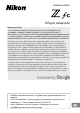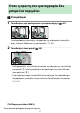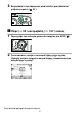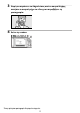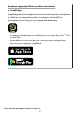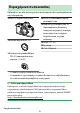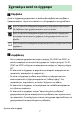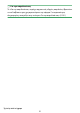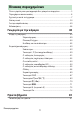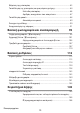ΨΗΦΙΑΚΗ ΚΑΜΕΡΑ Οδηγός αναφοράς Μετάφραση Google ΑΥΤΗ Η ΥΠΗΡΕΣΙΑ ΜΠΟΡΕΙ ΝΑ ΠΕΡΙΕΧΕΙ ΜΕΤΑΦΡΑΣΕΙΣ ΠΟΥ ΠΑΡΕΧΟΝΤΑΙ ΑΠΟ ΤΗΝ GOOGLE. Η GOOGLE ΑΠΟΠΟΙΕΙΤΑΙ ΚΑΘΕ ΕΓΓΥΗΣΗ ΠΟΥ ΣΧΕΤΙΖΕΤΑΙ ΜΕ ΤΙΣ ΜΕΤΑΦΡΑΣΕΙΣ, ΡΗΤΗ Ή ΣΙΩΠΗΡΗ, ΣΥΜΠΕΡΙΛΑΜΒΑΝΟΜΕΝΩΝ ΕΝΔΕΙΚΤΙΚΑ ΟΠΟΙΩΝΔΗΠΟΤΕ ΕΓΓΥΗΣΕΩΝ ΑΚΡΙΒΕΙΑΣ, ΑΞΙΟΠΙΣΤΙΑΣ ΚΑΙ ΟΠΟΙΩΝΔΗΠΟΤΕ ΣΥΝΕΠΑΓΟΜΕΝΩΝ ΕΓΓΥΗΣΕΩΝ ΕΜΠΟΡΕΥΣΙΜΟΤΗΤΑΣ, ΚΑΤΑΛΛΗΛΟΤΗΤΑΣ ΓΙΑ ΣΥΓΚΕΚΡΙΜΕΝΟ ΣΚΟΠΟ ΚΑΙ ΜΗ ΠΑΡΑΒΑΣΗΣ.
Όταν η πρώτη σου φωτογραφία δεν μπορεί να περιμένει ❚ ❚Ετοιμάζομαι 1 Τοποθετήστε την μπαταρία και την κάρτα μνήμης ( 0 84 ). Για πληροφορίες σχετικά με τη φόρτιση της μπαταρίας, ανατρέξτε στην ενότητα «Φόρτιση της μπαταρίας» ( 0 82 ). 2 Τοποθετήστε έναν φακό ( 0 88 ). ・ Ευθυγραμμίστε την ένδειξη στο σώμα της κάμερας με την ένδειξη στο φακό ( q ) και περιστρέψτε τον φακό προς την κατεύθυνση που φαίνεται ( w ). ・ Ένας ιμάντας μπορεί να συνδεθεί στην κάμερα.
Ενεργοποιήστε την κάμερα και μετά επιλέξτε μια γλώσσα και ρυθμίστε το ρολόι ( 0 91 ). ❚ ❚Πάρε ( 0 95 ) και προβολή ( 0 107 ) εικόνες 1 Περιστρέψτε τον επιλογέα τρόπου λειτουργίας στο AUTO ( b ). 2 Για να εστιάσετε, πατήστε το κουμπί λήψης μέχρι τη μέση (δηλαδή, πατήστε ελαφρά το κουμπί λήψης, σταματώντας όταν πατηθεί μέχρι τη μέση).
3 4 Χωρίς να σηκώσετε το δάχτυλό σας από το κουμπί λήψης, πατήστε το κουμπί μέχρι το τέλος για να τραβήξετε τη φωτογραφία. Δείτε την εικόνα.
Χρήσιμες εφαρμογές Nikon για έξυπνες συσκευές ● SnapBridge SnapBridge συνδέει ασύρματα την έξυπνη συσκευή σας (smartphone ή tablet) με την κάμερά σας, ώστε να μπορείτε να κατεβάζετε φωτογραφίες ή να ελέγχετε την κάμερα από απόσταση. ・ Η εφαρμογή SnapBridge είναι διαθέσιμη από το Apple App Store και στο Google Play ™ . ・ Επισκεφθείτε τον ιστότοπό μας για τις πιο πρόσφατες πληροφορίες σχετικά με την εφαρμογή SnapBridge .
Περιεχόμενα συσκευασίας Βεβαιωθείτε ότι όλα τα στοιχεία που αναφέρονται εδώ περιλαμβάνονται στην κάμερά σας. ❏ ΦΩΤΟΓΡΑΦΙΚΗ ΜΗΧΑΝΗ ❏ EN-EL25 επαναφορτιζόμενη μπαταρία Li-ion ❏ Φορτιστής μπαταρίας MH-32 (προσαρμογέας βύσματος παρέχεται σε χώρες ή περιοχές όπου απαιτείται, το σχήμα εξαρτάται από τη χώρα πώλησης) ❏ Καπάκι σώματος BF-N1 ❏ λουρί ( 0 81 ) ❏ Εγγύηση ❏ User’s Manual ❏ Λαστιχένιο προσοφθάλμιο DK‑32 (προσαρτάται στην κάμερα , 0 649 ) ・ Οι κάρτες μνήμης πωλούνται χωριστά.
Σχετικά με αυτό το έγγραφο ❚ ❚Σύμβολα Αυτό το έγγραφο χρησιμοποιεί τα ακόλουθα σύμβολα και συμβάσεις. Χρησιμοποιήστε τα για να εντοπίσετε τις πληροφορίες που χρειάζεστε. D Αυτό το εικονίδιο επισημαίνει σημειώσεις, πληροφορίες που πρέπει να διαβάσετε πριν χρησιμοποιήσετε αυτό το προϊόν. A Αυτό το εικονίδιο επισημαίνει συμβουλές, πρόσθετες πληροφορίες που μπορεί να σας φανούν χρήσιμες όταν χρησιμοποιείτε αυτό το προϊόν. το εικονίδιο επισημαίνει αναφορές σε άλλες ενότητες αυτού του 0 Αυτό εγγράφου.
A Για την ασφάλειά σας Το «Για την ασφάλειά σας» περιέχει σημαντικές οδηγίες ασφαλείας. Φροντίστε να τα διαβάσετε πριν χρησιμοποιήσετε την κάμερα. Για περισσότερες πληροφορίες, ανατρέξτε στην ενότητα «Για την ασφάλειά σας» (030 ).
Πίνακας περιεχομένων Όταν η πρώτη σου φωτογραφία δεν μπορεί να περιμένει ........................ 2 Περιεχόμενα συσκευασίας .................................................................................... 6 Σχετικά με αυτό το έγγραφο .................................................................................. 7 Λίστα μενού ............................................................................................................... 24 Για την ασφάλειά σας .........................................
Φόρτιση της μπαταρίας ........................................................................................82 Τοποθέτηση της μπαταρίας και μιας κάρτας μνήμης ................................. 84 Επίπεδο μπαταρίας ...................................................................86 Αριθμός ανοιγμάτων που απομένουν ............................... 87 Τοποθέτηση φακού .................................................................................................88 Αποσπώμενοι φακοί .......................
S (αυτόματη προτεραιότητα κλείστρου) ....................... 147 A (αυτόματη προτεραιότητα διαφράγματος) .............. 149 M (εγχειρίδιο) ...........................................................................150 Ο επιλογέας ευαισθησίας ISO ........................................................................... 157 Ρύθμιση ευαισθησίας ISO ....................................................157 Ο επιλογέας αντιστάθμισης έκθεσης .............................................................
Μέτρηση .................................................................................... 205 Σύνδεση Wi-Fi .......................................................................... 206 Ενεργός D-Lighting ................................................................206 Ηλεκτρονικό VR .......................................................................206 Μείωση κραδασμών ..............................................................207 Λειτουργία περιοχής AF .......................................
Προεπιλογές μενού αναπαραγωγής ................................243 Προεπιλογές μενού λήψης φωτογραφιών .................... 244 Προεπιλογές μενού εγγραφής βίντεο .............................248 Προεπιλογές μενού προσαρμοσμένων ρυθμίσεων ...250 Προεπιλογές μενού ρύθμισης ............................................257 D Το μενού αναπαραγωγής: Διαχείριση εικόνων .....................................262 Διαγράφω ..................................................................................................
Τροποποίηση των στοιχείων ελέγχου εικόνας από τα μενού .......................................................................................... 289 Διαχείριση Picture Control ............................................................................291 Δημιουργία προσαρμοσμένων στοιχείων ελέγχου εικόνας ........................................................................................292 Χρωματικός χώρος ..........................................................................................
Φωτογράφηση με χρονοδιακόπτη .................................. 342 Time-lapse βίντεο ............................................................................................ 353 Εγγραφή βίντεο με time-lapse .......................................... 356 Λήψη με αλλαγή εστίασης ............................................................................363 Φωτογραφία με μετατόπιση εστίασης ............................365 Αθόρυβη φωτογραφία ................................................................
A Προσαρμοσμένες ρυθμίσεις: Βελτιώστε τις ρυθμίσεις της κάμερας .................................................................................................................... 389 Επαναφορά προσαρμοσμένων ρυθμίσεων ............................................392 α: Αυτόματη εστίαση ...................................................................................... 392 a1: Επιλογή προτεραιότητας AF-C .....................................................392 a2: Επιλογή προτεραιότητας AF-S ............
d5: Εκτεταμένες ταχύτητες κλείστρου (M) ..................................... 407 d6: Ακολουθία αριθμών αρχείου ....................................................... 407 d7: Εφαρμογή ρυθμίσεων στη ζωντανή προβολή ...................... 409 d8: Οθόνη πλέγματος πλαισίωσης .................................................... 410 d9: Η εστίαση κορυφώνεται ................................................................ 410 Επίπεδο κορυφής ...................................................................
g5: Επισήμανση εμφάνισης ................................................................. 448 Μοτίβο εμφάνισης ................................................................. 449 Επισημάνετε το όριο εμφάνισης .......................................449 B Το μενού ρυθμίσεων: Ρύθμιση κάμερας ................................................... 450 Διαμορφώστε την κάρτα μνήμης ...............................................................451 Γλώσσα ............................................................
Πίσσα .......................................................................................... 468 Χειριστήρια αφής .............................................................................................468 Ενεργοποίηση/απενεργοποίηση χειριστηρίων αφής........ ....................................................................................................... 468 Κινήσεις αναπαραγωγής πλήρους καρέ .........................468 Λειτουργία αυτοπροσωπογραφίας .........................................
Έκδοση υλικολογισμικού ............................................................................. 487 N Το μενού επεξεργασίας: Δημιουργία ρετουσσαρισμένων αντιγράφων ............................................................................................................. 489 Δημιουργία ρετουσαρισμένων αντιγράφων ................ 490 Επεξεργασία RAW : Μετατροπή RAW σε JPEG .......................................493 Τακτοποίηση ...........................................................................
Ανέβασμα εικόνων .................................................................543 Αποσύνδεση και επανασύνδεση .......................................549 Σύνδεση σε έξυπνες συσκευές .........................................................................551 Η εφαρμογή SnapBridge ..................................................... 551 Τι μπορεί να κάνει το SnapBridge για εσάς ................... 551 Ασύρματες συνδέσεις ...........................................................
Χρήση οπτικού AWL με το SB-500 ................................... 585 Αντιμετώπιση προβλημάτων 590 Πριν επικοινωνήσετε με την υποστήριξη πελατών .................................. 590 Προβλήματα και λύσεις ...................................................................................... 592 Μπαταρία/οθόνη ....................................................................592 Κυνήγι ......................................................................................... 593 Αναπαραγωγή ...........
Καθάρισμα ................................................................................ 662 Χειροκίνητος καθαρισμός ................................................... 663 Φροντίδα της κάμερας και της μπαταρίας: Προσοχή .............................. 666 Φροντίδα κάμερας .................................................................666 Φροντίδα μπαταρίας .............................................................670 Χρήση του φορτιστή .............................................................
Λίστα μενού Η κάμερα προσφέρει τα ακόλουθα μενού. Για πληρέστερη περιγραφή των μεμονωμένων στοιχείων μενού, ανατρέξτε στο κεφάλαιο «Οδηγός μενού».
ΜΕΝΟΥ ΦΩΤΟΓΡΑΦΗΣΗΣ ΜΕΝΟΥ ΕΓΓΡΑΦΗΣ ΒΙΝΤΕΟ Λειτουργία φλας Επαναφορά μενού εγγραφής βίντεο Flash αποζημίωση Ονομασία αρχείων Λειτουργία απελευθέρωσης Μέγεθος καρέ/ρυθμός καρέ Λειτουργία εστίασης Ποιότητα βίντεο Λειτουργία περιοχής AF Τύπος αρχείου βίντεο Μείωση κραδασμών Ρυθμίσεις ευαισθησίας ISO Αυτόματο bracketing ισορροπία του λευκού χρώματος Πολλαπλή έκθεση Ρύθμιση ελέγχου εικόνας HDR (υψηλό δυναμικό εύρος) Διαχείριση εικόνας ελέγχου Λήψη με χρονοδιακόπτη με διαστήματα Ενεργός D-Light
ΜΕΝΟΥ ΠΡΟΣΑΡΜΟΣΜΕΝΩΝ ΡΥΘΜΙΣΕΩΝ ΜΕΝΟΥ ΠΡΟΣΑΡΜΟΣΜΕΝΩΝ ΡΥΘΜΙΣΕΩΝ Επαναφορά προσαρμοσμένων ρυθμίσεων μια αυτόματη εστίαση προτεραιότητας AFΑ'1 Επιλογή C Α2 Επιλογή προτεραιότητας AF-S α3 Παρακολούθηση εστίασης με κλείδωμα α4 Σημεία εστίασης που χρησιμοποιούνται α5 γ1 Κουμπί λήψης AE-L γ2 Χρονοδιακόπτης γ3 Καθυστέρηση απενεργοποίησης d Λήψη/οθόνη δ1 Ταχύτητα λήψης σε λειτουργία CL δ2 Μέγιστες βολές ανά ριπή δ3 Αποθηκεύστε τα σημεία κατά προσανατολισμό Λειτουργία καθυστέρησης έκθεσης δ4 Τύπ
ΜΕΝΟΥ ΠΡΟΣΑΡΜΟΣΜΕΝΩΝ ΡΥΘΜΙΣΕΩΝ ε6 SETUP MENU Διαμορφώστε την κάρτα μνήμης Σειρά bracketing Γλώσσα στ Χειριστήρια Ζώνη ώρας και ημερομηνία στ1 Προσαρμογή μενού i Φωτεινότητα οθόνης χειριστήρια στ2 Προσαρμοσμένα (σκοποβολή) Παρακολουθήστε την ισορροπία χρωμάτων f3 Προσαρμοσμένα χειριστήρια (αναπαραγωγή) f4 Προσαρμόστε τους επιλογείς εντολών f5 Αφήστε το κουμπί για να χρησιμοποιήσετε την κλήση Φωτεινότητα σκοπεύτρου Ισορροπία χρωμάτων στο σκόπευτρο Περιορίστε την επιλογή λειτουργίας οθόνης Εμφά
SETUP MENU ΜΕΝΟΥ ΡΕΤΟΥΣ Επιλογές ασύρματου τηλεχειριστηρίου (ML-L7).
ΤΟ ΜΕΝΟΥ ΜΟΥ Προσθήκη στοιχείων Αφαιρέστε στοιχεία Κατάταξη στοιχείων Επιλέξτε καρτέλα Λίστα μενού 29
Για την ασφάλειά σας Για να μην προκληθεί υλική ζημιά ή τραυματισμός σε εσάς ή σε άλλους, διαβάστε την ενότητα «Για τη Ασφάλειά Σας» στο σύνολό της προτού χρησιμοποιήσετε αυτό το προϊόν. After reading these safety instructions, keep them readily accessible for future reference. ΚΙΝΔΥΝΟΣ: Η μη τήρηση των προφυλάξεων με αυτό το εικονίδιο ενέχει υψηλό κίνδυνο θανάτου ή σοβαρού τραυματισμού. ΠΡΟΕΙΔΟΠΟΙΗΣΗ: Η μη τήρηση των προφυλάξεων με αυτό το εικονίδιο μπορεί να οδηγήσει σε θάνατο ή σοβαρό τραυματισμό.
Διατηρήστε το στεγνό. Μην το χειρίζεστε με βρεγμένα χέρια. Μην πιάνετε το βύσμα με βρεγμένα χέρια. Η μη τήρηση αυτών των προφυλάξεων μπορεί να οδηγήσει σε φωτιά ή ηλεκτροπληξία. Μην αφήνετε το δέρμα σας να παραμένει σε παρατεταμένη επαφή με αυτό το προϊόν, ενώ βρίσκεται σε λειτουργία ή συνδεδεμένο στην πρίζα. Η μη τήρηση αυτής της προφύλαξης μπορεί να οδηγήσει σε εγκαύματα χαμηλής θερμοκρασίας.
Μην χρησιμοποιείτε μπαταρίες, φορτιστές, μετασχηματιστές ρεύματος ή καλώδια USB που δεν έχουν καθοριστεί ειδικά για χρήση με αυτό το προϊόν. Κατά τη χρήση μπαταριών, φορτιστών, μετασχηματιστών ρεύματος και καλωδίων USB που έχουν καθοριστεί για χρήση με αυτό το προϊόν, μην: ・ Φθείρετε, τροποποιείτε, τραβάτε βίαια ή λυγίζετε τα σύρματα ή τα καλώδια, τοποθετείτε κάτω από βαριά αντικείμενα, ή τα εκθέτετε σε θερμότητα ή φλόγα.
Απενεργοποιήστε αυτό το προϊόν όταν απαγορεύεται η χρήση του. Απενεργοποιήστε τις λειτουργίες ασύρματης σύνδεσης, όταν απαγορεύεται η χρήση εξοπλισμού ασύρματης σύνδεσης. Οι εκπομπές ραδιοσυχνοτήτων που παράγονται από αυτό το προϊόν μπορούν να παρέμβουν στον εξοπλισμό σε αεροσκάφη ή σε νοσοκομεία ή άλλες ιατρικές εγκαταστάσεις. Αφαιρέστε την μπαταρία και αποσυνδέστε τον μετασχηματιστή ρεύματος αν αυτό το προϊόν δεν πρόκειται να χρησιμοποιηθεί για παρατεταμένο χρονικό διάστημα.
ΚΙΝΔΥΝΟΣ (Batteries) Μην χειρίζεστε λανθασμένα τις μπαταρίες. Η μη τήρηση των παρακάτω προφυλάξεων μπορεί να οδηγήσει σε διαρροή, υπερθέρμανση, θραύση των μπαταριών, ή να πιάσουν φωτιά: ・ Χρησιμοποιείτε μόνο επαναφορτιζόμενες μπαταρίες που έχουν εγκριθεί για χρήση σε αυτό το προϊόν. ・ Μην εκθέτετε τις μπαταρίες σε φλόγα ή υπερβολική ζέστη. ・ Μην αποσυναρμολογείτε. ・ Μη βραχυκυκλώνετε τους πόλους ακουμπώντας τους σε κολιέ, φουρκέτες ή άλλα μεταλλικά αντικείμενα.
ΠΡΟΕΙΔΟΠΟΙΗΣΗ (Batteries) Κρατήστε τις μπαταρίες μακριά από παιδιά. Σε περίπτωση που ένα παιδί καταπιεί μία μπαταρία, ζητήστε αμέσως ιατρική βοήθεια. Κρατήστε τις μπαταρίες μακριά από κατοικίδια και άλλα ζώα. Οι μπαταρίες θα μπορούσαν να υποστούν διαρροή, να υπερθερμανθούν, να σπάσουν ή να πιάσουν φωτιά αν κοπούν, μασηθούν ή καταστραφούν αλλιώς από ζώα. Μην βυθίζετε τις μπαταρίες σε νερό, ή τις εκθέτετε σε βροχή. Η μη τήρηση αυτής της προφύλαξης μπορεί να οδηγήσει σε φωτιά ή δυσλειτουργία προϊόντος.
Ειδοποιήσεις ・ Κανένα μέρος της τεκμηρίωσης που περιλαμβάνεται σε αυτό το προϊόν δεν επιτρέπεται να αναπαραχθεί, να μεταδοθεί, να μεταγραφεί, να αποθηκευτεί σε σύστημα ανάκτησης ή να μεταφραστεί σε οποιαδήποτε γλώσσα σε οποιαδήποτε μορφή, με οποιοδήποτε μέσο, χωρίς προηγούμενη γραπτή άδεια της Nikon. ・ Η Nikon διατηρεί το δικαίωμα να αλλάξει την εμφάνιση και τις προδιαγραφές του υλικού και του λογισμικού που περιγράφονται σε αυτήν την τεκμηρίωση ανά πάσα στιγμή και χωρίς προηγούμενη ειδοποίηση.
Απαγορεύεται η αντιγραφή ή αναπαραγωγή αχρησιμοποίητων γραμματοσήμων ή ταχυδρομικών καρτών που εκδίδονται από την κυβέρνηση, εκτός εάν έχει ληφθεί προηγούμενη άδεια της κυβέρνησης. Απαγορεύεται η αντιγραφή ή αναπαραγωγή γραμματοσήμων που εκδίδονται από το κράτος και επικυρωμένων εγγράφων που ορίζει ο νόμος.
τη Nikon. Η χρήση επαναφορτιζόμενων μπαταριών ιόντων λιθίου τρίτων που δεν φέρουν την ολογραφική σφραγίδα Nikon που φαίνεται παρακάτω μπορεί να επηρεάσει την κανονική λειτουργία της κάμερας ή να οδηγήσει σε υπερθέρμανση, ανάφλεξη, ρήξη ή διαρροή των μπαταριών. Για περισσότερες πληροφορίες σχετικά με τα αξεσουάρ της μάρκας Nikon, επικοινωνήστε με έναν τοπικό εξουσιοδοτημένο αντιπρόσωπο της Nikon. ● Κάρτες μνήμης ・ Οι κάρτες μνήμης μπορεί να είναι ζεστές μετά τη χρήση.
D Πριν τραβήξετε σημαντικές φωτογραφίες Πριν τραβήξετε φωτογραφίες σε σημαντικές περιστάσεις (όπως σε γάμους ή πριν πάρετε την κάμερα σε ένα ταξίδι), τραβήξτε μια δοκιμαστική λήψη για να βεβαιωθείτε ότι η κάμερα λειτουργεί κανονικά. Η Nikon δεν φέρει καμία ευθύνη για ζημιές ή διαφυγόντα κέρδη που μπορεί να προκύψουν από δυσλειτουργία του προϊόντος.
Γνωριμία με την κάμερα Μέρη της κάμερας Σώμα κάμερας 1 Θύρα για λουρί κάμερας 2 9 Κουμπί εγγραφής βίντεο (081 ) Διακόπτης ευαισθησίας ISO (0101 ) 10 E (σημάδι εστιακού επιπέδου ;0130 ) (054 ,0157 ) 11 Επιλογέας αντιστάθμισης 3 Αποδέσμευση κλειδώματος επιλογέα ευαισθησίας ISO 4 έκθεσης (055 ,0160 ) 12 πίνακας ελέγχου (044 ) 13 Επιλογέας φωτογραφίας/βίντεο (054 ,0157 ) Στερεοφωνικό μικρόφωνο (0101 ) (095 ,0101 ) 5 Ταχύτητα κλείστρου 14 Αξεσουάρ παπούτσι (για προαιρετική μονάδα (053 ,0147 ) 6
1 2 3 4 5 8 Λυχνία φόρτισης (0650 ) 9 Υποδοχή USB (0478 ,0561 ) 10 Υποδοχή για εξωτερικό Υποεπιλογέας εντολών (054 ) Αισθητήρας εικόνας (0663 ) Επαφές CPU Σημάδι τοποθέτησης φακού μικρόφωνο (0649 ) (088 ) Βοηθητικός φωτισμός AF 11 Κουμπί απελευθέρωσης φακού (099 ,0399 ) Λυχνία μείωσης κόκκινων 12 Βάση φακού (088 ,0130 ) 13 Κουμπί Fn (078 ,0132 ) 14 Καπάκι σώματος (088 ) (089 ) ματιών (0184 ,0577 ) Λυχνία χρονοδιακόπτη (0193 ) 6 Κάλυμμα για υποδοχές HDMI, USB και μικροφώνου 7 υποδοχή HDMI (0566 )
1 Έλεγχος ρύθμισης διόπτρας 2 12 Κάλυμμα υποδοχής θαλάμου μπαταρίας/υποδοχής κάρτας μνήμης 13 Μάνταλο καλύμματος θαλάμου μπαταρίας/υποδοχής κάρτας μνήμης (049 ) Κουμπί A ( g ) (070 ,0143 ,0163 ) 3 Κύριος επιλογέας εντολών (054 ) 4 5 6 7 8 9 14 Μάνταλο μπαταρίας (084 ) 15 Υποδοχή κάρτας μνήμης κουμπί i (075 ,0166 ) Κουμπί J (072 ) πολυεπιλογέας (072 ,0119 ) 16 17 18 19 20 21 22 23 Κουμπί DISP (067 ) Κουμπί G (071 ,0243 ) Κουμπί W ( Q ) (069 ,075 ,0209 ,0237 ) 10 Λυχνία πρόσβασης κάρτας μνήμης (099 ,
D Μην αγγίζετε τον αισθητήρα εικόνας Σε καμία περίπτωση δεν πρέπει να ασκείτε πίεση στον αισθητήρα εικόνας, να τον σπρώχνετε με εργαλεία καθαρισμού ή να τον εκθέτετε σε ισχυρά ρεύματα αέρα από έναν φυσητήρα. Αυτές οι ενέργειες θα μπορούσαν να γρατσουνίσουν ή να προκαλέσουν βλάβη στον αισθητήρα. Για πληροφορίες σχετικά με τον καθαρισμό του αισθητήρα εικόνας, ανατρέξτε στην ενότητα «Χειροκίνητος καθαρισμός» (0663 ).
Πίνακας Ελέγχου Όταν η κάμερα είναι ενεργοποιημένη, ο πίνακας ελέγχου ενεργοποιείται. Το διάφραγμα (0149 ,0150 ) εμφανίζεται στον πίνακα ελέγχου. ・ Εάν το διάφραγμα έχει ρυθμιστεί στο F0,95 , εμφανίζεται το [ ,95 ] στον πίνακα ελέγχου. ・ Εάν το [ Εκτεταμένες ταχύτητες κλείστρου (M) ] έχει οριστεί σε [ Ενεργοποίηση ], η οθόνη αλλάζει για να υποδείξει ότι το κλείστρο είναι ανοιχτό όταν ξεκινά η λήψη με την ταχύτητα κλείστρου ρυθμισμένη στα 60 δευτερόλεπτα ή περισσότερο.
Η οθόνη και το σκόπευτρο ❚ ❚Λειτουργία φωτογραφίας Στις προεπιλεγμένες ρυθμίσεις, οι ακόλουθες ενδείξεις εμφανίζονται στην οθόνη και στο σκόπευτρο.
ανατρέξτε στην ενότητα «Οθόνες κάμερας» (0611 ) στις «Τεχνικές σημειώσεις».
Οθόνη 9 10 11 12 13 Σκόπευτρο 19 Ταχύτητα κλείστρου Περιοχή εικόνας (0275 ) (0147 ,0150 ) Μέγεθος εικόνας (0183 ) 20 AF παρακολούθησης θέματος Ποιότητα εικόνας (0182 ) (0123 ) εικονίδιο i (0166 ) Δείκτης 21 22 23 24 25 έκθεσης Έκθεση (0152 ) Αντιστάθμιση έκθεσης (0160 ) 14 "k" (εμφανίζεται όταν η μνήμη παραμένει για περισσότερες Ένδειξη μπαταρίας (086 ) Τύπος κλείστρου (0406 ) Ένδειξη «Clock not set» (094 ) Ένδειξη μείωσης κραδασμών (0194 ) 26 βολή αφής (0124 ) 27 αγκύλες περιοχής AF (0115 )
❚ ❚Λειτουργία βίντεο Οθόνη Σκόπευτρο 1 Ένδειξη εγγραφής (0101 ) 2 4 Λειτουργία απελευθέρωσης (σταθερή φωτογραφία.
Χειριστήρια κάμερας Σκόπευτρο ・ Η τοποθέτηση του ματιού σας στο σκόπευτρο ενεργοποιεί τον αισθητήρα ματιών, μεταβάλλοντας την οθόνη από την οθόνη στο σκόπευτρο. Σημειώστε ότι ο αισθητήρας ματιών θα ανταποκρίνεται και σε άλλα αντικείμενα, όπως τα δάχτυλά σας. ・ Το σκόπευτρο μπορεί να χρησιμοποιηθεί για μενού και αναπαραγωγή, εάν το επιθυμείτε. D Έλεγχος ρύθμισης διόπτρας ・ Το σκόπευτρο μπορεί να εστιαστεί περιστρέφοντας το χειριστήριο ρύθμισης διόπτρας.
A Εκτεταμένη χρήση Όταν χρησιμοποιείτε το εικονοσκόπιο για εκτεταμένες περιόδους, μπορείτε να επιλέξετε [ Απενεργοποίηση ] για Προσαρμοσμένη ρύθμιση d7 [ Εφαρμογή ρυθμίσεων σε ζωντανή προβολή ] για να διασφαλίσετε ότι η φωτεινότητα και η απόχρωση του σκοπεύτρου προσαρμόζονται για ευκολία στην προβολή. Το κουμπί M (λειτουργία οθόνης). Πατήστε το κουμπί M για εναλλαγή μεταξύ του εικονοσκοπίου και της οθόνης. Πατήστε το κουμπί M για να περιηγηθείτε στις οθόνες ως εξής.
[ Σκόπευτρο μόνο ]: Η οθόνη παραμένει κενή. Το σκόπευτρο χρησιμοποιείται για λήψη, μενού και αναπαραγωγή. [ Monitor only ]: Η οθόνη χρησιμοποιείται για λήψη, μενού και αναπαραγωγή. Η οθόνη του εικονοσκοπίου θα παραμείνει κενή ακόμα κι αν βάλετε το μάτι σας στο εικονοσκόπιο. [ Prioritize viewfinder ]: Η κάμερα λειτουργεί με τρόπο παρόμοιο με τις υπάρχουσες ψηφιακές κάμερες SLR. ・ Κατά τη λειτουργία φωτογραφίας, τοποθετώντας το μάτι σας στο σκόπευτρο ενεργοποιείται το σκόπευτρο.
A Λειτουργία παρακολούθησης Μπορείτε να περιορίσετε την επιλογή των διαθέσιμων λειτουργιών οθόνης χρησιμοποιώντας το στοιχείο [ Limit monitor mode selection ] στο μενού ρυθμίσεων. Ο επιλογέας λειτουργίας Χρησιμοποιήστε τον επιλογέα λειτουργίας για να επιλέξετε μια λειτουργία λήψης. Τρόπος ΑΥΤΟΜΑΤΟ (b) Περιγραφή Μια απλή λειτουργία "point-andshoot" που αφήνει την κάμερα να έχει την ευθύνη των ρυθμίσεων Αυτο (095 ,0101 ).
Τρόπος Μ Περιγραφή Ελέγχετε τόσο την ταχύτητα κλείστρου όσο και το διάφραγμα. Εγχειρίδιο Ο επιλογέας ταχύτητας κλείστρου Στη λειτουργία S ή M , μπορείτε να περιστρέψετε τον επιλογέα ταχύτητας κλείστρου για να ρυθμίσετε την ταχύτητα κλείστρου. Για να επιλέξετε [ X ] ή [ T ], ή για να αλλάξετε από [ 1/3STEP ], [ X ], [ T ] ή [ B ], περιστρέψτε ενώ πατάτε την απελευθέρωση κλειδώματος επιλογέα ταχύτητας κλείστρου. 1 1/4000 s–1/2 s 2 1–4 δευτ.
Οι εντολές καλεί Περιστρέψτε τους επιλογείς εντολών για να επιλέξετε ρυθμίσεις για το διάφραγμα ή τις λειτουργίες που έχουν εκχωρηθεί σε άλλα χειριστήρια της κάμερας. Ο επιλογέας ευαισθησίας ISO Μπορείτε να περιστρέψετε τον επιλογέα ευαισθησίας ISO ενώ πατάτε την απελευθέρωση κλειδώματος επιλογέα ευαισθησίας ISO για να προσαρμόσετε την ευαισθησία της κάμερας στο φως (ευαισθησία ISO) ανάλογα με την ποσότητα του διαθέσιμου φωτός.
❚ ❚Λειτουργία βίντεο Μπορείτε να ορίσετε την ευαισθησία ISO μόνο με τις ακόλουθες ρυθμίσεις. Σε όλες τις άλλες περιπτώσεις, η κάμερα ρυθμίζει αυτόματα την ευαισθησία ISO. ・ Λειτουργία: Μ ・ [ Ρυθμίσεις ευαισθησίας ISO ] > [ Αυτόματος έλεγχος ISO (λειτουργία M) ] στο μενού εγγραφής βίντεο: [ Απενεργοποίηση ] Η ευαισθησία ISO μπορεί να ρυθμιστεί κρατώντας το κλείδωμα του επιλογέα ευαισθησίας ISO και περιστρέφοντας τον επιλογέα ευαισθησίας ISO. ・ Επιλέξτε από τιμές από ISO 100 έως 25600 .
αντιστάθμιση έκθεσης μπορεί να χρησιμοποιηθεί για να κάνει τις εικόνες πιο φωτεινές ή πιο σκοτεινές. −1 EV Καμία αντιστάθμιση έκθεσης +1 EV ・ Οι υψηλότερες τιμές κάνουν το θέμα πιο φωτεινό, οι χαμηλότερες τιμές πιο σκούρο. Οθόνη Ο προσανατολισμός και η γωνία της οθόνης μπορούν να ρυθμιστούν.
● Κανονικό σουτ Όταν φωτογραφίζετε κανονικά, χρησιμοποιήστε την οθόνη έτσι ώστε να είναι στραμμένη προς τα έξω και να τοποθετηθεί στο σώμα της κάμερας. ● Σκοποβολή σε χαμηλή γωνία Γυρίστε την οθόνη στραμμένη προς τα πάνω για λήψη με την κάμερα σε χαμηλές θέσεις. ● Υψηλή γωνία λήψης Γυρίστε την οθόνη στραμμένη προς τα κάτω για λήψη με την κάμερα σε υψηλές θέσεις.
● Λειτουργία αυτοπροσωπογραφίας Όταν η οθόνη είναι στραμμένη προς το μπροστινό μέρος της κάμερας, η κάμερα αλλάζει σε λειτουργία αυτοπροσωπογραφίας (058 ). D Προφυλάξεις για την οθόνη ・ Όταν περιστρέφετε την οθόνη, περιστρέψτε αργά εντός του επιτρεπόμενου εύρους. Η εφαρμογή υπερβολικής δύναμης θα οδηγήσει σε ζημιά στο σώμα της κάμερας και στην οθόνη. ・ Όταν δεν χρησιμοποιείτε την οθόνη, συνιστάται να την στρέφετε προς τα μέσα και να την τοποθετείτε στο σώμα της κάμερας για να αποφύγετε ζημιές και ρύπους.
・ Στη λειτουργία αυτοπορτραίτου, μπορείτε να πατήσετε την οθόνη για να ρυθμίσετε το χρονοδιακόπτη. ・ Εάν ρυθμίσετε τον επιλογέα αντιστάθμισης έκθεσης στο [ C ] στη λειτουργία αυτοπορτραίτου, μπορείτε να αγγίξετε την οθόνη για να ορίσετε την αντιστάθμιση έκθεσης. ・ Εάν πατήσετε το εικονίδιο του χρονοδιακόπτη ( q ), μπορείτε να ρυθμίσετε την καθυστέρηση λήψης και τον αριθμό των λήψεων. ・ Εάν πατήσετε το εικονίδιο αντιστάθμισης έκθεσης ( w ), μπορείτε να αλλάξετε τη φωτεινότητα της εικόνας.
D Λειτουργία αυτοπροσωπογραφίας Στη λειτουργία αυτοπροσωπογραφίας, σημειώστε τα εξής: ・ Κατά τη λειτουργία αυτοπορτραίτου, τα χειριστήρια εκτός από το διακόπτη λειτουργίας, το κουμπί λήψης, το κουμπί εγγραφής βίντεο, τον επιλογέα φωτογραφίας/βίντεο, τον επιλογέα λειτουργίας, τον επιλογέα ταχύτητας κλείστρου, τον επιλογέα ευαισθησίας ISO και τον επιλογέα αντιστάθμισης έκθεσης είναι απενεργοποιημένοι.
σας. Κατά τη φωτογράφηση με σκόπευτρο, τα χειριστήρια αφής είναι απενεργοποιημένα και δεν μπορούν να χρησιμοποιηθούν για εστίαση ή κάτι παρόμοιο. ❚ ❚Εστίαση και απελευθέρωση του κλείστρου ・ Αγγίξτε την οθόνη για να εστιάσετε στο επιλεγμένο σημείο (αγγίξτε AF). ・ Στη λειτουργία φωτογραφίας, το κλείστρο θα απελευθερωθεί όταν σηκώσετε το δάχτυλό σας από την οθόνη (κλείστρο αφής). ・ Οι ρυθμίσεις κλείστρου/AF μπορούν να προσαρμοστούν πατώντας το εικονίδιο W (0124 ).
❚ ❚Προσαρμογή ρυθμίσεων ・ Πατήστε τις επισημασμένες ρυθμίσεις στην οθόνη. ・ Στη συνέχεια, μπορείτε να επιλέξετε την επιθυμητή επιλογή πατώντας εικονίδια ή ρυθμιστικά. ・ Πατήστε Z ή πατήστε J για να επιλέξετε την επιλεγμένη επιλογή και να επιστρέψετε στην προηγούμενη οθόνη. ❚ ❚Αναπαραγωγή ・ Γυρίστε αριστερά ή δεξιά για να προβάλετε άλλες φωτογραφίες κατά την αναπαραγωγή πλήρους κάδρου. ・ Στην αναπαραγωγή πλήρους κάδρου, αγγίζοντας το κάτω μέρος της οθόνης εμφανίζεται μια γραμμή προώθησης καρέ.
σας αριστερά ή δεξιά πάνω από τη γραμμή για γρήγορη κύλιση σε άλλες φωτογραφίες. ・ Για να κάνετε μεγέθυνση σε μια εικόνα που εμφανίζεται κατά την αναπαραγωγή πλήρους κάδρου, χρησιμοποιήστε μια κίνηση τεντώματος ή κάντε δύο γρήγορα αγγίγματα στην οθόνη. Μπορείτε να προσαρμόσετε την αναλογία μεγέθυνσης χρησιμοποιώντας κινήσεις τεντώματος για μεγέθυνση και χειρονομίες τσιμπήματος για σμίκρυνση. ・ Χρησιμοποιήστε χειρονομίες slide για να προβάλετε άλλα μέρη της εικόνας κατά τη διάρκεια του ζουμ.
Χρησιμοποιήστε το pinch and stretch για να επιλέξετε τον αριθμό των εικόνων που θα εμφανίζονται από 4, 9 και 72 καρέ. ・ Η χρήση μιας χειρονομίας τσιμπήματος όταν εμφανίζονται 72 καρέ επιλέγει την αναπαραγωγή ημερολογίου. Χρησιμοποιήστε μια κίνηση τεντώματος για να επιστρέψετε στην οθόνη 72 καρέ. ❚ ❚Προβολή βίντεο ・ Τα βίντεο υποδεικνύονται με ένα εικονίδιο 1 . για να ξεκινήσει η αναπαραγωγή, πατήστε τον οδηγό στην οθόνη. ・ Πατήστε την οθόνη για παύση. Πατήστε ξανά για να συνεχίσετε.
・ Πατήστε στοιχεία για προβολή και αλλαγή επιλογών. ❚ ❚Εισαγωγή κειμένου ・ Όταν εμφανίζεται ένα πληκτρολόγιο, μπορείτε να εισάγετε κείμενο πατώντας τα πλήκτρα. 1 Περιοχή εμφάνισης κειμένου 2 Περιοχή πληκτρολογίου 3 Επιλογή πληκτρολογίου ・ Για να τοποθετήσετε τον κέρσορα, πατήστε e ή f ή αγγίξτε απευθείας στην περιοχή εμφάνισης κειμένου. ・ Για να περιηγηθείτε στο πληκτρολόγιο με κεφαλαία και πεζά και σύμβολα, πατήστε το κουμπί επιλογής πληκτρολογίου.
❚ ❚Πλοήγηση στα μενού ・ Σύρετε προς τα πάνω ή προς τα κάτω για κύλιση. ・ Πατήστε ένα εικονίδιο μενού για να επιλέξετε ένα μενού. ・ Πατήστε στοιχεία μενού για να εμφανιστούν οι επιλογές. Στη συνέχεια, μπορείτε να επιλέξετε την επιθυμητή επιλογή πατώντας εικονίδια ή ρυθμιστικά. ・ Για έξοδο χωρίς αλλαγή των ρυθμίσεων, πατήστε Z .
D Η οθόνη αφής ・ Η οθόνη αφής ανταποκρίνεται στον στατικό ηλεκτρισμό. Μπορεί να μην ανταποκρίνεται όταν αγγίζεται με νύχια ή χέρια με γάντια. ・ Μην αγγίζετε την οθόνη με αιχμηρά αντικείμενα. ・ Μην χρησιμοποιείτε υπερβολική δύναμη. ・ Η οθόνη ενδέχεται να μην ανταποκρίνεται όταν καλύπτεται με προστατευτικές μεμβράνες τρίτων. ・ Η οθόνη ενδέχεται να μην ανταποκρίνεται όταν την αγγίζετε ταυτόχρονα σε πολλές τοποθεσίες.
❚ ❚Λειτουργία φωτογραφίας 1 Ενδείξεις ενεργές 2 Απλοποιημένη εμφάνιση 3 Ιστόγραμμα 1, 2 4 Εικονικός ορίζοντας 5 Εμφάνιση πληροφοριών (0612 ) 1 Εμφανίζεται όταν έχει επιλεγεί το [ On ] για Προσαρμοσμένη ρύθμιση d7 [ Εφαρμογή ρυθμίσεων σε ζωντανή προβολή ]. 2 Δεν εμφανίζεται εάν έχει επιλεγεί το [ On ] για το [ Overlay shooting ] κατά τη φωτογράφηση πολλαπλής έκθεσης. A Το σκόπευτρο Το κουμπί DISP μπορεί επίσης να χρησιμοποιηθεί για την επιλογή των πληροφοριών που εμφανίζονται στο σκόπευτρο.
❚ ❚Λειτουργία βίντεο 1 Οι δείκτες είναι 2 3 Ιστόγραμμα 4 Εικονικός ορίζοντας ενεργοποιημένοι Απλοποιημένη εμφάνιση Τα κουμπιά X και W ( Q ). Μεγέθυνση ή σμίκρυνση της οθόνης στην οθόνη κατά τη λήψη ή την αναπαραγωγή. ❚ ❚Κυνήγι Πατήστε X για μεγέθυνση στην προβολή μέσω του φακού κατά τη λήψη. Πατήστε X για να αυξήσετε την αναλογία μεγέθυνσης, W ( Q ) για σμίκρυνση.
❚ ❚Αναπαραγωγή Πατήστε X για μεγέθυνση των εικόνων κατά την αναπαραγωγή πλήρους κάδρου. Πατήστε X για να αυξήσετε την αναλογία μεγέθυνσης, W ( Q ) για σμίκρυνση. Πατώντας το W ( Q ) όταν η εικόνα εμφανίζεται σε πλήρες κάδρο "μειώνει" στη λίστα μικρογραφιών. Πατώντας το W ( Q ) όταν εμφανίζονται 72 καρέ, επιλέγεται η αναπαραγωγή ημερολογίου. Το κουμπί A ( g ). Κλειδώστε την εστίαση και την έκθεση κατά τη λήψη ή προστατέψτε τις εικόνες κατά την αναπαραγωγή.
Το κουμπί G Πατήστε το κουμπί G για να δείτε τα μενού. 1 D [ΜΕΝΟΥ ΑΝΑΠΑΡΑΓΩΓΗΣ] 2 (0262 ) C [ΜΕΝΟΥ ΛΗΨΗΣ 3 ΦΩΤΟΓΡΑΦΙΩΝ] (0268 ) 1 [ΜΕΝΟΥ ΕΓΓΡΑΦΗΣ ΒΙΝΤΕΟ] 6 N [ΜΕΝΟΥ ΡΕΤΟΥΣ] (0489 ) 7 O [MY MENU]/ m [ΠΡΟΣΦΑΤΕΣ ΡΥΘΜΙΣΕΙΣ]* (0518 ) 8 Το εικονίδιο d Help (075 ) 9 Τρέχουσες Ρυθμίσεις (0375 ) 4 A [ΠΡΟΣΑΡΜΟΜΕΝΟ ΜΕΝΟΥ ΡΥΘΜΙΣΕΩΝ] (0389 ) 5 B [SETUP MENU] (0450 ) * Μπορείτε να επιλέξετε το μενού που εμφανίζεται. Η προεπιλογή είναι [ MY MENU ].
❚ ❚Χρησιμοποιώντας τα μενού Μπορείτε να πλοηγηθείτε στα μενού χρησιμοποιώντας τον πολυεπιλογέα και το κουμπί J 1 Μετακινήστε τον κέρσορα προς 2 3 1 4 Μετακινήστε τον κέρσορα προς τα πάνω Επιλέξτε το επισημασμένο στοιχείο Εμφανίστε το υπομενού, επιλέξτε το επισημασμένο στοιχείο ή μετακινήστε τον κέρσορα δεξιά τα κάτω 5 Ακυρώστε και επιστρέψτε στο προηγούμενο μενού ή μετακινήστε τον κέρσορα αριστερά Επισημάνετε το εικονίδιο για το τρέχον μενού.
2 3 4 Επιλέξτε ένα μενού. Πατήστε 1 ή 3 για να επιλέξετε το επιθυμητό μενού. Τοποθετήστε τον κέρσορα στο επιλεγμένο μενού. Πατήστε 2 για να τοποθετήσετε τον κέρσορα στο επιλεγμένο μενού. Επισημάνετε ένα στοιχείο μενού. Πατήστε 1 ή 3 για να επισημάνετε ένα στοιχείο μενού.
5 6 7 Επιλογές εμφάνισης. Πατήστε 2 για να εμφανιστούν οι επιλογές για το επιλεγμένο στοιχείο μενού. Επισημάνετε μια επιλογή. Πατήστε 1 ή 3 για να επισημάνετε μια επιλογή. Επιλέξτε την επισημασμένη επιλογή. ・ Πατήστε το J για να επιλέξετε την επισημασμένη επιλογή. ・ Για έξοδο χωρίς να κάνετε επιλογή, πατήστε το κουμπί G ・ Για έξοδο από τα μενού και επιστροφή στη λειτουργία λήψης, πατήστε το κουμπί λήψης μέχρι τη μέση.
A Το εικονίδιο d (βοήθεια). ・ Όπου είναι διαθέσιμη, μια περιγραφή του επιλεγμένου στοιχείου μπορεί να προβληθεί πατώντας το κουμπί W ( Q ). ・ Πατήστε 1 ή 3 για κύλιση. ・ Πατήστε ξανά το W ( Q ) για να επιστρέψετε στα μενού. A Χειριστήρια αφής Μπορείτε επίσης να πλοηγηθείτε στα μενού χρησιμοποιώντας χειριστήρια αφής (060 ). Το κουμπί i (το μενού i ) Για γρήγορη πρόσβαση σε ρυθμίσεις που χρησιμοποιούνται συχνά, πατήστε το κουμπί i ή πατήστε το εικονίδιο i για να προβάλετε το μενού i .
・ Κατά τη λειτουργία φωτογραφίας και βίντεο εμφανίζονται διαφορετικά μενού. ・ Οι επιλογές μπορούν να προβληθούν πατώντας στοιχεία στην οθόνη ή επισημαίνοντας στοιχεία και πατώντας το J ; Οι επιλογές μπορούν στη συνέχεια να γίνουν χρησιμοποιώντας τον πολυ-επιλογέα. ・ Τα στοιχεία για τα οποία η κάμερα εμφανίζει έναν οδηγό στην οθόνη μπορούν να προσαρμοστούν επισημαίνοντάς τα στο μενού i και περιστρέφοντας έναν επιλογέα εντολών.
❚ ❚Προσαρμογή του μενού i Τα στοιχεία που εμφανίζονται στο μενού της λειτουργίας φωτογραφίας i μπορούν να επιλεγούν χρησιμοποιώντας την προσαρμοσμένη ρύθμιση f1 ή g1 [ i μενού ]. 1 Επισημάνετε την Προσαρμοσμένη ρύθμιση f1 ή g1 [Προσαρμογή μενού] i πατήστε J . Δείτε «Το κουμπί G » (071 ) για πληροφορίες σχετικά με τη χρήση των μενού. 2 Επισημάνετε τη θέση που θέλετε να αλλάξετε και πατήστε J . Θα εμφανιστεί μια λίστα με τα διαθέσιμα στοιχεία για την επιλεγμένη θέση.
3 Επισημάνετε το επιθυμητό αντικείμενο και πατήστε J . ・ Το στοιχείο θα αντιστοιχιστεί στην επιλεγμένη θέση και θα εμφανιστούν οι επιλογές που εμφανίζονται στο Βήμα 2. ・ Επαναλάβετε τα βήματα 2 και 3 όπως θέλετε. 4 Πατήστε το κουμπί G Οι αλλαγές θα αποθηκευτούν και θα εμφανιστεί το μενού Προσαρμοσμένες ρυθμίσεις. Το κουμπί Fn Χρησιμοποιήστε το κουμπί Fn για γρήγορη πρόσβαση στις επιλεγμένες ρυθμίσεις. ・ Από προεπιλογή, στο κουμπί Fn εκχωρείται ισορροπία λευκού (0132 ).
❚ ❚Επιλογή ρόλων για το κουμπί Fn Ο ρόλος που παίζει το κουμπί Fn μπορεί να επιλεγεί χρησιμοποιώντας την Προσαρμοσμένη Ρύθμιση f2 [ Προσαρμοσμένα στοιχεία ελέγχου ( λήψη) ] ή g2 [ Προσαρμοσμένα στοιχεία ελέγχου ] > [ Κουμπί Fn ]. 1 Επισημάνετε την Προσαρμοσμένη ρύθμιση f2 [Προσαρμοσμένα χειριστήρια (λήψη)] ή g2 [Προσαρμοσμένα στοιχεία ελέγχου] και πατήστε το J . Δείτε «Το κουμπί G » (071 ) για πληροφορίες σχετικά με τη χρήση των μενού. 2 Επισημάνετε το 2 και πατήστε J .
3 Επισημάνετε το επιθυμητό αντικείμενο και πατήστε J . ・ Το στοιχείο θα αντιστοιχιστεί στο κουμπί Fn και θα εμφανιστούν οι επιλογές που εμφανίζονται στο Βήμα 2. 4 Πατήστε το κουμπί G Οι αλλαγές θα αποθηκευτούν και θα εμφανιστεί το μενού Προσαρμοσμένες ρυθμίσεις.
Πρώτα βήματα Τοποθέτηση του ιμάντα Για να συνδέσετε έναν ιμάντα (είτε είναι ο παρεχόμενος ιμάντας είτε αυτός που έχει αγοραστεί ξεχωριστά): Τοποθέτηση του ιμάντα 81
Φόρτιση της μπαταρίας Φορτίστε την παρεχόμενη μπαταρία EN-EL25 στον παρεχόμενο φορτιστή μπαταρίας MH-32 πριν τη χρήση. D Η μπαταρία και ο φορτιστής ・ Διαβάστε και ακολουθήστε τις προειδοποιήσεις και τις προφυλάξεις στο "Για την ασφάλειά σας" ( 0 30 ) και «Φροντίδα της κάμερας και της μπαταρίας: Προφυλάξεις» ( 0 666 ). ・ Για να χρησιμοποιήσετε το EN-EL25a, η έκδοση υλικολογισμικού της κάμερας πρέπει να είναι C: 1,50 ή μεταγενέστερη ( 0 487 ). ・ Συνδέστε το φορτιστή σε μια οικιακή πρίζα για να τον φορτίσετε.
D Εάν η λυχνία CHARGE αναβοσβήνει γρήγορα Εάν η λυχνία CHARGE αναβοσβήνει γρήγορα (8 φορές το δευτερόλεπτο): ・ Παρουσιάστηκε σφάλμα φόρτισης της μπαταρίας : Αποσυνδέστε το φορτιστή και αφαιρέστε και τοποθετήστε ξανά την μπαταρία. ・ Η θερμοκρασία περιβάλλοντος είναι πολύ ζεστή ή πολύ κρύα : Χρησιμοποιήστε το φορτιστή μπαταρίας σε θερμοκρασίες εντός του καθορισμένου εύρους θερμοκρασίας (0–40 °C /+32–104 °F ). Εάν το πρόβλημα παραμένει, αποσυνδέστε το φορτιστή και τερματίστε τη φόρτιση.
Τοποθέτηση της μπαταρίας και μιας κάρτας μνήμης ・ Απενεργοποιήστε την κάμερα πριν τοποθετήσετε ή αφαιρέσετε την μπαταρία και την κάρτα μνήμης. ・ Χρησιμοποιώντας την μπαταρία για να κρατήσετε το πορτοκαλί μάνδαλο της μπαταρίας πιεσμένο στη μία πλευρά, σύρετε την μπαταρία μέσα στο θάλαμο της μπαταρίας μέχρι να ασφαλίσει στη θέση της. ・ Κρατώντας την κάρτα μνήμης στον προσανατολισμό που φαίνεται, σύρετέ την κατευθείαν στην υποδοχή μέχρι να ασφαλίσει στη θέση της.
D Αφαίρεση της μπαταρίας Για να αφαιρέσετε την μπαταρία, απενεργοποιήστε τη φωτογραφική μηχανή και ανοίξτε το κάλυμμα του θαλάμου μπαταρίας/της υποδοχής κάρτας μνήμης. Πατήστε το μάνδαλο της μπαταρίας προς την κατεύθυνση που δείχνει το βέλος για να απελευθερώσετε την μπαταρία και, στη συνέχεια, αφαιρέστε την μπαταρία με το χέρι.
Επίπεδο μπαταρίας ・ Το επίπεδο της μπαταρίας εμφανίζεται στην οθόνη λήψης ενώ η κάμερα είναι ενεργοποιημένη. Οθόνη Σκόπευτρο ・ Η ένδειξη στάθμης μπαταρίας αλλάζει καθώς μειώνεται η στάθμη της μπαταρίας, από L έως K και H . Όταν το επίπεδο της μπαταρίας πέσει στο H , διακόψτε τη λήψη και φορτίστε την μπαταρία ή ετοιμάστε μια εφεδρική μπαταρία. ・ Εάν εμφανιστεί το μήνυμα [ Αποδέσμευση κλείστρου απενεργοποιημένη. Επαναφόρτιση μπαταρίας. ] εμφανίζεται, φορτίστε ή αλλάξτε την μπαταρία.
Αριθμός ανοιγμάτων που απομένουν ・ Όταν η κάμερα είναι ενεργοποιημένη, η οθόνη λήψης εμφανίζει τον αριθμό των φωτογραφιών που μπορούν να ληφθούν στις τρέχουσες ρυθμίσεις. ・ Οι τιμές πάνω από 1000 στρογγυλοποιούνται προς τα κάτω στην πλησιέστερη εκατοντάδα. Για παράδειγμα, οι τιμές μεταξύ 1500 και 1599 εμφανίζονται ως 1,5 k.
Τοποθέτηση φακού ・ Η κάμερα μπορεί να χρησιμοποιηθεί με φακούς βάσης Z. Ο φακός που χρησιμοποιείται γενικά σε αυτό το έγγραφο για επεξηγηματικούς σκοπούς είναι ένας NIKKOR Z DX 16–50mm f/3,5–6,3 VR. ・ Προσέξτε να αποτρέψετε την είσοδο σκόνης στην κάμερα. ・ Βεβαιωθείτε ότι η κάμερα είναι απενεργοποιημένη πριν τοποθετήσετε το φακό. - Αφαιρέστε το καπάκι του σώματος της κάμερας ( q , w ) και το κάλυμμα του πίσω φακού ( e , r ). - Ευθυγραμμίστε τα σημάδια στερέωσης στην κάμερα ( t ) και στο φακό ( y ).
- Περιστρέψτε το φακό όπως φαίνεται μέχρι να ασφαλίσει στη θέση του ( u ). ・ Αφαιρέστε το μπροστινό καπάκι του φακού πριν τραβήξετε φωτογραφίες. D Φακοί βάσης F ・ Βεβαιωθείτε ότι έχετε συνδέσει τον προσαρμογέα βάσης FTZ (διατίθεται χωριστά) πριν χρησιμοποιήσετε τους φακούς βάσης F. ・ Εάν προσπαθήσετε να προσαρτήσετε φακούς βάσης F απευθείας στην κάμερα, μπορεί να προκληθεί ζημιά στον φακό ή τον αισθητήρα εικόνας.
Άνοιγμα της οθόνης Περιστρέψτε αργά την οθόνη χωρίς να χρησιμοποιήσετε υπερβολική δύναμη.
Ενεργοποίηση της κάμερας Όταν η κάμερα ενεργοποιείται για πρώτη φορά, εμφανίζεται η οθόνη επιλογής γλώσσας. Επιλέξτε μια γλώσσα και μετά ρυθμίστε το ρολόι της κάμερας (δεν μπορούν να εκτελεστούν άλλες λειτουργίες μέχρι να ρυθμιστεί το ρολόι). 1 Ενεργοποιήστε την κάμερα. ・ Θα εμφανιστεί η οθόνη επιλογής [ Γλώσσα ]. 2 Επιλέξτε μια γλώσσα.
3 Επιλέξτε μια ζώνη ώρας. ・ Πατήστε 1 ή 3 για να επιλέξετε μια ζώνη ώρας και πατήστε J . ・ Η οθόνη εμφανίζει τις επιλεγμένες πόλεις στην επιλεγμένη ζώνη και τη διαφορά μεταξύ της ώρας στην επιλεγμένη ζώνη και της UTC. ・ Θα εμφανιστεί η οθόνη [ Μορφή ημερομηνίας ]. 4 Επιλέξτε μια μορφή ημερομηνίας. ・ Επισημάνετε την επιθυμητή σειρά εμφάνισης ημερομηνίας (έτος, μήνας και ημέρα) και πατήστε J . ・ Θα εμφανιστεί η οθόνη [ Θερινή ώρα ].
5 Ενεργοποιήστε ή απενεργοποιήστε τη θερινή ώρα. ・ Επισημάνετε το [ On ] (ενεργή θερινή ώρα) ή το [ Off ] (θερινή ώρα απενεργοποιημένη) και πατήστε το J . ・ Επιλέγοντας το [ On ] προχωρά το ρολόι μία ώρα. για να αναιρέσετε το εφέ, επιλέξτε [ Off ]. ・ Θα εμφανιστεί η οθόνη [ Ημερομηνία και ώρα ]. 6 Ρυθμίστε το ρολόι. ・ Πατήστε 4 ή 2 για να επισημάνετε τα στοιχεία ημερομηνίας και ώρας και πατήστε 1 ή 3 για να τα αλλάξετε. ・ Πατήστε το J για να επιβεβαιώσετε τη ρύθμιση ημερομηνίας και ώρας.
D Το εικονίδιο 1 Ένα εικονίδιο 1 που αναβοσβήνει στην οθόνη λήψης υποδεικνύει ότι έχει γίνει επαναφορά του ρολογιού της κάμερας. Η ημερομηνία και η ώρα που καταγράφηκαν με νέες φωτογραφίες δεν θα είναι σωστές. χρησιμοποιήστε την επιλογή [ Ζώνη ώρας και ημερομηνία ] > [ Ημερομηνία και ώρα ] στο μενού ρυθμίσεων για να ρυθμίσετε το ρολόι στη σωστή ώρα και ημερομηνία. Το ρολόι της κάμερας τροφοδοτείται από μια ανεξάρτητη μπαταρία ρολογιού.
Βασική φωτογραφία και αναπαραγωγή Λήψη φωτογραφιών ( b αυτόματη) Επιλέξτε τη λειτουργία b (αυτόματη) για απλή φωτογράφιση «pointand-shoot». D Φακοί με αναδιπλούμενες κάννες Οι φακοί με αναδιπλούμενες κάννες πρέπει να επεκτείνονται πριν από τη χρήση. Περιστρέψτε τον δακτύλιο ζουμ όπως φαίνεται μέχρι ο φακός να κάνει κλικ στην εκτεταμένη θέση. 1 Επιλέξτε τη λειτουργία φωτογραφίας περιστρέφοντας τον επιλογέα φωτογραφίας/βίντεο στο C .
2 3 Περιστρέψτε τον επιλογέα τρόπου λειτουργίας στο AUTO ( b ). Ετοιμάστε την κάμερα. Κρατώντας τη λαβή στο δεξί σας χέρι και κρατώντας το σώμα ή τον φακό της κάμερας με το αριστερό, φέρτε τους αγκώνες σας προς τα πλαϊνά του στήθους σας. Οριζόντιος (ευρύς) προσανατολισμός Λήψη φωτογραφιών ( b αυτόματη) Προσανατολισμός πορτραίτου (ψηλός).
4 Καδράρετε τη φωτογραφία. Τοποθετήστε το κύριο θέμα στις αγκύλες της περιοχής AF ( 5 ). ・ Οι αγκύλες της περιοχής AF θα εξαφανιστούν και ένα κίτρινο περίγραμμα που υποδεικνύει το σημείο εστίασης εμφανίζεται γύρω από τα πρόσωπα ανθρώπινων θεμάτων που εντοπίζονται από την κάμερα. Εάν η κάμερα εντοπίσει τα μάτια του θέματος, το κίτρινο σημείο εστίασης θα εμφανιστεί πάνω από το ένα ή το άλλο από τα μάτια του.
5 Πατήστε το κουμπί λήψης μέχρι τη μέση για εστίαση. ・ Το σημείο εστίασης θα εμφανίζεται με πράσινο χρώμα όταν η κάμερα εστιάζει. Εάν η κάμερα δεν μπορεί να εστιάσει, οι αγκύλες της περιοχής AF θα αναβοσβήσουν. ・ Ο βοηθητικός φωτισμός AF μπορεί να ανάψει για να υποβοηθήσει τη λειτουργία εστίασης εάν το θέμα δεν φωτίζεται καλά. ・ Εάν η κάμερα εντοπίσει ανθρώπινα πρόσωπα ή μάτια, το σημείο εστίασης θα ανάψει πράσινο όταν το θέμα είναι εστιασμένο.
D Ο βοηθητικός φωτισμός AF Μην εμποδίζετε τον βοηθητικό φωτισμό AF ενώ είναι αναμμένος. 6 Πατήστε απαλά το κουμπί λήψης μέχρι το τέλος για να τραβήξετε τη φωτογραφία. D Η λυχνία πρόσβασης κάρτας μνήμης Η λυχνία πρόσβασης της κάρτας μνήμης θα ανάψει κατά την εγγραφή της φωτογραφίας. Μην αφαιρείτε την κάρτα μνήμης ή την μπαταρία.
A Το κλείστρο αφής Μπορείτε επίσης να τραβήξετε φωτογραφία αγγίζοντας την οθόνη. Αγγίξτε το θέμα σας για εστίαση και σηκώστε το δάχτυλό σας για να απελευθερώσετε το κλείστρο. A Μεγέθυνση σε λειτουργία φωτογραφίας Πατήστε το κουμπί X στη λειτουργία φωτογραφίας για μεγέθυνση στην προβολή (έως περίπου 31×). ・ Ο λόγος ζουμ αυξάνεται κάθε φορά που πατάτε το κουμπί X και μειώνεται κάθε φορά που πατάτε το κουμπί W ( Q ).
Εγγραφή βίντεο ( b αυτόματη) Η λειτουργία b (αυτόματη) μπορεί επίσης να χρησιμοποιηθεί για απλή εγγραφή βίντεο "point-and-shoot". 1 Επιλέξτε τη λειτουργία βίντεο περιστρέφοντας τον επιλογέα φωτογραφίας/βίντεο στο 1 . Σημειώστε ότι οι προαιρετικές μονάδες φλας δεν μπορούν να χρησιμοποιηθούν όταν η κάμερα βρίσκεται σε λειτουργία βίντεο. 2 Περιστρέψτε τον επιλογέα τρόπου λειτουργίας στο AUTO ( b ).
3 Πατήστε το κουμπί εγγραφής βίντεο για να ξεκινήσει η εγγραφή. ・ Στην οθόνη θα εμφανιστεί μια ένδειξη εγγραφής. Η οθόνη δείχνει επίσης τον χρόνο που απομένει, ή με άλλα λόγια την κατά προσέγγιση ποσότητα του νέου πλάνα που μπορεί να εγγραφεί στην κάρτα μνήμης. 1 Ένδειξη εγγραφής 2 Χρόνος που απομένει ・ Ο ήχος εγγράφεται μέσω του ενσωματωμένου μικροφώνου. Μην καλύπτετε το μικρόφωνο κατά την εγγραφή.
D Η λυχνία πρόσβασης κάρτας μνήμης Η λυχνία πρόσβασης της κάρτας μνήμης θα ανάψει κατά την εγγραφή του βίντεο. Μην αφαιρείτε την κάρτα μνήμης ή την μπαταρία. D Το εικονίδιο 0 Ένα εικονίδιο 0 υποδεικνύει ότι δεν είναι δυνατή η εγγραφή βίντεο.
・ Ένα εικονίδιο C θα αναβοσβήσει στην οθόνη όταν τραβήξετε μια φωτογραφία. ・ Ο ρυθμός προώθησης καρέ για [ Συνεχές ] στη [ Λειτουργία απελευθέρωσης (αποθήκευση καρέ) ] ποικίλλει ανάλογα με την επιλογή που έχει επιλεγεί για [ Μέγεθος καρέ/Ρυθμός καρέ ]. ・ Μπορείτε να τραβήξετε φωτογραφίες ενώ η εγγραφή είναι σε εξέλιξη. Η λήψη φωτογραφιών δεν διακόπτει την εγγραφή βίντεο.
D Λήψη φωτογραφιών σε λειτουργία βίντεο ・ Οι ρυθμίσεις της λειτουργίας φωτογραφίας δεν ισχύουν για φωτογραφίες που λαμβάνονται σε λειτουργία βίντεο. ・ Μπορούν να ληφθούν έως και 40 φωτογραφίες με κάθε βίντεο. ・ Σημειώστε ότι οι φωτογραφίες μπορούν να ληφθούν ακόμα και όταν το θέμα δεν είναι εστιασμένο. ・ Οι φωτογραφίες εγγράφονται στις διαστάσεις που έχουν επιλεγεί αυτήν τη στιγμή για το μέγεθος καρέ βίντεο. ・ Η ποιότητα εικόνας είναι σταθερή στο [ JPEG fine ].
・ Κατά την εγγραφή, αποφύγετε να στρέφετε την κάμερα προς τον ήλιο ή άλλες πηγές ισχυρού φωτός. Η μη τήρηση αυτής της προφύλαξης μπορεί να προκαλέσει βλάβη στο εσωτερικό κύκλωμα της κάμερας. A Μεγέθυνση σε λειτουργία βίντεο Πατήστε το κουμπί X στη λειτουργία βίντεο για μεγέθυνση στην προβολή (0100 ). Πατήστε το κουμπί X κατά την εγγραφή βίντεο για εμφάνιση 1:1 (100%). Πατήστε το κουμπί W ( Q ) για να ακυρώσετε το ζουμ.
Προβολή φωτογραφιών Πατήστε το κουμπί K για να προβάλετε φωτογραφίες και βίντεο που έχουν εγγραφεί με την κάμερα στην οθόνη ή στο σκόπευτρο. ・ Πατήστε το 4 ή το 2 ή μετακινήστε το προς τα αριστερά ή προς τα δεξιά στην οθόνη για να προβάλετε άλλες εικόνες. ・ Τα βίντεο υποδεικνύονται με ένα εικονίδιο 1 επάνω αριστερά στην οθόνη. Πατήστε το κουμπί J ή πατήστε το εικονίδιο a στην οθόνη για αναπαραγωγή βίντεο.
❚ ❚Εμφάνιση οθόνης κατά την αναπαραγωγή βίντεο Οι ακόλουθες πληροφορίες εμφανίζονται κατά την αναπαραγωγή βίντεο, επιτρέποντάς σας να επιβεβαιώσετε τη διάρκεια και το χρόνο αναπαραγωγής του βίντεο. Η κατά προσέγγιση θέση σας στο βίντεο μπορεί επίσης να επιβεβαιωθεί από τη γραμμή προόδου του βίντεο. 1 2 3 4 5 Μπάρα προόδου 6 Ενταση ΗΧΟΥ 7 Οδηγός 1 εικονίδιο Μήκος a εικονίδιο Τρέχουσα θέση/συνολικό μήκος ❚ ❚Λειτουργίες αναπαραγωγής βίντεο Μπορείτε να εκτελέσετε τα ακόλουθα κατά την αναπαραγωγή βίντεο.
Προς την Περιγραφή Πίσω/προώθηση ・ Πατήστε 4 για επαναφορά, 2 για προώθηση. Η ταχύτητα αυξάνεται με κάθε πάτημα, από 2× σε 4× σε 8× σε 16×. ・ Κρατήστε πατημένο το 4 ή το 2 για να μεταβείτε αντίστοιχα στο πρώτο καρέ ή στο τελευταίο καρέ. ・ Το πρώτο καρέ υποδεικνύεται με ένα h στην επάνω δεξιά γωνία της οθόνης, το τελευταίο καρέ με ένα i . Ξεκινήστε την αναπαραγωγή σε αργή κίνηση Πατήστε 3 ενώ το βίντεο είναι σε παύση για να ξεκινήσει η αναπαραγωγή σε αργή κίνηση.
Προς την Συνέχιση των γυρισμάτων Περιγραφή Πατήστε το κουμπί λήψης μέχρι τη μέση για να επιστρέψετε στη λειτουργία λήψης. Διαγραφή ανεπιθύμητων εικόνων Οι φωτογραφίες μπορούν να διαγραφούν όπως περιγράφεται παρακάτω. Σημειώστε ότι οι εικόνες δεν μπορούν να ανακτηθούν μετά τη διαγραφή τους. 1 Εμφάνιση της εικόνας. ・ Πατήστε το κουμπί K για να ξεκινήσει η αναπαραγωγή και πατήστε 4 ή 2 μέχρι να εμφανιστεί η επιθυμητή εικόνα.
2 Διαγράψτε την εικόνα. ・ Πατήστε το κουμπί O θα εμφανιστεί ένα παράθυρο διαλόγου επιβεβαίωσης. Πατήστε ξανά το κουμπί O για να διαγράψετε την εικόνα και να επιστρέψετε στην αναπαραγωγή. ・ Για έξοδο χωρίς διαγραφή της εικόνας, πατήστε K .
Βασικές ρυθμίσεις Συγκεντρώνω Λειτουργία εστίασης Επιλέξτε πώς εστιάζει η κάμερα. ❚ ❚Επιλογή λειτουργίας εστίασης ・ Η λειτουργία εστίασης μπορεί να επιλεγεί χρησιμοποιώντας τα στοιχεία [ Focus mode ] στο μενού i , στο μενού λήψης φωτογραφιών και στο μενού εγγραφής βίντεο (0196 ,0306 ,0383 ). Επιλογή [ Αυτόματος AFδιακόπτης A λειτουργίας AF ] Συγκεντρώνω Περιγραφή ・ Η κάμερα χρησιμοποιεί AF-S για σταθερά θέματα και AF-C για κινούμενα θέματα. ・ Διατίθεται μόνο σε λειτουργία φωτογραφίας.
Επιλογή Περιγραφή AF-S [ Μονό AF ] ・ Χρήση με ακίνητα θέματα. Όταν πατήσετε το κουμπί λήψης μέχρι τη μέση για να εστιάσετε, το σημείο εστίασης θα γίνει από κόκκινο σε πράσινο και η εστίαση θα κλειδώσει. Εάν η κάμερα αποτύχει να εστιάσει, το σημείο εστίασης θα αναβοσβήσει κόκκινο και η απελευθέρωση του κλείστρου θα απενεργοποιηθεί. ・ Στις προεπιλεγμένες ρυθμίσεις, το κλείστρο μπορεί να απελευθερωθεί μόνο εάν η κάμερα μπορεί να εστιάσει (προτεραιότητα εστίασης).
D Αυτόματη εστίαση ・ Η κάμερα ενδέχεται να μην μπορεί να εστιάσει εάν: - Το θέμα περιέχει γραμμές παράλληλες στη μεγάλη άκρη του κάδρου - Το θέμα στερείται αντίθεσης - Το θέμα στο σημείο εστίασης περιέχει περιοχές με έντονη αντίθεση φωτεινότητας - Το σημείο εστίασης περιλαμβάνει νυχτερινό φωτισμό σποτ ή μια πινακίδα νέον ή άλλη πηγή φωτός που αλλάζει σε φωτεινότητα - Το τρεμόπαιγμα ή η ζώνη εμφανίζεται κάτω από φωτισμό φθορισμού, ατμού υδραργύρου, ατμού νατρίου ή παρόμοιου φωτισμού - Χρησιμοποιείται φίλτρο
(ζώα) ], το σημείο εστίασης μπορεί να τοποθετηθεί χρησιμοποιώντας τον πολυ-επιλογέα (0119 ). ❚ ❚Επιλογή λειτουργίας περιοχής AF ・ Η λειτουργία περιοχής AF μπορεί να επιλεγεί χρησιμοποιώντας τα στοιχεία [ Λειτουργία περιοχής AF ] στο μενού i , στο μενού λήψης φωτογραφιών και στο μενού εγγραφής βίντεο (0195 ,0306 ,0383 ).
Επιλογή [ AF e δυναμικής περιοχής ] Συγκεντρώνω Περιγραφή ・ Η κάμερα εστιάζει σε ένα σημείο που έχει επιλέξει ο χρήστης. Εάν το θέμα εγκαταλείψει για λίγο το επιλεγμένο σημείο, η κάμερα θα εστιάσει με βάση πληροφορίες από τα γύρω σημεία εστίασης. ・ Χρησιμοποιήστε το για φωτογραφίες αθλητών και άλλων ενεργών θεμάτων που είναι δύσκολο να καδράρετε χρησιμοποιώντας AF ενός σημείου.
Επιλογή Περιγραφή [ AF ευρείας f περιοχής (S) ] ・ Όσο για την αυτόματη εστίαση ενός σημείου, εκτός από το ότι η κάμερα εστιάζει σε μια ευρύτερη περιοχή. ・ Επιλέξτε για στιγμιότυπα, θέματα που βρίσκονται σε κίνηση και άλλα θέματα που είναι δύσκολο να φωτογραφηθούν χρησιμοποιώντας AF ενός σημείου. ・ Κατά τη διάρκεια της εγγραφής βίντεο, η αυτόματη εστίαση ευρείας περιοχής μπορεί να χρησιμοποιηθεί για ομαλή εστίαση κατά τη λήψη λήψεων με panning ή κλίση ή την εγγραφή κινούμενων θεμάτων.
Επιλογή [ Αυτόματη αυτόματη h εστίαση περιοχής ] [ AF αυτόματης 5 περιοχής (άτομα) ] Περιγραφή ・ Η κάμερα εντοπίζει αυτόματα το θέμα και επιλέγει την περιοχή εστίασης. ・ Χρησιμοποιήστε το σε περιπτώσεις που δεν έχετε χρόνο να επιλέξετε μόνοι σας το σημείο εστίασης, για πορτρέτα ή για στιγμιότυπα και άλλες φωτογραφίες της στιγμής. ・ Εάν έχει επιλεγεί η [ Αυτόματη AF περιοχής (άτομα) ], η κάμερα εντοπίζει και εστιάζει σε ανθρώπινα πρόσωπα ή μάτια (AF ανίχνευσης ματιών/AF ανίχνευσης προσώπου,0120 ).
A s : Το κεντρικό σημείο εστίασης Μια κουκκίδα εμφανίζεται στο σημείο εστίασης όταν βρίσκεται στο κέντρο του πλαισίου. A Γρήγορη επιλογή σημείου εστίασης ・ Για ταχύτερη επιλογή σημείου εστίασης, επιλέξτε [ Εναλλασσόμενα σημεία ] για Προσαρμοσμένη ρύθμιση a4 [ Σημεία εστίασης που χρησιμοποιούνται ] για να χρησιμοποιήσετε μόνο το ένα τέταρτο των διαθέσιμων σημείων εστίασης.
❚ ❚Ανίχνευση προσώπων ή ματιών θεμάτων πορτραίτου (AF με ανίχνευση προσώπου/ματιών) Εάν έχει επιλεγεί το [ AF ευρείας περιοχής (L-people) ] ή [ Αυτόματη εστίαση περιοχής AF (άτομα) ] για [ Λειτουργία περιοχής AF ] στο μενού λήψης φωτογραφιών ή στο μενού εγγραφής βίντεο, η κάμερα εντοπίζει ανθρώπινα πρόσωπα και μάτια (μάτι -AF ανίχνευσης/AF ανίχνευσης προσώπου). ・ Ένα κίτρινο περίγραμμα που υποδεικνύει το σημείο εστίασης εμφανίζεται γύρω από τα πρόσωπα ανθρώπινων θεμάτων που εντοπίζονται από την κάμερα.
να τοποθετήσετε το σημείο εστίασης σε διαφορετικό πρόσωπο ή μάτι πατώντας το 4 ή το 2 . ・ Εάν το θέμα κοιτάξει μακριά αφού εντοπιστεί το πρόσωπό του, το σημείο εστίασης θα μετακινηθεί για να παρακολουθήσει την κίνησή του. ・ Κατά τη διάρκεια της αναπαραγωγής, μπορείτε να κάνετε μεγέθυνση στο πρόσωπο ή στο μάτι που χρησιμοποιείται για εστίαση πατώντας το J .
・ Όταν η κάμερα εντοπίσει ένα πρόσωπο σκύλου ή γάτας, ένα κίτρινο περίγραμμα που υποδεικνύει το σημείο εστίασης θα εμφανιστεί γύρω από το πρόσωπο του θέματος. Εάν η κάμερα εντοπίσει τα μάτια του θέματος, το κίτρινο σημείο εστίασης θα εμφανιστεί πάνω από το ένα ή το άλλο από τα μάτια του. ・ Εάν έχει επιλεγεί το AF-C για λειτουργία εστίασης ή εάν έχει επιλεγεί το AF-A και η φωτογραφική μηχανή χρησιμοποιεί AF-C , το σημείο εστίασης θα ανάψει κίτρινο όταν εντοπιστούν πρόσωπα ή μάτια.
D AF ανίχνευσης ζώων ・ Η ανίχνευση προσώπου και ματιών ζώων μπορεί να μην λειτουργεί όπως αναμένεται εάν: - το πρόσωπο του θέματος καταλαμβάνει πολύ μεγάλο ή πολύ μικρό ποσοστό του κάδρου, - το πρόσωπο του θέματος φωτίζεται πολύ έντονα ή πολύ άσχημα, - το πρόσωπο ή τα μάτια του υποκειμένου κρύβονται από γούνα ή άλλα αντικείμενα, - τα μάτια του υποκειμένου έχουν παρόμοιο χρώμα με το υπόλοιπο πρόσωπό του ή - το θέμα κινείται υπερβολικά κατά τη λήψη.
・ Τοποθετήστε το σταυρό πάνω από τον στόχο και πατήστε ξανά το J για να ξεκινήσει η παρακολούθηση. το σημείο εστίασης θα παρακολουθεί το επιλεγμένο θέμα καθώς κινείται μέσα στο κάδρο. Για να τερματίσετε την παρακολούθηση και να επιλέξετε το κεντρικό σημείο εστίασης, πατήστε ξανά το J Στη λειτουργία φωτογραφίας, εάν η παρακολούθηση του θέματος ξεκίνησε στη λειτουργία εστίασης AF-C ή AF-A πατώντας το κουμπί λήψης μέχρι τη μέση, η κάμερα θα παρακολουθεί το θέμα μόνο όταν είναι πατημένο το κουμπί λήψης.
Αγγίξτε το εικονίδιο που εμφανίζεται στην εικόνα για να επιλέξετε τη λειτουργία που θα εκτελεστεί αγγίζοντας την οθόνη. Επιλογή W Συγκεντρώνω Περιγραφή ・ Αγγίξτε την οθόνη για να εστιάσετε στο επιλεγμένο σημείο και σηκώστε το δάχτυλό σας για να απελευθερώσετε το κλείστρο.
Επιλογή V [ Αγγίξτε AF ] Περιγραφή ・ Αγγίξτε την οθόνη για να εστιάσετε στο επιλεγμένο σημείο. Αν σηκώσετε το δάχτυλό σας από την οθόνη δεν απελευθερώνεται το κλείστρο. ・ Εάν έχει επιλεγεί το [ Αυτόματη εστίαση περιοχής ], [ AF αυτόματης περιοχής (άτομα) ] ή [ AF αυτόματης περιοχής (ζώα) ] για τη λειτουργία περιοχής AF, η κάμερα θα παρακολουθεί το επιλεγμένο θέμα καθώς κινείται μέσα στο κάδρο. Για να μεταβείτε σε διαφορετικό θέμα, πατήστε το στην οθόνη.
Επιλογή f * [ Τοποθέτηση σημείου εστίασης ] Περιγραφή ・ Αγγίξτε την οθόνη για να τοποθετήσετε το σημείο εστίασης. Η κάμερα δεν θα εστιάσει και αν σηκώσετε το δάχτυλό σας από την οθόνη δεν θα απελευθερωθεί το κλείστρο. ・ Εάν έχει επιλεγεί το [ Αυτόματη εστίαση περιοχής ], [ AF αυτόματης περιοχής (άτομα) ] ή [ AF αυτόματης περιοχής (ζώα) ] για τη λειτουργία περιοχής AF, η κάμερα θα παρακολουθεί το επιλεγμένο θέμα καθώς κινείται μέσα στο κάδρο. Για να μεταβείτε σε διαφορετικό θέμα, πατήστε το στην οθόνη.
D Λήψη φωτογραφιών χρησιμοποιώντας επιλογές λήψης αφής ・ Τα χειριστήρια αφής δεν μπορούν να χρησιμοποιηθούν για χειροκίνητη εστίαση. ・ Το κουμπί λήψης μπορεί να χρησιμοποιηθεί για τη λήψη φωτογραφιών όταν εμφανίζεται το εικονίδιο W ・ Τα χειριστήρια αφής δεν μπορούν να χρησιμοποιηθούν για τη λήψη φωτογραφιών κατά την εγγραφή βίντεο. ・ Ακόμα κι αν η κάμερα έχει ρυθμιστεί σε λειτουργία συνεχούς απελευθέρωσης, τα χειριστήρια αφής μπορούν να χρησιμοποιηθούν μόνο για τη λήψη μίας φωτογραφίας τη φορά.
・ Για μεγαλύτερη ακρίβεια, πατήστε το κουμπί X για να κάνετε μεγέθυνση στην προβολή μέσω του φακού. ・ Η ένδειξη εστίασης ( I ) στην οθόνη λήψης μπορεί να χρησιμοποιηθεί για να επιβεβαιώσει εάν το θέμα στο επιλεγμένο σημείο εστίασης είναι εστιασμένο (ηλεκτρονική εύρεση εύρους). Το σημείο εστίασης θα ανάψει επίσης πράσινο όταν το θέμα είναι εστιασμένο.
・ Όταν χρησιμοποιείτε τη χειροκίνητη εστίαση με θέματα που δεν είναι κατάλληλα για αυτόματη εστίαση, σημειώστε ότι η ένδειξη in-focus ( I ) μπορεί να εμφανίζεται όταν το θέμα δεν είναι εστιασμένο. Μεγεθύνετε την προβολή μέσω του φακού και ελέγξτε την εστίαση. Συνιστάται η χρήση τρίποδου όταν η κάμερα αντιμετωπίζει πρόβλημα με την εστίαση.
A Η εστίαση κορυφώνεται ・ Εάν έχει επιλεγεί μια επιλογή διαφορετική από το [ Off ] για την Προσαρμοσμένη ρύθμιση d9 [ Focus peaking ], τα αντικείμενα που είναι εστιασμένα θα υποδεικνύονται με χρωματιστά περιγράμματα που εμφανίζονται όταν η εστίαση ρυθμίζεται χειροκίνητα (focus peaking). ・ Σημειώστε ότι η κορύφωση της εστίασης ενδέχεται να μην εμφανίζεται εάν η κάμερα δεν μπορεί να εντοπίσει περιγράμματα. Ελέγξτε την εστίαση στην οθόνη λήψης.
ισορροπία λευκού Η ισορροπία λευκού διασφαλίζει ότι τα λευκά αντικείμενα φαίνονται λευκά, ανεξάρτητα από το χρώμα της πηγής φωτός. Η προεπιλεγμένη ρύθμιση (αυτόματη ισορροπία λευκού ή j ) συνιστάται στις περισσότερες πηγές φωτός. Εάν τα επιθυμητά αποτελέσματα δεν μπορούν να επιτευχθούν με την αυτόματη ισορροπία λευκού, επιλέξτε μια άλλη επιλογή όπως περιγράφεται παρακάτω.
・ Όταν είναι επιλεγμένο 4 [ Auto ] ή I [ Fluorescent ], μπορείτε να επιλέξετε μια δευτερεύουσα επιλογή κρατώντας πατημένο το κουμπί Fn και περιστρέφοντας τον δευτερεύοντα επιλογέα εντολών. Επιλογή Θερμοκρασία χρώματος* Περιγραφή Η ισορροπία λευκού ρυθμίζεται αυτόματα για βέλτιστα αποτελέσματα με τις περισσότερες πηγές φωτός. Εάν χρησιμοποιείται μια προαιρετική μονάδα φλας, η ισορροπία λευκού θα ρυθμιστεί σύμφωνα με τις συνθήκες που ισχύουν όταν ανάβει το φλας.
Επιλογή Θερμοκρασία χρώματος* Περιγραφή D [ Αυτόματο φυσικό φως ] Όταν χρησιμοποιείται υπό φυσικό φως στη θέση του 4 [ Auto ], Περίπου 4500– αυτή η επιλογή παράγει χρώματα 8000 Κ πιο κοντά σε αυτά που φαίνονται με γυμνό μάτι. H [ Άμεσο ηλιακό φως ] Περίπου 5200 Κ Χρήση με θέματα φωτισμένα από το άμεσο ηλιακό φως. G [ Συννεφιά ] Περίπου 6000 Κ Χρήση στο φως της ημέρας κάτω από συννεφιασμένο ουρανό. M [ Σκιά ] Περίπου 8000 Κ Χρήση στο φως της ημέρας με θέματα στη σκιά.
Επιλογή K [ Επιλογή θερμοκρασίας χρώματος ] Θερμοκρασία χρώματος* Περιγραφή Περίπου 2500– 10000 Κ ・ Επιλέξτε απευθείας τη θερμοκρασία χρώματος. ・ Για να επιλέξετε μια θερμοκρασία χρώματος, κρατήστε πατημένο το κουμπί Fn και περιστρέψτε τον υποεπιλογέα εντολών. ・ Μετρήστε την ισορροπία λευκού για το θέμα ή την πηγή φωτός ή αντιγράψτε την ισορροπία λευκού από μια υπάρχουσα φωτογραφία.
D D [Αυτόματο φυσικό φως] D [ Αυτόματο φυσικό φως ] ενδέχεται να μην παράγει τα επιθυμητά αποτελέσματα κάτω από τεχνητό φως. Επιλέξτε 4 [ Auto ] ή μια επιλογή που ταιριάζει με την πηγή φωτός. D Βελτιστοποίηση ισορροπίας λευκού Σε ρυθμίσεις διαφορετικές από το K [ Choose color temperature ], η ισορροπία λευκού μπορεί να ρυθμιστεί με ακρίβεια. Χρησιμοποιήστε τα στοιχεία [ Ισορροπία λευκού ] στο μενού i , στο μενού λήψης φωτογραφιών ή στο μενού εγγραφής βίντεο (0175 , 0281 ).
A Θερμοκρασία χρώματος κατά τη λήψη με 4 ή D ・ Οι πληροφορίες φωτογραφίας για φωτογραφίες που τραβήχτηκαν χρησιμοποιώντας 4 [ Αυτόματο ] ή D [ Αυτόματο φυσικό φως ] εμφανίζουν τη θερμοκρασία χρώματος που επιλέχθηκε από την κάμερα τη στιγμή που τραβήχτηκε η φωτογραφία. Μπορείτε να το χρησιμοποιήσετε ως αναφορά όταν επιλέγετε μια τιμή για το K [ Choose color temperature ].
φωτογραφίες σας έχουν μπλε απόχρωση ή για να κάνετε σκόπιμα τις εικόνες πιο κόκκινες.
Αθόρυβη φωτογραφία Για να ενεργοποιήσετε το ηλεκτρονικό κλείστρο και να εξαλείψετε τον θόρυβο και τους κραδασμούς που προκαλούνται από τη λειτουργία του μηχανικού κλείστρου, επιλέξτε [ Ενεργοποίηση ] για [ Αθόρυβη φωτογραφία ] στο μενού λήψης φωτογραφιών. ・ Ένα εικονίδιο εμφανίζεται ενώ είναι σε ισχύ η αθόρυβη φωτογραφία. ・ Το ηλεκτρονικό κλείστρο χρησιμοποιείται, ανεξάρτητα από την επιλογή που έχει επιλεγεί για την προσαρμοσμένη ρύθμιση d4 [ Τύπος κλείστρου ].
- μείωση θορύβου μακράς έκθεσης, - μείωση του τρεμούλιασμα, και - υψηλές ευαισθησίες ISO (Hi 1, Hi 2). D Αθόρυβη φωτογραφία ・ Η επιλογή του [ On ] για το [ Silent photography ] δεν θέτει σε πλήρη σίγαση την κάμερα. Οι ήχοι της κάμερας μπορεί να εξακολουθούν να ακούγονται, για παράδειγμα κατά τη διάρκεια της αυτόματης εστίασης ή της ρύθμισης διαφράγματος, στην τελευταία περίπτωση πιο αισθητά σε διαφράγματα μικρότερα (δηλαδή, σε αριθμούς f υψηλότερους) από το f/5,6.
Αξιολόγηση φωτογραφιών Οι επιλεγμένες φωτογραφίες μπορούν να βαθμολογηθούν ή να επισημανθούν ως υποψήφιες για μεταγενέστερη διαγραφή. Οι αξιολογήσεις μπορούν επίσης να προβληθούν στο NX Studio. Οι προστατευμένες εικόνες δεν μπορούν να βαθμολογηθούν. 1 Πατήστε το κουμπί K για να ξεκινήσει η αναπαραγωγή. 2 Επιλέξτε την εικόνα που θέλετε και πατήστε το κουμπί i . Θα εμφανιστεί το μενού αναπαραγωγής i . 3 Επισημάνετε το [Rating] και πατήστε J .
4 Επιλέξτε μια βαθμολογία. ・ Περιστρέψτε τον κύριο επιλογέα εντολών για να επιλέξετε μια βαθμολογία από μηδέν έως πέντε αστέρια ή επιλέξτε d για να επισημάνετε την εικόνα ως υποψήφια για διαγραφή αργότερα. ・ Πατήστε το J για να επιλέξετε την επισημασμένη επιλογή.
Προστασία εικόνων από διαγραφή Οι φωτογραφίες μπορούν να προστατεύονται για να αποφευχθεί η κατά λάθος διαγραφή τους. Ωστόσο, οι προστατευμένες φωτογραφίες θα διαγραφούν όταν διαμορφωθεί η κάρτα μνήμης. 1 Πατήστε το κουμπί K για να ξεκινήσει η αναπαραγωγή. 2 Επιλέξτε την επιθυμητή εικόνα και πατήστε το κουμπί A ( g ). ・ Οι προστατευμένες εικόνες επισημαίνονται με ένα εικονίδιο P ・ Για να αφαιρέσετε την προστασία, εμφανίστε ή επισημάνετε την εικόνα και πατήστε ξανά το κουμπί A ( g ).
A Αφαίρεση προστασίας από όλες τις εικόνες Για να αφαιρέσετε την προστασία από όλες τις φωτογραφίες στο φάκελο ή τους φακέλους που έχουν επιλεγεί αυτήν τη στιγμή για [ Φάκελος αναπαραγωγής ] στο μενού αναπαραγωγής, επιλέξτε [ Κατάργηση προστασίας όλων ] στο μενού i .
Χειριστήρια λήψης Ο επιλογέας λειτουργίας Χρησιμοποιήστε τον επιλογέα λειτουργίας για να επιλέξετε εάν η ταχύτητα κλείστρου και/ή το διάφραγμα μπορούν να ρυθμιστούν χειροκίνητα ή να ρυθμιστούν αυτόματα από την κάμερα. Χρησιμοποιώντας τον επιλογέα τρόπου λειτουργίας Χρησιμοποιήστε τον επιλογέα λειτουργίας για να επιλέξετε μια λειτουργία λήψης. Τρόπος Περιγραφή Μια απλή λειτουργία "point-andshoot" που αφήνει την κάμερα να έχει την ευθύνη των ρυθμίσεων ΑΥΤΟΜΑΤΟ Αυτο (b) (095 ,0101 ).
Τρόπος μικρό ΕΝΑ Μ Περιγραφή Χρησιμοποιήστε το για να παγώσετε ή να θολώσετε την Αυτόματο κλείστρου κίνηση. Εσείς επιλέγετε την προτεραιότητας ταχύτητα κλείστρου. η κάμερα επιλέγει το διάφραγμα για καλύτερα αποτελέσματα. Αυτόματη προτεραιότητα διαφράγματος Χρησιμοποιήστε το για να θολώσετε το φόντο ή να φέρετε στο προσκήνιο και το φόντο στο επίκεντρο. Εσείς επιλέγετε το διάφραγμα. η κάμερα επιλέγει την ταχύτητα κλείστρου για καλύτερα αποτελέσματα.
- Ενώ το ευέλικτο πρόγραμμα είναι σε ισχύ, εμφανίζεται μια ένδειξη ευέλικτου προγράμματος ( U ). - Για να επαναφέρετε τις προεπιλεγμένες ρυθμίσεις ταχύτητας κλείστρου και διαφράγματος, περιστρέψτε τον κύριο επιλογέα εντολών μέχρι να μην εμφανίζεται πλέον η ένδειξη. Το ευέλικτο πρόγραμμα τερματίζεται επίσης όταν ο επιλογέας λειτουργίας περιστρέφεται σε άλλη ρύθμιση ή η κάμερα είναι απενεργοποιημένη.
・ Για να επιλέξετε [ X ] ή [ T ], ή για να αλλάξετε από [ 1/3STEP ], [ X ], [ T ] ή [ B ], περιστρέψτε ενώ πατάτε την απελευθέρωση κλειδώματος επιλογέα ταχύτητας κλείστρου. 3 X (συγχρονισμός φλας) 1 1/4000 s–1/2 s 2 1–4 δευτ. (κόκκινο κείμενο) (0411 ) 4 1/3 ΒΗΜΑ (1/3 βήμα) (0148 ) ・ Στη λειτουργία S , μεγάλες εκθέσεις (0153 ) δεν είναι διαθέσιμα ακόμα και αν ο επιλογέας ταχύτητας κλείστρου έχει ρυθμιστεί σε [ B ] (Bulb) ή [ T ] (Time).
・ Μπορείτε να ρυθμίσετε την ταχύτητα κλείστρου με άλλα μέσα εκτός από τον επιλογέα ταχύτητας κλείστρου ως εξής. - Χειριστήρια αφής (060 ) - Χειριστήρια αφής σε λειτουργία αυτοπροσωπογραφίας (058 ) A (αυτόματη προτεραιότητα διαφράγματος) ・ Στην αυτόματη προτεραιότητα διαφράγματος, επιλέγετε το διάφραγμα ενώ η κάμερα προσαρμόζει αυτόματα την ταχύτητα κλείστρου για βέλτιστη έκθεση. ・ Το διάφραγμα μπορεί να ρυθμιστεί περιστρέφοντας τον υποεπιλογέα εντολών.
A Ρυθμίσεις έκθεσης σε λειτουργία βίντεο Οι ακόλουθες ρυθμίσεις βίντεο μπορούν να προσαρμοστούν κατά την εγγραφή: Τρόπος Ανοιγμα Ταχύτητα Ευαισθησία ISO P,S1 — — —2 ΕΝΑ 4 — —2 Μ 4 4 43 1 Ο έλεγχος έκθεσης στη λειτουργία λήψης S είναι ο ίδιος όπως στη λειτουργία P. 2 Το ανώτερο όριο για την ευαισθησία ISO μπορεί να επιλεγεί χρησιμοποιώντας το στοιχείο [ Ρυθμίσεις ευαισθησίας ISO ] > [ Μέγιστη ευαισθησία ] στο μενού εγγραφής βίντεο.
・ Η ταχύτητα κλείστρου ( w ) και το διάφραγμα ( e ) μπορούν να ρυθμιστούν με αναφορά στις ενδείξεις έκθεσης ( q ). ❚ ❚Ταχύτητα κλείστρου ・ Περιστρέψτε τον επιλογέα ταχύτητας κλείστρου για να ρυθμίσετε την ταχύτητα κλείστρου. ・ Για να επιλέξετε [ X ] ή [ T ], ή για να αλλάξετε από [ 1/3STEP ], [ X ], [ T ] ή [ B ], περιστρέψτε ενώ πατάτε την απελευθέρωση κλειδώματος επιλογέα ταχύτητας κλείστρου.
❚ ❚Ανοιγμα ・ Το διάφραγμα μπορεί να ρυθμιστεί περιστρέφοντας τον υποεπιλογέα εντολών. ・ Οι ελάχιστες και μέγιστες τιμές για το διάφραγμα ποικίλλουν ανάλογα με το φακό. D Δείκτες έκθεσης ・ Η διαφορά μεταξύ της τιμής έκθεσης που προκύπτει από τον συνδυασμό ρυθμίσεων της ταχύτητας κλείστρου, του διαφράγματος και της ευαισθησίας ISO, και της κατάλληλης τιμής έκθεσης που μετράται από την κάμερα, εμφανίζεται στην οθόνη και στο σκόπευτρο. Αυτοί οι "δείκτες έκθεσης" εμφανίζονται ως εξής.
A Επέκταση ταχύτητας κλείστρου Εάν η προσαρμοσμένη ρύθμιση d5 [ Εκτεταμένες ταχύτητες κλείστρου (M) ] έχει οριστεί σε [ On ], μπορείτε να επιλέξετε ταχύτητα κλείστρου έως και 900 s (15 λεπτά) στη λειτουργία M όταν ο επιλογέας ταχύτητας κλείστρου έχει ρυθμιστεί στο [ 1/3STEP ]. ・ Εάν επεκτείνετε την ταχύτητα κλείστρου, η ένδειξη έκθεσης δεν θα εμφανιστεί.
1 2 Ταχύτητα κλείστρου Περιγραφή Βολβός Το κλείστρο παραμένει ανοιχτό όσο κρατάτε πατημένο το κουμπί λήψης. χρόνος Η έκθεση ξεκινά όταν πατηθεί το κουμπί λήψης και τελειώνει όταν πατηθεί δεύτερη φορά το κουμπί. Διατηρήστε τη φωτογραφική μηχανή σταθερή, για παράδειγμα χρησιμοποιώντας ένα τρίποδο. Περιστρέψτε τον επιλογέα λειτουργίας στο M.
3 Περιστρέψτε τον επιλογέα ταχύτητας κλείστρου και ρυθμίστε την ταχύτητα κλείστρου σε Bulb ("Bulb") ή Time ("Time"). Βολβός χρόνος ・ Εάν ο επιλογέας ταχύτητας κλείστρου έχει ρυθμιστεί στο [ 1/3STEP ], χρησιμοποιήστε τον κύριο επιλογέα εντολών για να τον ρυθμίσετε σε Bulb ή Time. 4 Εστιάστε και ξεκινήστε την έκθεση. ・ "Bulb" : Πατήστε το κουμπί λήψης μέχρι τέρμα για να ξεκινήσει η έκθεση. Κρατήστε πατημένο το κουμπί λήψης κατά τη διάρκεια της έκθεσης.
D Μακροχρόνιες εκθέσεις ・ Λάβετε υπόψη ότι ο «θόρυβος» (φωτεινά σημεία, φωτεινά εικονοστοιχεία σε τυχαία απόσταση ή ομίχλη) μπορεί να υπάρχει σε μεγάλες εκθέσεις. ・ Τα φωτεινά σημεία και η ομίχλη μπορούν να μειωθούν επιλέγοντας [ On ] για [ Long exposure NR ] στο μενού λήψης φωτογραφιών. ・ Η Nikon συνιστά τη χρήση μιας πλήρως φορτισμένης μπαταρίας ή ενός προαιρετικού μετασχηματιστή φόρτισης εναλλασσόμενου ρεύματος για την αποφυγή απώλειας ισχύος κατά τη διάρκεια μακράς έκθεσης.
Ο επιλογέας ευαισθησίας ISO Η ευαισθησία της κάμερας στο φως (ευαισθησία ISO) μπορεί να ρυθμιστεί ανάλογα με την ποσότητα του διαθέσιμου φωτός. Γενικά, η επιλογή υψηλότερων τιμών επιτρέπει μεγαλύτερες ταχύτητες κλείστρου στο ίδιο διάφραγμα. Ρύθμιση ευαισθησίας ISO ・ Κρατήστε πατημένο το κλείδωμα του επιλογέα ευαισθησίας ISO και περιστρέψτε τον επιλογέα ευαισθησίας ISO. ・ Η επιλεγμένη επιλογή εμφανίζεται στην οθόνη κατά τη λήψη. ❚ ❚Λειτουργία φωτογραφίας ・ Επιλέξτε από τιμές από ISO 100 έως 51200.
・ Εάν το [ Αθόρυβη φωτογραφία ] στο μενού λήψης φωτογραφιών έχει οριστεί σε [ Ενεργοποίηση ], οι ευαισθησίες ISO [ H1 ] (Hi 1) και [ H2 ] (Hi 2) δεν μπορούν να χρησιμοποιηθούν. Εάν ο επιλογέας ευαισθησίας ISO έχει ρυθμιστεί σε [ H1 ] ή [ H2 ], η ευαισθησία ISO θα ρυθμιστεί στο ISO 51200.
D Υψηλές ευαισθησίες ISO Όσο υψηλότερη είναι η ευαισθησία ISO, τόσο λιγότερο φως χρειάζεται για να γίνει μια έκθεση, επιτρέποντας τη λήψη φωτογραφιών όταν ο φωτισμός είναι ανεπαρκής και συμβάλλοντας στην αποφυγή θαμπώματος όταν το θέμα είναι σε κίνηση. Σημειώστε, ωστόσο, ότι όσο μεγαλύτερη είναι η ευαισθησία, τόσο πιο πιθανό είναι η εικόνα να επηρεαστεί από «θόρυβο» με τη μορφή φωτεινών εικονοστοιχείων σε τυχαία απόσταση, ομίχλης ή γραμμών.
Ο επιλογέας αντιστάθμισης έκθεσης Χρησιμοποιήστε αυτό το κουμπί για να αλλάξετε την έκθεση από την τιμή που προτείνει η κάμερα. Η αντιστάθμιση έκθεσης μπορεί να χρησιμοποιηθεί για να κάνει τις εικόνες πιο φωτεινές ή πιο σκοτεινές. −1 EV Καμία αντιστάθμιση έκθεσης +1 EV Προσαρμογή της αντιστάθμισης έκθεσης ・ Περιστρέψτε τον επιλογέα αντιστάθμισης έκθεσης. ・ Η αντιστάθμιση έκθεσης μπορεί να ρυθμιστεί στην περιοχή −3 έως +3 EV σε βήματα του 1/3 EV.
κατά τη λήψη φωτογραφιών και στο μενού i κατά την εγγραφή βίντεο. Για να ελέγξετε την τιμή αντιστάθμισης στο μενού i , επιλέξτε Προσαρμοσμένη ρύθμιση f1 ή g1 [ i μενού ] και αντιστοιχίστε [ Αντιστάθμιση έκθεσης ] στο μενού i (077 ). Οθόνη Σκόπευτρο ❚ ❚Ρύθμιση μέσω άλλων μέσων εκτός από τον επιλογέα αντιστάθμισης έκθεσης Εάν ρυθμίσετε τον επιλογέα αντιστάθμισης έκθεσης στο [ C ], μπορείτε να προσαρμόσετε την αντιστάθμιση έκθεσης με άλλα μέσα ως εξής.
D Λειτουργία Μ ・ Στη λειτουργία M , η αντιστάθμιση έκθεσης επηρεάζει μόνο τον δείκτη έκθεσης. Η ταχύτητα κλείστρου, το διάφραγμα και η ευαισθησία ISO δεν αλλάζουν. Η συνολική φωτεινότητα της εικόνας επίσης δεν αλλάζει. ・ Όταν ο αυτόματος έλεγχος ευαισθησίας ISO (0278 ,0377 ) είναι σε ισχύ, η ευαισθησία ISO προσαρμόζεται αυτόματα σύμφωνα με την τιμή που έχει επιλεγεί για την αντιστάθμιση έκθεσης και η συνολική φωτεινότητα της εικόνας αλλάζει.
Το κουμπί A ( g ). Κλειδώνει την εστίαση και την έκθεση ταυτόχρονα. Κλείδωμα έκθεσης ・ Το κλείδωμα έκθεσης μπορεί να χρησιμοποιηθεί για την ανασύνθεση λήψεων μετά τη μέτρηση ενός θέματος που δεν θα βρίσκεται στην επιλεγμένη περιοχή εστίασης στην τελική σύνθεση. ・ Το κλείδωμα έκθεσης είναι ιδιαίτερα αποτελεσματικό με τη μέτρηση σημείων και κεντρικού βάρους.
2 Πατήστε το κουμπί A ( g ). ・ Η εστίαση και η έκθεση θα κλειδώσουν ενώ πατάτε το κουμπί A ( g ). Η έκθεση δεν θα αλλάξει ακόμη και όταν αλλάξει η σύνθεση. ・ Ένα εικονίδιο AE-L θα εμφανιστεί στις οθόνες. 3 Κρατώντας πατημένο το κουμπί A ( g ), ανασυνθέστε τη φωτογραφία και τραβήξτε. Μην αλλάζετε την απόσταση μεταξύ της κάμερας και του θέματος. Εάν αλλάξει η απόσταση από το θέμα, αφήστε το κλείδωμα και εστιάστε ξανά στη νέα απόσταση. Το κουμπί A ( g ).
D Κλείδωμα εστίασης όταν έχει επιλεγεί το AF-S για λειτουργία εστίασης ή όταν είναι επιλεγμένο το AF-A και φωτογραφίζετε σε AF-S Η εστίαση κλειδώνει ενώ το κουμπί λήψης είναι πατημένο μέχρι τη μέση. Μπορείτε επίσης να κλειδώσετε την εστίαση πατώντας το κουμπί A ( g ). D Κλείδωμα έκθεσης με το κουμπί λήψης Εάν έχει επιλεγεί το [ On (Μισό πάτημα) ] για Προσαρμοσμένη Ρύθμιση c1 [ Κουμπί λήψης AE-L ], η έκθεση θα κλειδώσει ενώ το κουμπί λήψης είναι πατημένο μέχρι τη μέση.
Το μενού i Το μενού i Αυτό το μενού χρησιμοποιείται για γρήγορη πρόσβαση σε ρυθμίσεις που χρησιμοποιούνται συχνά. Για να δείτε το μενού, πατήστε το κουμπί i. ・ Επισημάνετε στοιχεία χρησιμοποιώντας τον πολυ-επιλογέα και πατήστε το J για να δείτε τις επιλογές. Επισημάνετε την επιθυμητή επιλογή και πατήστε το J για να επιλέξετε και να επιστρέψετε στο μενού i . ・ Για ακύρωση και επιστροφή στην προηγούμενη οθόνη, πατήστε το κουμπί i .
A Οι εντολές καλεί ・ Σε ορισμένες περιπτώσεις, η ρύθμιση για το στοιχείο που επισημαίνεται αυτήν τη στιγμή στο μενού i μπορεί να επιλεγεί περιστρέφοντας τον κύριο επιλογέα εντολών. Οι επιλογές για την επιλεγμένη ρύθμιση, εάν υπάρχουν, μπορούν να επιλεγούν περιστρέφοντας τον υποεπιλογέα εντολών. ・ Μερικά στοιχεία μπορούν να προσαρμοστούν περιστρέφοντας έναν επιλογέα. ・ Πατήστε το J για να αποθηκεύσετε τις αλλαγές.
Στατικές εικόνες 1 Ρύθμιση ελέγχου εικόνας 2 7 Σύνδεση Wi-Fi (0186 ) 8 Ενεργός D-Lighting (0187 ) 9 Λειτουργία απελευθέρωσης (0168 ) Ισορροπία του λευκού χρώματος (0174 ) 3 4 5 6 Ποιότητα εικόνας (0182 ) Μέγεθος εικόνας (0183 ) (0188 ) 10 Μείωση κραδασμών (0194 ) 11 Λειτουργία περιοχής AF Λειτουργία φλας (0184 ) μέτρηση (0185 ) (0195 ) 12 Λειτουργία εστίασης (0196 ) Ρύθμιση ελέγχου εικόνας Επιλέξτε τις επιλογές επεξεργασίας εικόνας ("Έλεγχος εικόνας") για νέες φωτογραφίες ανάλογα με τη σκηνή ή τη
Επιλογή Περιγραφή n [ Αυτόματο ] ・ Η κάμερα προσαρμόζει αυτόματα τις αποχρώσεις και τους τόνους με βάση το [ Standard ] Picture Control. ・ Η χροιά των θεμάτων πορτρέτου θα εμφανίζεται πιο απαλή από ό,τι στις φωτογραφίες που τραβήχτηκαν με το [ Standard ] Picture Control. ・ Σε εξωτερικές λήψεις, στοιχεία όπως το φύλλωμα και ο ουρανός θα φαίνονται πιο ζωντανά από ό,τι σε φωτογραφίες που τραβήχτηκαν με το [ Standard ] Picture Control. Q [ Τυπικό ] Τυπική επεξεργασία για ισορροπημένα αποτελέσματα.
Επιλογή [ Δημιουργικός k 01 έλεγχος εικόνας ] –k (Creative Picture 20 Control) Περιγραφή ・ Τα Creative Picture Control προσφέρουν μοναδικούς συνδυασμούς απόχρωσης, τόνου, κορεσμού και άλλων ρυθμίσεων συντονισμένων για συγκεκριμένα εφέ. ・ Επιλέξτε τον τύπο από [ Dream ], [ Morning ], [ Pop ], [ Sunday ], [ Somber ], [ Dramatic ], [ Silence ], [ Bleached ], [ Melancholic ], [ Pure ], [ Denim ], [ Toy ], [ Sepia ], [ Blue ], [ Red ], [ Pink ], [ Charcoal ], [ Graphite ], [ Binary ] ή [ Carbon ].
❚ ❚Τροποποίηση στοιχείων ελέγχου εικόνας Επισημάνοντας το [ Set Picture Control ] στο μενού i και πατώντας το J εμφανίζεται μια λίστα Picture Control. Επισημάνετε ένα στοιχείο ελέγχου εικόνας και πατήστε 3 για προεπισκόπηση του εφέ στην οθόνη. ・ Πατήστε 1 ή 3 για να επισημάνετε τις ρυθμίσεις. Πιέστε 4 ή 2 για να επιλέξετε μια τιμή σε βήματα του 1 ή περιστρέψτε τον δευτερεύοντα επιλογέα εντολών για να επιλέξετε μια τιμή σε προσαυξήσεις 0,25.
D Ο δείκτης j Η ένδειξη j κάτω από την ένδειξη τιμής στο μενού ρύθμισης Picture Control υποδεικνύει την προηγούμενη τιμή για τη ρύθμιση. D [A] (αυτόματο) ・ Η επιλογή της επιλογής A (αυτόματο) που είναι διαθέσιμη για ορισμένες ρυθμίσεις επιτρέπει στην κάμερα να προσαρμόσει αυτόματα τη ρύθμιση. ・ Τα αποτελέσματα ποικίλλουν ανάλογα με την έκθεση και τη θέση του θέματος στο κάδρο. A Το " n Auto" Control Picture Οι ρυθμίσεις μπορούν να προσαρμοστούν στην περιοχή [ A−2 ] έως [ A+2 ].
Επιλογή [ Σαφήνεια ] Περιγραφή Προσαρμόστε τη συνολική ευκρίνεια και την ευκρίνεια παχύτερων περιγραμμάτων χωρίς να επηρεάζετε τη φωτεινότητα ή το δυναμικό εύρος. [ Αντίθεση ] Ρυθμίστε την αντίθεση. [ Φωτεινότητα ] Αυξήστε ή μειώστε τη φωτεινότητα χωρίς απώλεια λεπτομέρειας στα τονισμένα ή τις σκιές. [ Κορεσμός ] Ελέγξτε τη ζωηρότητα των χρωμάτων. [ Απόχρωση ] Προσαρμόστε την απόχρωση. [ Εφέ φίλτρου ] Προσομοίωση της επίδρασης των έγχρωμων φίλτρων σε μονόχρωμες εικόνες.
D [Εφέ φίλτρου] Επιλέξτε από τα ακόλουθα [ Εφέ φίλτρου ]: Επιλογή Περιγραφή [ Y ] (κίτρινο)* [O] (πορτοκαλί)* [ R ] (κόκκινο)* [ G ] (πράσινο)* * Αυτές οι επιλογές ενισχύουν την αντίθεση και μπορούν να χρησιμοποιηθούν για να μειώσουν τη φωτεινότητα του ουρανού στις φωτογραφίες τοπίων. Το πορτοκαλί [ O ] παράγει περισσότερη αντίθεση από το κίτρινο [ Y ], το κόκκινο [ R ] περισσότερη αντίθεση από το πορτοκαλί. Το πράσινο μαλακώνει τους τόνους του δέρματος. Χρήση για πορτρέτα και παρόμοια.
Επιλογή K [ Επιλογή θερμοκρασίας χρώματος ] Επιλογή L [ Εγχειρίδιο προεπιλογής ] ・ Πατώντας 3 όταν επισημανθεί το 4 [ Auto ] ή I [ Fluorescent ] εμφανίζει υποεπιλογές για το επισημασμένο στοιχείο. ・ Η επιλεγμένη επιλογή εμφανίζεται στην οθόνη κατά τη λήψη. ❚ ❚Βελτιωμένη ισορροπία λευκού Πατώντας το J όταν επισημανθεί το [ Ισορροπία λευκού ] στο μενού i , εμφανίζεται μια λίστα με τις επιλογές ισορροπίας λευκού.
εμφανιστούν πατώντας το 3 . Οποιεσδήποτε αλλαγές στις επιλογές μικρορύθμισης μπορούν να προβληθούν στην οθόνη. σολ σι ΕΝΑ Μ Αυξήστε το πράσινο Αύξηση μπλε Αυξήστε το κεχριμπάρι Αυξήστε το ματζέντα ・ Πατήστε τα βέλη στην οθόνη ή χρησιμοποιήστε τον πολυ-επιλογέα για να ρυθμίσετε με ακρίβεια την ισορροπία λευκού. ・ Πατήστε το J για να αποθηκεύσετε τις αλλαγές και να επιστρέψετε στο μενού i .
❚ ❚Επιλογή θερμοκρασίας χρώματος Πατώντας το J όταν επισημανθεί το [ Ισορροπία λευκού ] στο μενού i , εμφανίζεται μια λίστα επιλογών ισορροπίας λευκού. Όταν επισημανθεί το K [ Επιλογή θερμοκρασίας χρώματος ], οι επιλογές θερμοκρασίας χρώματος μπορούν να προβληθούν πατώντας το 3 . Τιμή για τον άξονα A mber– B Τιμή για τον άξονα G reen –M lue agenta ・ Πατήστε 4 ή 2 για να επισημάνετε ψηφία στον άξονα A–B (πορτοκαλί–μπλε). Μπορείτε επίσης να επισημάνετε τον άξονα G–M (πράσινο–ματζέντα).
❚ ❚Εγχειρίδιο προεπιλογής Οι ρυθμίσεις ισορροπίας λευκού όπως 4 [ Auto ], J [ Incandescent ] και K [ Choose color temperature ] ενδέχεται να αποτύχουν να παράγουν τα επιθυμητά αποτελέσματα κάτω από μικτό φωτισμό ή φωτισμό με έντονο χρωματικό cast. Εάν συμβεί αυτό, η ισορροπία λευκού μπορεί να ρυθμιστεί σε μια τιμή που μετράται κάτω από την πηγή φωτός που χρησιμοποιείται στην τελική φωτογραφία. Η κάμερα μπορεί να αποθηκεύσει έως και έξι τιμές για προκαθορισμένη χειροκίνητη ισορροπία λευκού.
3 Επισημάνετε το [Ισορροπία λευκού] στο μενού i και κρατήστε πατημένο το κουμπί J για να ξεκινήσετε τη λειτουργία άμεσης μέτρησης. ・ Μια ένδειξη L θα αναβοσβήσει στην οθόνη λήψης. ・ Ο στόχος ισορροπίας λευκού ( r ) εμφανίζεται στο κέντρο του πλαισίου.
4 Τοποθετήστε τον στόχο ισορροπίας λευκού ( r ) πάνω από ένα λευκό ή γκρι αντικείμενο και μετρήστε μια τιμή για την προκαθορισμένη μη αυτόματη ισορροπία λευκού. ・ Τοποθετήστε τον στόχο ( r ) χρησιμοποιώντας τον πολυ-επιλογέα. ・ Για να μετρήσετε την ισορροπία λευκού, πατήστε το κουμπί λήψης μέχρι τέρμα ή πατήστε το J . ・ Μπορείτε επίσης να τοποθετήσετε τον στόχο και να μετρήσετε την ισορροπία λευκού αγγίζοντας την οθόνη. ・ Δεν μπορείτε να μετακινήσετε το r εάν έχει προσαρτηθεί μια προαιρετική μονάδα φλας.
D Το προκαθορισμένο μη αυτόματο μενού ισορροπίας λευκού Μπορείτε να προσπελάσετε το προκαθορισμένο μενού χειροκίνητης ισορροπίας λευκού επιλέγοντας [ Ισορροπία λευκού ] > L [ Εγχειρίδιο προεπιλογής ] στο μενού λήψης φωτογραφιών. Το προκαθορισμένο μενού μη αυτόματης ισορροπίας λευκού προσφέρει επιλογές για αντιγραφή τιμών για προκαθορισμένη μη αυτόματη ισορροπία λευκού από μια υπάρχουσα φωτογραφία ή προσθήκη σχολίων ή προστασία προεπιλογών ισορροπίας λευκού.
Ποιότητα εικόνας Επιλέξτε μια μορφή αρχείου για φωτογραφίες. Επιλογή [ RAW + JPEG πρόστιμο ] [ RAW + JPEG κανονικό ] [ RAW + JPEG βασικά ] Περιγραφή ・ Εγγράψτε δύο αντίγραφα κάθε φωτογραφίας: μια εικόνα RAW και ένα αντίγραφο JPEG. ・ Κατά την αναπαραγωγή εμφανίζεται μόνο το αντίγραφο JPEG. Τα αντίγραφα RAW μπορούν να προβληθούν μόνο μέσω υπολογιστή. ・ Η διαγραφή των αντιγράφων JPEG στην κάμερα διαγράφει επίσης τις εικόνες RAW.
A ΑΚΑΤΕΡΓΑΣΤΟΣ ・ Τα αρχεία RAW έχουν την επέκταση "*.nef". ・ Η διαδικασία μετατροπής αρχείων RAW σε JPEG και άλλες ευρέως υποστηριζόμενες μορφές αναφέρεται ως «επεξεργασία RAW». Κατά τη διάρκεια αυτής της διαδικασίας μπορούν να προσαρμοστούν διάφορες ρυθμίσεις, όπως η αντιστάθμιση έκθεσης, η ισορροπία λευκού και τα στοιχεία ελέγχου εικόνας.
❚ ❚Μέγεθος εικόνας σε σχέση με τον αριθμό των pixel Οι φυσικές διαστάσεις των φωτογραφιών σε pixel ποικίλλουν ανάλογα με την επιλογή που έχει επιλεγεί για το [ Choose image area ] στο μενού λήψης φωτογραφιών. Μεγάλο Μέγεθος εικόνας Μεσαίο Μικρό [ DX (24×16) ] 5568×3712 4176×2784 2784×1856 [ 1:1 (16×16) ] 3712×3712 2784×2784 1856×1856 [ 16:9 (24×14) ] 5568×3128 4176×2344 2784×1560 Περιοχή εικόνας Λειτουργία φλας Επιλέξτε μια λειτουργία φλας για προαιρετικές μονάδες φλας.
Η επιλεγμένη επιλογή εμφανίζεται στην οθόνη κατά τη λήψη. Μέτρηση Η μέτρηση καθορίζει τον τρόπο με τον οποίο η κάμερα ρυθμίζει την έκθεση. Επιλογή L M Περιγραφή [ Μέτρηση μήτρας ] Η κάμερα μετρά μια ευρεία περιοχή του κάδρου και ρυθμίζει την έκθεση ανάλογα με την κατανομή του τόνου, το χρώμα, τη σύνθεση και την απόσταση για αποτελέσματα κοντά σε αυτά που φαίνονται με γυμνό μάτι. [ Κεντροβαρή μέτρηση ] ・ Η κάμερα αποδίδει το μεγαλύτερο βάρος στο κέντρο του κάδρου.
Επιλογή N [ Σημειακή μέτρηση ] Περιγραφή ・ Η κάμερα μετρά έναν κύκλο με διάμετρο 3,5 mm /0,14 ίντσες (που ισοδυναμεί με περίπου 2,5% του καρέ). Αυτό διασφαλίζει ότι το θέμα θα εκτεθεί σωστά ακόμα και όταν το φόντο είναι πολύ φωτεινότερο ή πιο σκούρο. ・ Η περιοχή μέτρησης επικεντρώνεται στο τρέχον σημείο εστίασης.
・ Η κάμερα εμφανίζει ένα εικονίδιο Wi-Fi όταν είναι ενεργοποιημένο το Wi-Fi. ・ Για να απενεργοποιήσετε το Wi-Fi, επισημάνετε το [ Wi-Fi Connection ] στο μενού i και πατήστε J ; εάν το Wi-Fi είναι ενεργοποιημένο αυτήν τη στιγμή, θα εμφανιστεί μια προτροπή [ Κλείσιμο σύνδεσης Wi-Fi ]. Πατήστε το J για να τερματίσετε τη σύνδεση. Ενεργός D-Lighting Διατηρήστε τις λεπτομέρειες στις ανταύγειες και τις σκιές, δημιουργώντας εικόνες με φυσική αντίθεση.
Επιλογή Περιγραφή Z [ Εξαιρετικά υψηλό ] P [ Υψηλό ] Q [ Κανονικό ] Επιλέξτε την ποσότητα του Ενεργού D-Lighting που εκτελείται από τα [ Extra high ], [ High ], [ Normal ] και [ Low ]. R [ Χαμηλό ] c [ Απενεργοποίηση ] Ενεργός D-Lighting απενεργοποιημένος. Η επιλεγμένη επιλογή εμφανίζεται στην οθόνη κατά τη λήψη. D Ενεργός D-Lighting ・ Ο "θόρυβος" με τη μορφή φωτεινών εικονοστοιχείων σε τυχαία απόσταση, ομίχλης ή γραμμών μπορεί να εμφανιστεί σε φωτογραφίες που τραβήχτηκαν με το Active D-Lighting.
Επιλογή U [ Μονό πλαίσιο ] Περιγραφή Η κάμερα τραβάει μία φωτογραφία κάθε φορά που πατάτε το κουμπί λήψης. V [ Συνεχές L ] ・ Η κάμερα τραβάει φωτογραφίες με επιλεγμένο ρυθμό ενώ πατιέται το κουμπί λήψης. ・ Ο ρυθμός προώθησης καρέ μπορεί να επιλεγεί περιστρέφοντας τον δευτερεύοντα επιλογέα εντολών όταν επιλέγεται το συνεχές L στο μενού λειτουργίας απελευθέρωσης. ・ Επιλέξτε από ρυθμούς από 1 έως 4 fps. W [ Συνεχές Η ] Η κάμερα τραβάει φωτογραφίες με ταχύτητα έως και 5 fps ενώ πατιέται το κουμπί λήψης.
・ Η επιλεγμένη επιλογή εμφανίζεται στην οθόνη κατά τη λήψη.
D Η οθόνη σκοποβολής Σε συνεχείς λειτουργίες χαμηλής ταχύτητας και συνεχούς υψηλής ταχύτητας, η οθόνη ενημερώνεται σε πραγματικό χρόνο ακόμα και όταν η λήψη βρίσκεται σε εξέλιξη. D Ρυθμός προκαταβολής καρέ Ο ρυθμός προώθησης καρέ ποικίλλει ανάλογα με τις ρυθμίσεις της κάμερας.
της κάρτας μνήμης. Όχι μόνο μπορεί να χαθούν τυχόν μη εγγεγραμμένες εικόνες, αλλά μπορεί να καταστραφεί η κάμερα ή η κάρτα μνήμης. ・ Εάν η κάμερα είναι απενεργοποιημένη ενώ η λυχνία πρόσβασης της κάρτας μνήμης είναι αναμμένη, δεν θα απενεργοποιηθεί μέχρι να εγγραφούν όλες οι εικόνες στο buffer. ・ Εάν η μπαταρία εξαντληθεί ενώ οι εικόνες παραμένουν στο buffer, η απελευθέρωση του κλείστρου θα απενεργοποιηθεί και οι εικόνες θα μεταφερθούν στην κάρτα μνήμης.
❚ ❚Ο χρονοδιακόπτης Στη λειτουργία χρονοδιακόπτη, πατώντας το κουμπί λήψης ξεκινά ένα χρονόμετρο και μια φωτογραφία τραβιέται όταν λήξει ο χρονοδιακόπτης. 1 2 Στην [ Κατάσταση απελευθέρωσης ] στο μενού i , επισημάνετε το [ Χρονοδιακόπτης ] και πατήστε 3 . Επιλέξτε την επιθυμητή καθυστέρηση λήψης και τον αριθμό των λήψεων. Πατήστε το J για να επιλέξετε την επισημασμένη επιλογή. 3 Καδράρετε τη φωτογραφία και εστιάστε.
4 Ξεκινήστε το χρονόμετρο. ・ Ένα εικονίδιο E εμφανίζεται στην οθόνη λήψης όταν είναι ενεργοποιημένος ο χρονοδιακόπτης. ・ Πατήστε το κουμπί λήψης μέχρι τέρμα για να ξεκινήσει ο χρονοδιακόπτης. η λυχνία του χρονοδιακόπτη θα αρχίσει να αναβοσβήνει. Η λυχνία σταματά να αναβοσβήνει δύο δευτερόλεπτα πριν λήξει ο χρονοδιακόπτης. D Τραβώντας πολλές λήψεις Ο αριθμός των λήψεων και το διάστημα μεταξύ των λήψεων μπορούν να επιλεγούν χρησιμοποιώντας την Προσαρμοσμένη ρύθμιση c2 [ Χρονοδιακόπτης αυτοματισμού ].
Στην οθόνη εμφανίζεται ένα εικονίδιο όταν επιλέγεται μια ρύθμιση διαφορετική από το [ Off ]. D Χρήση μείωσης κραδασμών: Σημειώσεις ・ Η μείωση κραδασμών μπορεί να μην είναι διαθέσιμη με ορισμένους φακούς. ・ Συνιστούμε να περιμένετε να σταθεροποιηθεί η εικόνα στην οθόνη πριν από τη λήψη. ・ Ανάλογα με τον φακό, όταν η μείωση κραδασμών είναι ενεργή, η εικόνα στο σκόπευτρο μπορεί να κουνιέται μετά την απελευθέρωση του κλείστρου, αλλά αυτό δεν υποδηλώνει δυσλειτουργία.
Επιλογή 3 [ Εκκριβής εστίαση AF ] d [ AF ενός σημείου ] e [ AF δυναμικής περιοχής ] Επιλογή [ AF ευρείας περιοχής (L2 ζώα) ] h [ Αυτόματη αυτόματη εστίαση περιοχής ] 5 [ Αυτόματη αυτόματη εστίαση περιοχής (άτομα) ] 6 [ Αυτόματη αυτόματη εστίαση περιοχής (ζώα) ] f [ AF ευρείας περιοχής (S) ] g [ AF ευρείας περιοχής (L) ] 1 [ AF ευρείας περιοχής (Lpeople) ] Η επιλεγμένη επιλογή εμφανίζεται στην οθόνη κατά τη λήψη. Λειτουργία εστίασης Η λειτουργία εστίασης ελέγχει τον τρόπο εστίασης της κάμερας.
Η επιλεγμένη επιλογή εμφανίζεται στην οθόνη κατά τη λήψη.
Βίντεο 1 Ρύθμιση ελέγχου εικόνας 2 (0199 ) Ισορροπία του λευκού 3 χρώματος (0199 ) Μέγεθος καρέ και ρυθμός/ Ποιότητα βίντεο (0199 ) 4 Ευαισθησία μικροφώνου (0203 ) 7 8 9 10 11 Ενεργός D-Lighting (0206 ) Ηλεκτρονικό VR (0206 ) Μείωση κραδασμών (0207 ) Λειτουργία περιοχής AF (0207 ) 12 Λειτουργία εστίασης (0208 ) 5 μείωση θορύβου ανέμου (0205 ) 6 μέτρηση (0205 ) Βίντεο σύνδεση Wi-Fi (0206 ) 198
A [Το ίδιο με τις ρυθμίσεις φωτογραφίας] Εάν έχει επιλεγεί το [ Ίδια με τις ρυθμίσεις φωτογραφίας ] για τα [ Ρύθμιση ελέγχου εικόνας ], [ Ισορροπία λευκού ], [ Ενεργός D-Lighting ] ή [ Μείωση κραδασμών ] στο μενού εγγραφής βίντεο, θα εμφανιστεί ένα εικονίδιο h στην επάνω αριστερή γωνία του το μενού i . Οι αλλαγές που γίνονται στη ρύθμιση από το μενού i στη λειτουργία φωτογραφίας θα ισχύουν επίσης στη λειτουργία βίντεο και αντίστροφα .
όταν έχει επιλεγεί το [ Υψηλή ποιότητα ]. Ορισμένες επιλογές μεγέθους/ ρυθμού καρέ υποστηρίζουν μόνο [ Υψηλή ποιότητα ]. ❚ ❚Μέγεθος καρέ/ρυθμός καρέ Ο μέγιστος ρυθμός bit και ο χρόνος εγγραφής για κάθε επιλογή [ Μέγεθος καρέ/ταχύτητα καρέ ] φαίνονται παρακάτω. Ο ρυθμός bit ποικίλλει ανάλογα με την επιλογή που έχει επιλεγεί για ποιότητα βίντεο.
Επιλογή 1 Μέγιστη. ρυθμός bit Μέγιστη. χρόνος Υψηλή εγγραφής Κανονικός ποιότητα B [ 1920×1080; 25p ×4 (αργή κίνηση) ] 4 36 Mbps C [ 1920×1080; 24p ×5 (αργή κίνηση) ] 4 29 Mbps —3 3 λεπτά. 1 Οι ταχύτητες καρέ για 120p, 100p, 60p, 50p, 30p, 25p και 24p είναι αντίστοιχα 119,88 fps, 100 fps, 59,94 fps, 50 fps, 29,97 fps, 25 fps, 25 fps και 623 fps. 2 Τα βίντεο εγγράφονται σε 4K UHD. 3 Η ποιότητα βίντεο σταθεροποιήθηκε σε [ Υψηλή ποιότητα ]. 4 Οι παρακάτω δυνατότητες δεν μπορούν να χρησιμοποιηθούν.
Η επιλογή που έχει επιλεγεί αυτήν τη στιγμή για [ Μέγεθος καρέ και ρυθμός/Ποιότητα βίντεο ] εμφανίζεται στην οθόνη κατά τη λήψη. ❚ ❚Βίντεο αργής κίνησης Μπορείτε να εγγράψετε βίντεο αργής κίνησης επιλέγοντας [ 1920×1080; 30p ×4 (αργή κίνηση) ], [ 1920×1080; 25p ×4 (αργή κίνηση) ] ή [ 1920×1080; 24p ×5 (αργή κίνηση) ] για [ Μέγεθος καρέ/ ρυθμός καρέ ]. Ο ήχος δεν εγγράφεται. ・ Σε [ 1920×1080; 30p ×4 (αργή κίνηση) ] για παράδειγμα, οι εικόνες που διαβάζονται με ρυθμό καρέ 120p εγγράφονται ως βίντεο σε 30p.
Μέγεθος καρέ/ρυθμός καρέ Ρυθμός καρέ κατά την ανάγνωση εικόνων* Ρυθμός καρέ κατά την εγγραφή και αναπαραγωγή βίντεο* 1920×1080; 30p ×4 (αργή κίνηση) 120p 30π 1920×1080; 25p ×4 (αργή κίνηση) 100p 25π 1920×1080; 24p ×5 (αργή κίνηση) 120p 24σ * 120p: 119,88 fps, 100p: 100 fps, 30p: 29,97 fps, 25p: 25 fps, 24p: 23,976 fps D Κατά την εγγραφή βίντεο σε αργή κίνηση Οι ακόλουθες λειτουργίες δεν μπορούν να χρησιμοποιηθούν κατά την εγγραφή βίντεο σε αργή κίνηση.
Επιλογή Περιγραφή b 1 – b 20 Ρυθμίστε την ευαισθησία του μικροφώνου χειροκίνητα. Επιλέξτε από τις τιμές από [ 1 ] έως [ 20 ]. Όσο μεγαλύτερη είναι η τιμή, τόσο μεγαλύτερη είναι η ευαισθησία. όσο χαμηλότερη είναι η τιμή, τόσο μικρότερη είναι η ευαισθησία. ・ Σε ρυθμίσεις διαφορετικές από το b A , στην οθόνη εμφανίζεται η επιλεγμένη επιλογή. ・ Εάν το επίπεδο ήχου εμφανίζεται με κόκκινο χρώμα, η ένταση είναι πολύ υψηλή. Μειώστε την ευαισθησία του μικροφώνου.
Μείωση θορύβου ανέμου Επιλέξτε εάν θα χρησιμοποιείτε μείωση θορύβου ανέμου κατά την εγγραφή βίντεο. Επιλογή [ Ενεργοποίηση ] Περιγραφή Ενεργοποιεί το φίλτρο χαμηλής κοπής, μειώνοντας τον θόρυβο που παράγεται από τον άνεμο που πνέει πάνω από το ενσωματωμένο μικρόφωνο. Σημειώστε ότι ενδέχεται να επηρεαστούν και άλλοι ήχοι. [ Απενεργοποίηση ] Απενεργοποιεί τη μείωση του θορύβου του ανέμου. Στην οθόνη εμφανίζεται ένα εικονίδιο όταν έχει επιλεγεί το [ On ].
Σύνδεση Wi-Fi Ενεργοποιήστε ή απενεργοποιήστε το Wi-Fi. Για περισσότερες πληροφορίες, ανατρέξτε στην ενότητα "Ακίνητες εικόνες" (0186 ) ή ανατρέξτε στην ενότητα "Σύνδεση Wi-Fi" στην ενότητα "Σύνδεση σε έξυπνη συσκευή" του "Οδηγού μενού" ( 0471 ). Ενεργός D-Lighting Διατηρήστε τις λεπτομέρειες στις ανταύγειες και τις σκιές, δημιουργώντας βίντεο με φυσική αντίθεση. Επιλέξτε [ Ίδια με τις ρυθμίσεις φωτογραφίας ] για να χρησιμοποιήσετε την επιλογή που είναι αυτή τη στιγμή επιλεγμένη για φωτογραφίες.
Επιλογή Περιγραφή [ Ενεργοποίηση ] ・ Ενεργοποίηση ηλεκτρονικής μείωσης κραδασμών κατά την εγγραφή βίντεο. ・ Εάν το μέγεθος και ο ρυθμός καρέ βίντεο έχουν οριστεί σε 1920×1080 120p, 1920×1080 100p ή 1920×1080 σε αργή κίνηση, η ηλεκτρονική μείωση κραδασμών είναι απενεργοποιημένη. ・ Σημειώστε ότι όταν είναι επιλεγμένο το [ On ], η γωνία θέασης θα μειωθεί, αυξάνοντας ελαφρώς τη φαινομενική εστιακή απόσταση. [ Απενεργοποίηση ] Η ηλεκτρονική μείωση κραδασμών είναι απενεργοποιημένη.
Επιλογή d [ AF ενός σημείου ] f [ AF ευρείας περιοχής (S) ] g [ AF ευρείας περιοχής (L) ] 1 [ AF ευρείας περιοχής (Lpeople) ] 2 [ AF ευρείας περιοχής (Lζώα) ] Επιλογή [ Αυτόματη αυτόματη h εστίαση περιοχής ] 5 [ AF αυτόματης περιοχής (άτομα) ] 6 [ Αυτόματη αυτόματη εστίαση περιοχής (ζώα) ] Λειτουργία εστίασης Η λειτουργία εστίασης ελέγχει τον τρόπο εστίασης της κάμερας. Για περισσότερες πληροφορίες, ανατρέξτε στην ενότητα "Λειτουργία εστίασης" στην ενότητα "Εστίαση" των "Βασικές ρυθμίσεις" (0112 ).
Αναπαραγωγή Προβολή εικόνων Αναπαραγωγή πλήρους καρέ Πατήστε το κουμπί K για να δείτε την πιο πρόσφατη εικόνα σε πλήρες κάδρο στην οθόνη. ・ Πατήστε 4 για να επιστρέψετε στο προηγούμενο καρέ, 2 για να μεταβείτε στο επόμενο καρέ. ・ Πατήστε 1 , 3 ή το κουμπί DISP για να δείτε περισσότερες πληροφορίες σχετικά με την τρέχουσα εικόνα (0213 ).
Αναπαραγωγή μικρογραφιών Για να προβάλετε πολλές φωτογραφίες, πατήστε το κουμπί W ( Q ) όταν μια εικόνα εμφανίζεται σε πλήρες κάδρο. ・ Ο αριθμός των εικόνων που εμφανίζονται αυξάνεται από 4 σε 9 σε 72 κάθε φορά που πατάτε το κουμπί W ( Q ) και μειώνεται με κάθε πάτημα του κουμπιού X ・ Επισημάνετε τις εικόνες χρησιμοποιώντας 1 , 3 , 4 ή 2 . Αναπαραγωγή ημερολογίου Για να προβάλετε φωτογραφίες που τραβήχτηκαν σε μια επιλεγμένη ημερομηνία, πατήστε το κουμπί W ( Q ) όταν εμφανίζονται 72 εικόνες.
πατήστε το W ( Q ) για να τοποθετήσετε τον κέρσορα στη λίστα μικρογραφιών ( w ). Πατήστε 1 ή 3 για να επισημάνετε τις εικόνες στη λίστα μικρογραφιών. Για να επιστρέψετε στη λίστα ημερομηνιών, πατήστε το κουμπί W ( Q ) για δεύτερη φορά. ・ Για μεγέθυνση στην εικόνα που επισημαίνεται στη λίστα μικρογραφιών, πατήστε και κρατήστε πατημένο το κουμπί X ・ Για έξοδο από την αναπαραγωγή μικρογραφιών, πατήστε X όταν ο δρομέας βρίσκεται στη λίστα ημερομηνιών.
D Χειριστήρια αφής Τα χειριστήρια αφής μπορούν να χρησιμοποιηθούν όταν εμφανίζονται εικόνες στην οθόνη (062 ). D Περιστρέψτε ψηλά Για να εμφανίσετε φωτογραφίες "υψηλές" (με προσανατολισμό πορτραίτου) σε ψηλό προσανατολισμό, επιλέξτε [ On ] για [ Rotate tall ] στο μενού αναπαραγωγής. D Κριτική εικόνας Όταν έχει επιλεγεί το [ On ] για το [ Picture Review ] στο μενού αναπαραγωγής, οι φωτογραφίες εμφανίζονται αυτόματα μετά τη λήψη.
Πληροφορίες φωτογραφίας Οι πληροφορίες φωτογραφίας τοποθετούνται πάνω σε εικόνες που εμφανίζονται σε αναπαραγωγή πλήρους κάδρου. Πατήστε 1 , 3 ή το κουμπί DISP για να περιηγηθείτε στις πληροφορίες φωτογραφίας όπως φαίνεται παρακάτω.
Πληροφορίες αρχείου 1 Προστασία κατάστασης (0143 ) 2 Ένδειξη ρετουσάρισμα (0489 ) 3 Μεταφόρτωση επισήμανσης (0230 ) 4 Σημείο εστίασης* (095 ) 5 Αριθμός καρέ/συνολικός 8 9 10 11 12 13 Περιοχή εικόνας (0275 ) Ώρα εγγραφής (0452 ) Ημερομηνία εγγραφής (0452 ) Εκτίμηση (0141 ) Ονομα φακέλου (0270 ) Ονομα αρχείου (0274 ) αριθμός πλαισίων 6 Ποιότητα εικόνας (0182 ) 7 Μέγεθος εικόνας (0183 ) * Εμφανίζεται μόνο εάν έχει επιλεγεί το [ Σημείο εστίασης ] για το [ Επιλογές εμφάνισης αναπαραγωγής ] στο μενού αναπ
Δεδομένα έκθεσης 1 Αριθμός φακέλου – αριθμός 4 Διάφραγμα (0149 ,0150 ) 5 Τιμή αντιστάθμισης έκθεσης πλαισίου (0270 ) 2 Λειτουργία λήψης (0145 ) 3 Ταχύτητα κλείστρου (0160 ) 6 Ευαισθησία ISO* (0157 ) (0147 ,0150 ) * Εμφανίζεται με κόκκινο χρώμα εάν η φωτογραφία τραβήχτηκε στη λειτουργία P , S , A ή M με ενεργοποιημένο τον αυτόματο έλεγχο ευαισθησίας ISO.
Ιστόγραμμα RGB 1 Αριθμός φακέλου – αριθμός 2 3 4 5 6 πλαισίου (0270 ) Ισορροπία του λευκού χρώματος (0132 ,0174 ,0280 ) Θερμοκρασία χρώματος (0177 ) Εγχειρίδιο προεπιλογής (0178 ) Βελτιστοποίηση ισορροπίας λευκού (0175 ) Πληροφορίες φωτογραφίας 216 Ιστόγραμμα (κανάλι RGB) Ιστόγραμμα (κόκκινο κανάλι) Ιστόγραμμα (πράσινο κανάλι) Ιστόγραμμα (μπλε κανάλι)
D Ζουμ αναπαραγωγής Για μεγέθυνση της εικόνας στην οθόνη ιστογράμματος, πατήστε X . Το ιστόγραμμα θα ενημερωθεί για να εμφανίζει μόνο τα δεδομένα για το τμήμα της εικόνας που είναι ορατό στην οθόνη. Χρησιμοποιήστε τον πολυ-επιλογέα για κύλιση σε περιοχές του πλαισίου που δεν είναι ορατές στην οθόνη. Πατήστε W ( Q ) για σμίκρυνση. D Ιστογράμματα Τα ιστογράμματα δείχνουν την κατανομή του τόνου.
・ Εάν η εικόνα είναι φωτεινή, η κατανομή θα μετατοπιστεί προς τα δεξιά. Η αύξηση της αντιστάθμισης έκθεσης μετατοπίζει την κατανομή των τόνων προς τα δεξιά, ενώ η μείωση της αντιστάθμισης έκθεσης μετατοπίζει την κατανομή προς τα αριστερά. Τα ιστογράμματα μπορούν να παρέχουν μια πρόχειρη ιδέα της συνολικής έκθεσης όταν ο έντονος φωτισμός περιβάλλοντος καθιστά δύσκολη την προβολή εικόνων στην οθόνη. D Εμφάνιση ιστογράμματος ・ Τα ιστογράμματα RGB δείχνουν την κατανομή του τόνου.
Δεδομένα λήψης Δείτε τις ρυθμίσεις που ίσχυαν τη στιγμή που τραβήχτηκε η φωτογραφία. Η λίστα δεδομένων λήψης έχει πολλές σελίδες, τις οποίες μπορείτε να προβάλετε πατώντας 1 ή 3 .
2 Εμφανίζεται εάν η προσαρμοσμένη ρύθμιση b3 [ Βελτιστοποίηση βέλτιστης έκθεσης ] έχει οριστεί σε τιμή διαφορετική από το μηδέν για οποιαδήποτε μέθοδο μέτρησης. 3 Περιλαμβάνει επίσης τη θερμοκρασία χρώματος για φωτογραφίες που τραβήχτηκαν χρησιμοποιώντας το 4 [ Auto ].
❚ ❚Δεδομένα Flash Τα δεδομένα φλας εμφανίζονται μόνο για φωτογραφίες που τραβήχτηκαν με προαιρετικές μονάδες φλας (0571 ,0584 ). 1 Τύπος φλας 2 Τηλεχειριστήριο φλας 3 Λειτουργία φλας (0577 ) 4 Λειτουργία ελέγχου φλας (0576 ) Flash αντιστάθμιση (0580 ) ❚ ❚Δεδομένα ελέγχου εικόνας Τα στοιχεία που εμφανίζονται διαφέρουν ανάλογα με το Picture Control που ισχύει κατά τη λήψη της φωτογραφίας.
❚ ❚Άλλα δεδομένα βολής 1 Υψηλή μείωση θορύβου ISO 4 Έλεγχος βινιέτας (0299 ) 5 Ιστορικό ρετουσάρισμα (0299 ) Μείωση θορύβου μακράς (0489 ) Οι αλλαγές παρατίθενται με τη σειρά που εφαρμόζεται.
Δεδομένα τοποθεσίας Η σελίδα δεδομένων τοποθεσίας παραθέτει το γεωγραφικό πλάτος, το γεωγραφικό μήκος και άλλα δεδομένα τοποθεσίας που έχουν ληφθεί από smartphone ή tablet. ・ Τα στοιχεία που παρατίθενται διαφέρουν ανάλογα με τη συσκευή που παρέχει τα δεδομένα τοποθεσίας. ・ Τα δεδομένα τοποθεσίας που εμφανίζονται με τα βίντεο είναι αυτά που αναφέρονται στην αρχή της εγγραφής.
ΣΦΑΙΡΙΚΗ ΕΙΚΟΝΑ 1 Αριθμός καρέ/συνολικός 2 αριθμός πλαισίων Μεταφόρτωση επισήμανσης 3 (0230 ) Προστασία κατάστασης (0143 ) 4 Ένδειξη ρετουσάρισμα (0489 ) 5 Όνομα κάμερας 6 Ένδειξη σχολίων εικόνας 9 10 11 12 13 14 15 16 (0465 ) 7 Ένδειξη δεδομένων τοποθεσίας 8 Ιστόγραμμα (0217 ) Πληροφορίες φωτογραφίας 224 Ποιότητα εικόνας (0182 ) Μέγεθος εικόνας (0183 ) Περιοχή εικόνας (0275 ) Ονομα αρχείου (0274 ) Ώρα εγγραφής (0452 ) Ημερομηνία εγγραφής (0452 ) Ονομα φακέλου (0270 ) Εκτίμηση (0141 )
1 μέτρηση (0185 ) 2 Λειτουργία λήψης (0145 ) 3 Ταχύτητα κλείστρου 4 5 6 7 8 9 10 11 Ισορροπία του λευκού χρώματος (0147 ,0150 ) (0132 ,0174 ,0280 ) Θερμοκρασία χρώματος Διάφραγμα (0149 ,0150 ) (0177 ) Ευαισθησία ISO 1 (0157 ) Εστιακές αποστάσεις Εγχειρίδιο προεπιλογής (0178 ) Βελτιστοποίηση ισορροπίας λευκού (0175 ) Ενεργός D-Lighting (0187 ) Έλεγχος εικόνας (0168 ,0289 ) χρωματικός χώρος (0297 ) Λειτουργία φλας 2 (0577 ) 12 Flash compensation 2 (0580 ) Λειτουργία Commander 2 13 Τιμή αντιστάθμισης
Το κουμπί i (λειτουργία αναπαραγωγής) Πατώντας το κουμπί i κατά τη διάρκεια του ζουμ αναπαραγωγής ή της αναπαραγωγής πλήρους κάδρου ή μικρογραφιών εμφανίζεται το μενού i για τη λειτουργία αναπαραγωγής. Επισημάνετε στοιχεία και πατήστε J ή 2 για να επιλέξετε. Πατήστε ξανά το κουμπί i για να επιστρέψετε στην αναπαραγωγή. ・ Κατά την αναπαραγωγή ημερολογίου, το μενού i μπορεί να προβληθεί πατώντας το κουμπί i όταν εμφανίζονται μικρογραφίες.
Επιλογή [ Επιλογή για μεταφόρτωση στον υπολογιστή ] [ Ρετουσάρισμα ] [ Επιλογή φακέλου ] [ Προστασία ] [ Κατάργηση προστασίας όλων ] 2 Περιγραφή Επιλέξτε την τρέχουσα εικόνα για μεταφόρτωση (0230 ). Η επιλογή που εμφανίζεται διαφέρει ανάλογα με τον τύπο της συνδεδεμένης συσκευής. Δημιουργήστε ένα ρετουσαρισμένο αντίγραφο της τρέχουσας εικόνας (0489 ). Επιλέξτε ένα φάκελο. Στη συνέχεια, μπορείτε να επισημάνετε έναν φάκελο και να πατήσετε το J για να προβάλετε τις εικόνες που περιέχει.
A [Σύγκριση δίπλα-δίπλα] Επιλέξτε [ Σύγκριση δίπλα-δίπλα ] για να συγκρίνετε τα ρετουσαρισμένα αντίγραφα με τα μη ρετουσσαρισμένα πρωτότυπα. 1 Επιλογές που χρησιμοποιούνται 2 3 Ρετουσαρισμένο αντίγραφο για τη δημιουργία αντιγράφου Πηγή εικόνας ・ Η εικόνα πηγής εμφανίζεται στα αριστερά, το ρετουσαρισμένο αντίγραφο στα δεξιά. ・ Οι επιλογές που χρησιμοποιούνται για τη δημιουργία του αντιγράφου παρατίθενται στο επάνω μέρος της οθόνης.
Βίντεο Επιλογή [ Βαθμολογία ] [ Επιλογή για μεταφόρτωση στον υπολογιστή ] [ Έλεγχος έντασης ήχου ] [ Περικοπή βίντεο ] Περιγραφή Βαθμολογήστε το τρέχον βίντεο (0141 ). Επιλέξτε το τρέχον βίντεο για μεταφόρτωση (0230 ). Ρυθμίστε την ένταση της αναπαραγωγής. Περικόψτε το υλικό από το τρέχον βίντεο και αποθηκεύστε το επεξεργασμένο αντίγραφο σε ένα νέο αρχείο (0231 ). [ Επιλογή φακέλου ] [ Προστασία ] [ Κατάργηση προστασίας όλων ] Επιλέξτε ένα φάκελο.
Επιλογή Περιγραφή [ Αποθήκευση τρέχοντος Αποθηκεύστε ένα επιλεγμένο πλαίσιο ως 4 πλαισίου ] φωτογραφία JPEG (0236 ). ❚ ❚Επιλέξτε για μεταφόρτωση Ακολουθήστε τα παρακάτω βήματα για να επιλέξετε την τρέχουσα εικόνα για μεταφόρτωση σε έξυπνη συσκευή ή υπολογιστή.
2 Επισημάνετε το [Επιλογή για μεταφόρτωση σε έξυπνη συσκευή] ή [Επιλογή για μεταφόρτωση σε υπολογιστή] και πατήστε το J . Η εικόνα θα επισημαίνεται με ένα εικονίδιο W D Κατάργηση επισήμανσης μεταφόρτωσης Για να αφαιρέσετε τη σήμανση μεταφόρτωσης, επαναλάβετε τα βήματα 1 και 2. ❚ ❚Επιλέξτε σημείο έναρξης/λήξης Περικόψτε το υλικό από το τρέχον βίντεο και αποθηκεύστε το επεξεργασμένο αντίγραφο σε ένα νέο αρχείο. 1 Εμφάνιση βίντεο σε πλήρη καρέ.
2 Παύση του βίντεο στο νέο πλαίσιο ανοίγματος. ・ Πατήστε το κουμπί J για να ξεκινήσει η αναπαραγωγή βίντεο. Πατήστε 3 για παύση. ・ Η κατά προσέγγιση θέση σας στο βίντεο μπορεί να εξακριβωθεί από τη γραμμή προόδου του βίντεο. ・ Πατήστε 4 ή 2 ή περιστρέψτε τον κύριο επιλογέα εντολών για να εντοπίσετε το επιθυμητό πλαίσιο. 3 Επιλέξτε [Επιλογή σημείου έναρξης/λήξης]. Πατήστε το κουμπί i , επισημάνετε [ Επιλογή σημείου έναρξης/ λήξης ] και πατήστε J .
4 Επιλέξτε το σημείο εκκίνησης. Για να δημιουργήσετε ένα αντίγραφο που ξεκινά από το τρέχον πλαίσιο, επισημάνετε το [ Start point ] και πατήστε J . 5 Επιβεβαιώστε το νέο σημείο εκκίνησης. ・ Εάν το επιθυμητό πλαίσιο δεν εμφανίζεται αυτήν τη στιγμή, πατήστε το 4 ή το 2 για προώθηση ή επαναφορά. ・ Περιστρέψτε τον κύριο επιλογέα εντολών μία στάση για να παρακάμψετε 10 δευτερόλεπτα μπροστά ή πίσω. ・ Περιστρέψτε τον δευτερεύοντα επιλογέα εντολών για να μεταβείτε στο τελευταίο ή στο πρώτο καρέ.
6 Επιλέξτε το τελικό σημείο. ・ Πατήστε το κουμπί A ( g ) για να μεταβείτε στο εργαλείο επιλογής τελικού σημείου ( x ) και στη συνέχεια επιλέξτε το πλαίσιο κλεισίματος ( x ) όπως περιγράφεται στο Βήμα 5. 7 8 Πατήστε 1 για να δημιουργήσετε το αντίγραφο. Προεπισκόπηση του αντιγράφου. ・ Για προεπισκόπηση του αντιγράφου, επισημάνετε [ Προεπισκόπηση ] και πατήστε το J (για να διακόψετε την προεπισκόπηση και να επιστρέψετε στο μενού επιλογών αποθήκευσης, πατήστε 1 ).
9 Επιλέξτε μια επιλογή αποθήκευσης. ・ Επιλέξτε [ Αποθήκευση ως νέο αρχείο ] και πατήστε το κουμπί J για να αποθηκεύσετε το επεξεργασμένο αντίγραφο ως νέο αρχείο. ・ Για να αντικαταστήσετε το αρχικό βίντεο με το επεξεργασμένο αντίγραφο, επισημάνετε το [ Επανεγγραφή υπάρχοντος αρχείου ], πατήστε το J και, στη συνέχεια, επισημάνετε το [ Ναι ] και πατήστε το J D Περικοπή βίντεο ・ Το αντίγραφο δεν θα αποθηκευτεί εάν δεν υπάρχει επαρκής διαθέσιμος χώρος στην κάρτα μνήμης.
❚ ❚Αποθήκευση τρέχοντος πλαισίου Αποθηκεύστε ένα επιλεγμένο πλαίσιο ως φωτογραφία JPEG. 1 Παύση του βίντεο στο επιθυμητό καρέ. ・ Πατήστε 3 για παύση της αναπαραγωγής. ・ Πατήστε 4 ή 2 για να εντοπίσετε το επιθυμητό πλαίσιο. 2 Επιλέξτε [Αποθήκευση τρέχοντος πλαισίου]. Πατήστε το κουμπί i , στη συνέχεια επισημάνετε [ Αποθήκευση τρέχοντος πλαισίου ] και πατήστε J για να δημιουργήσετε ένα αντίγραφο JPEG του τρέχοντος πλαισίου.
Ζουμ αναπαραγωγής Πατήστε X ή J για μεγέθυνση στις φωτογραφίες που εμφανίζονται σε αναπαραγωγή πλήρους κάδρου. Οι εικόνες με μορφή [ DX (24×16) ] μπορούν να μεγεθύνονται σε μέγιστο 21× για Μεγάλο , 16× για Μεσαία ή 10× για Μικρό . Χρήση ζουμ αναπαραγωγής Προς την Περιγραφή ・ Πατήστε το κουμπί X ή χρησιμοποιήστε απλές χειρονομίες για Μεγέθυν μεγέθυνση. ση/ ・ Για σμίκρυνση, πατήστε σμίκρυν W(Q) ση ή χρησιμοποιήστε χειρονομίες τσιμπήματος.
Προς την Περιγραφή Δείτε άλλες περιοχές της εικόνας Χρησιμοποιήστε τον πολυ-επιλογέα ή τις κινήσεις ολίσθησης για να προβάλετε περιοχές της εικόνας που δεν είναι ορατές στην οθόνη. Κρατήστε πατημένο τον πολυ-επιλογέα για γρήγορη κύλιση σε άλλες περιοχές του πλαισίου. Τα πρόσωπα που ανιχνεύονται κατά το ζουμ υποδεικνύονται με λευκά περιγράμματα στο παράθυρο πλοήγησης. Περιστρέψτε τον δευτερεύοντα επιλογέα εντολών ή πατήστε τον οδηγό στην οθόνη για να δείτε άλλα πρόσωπα.
Διαγραφή εικόνων Ακολουθήστε τα παρακάτω βήματα για να διαγράψετε φωτογραφίες από κάρτες μνήμης. Σημειώστε ότι οι εικόνες δεν μπορούν να ανακτηθούν μετά τη διαγραφή τους. Ωστόσο, οι φωτογραφίες που προστατεύονται δεν μπορούν να διαγραφούν. Χρησιμοποιώντας το κουμπί διαγραφής Πατήστε το κουμπί O για να διαγράψετε την τρέχουσα εικόνα. 1 Επιλέξτε την επιθυμητή εικόνα με τον πολυ-επιλογέα και πατήστε το κουμπί O ・ Θα εμφανιστεί ένα παράθυρο διαλόγου επιβεβαίωσης.
A Αναπαραγωγή ημερολογίου Κατά την αναπαραγωγή ημερολογίου, μπορείτε να διαγράψετε όλες τις φωτογραφίες που τραβήχτηκαν σε μια επιλεγμένη ημερομηνία, επισημαίνοντας την ημερομηνία στη λίστα ημερομηνιών και πατώντας το κουμπί O Διαγραφή πολλαπλών εικόνων Χρησιμοποιήστε το [ Delete ] στο μενού αναπαραγωγής για να διαγράψετε πολλές φωτογραφίες ταυτόχρονα. Σημειώστε ότι ανάλογα με τον αριθμό των εικόνων, ενδέχεται να απαιτείται κάποιος χρόνος για τη διαγραφή.
❚ ❚Διαγραφή επιλεγμένων εικόνων 1 Επιλέξτε εικόνες. ・ Επισημάνετε φωτογραφίες χρησιμοποιώντας τον πολυ-επιλογέα και πατήστε το κουμπί W ( Q ) για να επιλέξετε. Οι επιλεγμένες εικόνες επισημαίνονται με εικονίδια O Οι επιλεγμένες φωτογραφίες μπορούν να αποεπιλεγούν πατώντας ξανά το κουμπί W ( Q ). ・ Επαναλάβετε μέχρι να επιλεγούν όλες οι επιθυμητές φωτογραφίες. ・ Για να δείτε την επισημασμένη εικόνα με μεγέθυνση, πατήστε και κρατήστε πατημένο το κουμπί X 2 Διαγράψτε τις εικόνες.
❚ ❚Φωτογραφίες που τραβήχτηκαν σε επιλεγμένες ημερομηνίες 1 Επιλέξτε ημερομηνίες. ・ Επισημάνετε ημερομηνίες χρησιμοποιώντας τον πολυ-επιλογέα και πατήστε 2 για να επιλέξετε. Οι επιλεγμένες ημερομηνίες σημειώνονται με εικονίδια M Μπορείτε να αποεπιλέξετε τις επιλεγμένες ημερομηνίες πατώντας ξανά το 2 . ・ Επαναλάβετε μέχρι να επιλέξετε όλες τις επιθυμητές ημερομηνίες. 2 Διαγράψτε τις εικόνες. ・ Πατήστε J ; θα εμφανιστεί ένα παράθυρο διαλόγου επιβεβαίωσης.
Οδηγός μενού Προεπιλογές Οι προεπιλογές για την αναπαραγωγή, τη λήψη φωτογραφιών, την εγγραφή βίντεο, τις προσαρμοσμένες ρυθμίσεις και τα μενού ρυθμίσεων παρατίθενται παρακάτω.
Επιλογή μενού αναπαραγωγής [ Διάστημα καρέ ] Προκαθορισμένο 2 δευτ [ Βαθμολογία ] — Προεπιλογές μενού λήψης φωτογραφιών Επιλογή μενού λήψης φωτογραφιών [ Επαναφορά μενού λήψης φωτογραφιών ] Προκαθορισμένο — [ Φάκελος αποθήκευσης ] [ Μετονομασία ] NZ_FC [ Επιλογή φακέλου κατά αριθμό ] 100 [ Επιλογή φακέλου από τη λίστα ] — [ Ονομασία αρχείου ] DSC [ Επιλογή περιοχής εικόνας ] DX (24×16) [ Ποιότητα εικόνας ] JPEG κανονικό [ Μέγεθος εικόνας ] Μεγάλο [ Ηχογράφηση RAW ] 14-bit [ Ρυθμίσεις ε
Επιλογή μενού λήψης φωτογραφιών Προκαθορισμένο j : Διατηρήστε τη συνολική ατμόσφαιρα [ Ισορροπία λευκού ] λεπτομέρεια AB: 0, GM: 0 [ Επιλογή θερμοκρασίας χρώματος ] [ Εγχειρίδιο προεπιλογής ] 5000 Κ δ-1 [ Ρύθμιση ελέγχου εικόνας ] Αυτο [ Διαχείριση ελέγχου εικόνας ] — [ Χρωματικός χώρος ] sRGB [ Ενεργό D-Lighting ] Μακριά από [ NR μακράς έκθεσης ] Μακριά από [ Υψηλό ISO NR ] Κανονικός [ Χειριστήριο βινιέτας ] Κανονικός [ Αντιστάθμιση περίθλασης ] Επί [ Αυτόματος έλεγχος παραμόρφωσης ]
Επιλογή μενού λήψης φωτογραφιών Προκαθορισμένο Αυτόματος διακόπτης λειτουργίας AF [ Λειτουργία εστίασης ] [ Λειτουργία περιοχής AF ] AF αυτόματης περιοχής (άτομα) [ Μείωση κραδασμών ] (Διαφέρει ανάλογα με το φακό) [ Αυτόματο bracketing ] [ Σετ αυτόματο bracketing ] AE & bracketing flash [ Αριθμός βολών ] 0 [ Αύξηση ] 1.
Επιλογή μενού λήψης φωτογραφιών Προκαθορισμένο [ Λήψη με χρονοδιακόπτη με διαστήματα ] [ Επιλέξτε ημέρα/ώρα έναρξης ] Τώρα [ Διάστημα ] 1 λεπτό.
Επιλογή μενού λήψης φωτογραφιών Προκαθορισμένο [ Εστίαση πλάτους βήματος ] 5 [ Διάστημα μέχρι την επόμενη λήψη ] 0 [ Κλείδωμα έκθεσης πρώτου καρέ ] Επί [ Σιωπηλή φωτογραφία ] Επί [ Έναρξη φακέλου αποθήκευσης ] [ Νέος φάκελος ] U [ Επαναφορά αρίθμησης αρχείων ] U [ Σιωπηλή φωτογραφία ] Μακριά από Προεπιλογές μενού εγγραφής βίντεο Επιλογή μενού εγγραφής βίντεο [ Επαναφορά μενού εγγραφής βίντεο ] [ Ονομασία αρχείου ] Προκαθορισμένο — DSC [ Μέγεθος καρέ/ρυθμός καρέ ] 1920×1080; 60p [ Ποιότητ
Επιλογή μενού εγγραφής βίντεο λεπτομέρεια Προκαθορισμένο AB: 0, GM: 0 [ Επιλογή θερμοκρασίας χρώματος ] [ Εγχειρίδιο προεπιλογής ] 5000 Κ δ-1 Το ίδιο με τις ρυθμίσεις φωτογραφίας [ Ρύθμιση ελέγχου εικόνας ] [ Διαχείριση ελέγχου εικόνας ] — [ Ενεργό D-Lighting ] Μακριά από [ Υψηλό ISO NR ] Κανονικός [ Χειριστήριο βινιέτας ] Κανονικός [ Αντιστάθμιση περίθλασης ] Επί [ Αυτόματος έλεγχος παραμόρφωσης ] Επί [ Μείωση τρεμοπαίζει ] Αυτο [ Μέτρηση ] Μέτρηση μήτρας [ Λειτουργία απελευθέρωσης (απο
Επιλογή μενού εγγραφής βίντεο Προκαθορισμένο [ Απόκριση συχνότητας ] Ευρύ φάσμα [ Μείωση θορύβου ανέμου ] Μακριά από [ Κωδικός χρόνου ] [ Κωδικοί χρόνου εγγραφής ] [ Μέθοδος μέτρησης ] Μακριά από Ρεκόρ εκτέλεσης [ Κωδικός χρόνου προέλευσης ] — [ Ρύθμιση πλαισίου ] Επί Προεπιλογές μενού προσαρμοσμένων ρυθμίσεων Επιλογή μενού προσαρμοσμένων ρυθμίσεων Προκαθορισμένο [ Επαναφορά προσαρμοσμένων ρυθμίσεων ] — Α'1 [ Επιλογή προτεραιότητας AF-C ] Ελευθέρωση Α2 [ Επιλογή προτεραιότητας AF-S ] Συγ
Επιλογή μενού προσαρμοσμένων ρυθμίσεων [ Εκκριβής εστίαση AF ] α8 M L (δεν μπορεί να αποεπιλεγεί) [ AF ενός σημείου ] α7 Προκαθορισμένο [ AF δυναμικής περιοχής ] M [ AF ευρείας περιοχής (S) ] M [ AF ευρείας περιοχής (L) ] M [ AF ευρείας περιοχής (Lpeople) ] M [ AF ευρείας περιοχής (Lζώα) ] M [ Αυτόματη αυτόματη εστίαση περιοχής ] M [ AF αυτόματης περιοχής (άτομα) ] M [ Αυτόματη αυτόματη εστίαση περιοχής (ζώα) ] M [ Περιτύλιξη σημείου εστίασης ] Χωρίς περιτύλιγμα [ Επιλογές σημείου εσ
Επιλογή μενού προσαρμοσμένων ρυθμίσεων Προκαθορισμένο α11 [ Ενσωματωμένος φωτισμός AFAssist ] Επί α12 [ Χειροκίνητος δακτύλιος εστίασης σε λειτουργία AF ] β1 [ Εύκολη αντιστάθμιση έκθεσης ] β2 [ Κεντροσταθμισμένη περιοχή ] επιτρέπω Επί Φ 8 χλστ [ Βελτιστοποιήστε τη βέλτιστη έκθεση ] β3 [ Μέτρηση μήτρας ] 0 [ Κεντροβαρή μέτρηση ] 0 [ Σημειακή μέτρηση ] 0 [ Επισήμανση σταθμισμένη μέτρηση ] 0 β4 [ b mode exposure comp.
Επιλογή μενού προσαρμοσμένων ρυθμίσεων γ3 [ Χρονόμετρο αναμονής ] Προκαθορισμένο 30 δευτ δ1 [ Ταχύτητα λήψης σε λειτουργία CL ] 3 fps δ2 [ Μέγιστες βολές ανά ριπή ] 100 δ3 [ Λειτουργία καθυστέρησης έκθεσης ] Μακριά από δ4 [ Τύπος κλείστρου ] d5 [ Εκτεταμένες ταχύτητες κλείστρου (M) ] δ6 [ Ακολουθία αριθμών αρχείου ] Επί d7 [ Εφαρμογή ρυθμίσεων για ζωντανή προβολή ] Επί δ8 [ Οθόνη πλέγματος πλαισίωσης ] Αυτο Μακριά από Μακριά από [ Η εστίαση κορυφώνεται ] d9 [ Επίπεδο κορυφής ] Μα
Επιλογή μενού προσαρμοσμένων ρυθμίσεων Προκαθορισμένο ε5 [ Αυτόματος βραχίονας (λειτουργία M) ] ε6 [ Σειρά Bracketing ] MTR > κάτω > πάνω στ1 [ Προσαρμογή μενού i ] Ρύθμιση ελέγχου εικόνας, Ισορροπία του λευκού χρώματος, Ποιότητα εικόνας, Μέγεθος εικόνας, Λειτουργία φλας, Μέτρηση, Σύνδεση Wi-Fi, Ενεργός D-Lighting, Λειτουργία απελευθέρωσης, Μείωση κραδασμών, Λειτουργία περιοχής AF, Λειτουργία εστίασης Flash/ταχύτητα [ Προσαρμοσμένα χειριστήρια (σκοποβολή) ] ισορροπία του λευκού χρώματος [ Κουμπί
Επιλογή μενού προσαρμοσμένων ρυθμίσεων στ2 [ Δαχτυλίδι ελέγχου φακού ] Προκαθορισμένο (Διαφέρει ανάλογα με το φακό) [ Προσαρμοσμένα χειριστήρια (αναπαραγωγή) ] f3 [ Κουμπί AE-L/AF-L ] Προστατεύω Ενεργοποίηση/ απενεργοποίηση μεγέθυνσης [ κουμπί ΟΚ ] [ Προσαρμογή επιλογών εντολών ] f4 f5 [ Αντίστροφη περιστροφή ] Αντιστάθμιση έκθεσης: U , Ταχύτητα κλείστρου/ διάφραγμα: U [ Αλλαγή κύριας/δευτέρας ] Ρύθμιση έκθεσης: Απενεργοποίηση, Ρύθμιση αυτόματης εστίασης: Απενεργοποίηση [ Μενού και αναπαραγωγή
Επιλογή μενού προσαρμοσμένων ρυθμίσεων ζ1 Προκαθορισμένο Ρύθμιση ελέγχου εικόνας, Ισορροπία του λευκού χρώματος, Μέγεθος καρέ και ρυθμός/ Ποιότητα βίντεο, Ευαισθησία μικροφώνου, Μείωση θορύβου ανέμου, Μέτρηση, Σύνδεση Wi-Fi, Ενεργός D-Lighting, Ηλεκτρονικό VR, Μείωση κραδασμών, Λειτουργία περιοχής AF, Λειτουργία εστίασης [ Προσαρμογή μενού i ] [ Προσαρμοσμένοι έλεγχοι ] ισορροπία του λευκού χρώματος [ Κουμπί Fn ] [ Κουμπί AE-L/AF-L ] g2 Επιλέξτε κεντρικό σημείο εστίασης [ κουμπί ΟΚ ] [ Κουμπί λήψης
Επιλογή μενού προσαρμοσμένων ρυθμίσεων [ Πότε να υποβάλετε αίτηση ] g3 g4 [ Ευαισθησία παρακολούθησης AF ] Προκαθορισμένο Πάντα 4 [ Εμφάνιση επισήμανσης ] g5 [ Μοτίβο εμφάνισης ] Μακριά από [ Επισήμανση ορίου εμφάνισης ] 248 Προεπιλογές μενού ρύθμισης Επιλογή μενού ρύθμισης [ Μορφοποίηση κάρτας μνήμης ] Προκαθορισμένο — (Η προεπιλογή διαφέρει ανάλογα με τη χώρα αγοράς) [ Γλώσσα ] [ Ζώνη ώρας και ημερομηνία ] (Η προεπιλογή διαφέρει ανάλογα με τη χώρα αγοράς) [ Ζώνη ώρας ] [ Ημερομηνία και ώρα ]
Επιλογή μενού ρύθμισης [ Παρακολούθηση ισορροπίας χρωμάτων ] [ Φωτεινότητα σκοπεύτρου ] Προκαθορισμένο AB: 0, GM: 0 Αυτο [ Ισορροπία χρώματος σκόπευτρου ] AB: 0, GM: 0 [ Περιορισμός επιλογής λειτουργίας οθόνης ] [ Αυτόματος διακόπτης οθόνης ] M [ Μόνο σκόπευτρο ] M [ μόνο οθόνη ] M [ Προτεραιότητα στο σκόπευτρο ] [ Εμφάνιση πληροφοριών ] M Σκοτάδι στο φως [ Επιλογές μικρορύθμισης AF ] [ Μικροσυντονισμός AF ] Μακριά από [ Βελτιστοποίηση και αποθήκευση φακού ] — [ Προεπιλογή ] — [ Λίστα αποθ
Επιλογή μενού ρύθμισης [ Επισυνάψτε σχόλιο ] Προκαθορισμένο U [ Πληροφορίες πνευματικών δικαιωμάτων ] [ Επισύναψη πληροφοριών πνευματικών δικαιωμάτων ] U [ Επιλογές μπιπ ] [ Μπιπ ενεργοποίηση/απενεργοποίηση ] Μακριά από [ Τόμος ] 2 [ Πήκο ] Χαμηλός [ Χειριστήρια αφής ] [ Ενεργοποίηση/απενεργοποίηση χειριστηρίων αφής ] [ Κινήσεις αναπαραγωγής πλήρους καρέ ] [ Λειτουργία αυτοπροσωπογραφίας ] επιτρέπω Αριστερά V Δεξιά επιτρέπω [ HDMI ] [ Ανάλυση εξόδου ] Αυτο [ Για προχωρημένους ] [ Εύρος εξόδου
Επιλογή μενού ρύθμισης Προκαθορισμένο [ Αυτόματη επιλογή για μεταφόρτωση ] Μακριά από [ Σύνδεση Wi-Fi ] — [ Μεταφόρτωση ενώ είναι απενεργοποιημένη ] Επί [ Δεδομένα τοποθεσίας (έξυπνη συσκευή) ] [ Γεωγραφικό πλάτος ] — [ Γεωγραφικό μήκος ] — [ Υψόμετρο ] — [ UTC ] — [ Σύνδεση με υπολογιστή ] [ Σύνδεση Wi-Fi ] Καθιστώ ανίκανο [ Ρυθμίσεις δικτύου ] — [ Επιλογές ] [ Αυτόματη μεταφόρτωση ] [ Διαγραφή μετά τη μεταφόρτωση ] Μακριά από Οχι [ Μεταφόρτωση αρχείου ως ] [ Αποεπιλογή όλων; ] RAW +
Επιλογή μενού ρύθμισης Προκαθορισμένο [ Αποθήκευση ασύρματου τηλεχειριστηρίου ] — [ Διαγραφή ασύρματου τηλεχειριστηρίου ] — [ Αντιστοίχιση κουμπιού Fn1 ] Ίδιο με το κουμπί K κάμερας [ Αντιστοίχιση κουμπιού Fn2 ] Ίδιο με το κουμπί G κάμερας [ Σήμανση συμμόρφωσης ] — [ Παράδοση ρεύματος USB ] επιτρέπω [ Εξοικονόμηση ενέργειας (λειτουργία φωτογραφίας) ] επιτρέπω [ Κλείδωμα απελευθέρωσης κενή υποδοχή ] Ενεργοποίηση απελευθέρωσης [ Αποθήκευση/φόρτωση ρυθμίσεων μενού ] — [ Επαναφορά όλων των ρ
D Το μενού αναπαραγωγής: Διαχείριση εικόνων Για να εμφανίσετε το μενού αναπαραγωγής, επιλέξτε την καρτέλα D (μενού αναπαραγωγής) στα μενού της κάμερας.
Επιλογή [ Επιλεγμένες Q φωτογραφίες ] Περιγραφή Διαγραφή επιλεγμένων εικόνων. Διαγράψτε όλες τις φωτογραφίες [ Φωτογραφίες i γυρισμένες σε επιλεγμένες που τραβήχτηκαν σε επιλεγμένες ημερομηνίες ] ημερομηνίες. R [ Όλες οι εικόνες ] Διαγράψτε όλες τις φωτογραφίες στο φάκελο που έχει επιλεγεί για το [ Φάκελος αναπαραγωγής ] στο μενού αναπαραγωγής. Φάκελος αναπαραγωγής Κουμπί GU D μενού αναπαραγωγής Επιλέξτε ένα φάκελο για αναπαραγωγή.
Επιλογές εμφάνισης αναπαραγωγής Κουμπί GU D μενού αναπαραγωγής Επιλέξτε εάν τα σημεία εστίασης που χρησιμοποιούνται κατά τη λήψη της φωτογραφίας θα εμφανίζονται κατά την αναπαραγωγή πλήρους κάδρου. Μπορείτε επίσης να επιλέξετε τους τύπους πληροφοριών φωτογραφιών που μπορούν να προβληθούν κατά την αναπαραγωγή πλήρους κάδρου. ・ Επισημάνετε μια επιλογή και πατήστε 2 για να επιλέξετε ( M ) ή να αποεπιλέξετε ( U ). ・ Για να ολοκληρώσετε τη λειτουργία, πατήστε το J .
Περιστρέψτε ψηλά Κουμπί GU D μενού αναπαραγωγής Όταν είναι επιλεγμένο το [ On ], οι φωτογραφίες "υψηλές" (με προσανατολισμό πορτραίτου) θα περιστρέφονται αυτόματα για εμφάνιση κατά την αναπαραγωγή. D Περιστρέψτε ψηλά Οι εικόνες δεν περιστρέφονται αυτόματα κατά τη διάρκεια της ανασκόπησης εικόνας ακόμα και όταν έχει επιλεγεί το [ On ] για το [ Rotate tall ]. Παρουσίαση διαφανειών Κουμπί GU D μενού αναπαραγωγής Προβολή παρουσίασης διαφανειών. Οι φωτογραφίες εμφανίζονται με τη σειρά που έχουν εγγραφεί.
Προβολή διαφανειών Για να ξεκινήσετε την προβολή διαφανειών, επισημάνετε [ Έναρξη ] και πατήστε J . Οι ακόλουθες λειτουργίες μπορούν να εκτελεστούν ενώ η προβολή διαφανειών βρίσκεται σε εξέλιξη: Προς την Περιγραφή Μεταπήδηση προς τα πίσω/πήδησε μπροστά Πατήστε 4 για να επιστρέψετε στο προηγούμενο καρέ, 2 για να μεταβείτε στο επόμενο καρέ. Δείτε επιπλέον πληροφορίες φωτογραφίας Πατήστε 1 ή 3 για να επιλέξετε τις πληροφορίες φωτογραφίας που εμφανίζονται.
Προς την Συνέχιση των γυρισμάτων Περιγραφή Πατήστε το κουμπί λήψης μέχρι τη μέση για να επιστρέψετε στη λειτουργία λήψης. Εμφανίζεται ένα παράθυρο διαλόγου όταν τελειώνει η εκπομπή. Για επανεκκίνηση, επισημάνετε [ Επανεκκίνηση ] και πατήστε J . Για να τερματίσετε την εκπομπή, επισημάνετε [ Έξοδος ] και πατήστε J . Εκτίμηση Κουμπί GU D μενού αναπαραγωγής Βαθμολογήστε φωτογραφίες. ・ Επισημάνετε φωτογραφίες χρησιμοποιώντας τον πολυ-επιλογέα 4 ή 2.
C Το μενού λήψης φωτογραφιών: Επιλογές λήψης Για να προβάλετε το μενού λήψης φωτογραφιών, επιλέξτε την καρτέλα C στα μενού της κάμερας.
Είδος Είδος 0 0 [ Αποζημίωση Flash ] 305 [ Λειτουργία απελευθέρωσης ] [ HDR (υψηλό δυναμικό εύρος) ] 306 [ Λειτουργία εστίασης ] 306 [ Λήψη με χρονοδιακόπτη με 337 διαστήματα ] [ Λειτουργία περιοχής AF ] 306 [ Μείωση κραδασμών ] 331 [ Χρονικό βίντεο ] 353 307 [ Λήψη με μετατόπιση εστίασης ] 363 [ Αυτόματο bracketing ] 307 [ Σιωπηλή φωτογραφία ] 373 [ Πολλαπλή έκθεση ] 321 D Δείτε επίσης "Προεπιλογές μενού λήψης φωτογραφιών" (0244 ) Επαναφορά μενού λήψης φωτογραφιών Κουμπί GU C με
Φάκελος αποθήκευσης Κουμπί GU C μενού λήψης φωτογραφιών Επιλέξτε το φάκελο στον οποίο θα αποθηκευτούν οι επόμενες φωτογραφίες. 1 Ντοσιέ 2 Αριθμός φακέλου 3 Ονομα φακέλου Μετονομασία φακέλων Το προεπιλεγμένο όνομα φακέλου, που εμφανίζεται μετά τον αριθμό φακέλου, είναι "NZ_FC". Για να αλλάξετε το όνομα που έχει εκχωρηθεί σε νέους φακέλους, επιλέξτε [ Μετονομασία ]. ・ Δεν είναι δυνατή η μετονομασία των υπαρχόντων φακέλων.
D Εισαγωγή κειμένου Όταν απαιτείται εισαγωγή κειμένου, εμφανίζεται ένα πληκτρολόγιο. ・ Πατήστε γράμματα στην οθόνη για να τα εισαγάγετε στην τρέχουσα θέση του δρομέα. Μπορείτε επίσης να εισάγετε χαρακτήρες επισημαίνοντάς τους με τον πολυ-επιλογέα και πατώντας το J . 1 Περιοχή εμφάνισης κειμένου 2 Περιοχή πληκτρολογίου ・ Για να μετακινήσετε τον κέρσορα σε μια νέα θέση, πατήστε την οθόνη ή περιστρέψτε τον κύριο επιλογέα εντολών.
1 Επιλέξτε [Επιλογή φακέλου κατά αριθμό ]. ・ Επισημάνετε το [ Select folder by number ] και πατήστε 2 για να εμφανιστεί το παράθυρο διαλόγου [ Select folder by number ]. 2 Επιλέξτε έναν αριθμό φακέλου. ・ Πατήστε 4 ή 2 για να επισημάνετε ψηφία. ・ Για να αλλάξετε το επισημασμένο ψηφίο, πατήστε 1 ή 3 . 3 Αποθηκεύστε τις αλλαγές και βγείτε. ・ Εάν ένας φάκελος με τον επιλεγμένο αριθμό υπάρχει ήδη, ένα εικονίδιο W , X ή Y θα εμφανιστεί στα αριστερά του αριθμού φακέλου.
D εικονίδια φακέλων Οι φάκελοι στο παράθυρο διαλόγου [ Επιλογή φακέλου κατά αριθμό ] εμφανίζονται με W εάν είναι άδειοι, με Y εάν είναι γεμάτοι (περιέχουν είτε 5000 εικόνες είτε μια εικόνα με αριθμό 9999) ή με X εάν είναι μερικώς γεμάτο. Ένα εικονίδιο Y υποδεικνύει ότι δεν μπορούν να αποθηκευτούν άλλες φωτογραφίες στο φάκελο. Επιλέξτε φάκελο από τη λίστα Για να επιλέξετε από μια λίστα υπαρχόντων φακέλων: 1 Επιλέξτε [Επιλογή φακέλου από λίστα].
D Αριθμοί φακέλων και αρχείων ・ Μόλις ο αριθμός φακέλου φτάσει στο 999, η κάμερα θα σταματήσει να δημιουργεί νέους φακέλους αυτόματα και θα απενεργοποιήσει την απελευθέρωση του κλείστρου εάν: - ο τρέχων φάκελος περιέχει 5000 φωτογραφίες (επιπλέον, η εγγραφή βίντεο θα απενεργοποιηθεί εάν η κάμερα υπολογίσει ότι ο αριθμός των αρχείων που απαιτούνται για την εγγραφή ενός βίντεο μέγιστου μήκους θα είχε ως αποτέλεσμα ο φάκελος να περιέχει περισσότερα από 5000 αρχεία) ή - ο τρέχων φάκελος περιέχει μια εικόνα με α
πληροφορίες σχετικά με την εισαγωγή κειμένου, ανατρέξτε στην ενότητα "Εισαγωγή κειμένου" ( 0271 ). D Ονόματα αρχείων ・ Τα ονόματα αρχείων έχουν τη μορφή "DSC_nnnn.xxx". Το nnnn είναι ένας αριθμός από το 0001 έως το 9999.
Επιλογή Περιγραφή Οι φωτογραφίες εγγράφονται με λόγο διαστάσεων Z [ 16:9 (24×14) ] 16:9. Ποιότητα εικόνας Κουμπί GU C μενού λήψης φωτογραφιών Επιλέξτε μια μορφή αρχείου για φωτογραφίες. Για περισσότερες πληροφορίες, ανατρέξτε στην ενότητα "Ποιότητα εικόνας" στο "Μενού i " (0182 ). Μέγεθος εικόνας Κουμπί GU C μενού λήψης φωτογραφιών Επιλέξτε το μέγεθος, σε pixel, των εικόνων που έχουν εγγραφεί με την κάμερα.
Μέγεθος (cm /in. ) όταν εκτυπώνεται στα 300 dpi* Περιοχή εικόνας Μέγεθος εικόνας [ 1:1 (16×16) ] [ 16:9 (24×14) ] * Μικρό (1856 × 1856 pixel) Περίπου 15,7 × 15,7 εκ. /6,2 × 6,2 ίντσες. Μεγάλο (5568 × 3128 pixel) Περίπου 47,1 × 26,5 cm / 18,6 × 10,4 ίντσες. Μεσαίο (4176 × 2344 pixel) Περίπου 35,4 × 19,8 εκ. / 13,9 × 7,8 ίντσες. Μικρό (2784 × 1560 pixel) Περίπου 23,6 × 13,2 cm / 9,3 × 5,2 ίντσες.
Ρυθμίσεις ευαισθησίας ISO Κουμπί GU C μενού λήψης φωτογραφιών Προσαρμόστε τις ρυθμίσεις αυτόματου ελέγχου ευαισθησίας ISO για φωτογραφίες. Ο αυτόματος έλεγχος ευαισθησίας ISO προσαρμόζει αυτόματα την ευαισθησία ISO εάν δεν μπορεί να επιτευχθεί η βέλτιστη έκθεση στην τιμή που έχει επιλέξει ο χρήστης στις λειτουργίες P , S , A και M. Επιλογή [ Ευαισθησία ISO ] Περιγραφή Εμφανίζεται η επιλεγμένη ευαισθησία ISO με τον επιλογέα ευαισθησίας ISO.
Επιλογή [ Ελάχιστη ταχύτητα κλείστρου ] Περιγραφή Επιλέξτε την ταχύτητα κλείστρου (1/4000 έως 30 δευτ.) κάτω από την οποία θα ενεργοποιηθεί ο αυτόματος έλεγχος ευαισθησίας ISO για να αποτρέψετε την υποέκθεση στις λειτουργίες P και A . Εάν έχει επιλεγεί το [ Auto ], η κάμερα θα επιλέξει την ελάχιστη ταχύτητα κλείστρου με βάση την εστιακή απόσταση του φακού.
αλλάζει από την τιμή που έχει επιλέξει ο χρήστης, η ευαισθησία ISO θα εμφανίζεται στις οθόνες. D Αυτόματος έλεγχος ευαισθησίας ISO ・ Εάν η ευαισθησία ISO που έχει επιλεγεί με τον επιλογέα ευαισθησίας ISO είναι υψηλότερη από αυτή που έχει οριστεί στο [ Μέγιστη ευαισθησία ], η τιμή που έχει επιλεγεί με τον επιλογέα ευαισθησίας ISO θα χρησιμεύσει ως η μέγιστη ευαισθησία.
Το μενού ισορροπίας λευκού: Βελτιστοποίηση 1 Επιλέξτε [Ισορροπία λευκού] στο μενού λήψης φωτογραφιών, επισημάνετε την επιθυμητή επιλογή και πατήστε 2 όσο συχνά χρειάζεται για να εμφανιστούν οι επιλογές μικρορύθμισης. Για πληροφορίες σχετικά με τη ρύθμιση ισορροπίας λευκού L [ Preset manual ], ανατρέξτε στην ενότητα «Μικρή ρύθμιση προκαθορισμένης μη αυτόματης ισορροπίας λευκού» ( 0288 ).
2 Βελτιώστε την ισορροπία λευκού. ・ Ο πολυ-επιλογέας μπορεί να χρησιμοποιηθεί για να μετακινήσετε τον κέρσορα έως και έξι βήματα από το κέντρο του πλέγματος κατά μήκος οποιουδήποτε από τους άξονες A (πορτοκαλί)–Β (μπλε) και G (πράσινο)–Μ (ματζέντα). Η επιλεγμένη τιμή εμφανίζεται στα δεξιά του πλέγματος. ・ Ο άξονας Α (πορτοκαλί)–Β (μπλε) αντιστοιχεί στη θερμοκρασία χρώματος και καθορίζεται σε βήματα του 0,5. Μια αλλαγή 1 ισοδυναμεί με περίπου 5 βυθισμένα.
D Βελτιστοποίηση ισορροπίας λευκού Τα χρώματα στους άξονες λεπτομέρειας είναι σχετικά, όχι απόλυτα. Η επιλογή περισσότερων χρωμάτων σε έναν δεδομένο άξονα δεν οδηγεί απαραίτητα στην εμφάνιση αυτού του χρώματος στις εικόνες. Για παράδειγμα, η μετακίνηση του δρομέα στο B (μπλε) όταν έχει επιλεγεί μια "θερμή" ρύθμιση, όπως το J [ Incandescent ] θα κάνει τις εικόνες ελαφρώς πιο "κρύες", αλλά δεν θα τις κάνει πραγματικά μπλε.
2 Επιλέξτε μια θερμοκρασία χρώματος. ・ Πατήστε 4 ή 2 για να επισημάνετε ψηφία στον άξονα A–B (πορτοκαλί–μπλε). Μπορείτε επίσης να επισημάνετε τον άξονα G– M (πράσινο–ματζέντα). ・ Πατήστε 1 ή 3 για να επεξεργαστείτε το επιλεγμένο στοιχείο. Άξονας Α–Β (πορτοκαλί– μπλε). 3 Άξονας G–M (πράσινο– ματζέντα). Αποθήκευσε τις αλλαγές. ・ Πατήστε το J για να αποθηκεύσετε τις αλλαγές και να βγείτε από τα μενού.
D Επιλογή χρώματος-θερμοκρασίας ・ Μην χρησιμοποιείτε την επιλογή χρώματος-θερμοκρασίας με πηγές φωτός φθορισμού. Αντ' αυτού, χρησιμοποιήστε την επιλογή I [ Fluorescent ]. ・ Όταν χρησιμοποιείτε την επιλογή χρώματος-θερμοκρασίας με άλλες πηγές φωτός, τραβήξτε μια δοκιμαστική λήψη για να προσδιορίσετε εάν η επιλεγμένη τιμή είναι κατάλληλη. Εγχειρίδιο προεπιλογής: Αντιγραφή ισορροπίας λευκού από φωτογραφία Οι τιμές ισορροπίας λευκού για υπάρχουσες φωτογραφίες μπορούν να αντιγραφούν σε επιλεγμένες προεπιλογές.
2 Επιλέξτε έναν προορισμό. ・ Χρησιμοποιώντας τον πολυ-επιλογέα, επισημάνετε την προεπιλογή προορισμού (d-1 έως d-6). ・ Πατήστε X ; θα εμφανιστεί ένα παράθυρο διαλόγου επιβεβαίωσης. 3 Επιλέξτε [Επιλογή εικόνας]. Επισημάνετε το [ Select picture ] και πατήστε 2 για να προβάλετε τις φωτογραφίες στην κάρτα μνήμης. 4 Επισημάνετε την εικόνα πηγής. ・ Χρησιμοποιήστε τον πολυ-επιλογέα για να επισημάνετε την επιθυμητή εικόνα.
5 Αντιγράψτε την ισορροπία λευκού. ・ Πατήστε το J για να αντιγράψετε την τιμή ισορροπίας λευκού για την επισημασμένη φωτογραφία στην επιλεγμένη προεπιλογή. ・ Εάν η επισημασμένη φωτογραφία έχει ένα σχόλιο, το σχόλιο θα αντιγραφεί στο σχόλιο για την επιλεγμένη προεπιλογή.
D Προκαθορισμένη χειροκίνητη εξισορρόπηση λευκού Η επιλεγμένη προεπιλογή μπορεί να ρυθμιστεί με ακρίβεια επιλέγοντας [ Fine-tune ] στο προκαθορισμένο μενού χειροκίνητης ισορροπίας λευκού ( 0281 ). D "Επεξεργασία σχολίου" Για να εισαγάγετε ένα περιγραφικό σχόλιο έως και 36 χαρακτήρων για την τρέχουσα προεπιλογή ισορροπίας λευκού, επιλέξτε [ Επεξεργασία σχολίου ] στο προκαθορισμένο μενού μη αυτόματης ισορροπίας λευκού.
Ρύθμιση Picture Control Κουμπί GU C μενού λήψης φωτογραφιών Επιλέξτε τις επιλογές επεξεργασίας εικόνας ("Έλεγχος εικόνας") για νέες φωτογραφίες ανάλογα με τη σκηνή ή τη δημιουργική σας πρόθεση. Για περισσότερες πληροφορίες, ανατρέξτε στην ενότητα «Ρύθμιση ελέγχου εικόνας» στο «Μενού i » (0168 ).
2 Επεξεργαστείτε το επιλεγμένο Picture Control. ・ Πατήστε 1 ή 3 για να επισημάνετε τις ρυθμίσεις (0172 ). Πιέστε 4 ή 2 για να επιλέξετε μια τιμή σε βήματα του 1 ή περιστρέψτε τον δευτερεύοντα επιλογέα εντολών για να επιλέξετε μια τιμή σε προσαυξήσεις 0,25. ・ Οι διαθέσιμες επιλογές ποικίλλουν ανάλογα με το επιλεγμένο το Picture Control. ・ Για γρήγορη προσαρμογή των επιπέδων για ισορροπημένο [ Sharpening ], [ Mid-range Sharpening ] και [ Clarity ], επισημάνετε το [ Quick sharp ] και πατήστε 4 ή 2 .
D Το μενού i ・ Για να επιλέξετε Picture Controls στο μενού i , επισημάνετε το [ Set Picture Control ] και πατήστε J . ・ Πατήστε 4 και 2 για να επιλέξετε ένα Picture Control και πατήστε 3 για να εμφανίσετε τις ρυθμίσεις Picture Control. Το αποτέλεσμα οποιωνδήποτε αλλαγών μπορεί να προβληθεί σε προεπισκόπηση στην οθόνη.
Επιλογή Περιγραφή [ Αποθήκευση/ επεξεργασία ] Δημιουργήστε ένα νέο προσαρμοσμένο στοιχείο ελέγχου φωτογραφιών με βάση ένα υπάρχον προκαθορισμένο ή προσαρμοσμένο στοιχείο ελέγχου φωτογραφιών ή επεξεργαστείτε τα υπάρχοντα προσαρμοσμένα στοιχεία ελέγχου φωτογραφιών. [ Μετονομασία ] Μετονομάστε προσαρμοσμένα στοιχεία ελέγχου εικόνας. [ Διαγραφή ] Διαγραφή προσαρμοσμένων στοιχείων ελέγχου εικόνας.
2 Επιλέξτε ένα στοιχείο ελέγχου εικόνας. ・ Επισημάνετε ένα υπάρχον στοιχείο ελέγχου εικόνας και πατήστε 2 για να εμφανιστούν οι επιλογές επεξεργασίας. ・ Για να αποθηκεύσετε ένα αντίγραφο του επισημασμένου Picture Control χωρίς περαιτέρω τροποποίηση, πατήστε J . Θα εμφανιστούν οι επιλογές [ Αποθήκευση ως ]. προχωρήστε στο βήμα 4. 3 Επεξεργαστείτε το επιλεγμένο Picture Control. ・ Οι διαθέσιμες ρυθμίσεις και οι τεχνικές για την επεξεργασία τους είναι οι ίδιες όπως για το [ Ρύθμιση ελέγχου εικόνας ].
4 Επιλέξτε έναν προορισμό. Επιλέξτε έναν προορισμό για το προσαρμοσμένο Picture Control (C-1 έως C-9).
5 Ονομάστε το Picture Control. ・ Πατώντας το 2 όταν επισημαίνεται ένας προορισμός στο προηγούμενο βήμα, εμφανίζεται το παράθυρο διαλόγου εισαγωγής κειμένου [ Μετονομασία ]. ・ Από προεπιλογή, τα νέα Picture Control ονομάζονται προσθέτοντας έναν διψήφιο αριθμό στο όνομα του υπάρχοντος στοιχείου ελέγχου εικόνας. Ο διψήφιος αριθμός εκχωρείται αυτόματα. ・ Τα ονόματα προσαρμοσμένων εικόνων ελέγχου μπορεί να έχουν μήκος έως και δεκαεννέα χαρακτήρες. Νέοι χαρακτήρες προστίθενται στη θέση του δρομέα.
D Το αρχικό εικονίδιο Picture Control Το αρχικό προκαθορισμένο Picture Control στο οποίο βασίζεται το προσαρμοσμένο Picture Control υποδεικνύεται από ένα εικονίδιο στην οθόνη επεξεργασίας. D Προσαρμοσμένες επιλογές ελέγχου εικόνας Οι διαθέσιμες επιλογές με τα προσαρμοσμένα στοιχεία ελέγχου φωτογραφιών είναι ίδιες με εκείνες στις οποίες βασίστηκε το προσαρμοσμένο στοιχείο ελέγχου φωτογραφιών.
・ [ Διαγραφή από κάρτα ]: Διαγραφή επιλεγμένων προσαρμοσμένων στοιχείων ελέγχου φωτογραφιών από την κάρτα μνήμης. ・ [ Αντιγραφή σε κάρτα ]: Αντιγραφή (εξαγωγή) ενός προσαρμοσμένου στοιχείου ελέγχου εικόνας από την κάμερα σε μια κάρτα μνήμης. Επισημάνετε έναν προορισμό (1 έως 99) για το επιλεγμένο Picture Control και πατήστε το J για να το εξαγάγετε στην κάρτα μνήμης.
πληροφορίες, ανατρέξτε στο "Active D-Lighting" στο "The i menu" (0187 ). Μακράς έκθεσης NR Κουμπί GU C μενού λήψης φωτογραφιών Μειώστε τον «θόρυβο» (φωτεινά σημεία ή ομίχλη) σε φωτογραφίες που τραβήχτηκαν σε χαμηλές ταχύτητες κλείστρου. Επιλογή Περιγραφή [ Ενεργοποίηση ] Μειώστε το θόρυβο σε φωτογραφίες που τραβήχτηκαν με ταχύτητες κλείστρου μικρότερες από 1 δευτερόλεπτο. [ Απενεργοποίηση ] Η μείωση θορύβου μακράς έκθεσης είναι απενεργοποιημένη.
Υψηλό ISO NR Κουμπί GU C μενού λήψης φωτογραφιών Οι φωτογραφίες που λαμβάνονται με υψηλές ευαισθησίες ISO μπορούν να υποβληθούν σε επεξεργασία για να μειωθεί ο «θόρυβος» (φωτεινά pixel σε τυχαία απόσταση). Επιλογή [ Υψηλό ] [ Κανονικό ] [ Χαμηλό ] Περιγραφή Μειώστε το θόρυβο στις φωτογραφίες που λαμβάνονται σε όλες τις ευαισθησίες ISO. Όσο μεγαλύτερη είναι η ευαισθησία, τόσο μεγαλύτερο είναι το αποτέλεσμα. Επιλέξτε την ποσότητα μείωσης θορύβου που θα εκτελεστεί από [ Υψηλό ], [ Κανονικό ] και [ Χαμηλό ].
Επιλογή Περιγραφή [ Απενεργοποίηση ] Ο έλεγχος βινιέτας απενεργοποιήθηκε. D Έλεγχος βινιέτας Ανάλογα με τη σκηνή, τις συνθήκες λήψης και τον τύπο του φακού, οι εικόνες JPEG ενδέχεται να εμφανίζουν «θόρυβο» (ομίχλη) ή υπερβολική επεξεργασία στην άκρη του κάδρου που εισάγει διακυμάνσεις στην περιφερειακή φωτεινότητα.
Λήψη μείωσης τρεμοπαίσματος Κουμπί GU C μενού λήψης φωτογραφιών Όταν είναι επιλεγμένο το [ On ], μειώστε τις επιπτώσεις του τρεμούλιασμα από πηγές φωτός όπως λαμπτήρες φθορισμού ή ατμού υδραργύρου. ・ Το τρεμόπαιγμα μπορεί να προκαλέσει ανομοιόμορφη έκθεση ή (σε φωτογραφίες που λαμβάνονται σε λειτουργίες συνεχούς απελευθέρωσης) ασυνεπή έκθεση ή χρωματισμό. ・ Σημειώστε ότι ο ρυθμός καρέ για λήψη ριπής μπορεί να πέσει ή να γίνει ασταθής όταν έχει επιλεγεί το [ On ].
D Λήψη μείωσης τρεμοπαίσματος στο μενού λήψης φωτογραφιών ・ Ανάλογα με την πηγή φωτός, η μείωση του τρεμούλιασμα μπορεί να καθυστερήσει ελαφρώς την απόκριση του κλείστρου. ・ Η μείωση του τρεμούλιασμα μπορεί να ανιχνεύσει το τρεμόπαιγμα στα 100 και 120 Hz (που σχετίζονται αντίστοιχα με τροφοδοτικά εναλλασσόμενου ρεύματος 50 και 60 Hz). Τα επιθυμητά αποτελέσματα ενδέχεται να μην επιτευχθούν εάν η συχνότητα της τροφοδοσίας αλλάζει κατά τη διάρκεια της φωτογράφησης ριπής.
Μέτρηση Κουμπί GU C μενού λήψης φωτογραφιών Η μέτρηση καθορίζει τον τρόπο με τον οποίο η κάμερα ρυθμίζει την έκθεση. Για περισσότερες πληροφορίες, ανατρέξτε στην ενότητα "Μέτρηση" στο "Μενού i " (0185 ). Έλεγχος φλας Κουμπί GU C μενού λήψης φωτογραφιών Προσαρμόστε τις ρυθμίσεις για ασύρματες απομακρυσμένες μονάδες φλας ή προαιρετικές μονάδες φλας που είναι τοποθετημένες στο παπούτσι αξεσουάρ της κάμερας.
Λειτουργία ελέγχου φλας Επιλέξτε λειτουργία ελέγχου φλας και επίπεδο φλας και προσαρμόστε άλλες ρυθμίσεις για τις μονάδες φλας SB-500, SB-400 ή SB-300 που είναι τοποθετημένες στο παπούτσι αξεσουάρ της κάμερας. ・ Οι ρυθμίσεις για μονάδες φλας εκτός των SB-500, SB-400 και SB-300 μπορούν να προσαρμοστούν μόνο χρησιμοποιώντας τα χειριστήρια της μονάδας φλας. Επιλογή [ TTL ] Περιγραφή Η έξοδος φλας ρυθμίζεται αυτόματα ανάλογα με τις συνθήκες λήψης. [ Εγχειρίδιο ] Επιλέξτε το επίπεδο φλας χειροκίνητα.
Επιλογή Y Περιγραφή Οι απομακρυσμένες μονάδες φλας ελέγχονται [ Οπτικό AWL ] χρησιμοποιώντας φλας χαμηλής έντασης που εκπέμπονται από το κύριο φλας (0585 ). [ Απενεργοποίηση ] Η απομακρυσμένη φωτογράφηση με φλας είναι απενεργοποιημένη. Ομαδικές επιλογές φλας Ρυθμίστε τις επιλογές φλας για κάθε ομάδα κατά τη λήψη με απομακρυσμένη φωτογράφηση με φλας χρησιμοποιώντας μια προαιρετική μονάδα φλας (0584 ). Αυτή η επιλογή είναι διαθέσιμη μόνο όταν μια μονάδα φλας SB-500 είναι τοποθετημένη στην κάμερα.
για να κάνει το κύριο θέμα να φαίνεται πιο φωτεινό, να μειωθεί για να αποφευχθεί η αντανάκλαση ή να ρυθμιστεί με άλλο τρόπο ώστε να παραχθεί το επιθυμητό αποτέλεσμα (0580 ). Λειτουργία απελευθέρωσης Κουμπί GU C μενού λήψης φωτογραφιών Επιλέξτε τη λειτουργία που θα εκτελεστεί όταν απελευθερωθεί το κλείστρο. Για περισσότερες πληροφορίες σχετικά με τις λειτουργίες έκδοσης, ανατρέξτε στην ενότητα "Λειτουργία έκδοσης" στο "Μενού i " (0188 ).
Μείωση κραδασμών Κουμπί GU C μενού λήψης φωτογραφιών Επιλέξτε αν θα ενεργοποιηθεί η μείωση κραδασμών. Για περισσότερες πληροφορίες, ανατρέξτε στην ενότητα «Μείωση κραδασμών» στο «Μενού i » (0194 ). Αυτόματο bracketing Κουμπί GU C μενού λήψης φωτογραφιών Αλλάξτε ελαφρά την έκθεση, το επίπεδο φλας, το Ενεργό D-Lighting (ADL) ή την ισορροπία λευκού με κάθε λήψη, «κλειδώνοντας» την τρέχουσα τιμή.
Επιλογή Περιγραφή [ Αύξηση ] Επιλέξτε το ποσό που διαφέρουν οι επιλεγμένες ρυθμίσεις με κάθε λήψη, όταν επιλέγεται μια επιλογή διαφορετική από το [ ADL bracketing ] για το [ Auto bracketing set ]. [ Ποσό ] Επιλέξτε πώς το Active D-Lighting ποικίλλει σε κάθε λήψη όταν το [ ADL bracketing ] έχει επιλεγεί για το [ Auto bracketing set ].
2 Επιλέξτε τον αριθμό των βολών. ・ Επισημάνετε το [ Αριθμός λήψεων ] και πατήστε 4 ή 2 για να επιλέξετε τον αριθμό των λήψεων στη σειρά αγκύλων. ・ Σε ρυθμίσεις διαφορετικές από το [ 0F ], θα εμφανιστεί στην οθόνη ένα εικονίδιο bracketing.
3 Επιλέξτε μια αύξηση της έκθεσης. ・ Επισημάνετε το [ Increment ] και πατήστε 4 ή 2 για να επιλέξετε την αύξηση του bracketing. ・ Το μέγεθος της αύξησης μπορεί να επιλεγεί από 0,3 (1/3 βήμα), 0,7 (2/3 βήμα), 1,0 (1 βήμα), 2,0 (2 βήματα) ή 3,0 (3 βήματα). Τα προγράμματα Bracketing με αύξηση 2,0 ή 3,0 EV προσφέρουν έως και 5 λήψεις. Εάν επιλέχθηκε μια τιμή 7 ή 9 στο Βήμα 2, ο αριθμός των λήψεων θα οριστεί αυτόματα σε 5. ・ Τα προγράμματα bracketing με αύξηση 0,3 EV παρατίθενται παρακάτω.
[Αριθμός Ένδειξη βραχίονα Αριθμός Εντολή Bracketing (EV) βολών] έκθεσης και φλας πυροβολισμών 9F 4 9 0/-1,3/-1,0/-0,7/-0,3/+0,3/ +0,7/+1,0/+1,3 Βγάζω φωτογραφίες. ・ Τραβήξτε τον αριθμό των φωτογραφιών στο πρόγραμμα bracketing. ・ Οι τροποποιημένες τιμές για την ταχύτητα κλείστρου και το διάφραγμα εμφανίζονται στην οθόνη. ・ Ενώ είναι σε ισχύ το bracketing, η οθόνη εμφανίζει ένα εικονίδιο bracketing, μια ένδειξη προόδου bracketing και τον αριθμό των λήψεων που απομένουν στη σειρά bracketing.
D Επιλογές Bracketing Όταν είναι επιλεγμένο το [ AE & bracketing flash ], η κάμερα ποικίλλει τόσο στην έκθεση όσο και στο επίπεδο του φλας. Επιλέξτε [ Bracketing AE ] για να διαφοροποιήσετε μόνο την έκθεση, [ Flash bracketing ] για να αλλάξετε μόνο το επίπεδο φλας. Σημειώστε ότι το bracketing φλας είναι διαθέσιμο μόνο σε λειτουργίες ελέγχου φλας i-TTL και, όπου υποστηρίζεται, αυτόματο διάφραγμα ( q A ) (0574 ,0626 ).
φωτογραφιών, η φωτογραφική μηχανή θα μεταβάλλει αυτόματα την ευαισθησία ISO για βέλτιστη έκθεση όταν ξεπεραστούν τα όρια του συστήματος έκθεσης της κάμερας.
2 Επιλέξτε τον αριθμό των βολών. ・ Επισημάνετε το [ Αριθμός λήψεων ] και πατήστε 4 ή 2 για να επιλέξετε τον αριθμό των λήψεων στη σειρά αγκύλων. ・ Σε ρυθμίσεις διαφορετικές από το [ 0F ], θα εμφανιστεί ένα εικονίδιο bracketing στην οθόνη.
3 Επιλέξτε μια αύξηση της ισορροπίας λευκού. ・ Επισημάνετε το [ Increment ] και πατήστε 4 ή 2 για να επιλέξετε την αύξηση του bracketing. ・ Το μέγεθος της αύξησης μπορεί να επιλεγεί από 1 (1 βήμα), 2 (2 βήματα) ή 3 (3 βήματα). ・ Κάθε βήμα ισοδυναμεί με 5 βυθισμένα. Οι υψηλότερες τιμές "Α" αντιστοιχούν σε αυξημένες ποσότητες κεχριμπαριού. Οι υψηλότερες τιμές "B" αντιστοιχούν σε αυξημένες ποσότητες μπλε. ・ Τα προγράμματα bracketing με προσαύξηση 1 παρατίθενται παρακάτω.
Αύξηση [Αριθμός Ένδειξη βραχίονα Σειρά Αριθμός ισορροπίας βολών] ισορροπίας λευκού πυροβολισμών bracketing λευκού 9F 4 9 1Α, 1Β 0/A4/A3/A 2/A1/B1/B 2/B3/B4 Βγάζω φωτογραφίες. ・ Κάθε λήψη θα υποβληθεί σε επεξεργασία για να δημιουργηθεί ο αριθμός των αντιγράφων που καθορίζεται στο πρόγραμμα bracketing και κάθε αντίγραφο θα έχει διαφορετική ισορροπία λευκού. ・ Τροποποιήσεις στην ισορροπία λευκού προστίθενται στη ρύθμιση ισορροπίας λευκού που γίνεται με τη λεπτομέρεια ισορροπίας λευκού.
D Περιορισμοί bracketing ισορροπίας λευκού Το bracketing ισορροπίας λευκού δεν είναι διαθέσιμο στις ρυθμίσεις ποιότητας εικόνας RAW ή RAW + JPEG. D Στήριγμα ισορροπίας λευκού ・ Ο βραχίονας ισορροπίας λευκού επηρεάζει μόνο τη θερμοκρασία χρώματος (ο άξονας πορτοκαλί-μπλε στην οθόνη μικρορύθμισης ισορροπίας λευκού). Δεν γίνονται προσαρμογές στον άξονα πράσινοματζέντα. ・ Εάν η κάμερα είναι απενεργοποιημένη κατά τη λήψη, η κάμερα θα απενεργοποιηθεί μόνο μετά τη λήψη όλων των φωτογραφιών.
2 Επιλέξτε τον αριθμό των βολών. ・ Επισημάνετε το [ Αριθμός λήψεων ] και πατήστε 4 ή 2 για να επιλέξετε τον αριθμό των λήψεων στη σειρά αγκύλων. ・ Σε ρυθμίσεις διαφορετικές από το [ 0F ], θα εμφανιστεί στην οθόνη ένα εικονίδιο bracketing.
3 Εάν επιλέξατε 2 λήψεις, επιλέξτε την ποσότητα Active DLighting. ・ Όταν ο αριθμός των λήψεων είναι 2, η ρύθμιση Active D-Lighting για τη δεύτερη λήψη μπορεί να επιλεγεί επισημαίνοντας το [ Amount ] και πατώντας 4 ή 2 . ・ Οι ακόλουθες επιλογές είναι διαθέσιμες.
4 Βγάζω φωτογραφίες. ・ Τραβήξτε τον αριθμό των φωτογραφιών στο πρόγραμμα bracketing. ・ Ενώ είναι σε ισχύ το bracketing, η οθόνη εμφανίζει ένα εικονίδιο bracketing ADL και τον αριθμό των λήψεων που απομένουν στη σειρά bracketing. Μετά από κάθε βολή, ο αριθμός των λήψεων που απομένουν θα μειωθεί κατά μία. ❚ ❚Ακύρωση του bracketing ADL Για να ακυρώσετε το bracketing, επιλέξτε [ 0F ] για [ Αριθμός λήψεων ].
Πολλαπλή έκθεση Κουμπί GU C μενού λήψης φωτογραφιών Καταγράψτε δύο έως δέκα εκθέσεις RAW ως μία φωτογραφία. Επιλογή [ Λειτουργία πολλαπλής έκθεσης ] Περιγραφή ・ [ On (σειρά) ]: Λήψη μιας σειράς πολλαπλών εκθέσεων. Για να τερματίσετε τη φωτογραφία πολλαπλής έκθεσης, επιλέξτε ξανά [ Λειτουργία πολλαπλής έκθεσης ] και επιλέξτε [ Απενεργοποίηση ]. ・ [ Ενεργοποιημένη (μία φωτογραφία) ]: Δημιουργήστε μία πολλαπλή έκθεση. ・ [ Off ]: Τερματισμός φωτογραφίας πολλαπλής έκθεσης.
Επιλογή [ Λειτουργία επικάλυψης ] Περιγραφή ・ [ Προσθήκη ]: Τα ανοίγματα επικαλύπτονται χωρίς τροποποίηση. το κέρδος δεν προσαρμόζεται. ・ [ Μέσος όρος ]: Το κέρδος προσαρμόζεται πριν επικαλυφθούν τα ανοίγματα. Το κέρδος για κάθε έκθεση είναι ίσο με 1 διαιρεμένο με τον συνολικό αριθμό των ανοιγμάτων που λαμβάνονται.
Επιλογή Περιγραφή [ Λήψη επικάλυψης ] ・ [ On ]: Οι προηγούμενες εκθέσεις υπερτίθενται στην προβολή μέσω του φακού. Οι προηγούμενες εκθέσεις βοηθούν τη σύνθεση της επόμενης λήψης. ・ [ Off ]: Οι προηγούμενες εκθέσεις δεν εμφανίζονται ενώ η λήψη βρίσκεται σε εξέλιξη. [ Επιλογή πρώτης έκθεσης (RAW) ] Επιλέξτε την πρώτη έκθεση από τις εικόνες RAW στην κάρτα μνήμης. Δημιουργία πολλαπλής έκθεσης 1 Επισημάνετε το [Multiple exposure] στο μενού λήψης φωτογραφιών και πατήστε 2 .
2 Ορίστε μια επιλογή για [Λειτουργία πολλαπλής έκθεσης ]. ・ Επισημάνετε το [ Λειτουργία πολλαπλής έκθεσης ] και πατήστε 2. ・ Επισημάνετε μια λειτουργία πολλαπλής έκθεσης χρησιμοποιώντας το 1 ή το 3 και πατήστε το J . ・ Εάν έχει επιλεγεί το [ On (σειρά) ] ή το [ On (Μία φωτογραφία) ], θα εμφανιστεί ένα εικονίδιο στην οθόνη. 3 Επιλέξτε μια τιμή για το [Αριθμός λήψεων] (αριθμός εκθέσεων). ・ Επισημάνετε το [Αριθμός λήψεων ] και πατήστε 2 .
4 Επιλέξτε μια επιλογή για [Λειτουργία επικάλυψης]. ・ Επισημάνετε [ Λειτουργία επικάλυψης ] και πατήστε 2 . ・ Επισημάνετε μια επιλογή χρησιμοποιώντας το 1 ή το 3 και πατήστε το J . 5 Επιλέξτε μια ρύθμιση για [Αποθήκευση μεμονωμένων εικόνων (RAW)]. ・ Επισημάνετε το [ Save individual pictures (RAW) ] και πατήστε 2. ・ Επισημάνετε μια επιλογή χρησιμοποιώντας 1 ή 3 και πατήστε J .
6 Ορίστε μια επιλογή για [Λήψη επικάλυψης] . ・ Επισημάνετε το [ Overlay shooting ] και πατήστε 2 . ・ Επισημάνετε μια επιλογή χρησιμοποιώντας 1 ή 3 και πατήστε J . ・ Επιλέξτε [ On ] για να τοποθετήσετε προηγούμενες εκθέσεις στην προβολή μέσω του φακού. Μπορείτε να χρησιμοποιήσετε τις προηγούμενες εκθέσεις ως οδηγό όταν συνθέτετε επόμενες λήψεις. 7 Ορίστε μια επιλογή για το [Select first exposure (RAW)].
8 Ξεκινήστε να πυροβολείτε. ・ Τραβήξτε τον επιλεγμένο αριθμό λήψεων. Εάν χρησιμοποιήσατε το [ Select first exposure (RAW) ] για να επιλέξετε μια υπάρχουσα εικόνα RAW ως πρώτη έκθεση στο Βήμα 7, η λήψη θα ξεκινήσει από τη δεύτερη έκθεση. ・ Αφού τραβήξετε τον επιλεγμένο αριθμό λήψεων, οι φωτογραφίες θα επικαλύπτονται για να δημιουργήσετε μια πολλαπλή έκθεση.
πατώντας το κουμπί i όταν υπάρχει αυτό το εικονίδιο, εμφανίζεται το μενού πολλαπλής έκθεσης i . ・ Επισημάνετε στοιχεία και πατήστε το J για να επιλέξετε. ・ Μπορείτε επίσης να έχετε την επιλογή να χρησιμοποιήσετε χειριστήρια αφής αφού πατήσετε το κουμπί i . Επιλογή Περιγραφή [ Προβολή προόδου ] Προβάλετε μια προεπισκόπηση που δημιουργήθηκε από τις εκθέσεις που έχουν καταγραφεί μέχρι το τρέχον σημείο. [ Επαναλάβετε την τελευταία έκθεση ] Επαναλάβετε την πιο πρόσφατη έκθεση.
D Πολλαπλή έκθεση ・ Εάν χρησιμοποιείτε τα μενού ή προβάλλετε φωτογραφίες στην οθόνη κατά τη λήψη μιας πολλαπλής έκθεσης, να θυμάστε ότι η λήψη θα τελειώσει και η πολλαπλή έκθεση θα καταγραφεί εάν δεν εκτελεστούν λειτουργίες για περίπου 40 δευτερόλεπτα (ή στην περίπτωση μενού, περίπου 90 δευτερόλεπτα). . Ο διαθέσιμος χρόνος για την εγγραφή της επόμενης έκθεσης μπορεί να παραταθεί επιλέγοντας μεγαλύτερους χρόνους για την Προσαρμοσμένη ρύθμιση c3 [ Καθυστέρηση απενεργοποίησης ] > [ Αναπαραγωγή ] ή [ Μενού ].
D Πολλαπλή έκθεση: Περιορισμοί Η πολλαπλή έκθεση δεν μπορεί να συνδυαστεί με ορισμένες λειτουργίες της κάμερας, όπως: ・ τρόπους διαφορετικούς από P , S , A και M , ・ εγγραφή βίντεο, ・ παρένθεση, ・ HDR (υψηλό δυναμικό εύρος), ・ φωτογράφιση με χρονοδιακόπτη, ・ εγγραφή βίντεο time-lapse και ・ μετατόπιση εστίασης ❚ ❚Τερματισμός πολλαπλών εκθέσεων Για να τερματίσετε μια πολλαπλή έκθεση πριν από τη λήψη του καθορισμένου αριθμού εκθέσεων, επιλέξτε [ Off ] για λειτουργία πολλαπλής έκθεσης.
HDR (υψηλό δυναμικό εύρος) Κουμπί GU C μενού λήψης φωτογραφιών Χρησιμοποιείται με θέματα υψηλής αντίθεσης, το Υψηλό Δυναμικό Εύρος (HDR) διατηρεί τις λεπτομέρειες στα τονισμένα σημεία και τις σκιές συνδυάζοντας δύο λήψεις που λαμβάνονται σε διαφορετικές εκθέσεις. Χρησιμοποιήστε το με σκηνές υψηλής αντίθεσης και άλλα θέματα για να διατηρήσετε ένα ευρύ φάσμα λεπτομερειών, από τονισμένα σημεία έως τις σκιές. Επιλογή Περιγραφή [ Λειτουργία HDR ] ・ [ On (σειρά) ]: Τραβήξτε μια σειρά φωτογραφιών HDR.
Επιλογή [ Αποθήκευση μεμονωμένων εικόνων (RAW) ] Περιγραφή Επιλέξτε [ On ] για να αποθηκεύσετε κάθε μία από τις μεμονωμένες λήψεις που χρησιμοποιούνται για τη δημιουργία της εικόνας HDR. οι λήψεις αποθηκεύονται σε μορφή RAW. Λήψη φωτογραφιών HDR Συνιστούμε να χρησιμοποιείτε την επιλογή μέτρησης matrix κατά τη λήψη με HDR. 1 Επισημάνετε το [HDR (υψηλό δυναμικό εύρος)] στο μενού λήψης φωτογραφιών και πατήστε 2 .
2 Επιλέξτε μια [λειτουργία HDR] . ・ Επισημάνετε [ Λειτουργία HDR ] και πατήστε 2 . ・ Επισημάνετε μία από τις ακόλουθες επιλογές χρησιμοποιώντας 1 ή 3 και πατήστε J . Επιλογή 0 [ Ενεργό (σειρά) ] Περιγραφή Τραβήξτε μια σειρά φωτογραφιών HDR. Η λήψη HDR θα συνεχιστεί μέχρι να επιλέξετε [ Απενεργοποίηση ] για [ Λειτουργία HDR ]. [ Ενεργοποιημένο (μοναδική Η κανονική λήψη θα συνεχιστεί αφού φωτογραφία) ] τραβήξετε μία φωτογραφία HDR.
・ Εάν έχει επιλεγεί [ On (σειρά) ] ή [ On (Μία φωτογραφία) ], θα εμφανιστεί ένα εικονίδιο στην οθόνη. 3 Επιλέξτε μια τιμή για το [Διαφορά έκθεσης]. ・ Επισημάνετε το [ Διαφορικό έκθεσης ] και πατήστε 2 . ・ Επισημάνετε μια επιλογή χρησιμοποιώντας 1 ή 3 και πατήστε J . ・ Επιλέξτε υψηλότερες τιμές για θέματα υψηλής αντίθεσης. ・ Σημειώστε, ωστόσο, ότι η επιλογή μεγαλύτερης τιμής από την απαιτούμενη ενδέχεται να μην παράγει τα επιθυμητά αποτελέσματα. Ταιριάξτε την επιλογή σας στο επίπεδο αντίθεσης στη σκηνή.
4 Ρύθμιση [Εξομάλυνση]. ・ Επισημάνετε το [ Smoothing ] και πατήστε 2 . ・ Επισημάνετε μια επιλογή χρησιμοποιώντας το 1 ή το 3 και πατήστε το J ; η επιλεγμένη επιλογή αντιπροσωπεύει το ποσό εξομάλυνσης των ορίων μεταξύ των δύο εικόνων. ・ Οι υψηλότερες τιμές παράγουν μια πιο ομαλή σύνθετη εικόνα. 5 Επιλέξτε μια ρύθμιση για [Αποθήκευση μεμονωμένων εικόνων (RAW)]. ・ Επισημάνετε το [ Save individual pictures (RAW) ] και πατήστε 2. ・ Επισημάνετε μια επιλογή χρησιμοποιώντας 1 ή 3 και πατήστε J .
6 Καδράρετε τη φωτογραφία, εστιάστε και τραβήξτε. ・ Η κάμερα λαμβάνει δύο εκθέσεις όταν το κουμπί λήψης πατηθεί μέχρι τέρμα. ・ Εάν έχει επιλεγεί το [ On (σειρά) ] για [ λειτουργία HDR ], μπορείτε να συνεχίσετε να τραβάτε φωτογραφίες HDR μέχρι να επιλεγεί το [ Off ]. ・ Εάν έχει επιλεγεί το [ On (μονή φωτογραφία) ], το HDR θα απενεργοποιηθεί αυτόματα μετά από μία λήψη. ・ Οι φωτογραφίες HDR εγγράφονται σε μορφή JPEG ανεξάρτητα από την επιλογή που έχει επιλεγεί για ποιότητα εικόνας.
D HDR φωτογραφία ・ Οι άκρες της εικόνας θα περικοπούν. ・ Τα επιθυμητά αποτελέσματα ενδέχεται να μην επιτευχθούν εάν η κάμερα ή το θέμα κινείται κατά τη λήψη. Συνιστάται η χρήση τρίποδου. ・ Ανάλογα με τη σκηνή, μπορεί να παρατηρήσετε σκιές γύρω από φωτεινά αντικείμενα ή φωτοστέφανα γύρω από σκοτεινά αντικείμενα. Αυτό μπορεί να μετριαστεί χρησιμοποιώντας το [ Smoothing ]. ・ Σε ορισμένα θέματα μπορεί να είναι ορατή η άνιση σκίαση.
διαστήματος, επιλέξτε μια λειτουργία απελευθέρωσης διαφορετική από την E . Επιλογή Περιγραφή [ Έναρξη ] Έναρξη λήψης με χρονοδιακόπτη με διαστήματα. Η λήψη θα ξεκινήσει είτε μετά από 3 δευτερόλεπτα ([ Τώρα ] επιλεγμένο για [ Επιλογή ημέρας/ώρας έναρξης ]) είτε σε επιλεγμένη ημερομηνία και ώρα ([ Επιλογή ημέρας/ώρας ]). Η λήψη θα συνεχιστεί στο επιλεγμένο διάστημα μέχρι να τραβήξουν όλες τις λήψεις. [ Επιλέξτε ημέρα/ώρα έναρξης ] Επιλέξτε μια επιλογή έναρξης.
Επιλογή [ Εξομάλυνση έκθεσης ] Περιγραφή Η επιλογή [ On ] επιτρέπει στην κάμερα να προσαρμόσει την έκθεση ώστε να ταιριάζει με την προηγούμενη λήψη. ・ Οι μεγάλες αλλαγές στη φωτεινότητα του θέματος κατά τη λήψη μπορεί να έχουν ως αποτέλεσμα εμφανείς διακυμάνσεις στην έκθεση. Αυτό μπορεί να αντιμετωπιστεί μειώνοντας το διάστημα μεταξύ των βολών.
Επιλογή [ Προτεραιότητα διαστήματος ] Περιγραφή ・ [ On ]: Ενεργοποιήστε την προτεραιότητα διαστήματος για να διασφαλίσετε ότι τα καρέ που έχουν τραβηχτεί στις λειτουργίες P και A λαμβάνονται στο επιλεγμένο διάστημα. - Επιλέξτε [ Απελευθέρωση ] για Προσαρμοσμένη ρύθμιση a2 [ Επιλογή προτεραιότητας AF-S ] όταν έχει επιλεγεί το AF-S για λειτουργία εστίασης και για Προσαρμοσμένη ρύθμιση a1 [ Επιλογή προτεραιότητας AF-C ] όταν είναι επιλεγμένο το AF-C .
Επιλογή [ Επιλογές ] Περιγραφή Συνδυάστε τη φωτογραφία με χρονοδιακόπτη με άλλες επιλογές. ・ [ Bracketing AE ]: Εκτελέστε bracketing έκθεσης κατά τη διάρκεια της φωτογράφησης με χρονοδιακόπτη. ・ [ Time-lapse video ]: Χρησιμοποιήστε τις φωτογραφίες που τραβήχτηκαν κατά τη διάρκεια της φωτογράφισης με χρονοδιακόπτη για να δημιουργήσετε ένα βίντεο time-lapse με λόγο διαστάσεων 16:9. - Η κάμερα αποθηκεύει τόσο τις φωτογραφίες όσο και το video time-lapse.
Επιλογή [ Έναρξη φακέλου αποθήκευσης ] Περιγραφή Επισημάνετε μια επιλογή και πατήστε 2 για να επιλέξετε ( M ) ή να αποεπιλέξετε ( U ). ・ [ Νέος φάκελος ]: Δημιουργείται ένας νέος φάκελος για κάθε νέα ακολουθία. ・ [ Επαναφορά αρίθμησης αρχείων ]: Η αρίθμηση αρχείων επαναφέρεται στο 0001 κάθε φορά που δημιουργείται ένας νέος φάκελος. Φωτογράφηση με χρονοδιακόπτη D Πριν πυροβολήσει ・ Κάντε μια δοκιμαστική λήψη στις τρέχουσες ρυθμίσεις.
1 Επισημάνετε το [Interval timer shooting] στο μενού λήψης φωτογραφιών. Πατήστε 2 για να επιλέξετε το επισημασμένο στοιχείο και να προβάλετε τις επιλογές λήψης με χρονοδιακόπτη διαστήματος.
2 Προσαρμόστε τις ρυθμίσεις χρονοδιακόπτη διαστήματος. ・ Επιλέξτε την ημέρα και την ώρα έναρξης. Επισημάνετε [ Επιλέξτε την ημέρα/ώρα έναρξης ] και πατήστε 2 . Επισημάνετε μια επιλογή και πατήστε J . - Για να ξεκινήσετε αμέσως τη λήψη, επιλέξτε [ Τώρα ]. - Για να ξεκινήσετε τη λήψη σε μια επιλεγμένη ημερομηνία και ώρα, επιλέξτε [ Επιλογή ημέρας/ώρας ]. Επιλέξτε την ημερομηνία και την ώρα και πατήστε J . ・ Επιλέξτε το διάστημα μεταξύ των βολών. Επισημάνετε το [ Interval ] και πατήστε 2.
・ Επιλέξτε τον αριθμό των βολών ανά διάστημα. Επισημάνετε το [ Intervals×shots/ interval ] και πατήστε 2 . Επιλέξτε τον αριθμό των διαστημάτων και τον αριθμό των βολών ανά διάστημα και πατήστε το J. - Στη λειτουργία απελευθέρωσης ενός καρέ, εάν ο αριθμός των λήψεων ανά διάστημα έχει ρυθμιστεί σε δύο ή περισσότερες, οι φωτογραφίες για κάθε διάστημα θα ληφθούν με τον ρυθμό για τη λειτουργία συνεχούς απελευθέρωσης υψηλής ταχύτητας.
・ Ενεργοποίηση ή απενεργοποίηση της αθόρυβης φωτογραφίας. Επισημάνετε το [ Silent photography ] και πατήστε 2 . Επισημάνετε μια επιλογή και πατήστε J . ・ Επιλέξτε μια επιλογή προτεραιότητας διαστήματος. Επισημάνετε το [ Interval priority ] και πατήστε 2 . Επισημάνετε μια επιλογή και πατήστε J . ・ Επιλέξτε εάν η κάμερα εστιάζει μεταξύ των λήψεων. Επισημάνετε το [ Εστίαση πριν από κάθε λήψη ] και πατήστε 2 . C Το μενού λήψης φωτογραφιών: Επιλογές λήψης Επισημάνετε μια επιλογή και πατήστε J .
・ Επιλέξτε πρόσθετες επιλογές. Επισημάνετε το [ Επιλογές ] και πατήστε 2. Επισημάνετε το [ AE bracketing ] ή [ Timelapse video ] και πατήστε J. - Εάν επιλέξατε [ bracketing AE ], επιλέξτε τιμές για [ Αριθμός λήψεων ] και [ Αύξηση ]. εάν επιλέξατε [ Video-lapse ], επιλέξτε μια ρύθμιση για [ Μέγεθος καρέ/ρυθμός καρέ ]. ・ Επιλέξτε επιλογές αρχικού φακέλου. Επισημάνετε το [ Starting folder storage ] και πατήστε 2 .
3 Επισημάνετε το [Start] και πατήστε το J . ・ Εάν το [ Now ] επιλέχθηκε για το [ Choose start day/time ] στο Βήμα 2, η λήψη θα ξεκινήσει μετά από τρία δευτερόλεπτα. ・ Διαφορετικά η λήψη θα ξεκινήσει την ώρα που έχει επιλεγεί για [ Επιλέξτε ημέρα/ώρα έναρξης ] > [ Επιλογή ημέρας/ώρας ]. ・ Η οθόνη σβήνει κατά τη λήψη. ・ Η λήψη θα συνεχιστεί στο επιλεγμένο διάστημα μέχρι να τραβήξουν όλες τις λήψεις.
❚ ❚Παύση της φωτογράφησης με χρονοδιακόπτη Η φωτογράφιση με χρονοδιακόπτη διαστήματος μπορεί να διακοπεί μεταξύ διαστημάτων πατώντας το J ή επιλέγοντας [ Λήψη με χρονοδιακόπτη με διαστήματα ] στο μενού λήψης φωτογραφιών, επισημαίνοντας [ Παύση ] και πατώντας το J . Σημειώστε ότι τα μενού ενδέχεται να μην εμφανίζονται όταν πατηθεί το κουμπί G εάν ο χρόνος που έχει επιλεγεί για το [ Interval ] είναι πολύ μικρός.
・ Για να συνεχίσετε τη λήψη σε μια καθορισμένη ώρα: Επιλέξτε [Επιλογή επανεκκίνησης ], επισημάνετε το [ Επιλογή ημέρας/ ώρας ] και πατήστε 2. Επιλέξτε ημερομηνία και ώρα έναρξης και πατήστε J .
D Φωτογράφηση με χρονοδιακόπτη ・ Επιλέξτε ένα διάστημα μεγαλύτερο από το χρόνο που απαιτείται για τη λήψη του επιλεγμένου αριθμού λήψεων στην προβλεπόμενη ταχύτητα κλείστρου. Λάβετε υπόψη ότι κατά τη διάρκεια της πραγματικής φωτογράφισης με χρονοδιακόπτη, η φωτογραφική μηχανή δεν πρέπει μόνο να τραβήξει λήψεις στο επιλεγμένο διάστημα, αλλά πρέπει επίσης να έχει αρκετό χρόνο για να ολοκληρώσει τις εκθέσεις και να εκτελέσει εργασίες όπως η επεξεργασία των φωτογραφιών.
- Η κάμερα απενεργοποιείται και ενεργοποιείται ξανά (όταν η κάμερα είναι απενεργοποιημένη, οι μπαταρίες και οι κάρτες μνήμης μπορούν να αντικατασταθούν χωρίς να τελειώσει η φωτογράφηση με χρονοδιακόπτη) - E επιλέγεται για τη λειτουργία απελευθέρωσης ・ Η αλλαγή των ρυθμίσεων της κάμερας ενώ ο χρονοδιακόπτης διαστήματος είναι ενεργός μπορεί να προκαλέσει τη λήξη της λήψης.
D Ρυθμίσεις χρονοδιακόπτη διαστήματος Η απενεργοποίηση της κάμερας ή η επιλογή μιας νέας λειτουργίας απελευθέρωσης δεν επηρεάζει τις ρυθμίσεις φωτογράφησης με χρονοδιακόπτη. Time-lapse βίντεο Κουμπί GU C μενού λήψης φωτογραφιών Η κάμερα τραβάει αυτόματα φωτογραφίες σε επιλεγμένα χρονικά διαστήματα για να δημιουργήσει ένα time-lapse βίντεο. Επιλογή Περιγραφή [ Έναρξη ] Ξεκινήστε την εγγραφή time-lapse.
Επιλογή Περιγραφή [ Σιωπηλή φωτογραφία ] Επιλέξτε [ On ] για να σιωπήσετε το κλείστρο και να εξαλείψετε τους κραδασμούς που παράγει κατά τη λήψη. ・ Η επιλογή του [ On ] δεν θέτει σε πλήρη σίγαση την κάμερα. Οι ήχοι της κάμερας μπορεί να εξακολουθούν να ακούγονται, για παράδειγμα κατά τη διάρκεια της αυτόματης εστίασης ή της ρύθμισης διαφράγματος, στην τελευταία περίπτωση πιο αισθητά σε διαφράγματα μικρότερα (δηλαδή, σε αριθμούς f υψηλότερους) από το f/5,6.
Επιλογή Περιγραφή [ Προτεραιότητα διαστήματος ] ・ [ On ]: Ενεργοποιήστε την προτεραιότητα διαστήματος για να διασφαλίσετε ότι τα καρέ που έχουν τραβηχτεί στις λειτουργίες P και A λαμβάνονται στο επιλεγμένο διάστημα. - Επιλέξτε [ Απελευθέρωση ] για Προσαρμοσμένη ρύθμιση a2 [ Επιλογή προτεραιότητας AFS ] όταν έχει επιλεγεί το AF-S για λειτουργία εστίασης και για Προσαρμοσμένη ρύθμιση a1 [ Επιλογή προτεραιότητας AF-C ] όταν είναι επιλεγμένο το AF-C .
Εγγραφή βίντεο με time-lapse D Πριν πυροβολήσει ・ Τα βίντεο με time-lapse γυρίζονται χρησιμοποιώντας την περικοπή βίντεο. ・ Τραβήξτε δοκιμαστικές λήψεις και ελέγξτε τα αποτελέσματα στην οθόνη. ・ Πριν συνεχίσετε, επιλέξτε [ Ζώνη ώρας και ημερομηνία ] στο μενού ρυθμίσεων και βεβαιωθείτε ότι το ρολόι της κάμερας έχει ρυθμιστεί στη σωστή ώρα και ημερομηνία. ・ Για να διασφαλίσετε ότι η λήψη δεν θα διακοπεί, χρησιμοποιήστε μια πλήρως φορτισμένη μπαταρία ή έναν προαιρετικό μετασχηματιστή φόρτισης AC.
2 Προσαρμόστε τις ρυθμίσεις βίντεο με χρονική καθυστέρηση. ・ Επιλέξτε το διάστημα μεταξύ των βολών. Επισημάνετε το [ Interval ] και πατήστε 2. Επιλέξτε ένα διάστημα (σε λεπτά και δευτερόλεπτα) και πατήστε J . - Επιλέξτε ένα διάστημα μεγαλύτερο από την πιο αργή αναμενόμενη ταχύτητα κλείστρου. ・ Επιλέξτε τον συνολικό χρόνο λήψης. Επισημάνετε το [ Χρόνος λήψης ] και πατήστε 2 . Επιλέξτε χρόνο λήψης (σε ώρες και λεπτά) και πατήστε J . - Ο μέγιστος χρόνος λήψης είναι 7 ώρες και 59 λεπτά.
・ Ενεργοποιήστε ή απενεργοποιήστε την εξομάλυνση έκθεσης. Επισημάνετε το [ Exposure smoothing ] και πατήστε 2 . Επισημάνετε μια επιλογή και πατήστε J . - Η επιλογή του [ On ] εξομαλύνει τις απότομες αλλαγές στην έκθεση. ・ Ενεργοποίηση ή απενεργοποίηση της αθόρυβης φωτογραφίας. Επισημάνετε το [ Silent photography ] και πατήστε 2 . C Το μενού λήψης φωτογραφιών: Επιλογές λήψης Επισημάνετε μια επιλογή και πατήστε J .
・ Επιλέξτε το μέγεθος του πλαισίου και τον ρυθμό. Επισημάνετε το [ Μέγεθος καρέ / ρυθμός καρέ ] και πατήστε 2 . Επισημάνετε μια επιλογή και πατήστε J . ・ Επιλέξτε μια επιλογή προτεραιότητας διαστήματος. Επισημάνετε το [ Interval priority ] και πατήστε 2 . Επισημάνετε μια επιλογή και πατήστε J . ・ Επιλέξτε εάν η κάμερα εστιάζει μεταξύ των λήψεων. Επισημάνετε το [ Εστίαση πριν από κάθε λήψη ] και πατήστε 2 . Επισημάνετε μια επιλογή και πατήστε J .
3 Επισημάνετε το [Start] και πατήστε το J . ・ Η λήψη ξεκινά μετά από περίπου 3 δευτερόλεπτα. ・ Η οθόνη σβήνει κατά τη λήψη. ・ Η κάμερα τραβάει φωτογραφίες σε μεσοδιάστημα που έχει επιλεγεί για [ Διάστημα ] για το χρόνο που έχει επιλεγεί για [ Χρόνος λήψης ] στο Βήμα 2. ❚ ❚Λήξη σκοποβολής Για να τερματίσετε τη λήψη πριν τραβήξετε όλες τις φωτογραφίες, πατήστε J ή επιλέξτε [ Time-lapse video ] στο μενού λήψης φωτογραφιών, επισημάνετε [ Off ] και πατήστε J .
D Υπολογισμός της διάρκειας του τελικού βίντεο ・ Ο συνολικός αριθμός καρέ στο τελικό βίντεο μπορεί να υπολογιστεί διαιρώντας τον χρόνο λήψης που επιλέχθηκε στο Βήμα 2 με το διάστημα, στρογγυλοποιώντας προς τα πάνω και προσθέτοντας 1.
・ ・ ・ ・ ・ ・ ・ αποτέλεσμα, το διάστημα μεταξύ μιας λήψης που καταγράφεται και της έναρξης της επόμενης λήψης μπορεί να διαφέρει.
D Ρυθμίσεις μεταξύ των εγγραφών Οι ρυθμίσεις λήψης και μενού μπορούν να προσαρμόζονται μεταξύ εγγραφών βίντεο με χρονική καθυστέρηση. Σημειώστε, ωστόσο, ότι η οθόνη θα σβήσει και η λήψη θα συνεχιστεί σε περίπου 2 δευτερόλεπτα πριν από τη λήψη της επόμενης λήψης.
Πριν χρησιμοποιήσετε τη μετατόπιση εστίασης, επιλέξτε μια λειτουργία εστίασης AF-A , AF-S ή AF-C και μια λειτουργία απελευθέρωσης διαφορετική από την E . Επιλογή Περιγραφή [ Έναρξη ] Ξεκινήστε να πυροβολείτε. Η κάμερα θα τραβήξει τον επιλεγμένο αριθμό λήψεων, αλλάζοντας την απόσταση εστίασης κατά την επιλεγμένη ποσότητα με κάθε λήψη. [ Αριθμός βολών ] Επιλέξτε τον αριθμό των βολών (μέγιστο 300). Η μετατόπιση εστίασης μεταβάλλει την απόσταση [ Εστίαση πλάτους εστίασης σε μια σειρά φωτογραφιών.
Επιλογή [ Σιωπηλή φωτογραφία ] Περιγραφή Επιλέξτε [ On ] για να εξαλείψετε τους ήχους κλείστρου κατά τη λήψη. ・ Η επιλογή του [ On ] δεν θέτει σε πλήρη σίγαση την κάμερα. Οι ήχοι της κάμερας μπορεί να εξακολουθούν να ακούγονται, για παράδειγμα κατά τη διάρκεια της αυτόματης εστίασης ή της ρύθμισης διαφράγματος, στην τελευταία περίπτωση πιο αισθητά σε διαφράγματα μικρότερα (δηλαδή σε αριθμούς f υψηλότερους) από το f/5,6. Επισημάνετε μια επιλογή και πατήστε 2 για να επιλέξετε ( M ) ή να αποεπιλέξετε ( U ).
1 2 Συγκεντρώνω. ・ Κατά τη μετατόπιση εστίασης, η κάμερα τραβάει μια σειρά λήψεων ξεκινώντας από μια επιλεγμένη θέση εστίασης και συνεχίζοντας προς το άπειρο. Δεδομένου ότι η λήψη τελειώνει όταν φτάσετε στο άπειρο, η αρχική θέση εστίασης θα πρέπει να είναι ελαφρώς μπροστά (δηλαδή, πιο κοντά στην κάμερα από) στο πλησιέστερο σημείο του θέματος. ・ Μην μετακινείτε την κάμερα μετά την εστίαση. Επισημάνετε το [Λήψη μετατόπισης εστίασης] στο μενού λήψης φωτογραφιών.
3 Προσαρμόστε τις ρυθμίσεις μετατόπισης εστίασης. ・ Επιλέξτε τον αριθμό των βολών. Επισημάνετε το [ Αριθμός λήψεων ] και πατήστε 2 . Επιλέξτε τον αριθμό των βολών και πατήστε J . - Ο μέγιστος αριθμός βολών είναι 300. - Συνιστούμε να τραβήξετε περισσότερες λήψεις από όσες νομίζετε ότι θα χρειαστείτε. Μπορείτε να τα εξαλείψετε κατά τη στοίβαξη εστίασης. - Μπορεί να απαιτούνται περισσότερες από 100 λήψεις για φωτογραφίες εντόμων ή άλλων μικρών αντικειμένων.
- Σημειώστε ότι οι υψηλές ρυθμίσεις αυξάνουν τον κίνδυνο ορισμένες περιοχές να είναι εκτός εστίασης όταν οι λήψεις στοιβάζονται. Συνιστάται τιμή 5 ή μικρότερη. - Δοκιμάστε να πειραματιστείτε με διαφορετικές ρυθμίσεις πριν από τη λήψη. ・ Επιλέξτε το διάστημα μέχρι την επόμενη λήψη. Επισημάνετε το [ Interval to next shot ] και πατήστε 2 . Επιλέξτε το διάστημα μεταξύ των βολών και πατήστε J . - Επιλέξτε το διάστημα μεταξύ των βολών, σε δευτερόλεπτα.
・ Ενεργοποιήστε ή απενεργοποιήστε το κλείδωμα έκθεσης πρώτου καρέ. Επισημάνετε το [ Κλείδωμα έκθεσης πρώτου καρέ ] και πατήστε 2 . Επισημάνετε μια επιλογή και πατήστε J . - Το [ Off ] συνιστάται εάν ο φωτισμός και οι άλλες συνθήκες δεν αλλάζουν κατά τη λήψη, το [ On ] όταν φωτογραφίζετε τοπία και παρόμοια με μεταβλητό φωτισμό. - Η επιλογή του [ On ] κλειδώνει την έκθεση στην τιμή για την πρώτη λήψη, διασφαλίζοντας ότι όλες οι φωτογραφίες έχουν την ίδια έκθεση.
・ Επιλέξτε επιλογές αρχικού φακέλου. Επισημάνετε το [ Starting folder storage ] και πατήστε 2 . Επιλέξτε τις επιθυμητές επιλογές και πατήστε το J για να συνεχίσετε. - Επισημάνετε μια επιλογή και πατήστε 2 για να επιλέξετε. επιλεγμένα στοιχεία επισημαίνονται με ένα σημάδι ( M ). Για να καταργήσετε την επιλογή (αφαίρεση του ελέγχου από: U ) μια επιλεγμένη επιλογή, επισημάνετε την και πατήστε ξανά το 2 .
4 Επισημάνετε το [Start] και πατήστε το J . ・ Η λήψη ξεκινά μετά από περίπου 3 δευτερόλεπτα. ・ Η οθόνη σβήνει κατά τη λήψη. ・ Η κάμερα τραβάει φωτογραφίες στο επιλεγμένο διάστημα, ξεκινώντας από την απόσταση εστίασης που επιλέχθηκε στην αρχή της λήψης και προχωρώντας προς το άπειρο κατά την επιλεγμένη απόσταση βήματος εστίασης με κάθε λήψη. ・ Η λήψη τελειώνει όταν έχει ληφθεί ο επιλεγμένος αριθμός λήψεων ή όταν η εστίαση φτάσει στο άπειρο.
D Ανοιγμα Δεδομένου ότι οι φωτογραφίες που έχουν τραβηχτεί σε πολύ μικρά διαφράγματα (υψηλοί αριθμοί f ) ενδέχεται να μην έχουν ευκρίνεια, συνιστούμε να επιλέξετε διαφράγματα ευρύτερα (αριθμοί f χαμηλότερα) από τα f/8–f/11. D Κατά τη διάρκεια των γυρισμάτων Η λυχνία πρόσβασης κάρτας μνήμης αναβοσβήνει ενώ η λήψη είναι σε εξέλιξη. D Φωτογραφία με μετατόπιση εστίασης ・ Η ταχύτητα κλείστρου και ο χρόνος που απαιτείται για την εγγραφή της εικόνας μπορεί να διαφέρουν από λήψη σε λήψη.
D Φωτογραφία με μετατόπιση εστίασης: Περιορισμοί Η φωτογραφία με μετατόπιση εστίασης δεν μπορεί να συνδυαστεί με ορισμένες λειτουργίες της κάμερας, όπως: ・ εγγραφή βίντεο, ・ μακροχρόνιες εκθέσεις ("Bulb" ή "Time"), ・ ο χρονοδιακόπτης, ・ παρένθεση, ・ HDR (υψηλό δυναμικό εύρος), ・ πολλαπλές εκθέσεις, ・ φωτογράφιση με χρονοδιακόπτη και ・ εγγραφή βίντεο με time-lapse.
Επιλογή [ Ενεργοποίηση ] Περιγραφή Εξαλείψτε τους κραδασμούς που παράγονται από το κλείστρο. Χρήση για τοπία, νεκρές φύσεις και άλλα στατικά θέματα. Συνιστάται η χρήση τρίποδου. ・ Η επιλογή του [ On ] για το [ Silent photography ] δεν θέτει σε πλήρη σίγαση την κάμερα.
1 Το μενού εγγραφής βίντεο: Επιλογές εγγραφής βίντεο Για να προβάλετε το μενού εγγραφής βίντεο, επιλέξτε την καρτέλα 1 στα μενού της κάμερας.
Είδος Είδος 0 0 [ Εξασθενητής ] 385 [ Μείωση θορύβου ανέμου ] 386 [ Απόκριση συχνότητας ] 385 [ Κωδικός χρόνου ] 386 D Δείτε επίσης "Προεπιλογές μενού εγγραφής βίντεο" (0248 ) Επαναφορά μενού εγγραφής βίντεο Κουμπί GU 1 μενού εγγραφής βίντεο Επισημάνετε το [ Yes ] και πατήστε το J για να επαναφέρετε τις επιλογές του μενού εγγραφής βίντεο στις προεπιλεγμένες τιμές τους (0248 ).
Ποιότητα βίντεο Κουμπί GU 1 μενού εγγραφής βίντεο Επιλέξτε μεταξύ [ Υψηλή ποιότητα ] και [ Κανονική ]. Για περισσότερες πληροφορίες, ανατρέξτε στο "Μέγεθος καρέ και ρυθμός/Ποιότητα βίντεο" στο "Το μενού i " (0199 ). Τύπος αρχείου βίντεο Κουμπί GU 1 μενού εγγραφής βίντεο Εγγραφή βίντεο σε μορφή MOV ή MP4. ・ Η μορφή εγγραφής ήχου ποικίλλει ανάλογα με τη μορφή αρχείου βίντεο. Το Linear PCM χρησιμοποιείται για αρχεία MOV και το AAC για αρχεία MP4.
Επιλογή [ Μέγιστη ευαισθησία ] Περιγραφή Επιλέξτε το ανώτατο όριο για τον αυτόματο έλεγχο ευαισθησίας ISO για να αποτρέψετε την υπερβολική άνοδό του. ・ Η επιλεγμένη τιμή χρησιμεύει ως το ανώτερο όριο για την ευαισθησία ISO στις λειτουργίες P , S και A και όταν έχει επιλεγεί το [ On ] για το [ Auto ISO control (mode M) ] στη λειτουργία M . Εάν επιλέξετε [ On ] και πατήσετε το κουμπί J , η κάμερα θα προσαρμόσει αυτόματα την ευαισθησία ISO για τη λειτουργία βίντεο στη λειτουργία M .
D Αυτόματος έλεγχος ευαισθησίας ISO ・ Σε υψηλές ευαισθησίες ISO, ο "θόρυβος" (φωτεινά pixel σε τυχαία απόσταση, ομίχλη ή γραμμές) μπορεί να αυξηθεί. ・ Σε υψηλές ευαισθησίες ISO, η κάμερα μπορεί να έχει δυσκολία στην εστίαση. ・ Τα παραπάνω μπορούν να αποφευχθούν επιλέγοντας μια χαμηλότερη τιμή για τις [ Ρυθμίσεις ευαισθησίας ISO ] > [ Μέγιστη ευαισθησία ]. ισορροπία λευκού Κουμπί GU 1 μενού εγγραφής βίντεο Επιλέξτε την ισορροπία λευκού για βίντεο.
Ρύθμιση Picture Control Κουμπί GU 1 μενού εγγραφής βίντεο Επιλέξτε ένα στοιχείο ελέγχου εικόνας για βίντεο. Επιλέξτε [ Ίδια με τις ρυθμίσεις φωτογραφίας ] για να χρησιμοποιήσετε την επιλογή που έχει επιλεγεί αυτήν τη στιγμή για φωτογραφίες (0289 ). Διαχείριση Picture Control Κουμπί GU 1 μενού εγγραφής βίντεο Αποθηκεύστε τα τροποποιημένα στοιχεία ελέγχου εικόνας ως προσαρμοσμένα στοιχεία ελέγχου φωτογραφιών (0291 ).
Υψηλό ISO NR Κουμπί GU 1 μενού εγγραφής βίντεο Μειώστε τον «θόρυβο» (φωτεινά pixel σε τυχαία απόσταση) σε βίντεο που έχουν εγγραφεί σε υψηλές ευαισθησίες ISO (0299 ). Έλεγχος βινιέτας Κουμπί GU 1 μενού εγγραφής βίντεο Μειώστε το βινιέτα στα βίντεο. Επιλέξτε [ Ίδια με τις ρυθμίσεις φωτογραφίας ] για να χρησιμοποιήσετε την επιλογή που έχει επιλεγεί αυτήν τη στιγμή για φωτογραφίες (0299 ). Αντιστάθμιση περίθλασης Κουμπί GU 1 μενού εγγραφής βίντεο Μειώστε την περίθλαση στα βίντεο (0300 ).
αποτελέσματα, επιλέξτε [ 50 Hz ] ή [ 60 Hz ] ανάλογα με τη συχνότητα της τοπικής παροχής ρεύματος. Επιλέξτε [ 50 Hz ] για περιοχές με τροφοδοτικό 50 Hz, [ 60 Hz ] για περιοχές με τροφοδοτικό 60 Hz. D Μείωση τρεμούλιασμα στο μενού εγγραφής βίντεο ・ Εάν το [ Auto ] δεν παράγει τα επιθυμητά αποτελέσματα και δεν είστε σίγουροι για τη συχνότητα της τοπικής τροφοδοσίας, δοκιμάστε και τις δύο επιλογές 50 και 60 Hz και επιλέξτε αυτή που παράγει τα καλύτερα αποτελέσματα.
Επιλογή U [ Μονό πλαίσιο ] c [ Συνεχές ] Περιγραφή Η κάμερα τραβάει μία φωτογραφία κάθε φορά που πατάτε το κουμπί λήψης. Μπορούν να ληφθούν έως και 40 φωτογραφίες με κάθε βίντεο. ・ Η κάμερα τραβάει φωτογραφίες ενώ πατιέται το κουμπί λήψης. ・ Ο ρυθμός προώθησης καρέ ποικίλλει ανάλογα με τον ρυθμό καρέ που έχει επιλεγεί για το [ Μέγεθος καρέ/ ταχύτητα καρέ ] στο μενού εγγραφής βίντεο. ・ Το χρονικό διάστημα που είναι διαθέσιμο για τη ριπή εμφανίζεται στην οθόνη λήψης.
χρησιμοποιήσετε την επιλογή που έχει επιλεγεί αυτήν τη στιγμή για φωτογραφίες (0194 ). Ηλεκτρονικό VR Κουμπί GU 1 μενού εγγραφής βίντεο Επιλέξτε εάν θα ενεργοποιηθεί η ηλεκτρονική μείωση κραδασμών στη λειτουργία βίντεο (0206 ). Ευαισθησία μικροφώνου Κουμπί GU 1 μενού εγγραφής βίντεο Ενεργοποιήστε ή απενεργοποιήστε τα ενσωματωμένα ή εξωτερικά μικρόφωνα ή προσαρμόστε την ευαισθησία του μικροφώνου. Επιλογή [ Αυτόματο ] [ Εγχειρίδιο ] Περιγραφή Προσαρμόστε αυτόματα την ευαισθησία του μικροφώνου.
Επιλογή [ Το μικρόφωνο απενεργοποιημένο ] Περιγραφή Απενεργοποιήστε την εγγραφή ήχου. D Βίντεο χωρίς ήχο Τα βίντεο που έχουν εγγραφεί με το [ Μικρόφωνο απενεργοποιημένο ] επιλεγμένο για το [ Ευαισθησία μικροφώνου ] υποδεικνύονται με ένα εικονίδιο 2 . Εξασθένιση Κουμπί GU 1 μενού εγγραφής βίντεο Επιλέξτε [ Ενεργοποίηση ] για να μειώσετε το κέρδος του μικροφώνου και να αποτρέψετε την παραμόρφωση του ήχου κατά την εγγραφή βίντεο σε περιβάλλοντα με ένταση.
Επιλογή S [ Ευρεία γκάμα ] Περιγραφή Καταγράψτε ένα ευρύ φάσμα συχνοτήτων. Επιλέξτε για τα πάντα, από τη μουσική μέχρι το πολύβουο βουητό ενός δρόμου της πόλης. T [ Φωνητικό εύρος ] Επιλέξτε για ανθρώπινες φωνές. Μείωση θορύβου ανέμου Κουμπί GU 1 μενού εγγραφής βίντεο Επιλέξτε εάν θα χρησιμοποιείτε μείωση θορύβου ανέμου κατά την εγγραφή βίντεο. Για περισσότερες πληροφορίες σχετικά με τη μείωση θορύβου ανέμου, ανατρέξτε στην ενότητα «Μείωση θορύβου ανέμου» στο «Μενού i » (0205 ).
Επιλογή Περιγραφή [ Κωδικοί χρόνου εγγραφής ] ・ [ On ]: Καταγραφή κωδικών χρόνου. Ο κωδικός ώρας εμφανίζεται στην οθόνη λήψης. ・ [ Ενεργοποιημένο (με έξοδο HDMI) ]: Οι κωδικοί ώρας θα περιλαμβάνονται με το υλικό που αποθηκεύεται σε εξωτερικές συσκευές εγγραφής που είναι συνδεδεμένες στην κάμερα μέσω καλωδίου HDMI. Η κάμερα υποστηρίζει συσκευές εγγραφής οθονών της σειράς Atomos SHOGUN, NINJA και SUMO. ・ [ Off ]: Οι κωδικοί ώρας δεν καταγράφονται.
D συσκευές HDMI Η επιλογή του [ On (με έξοδο HDMI) ] για το [ Record timecodes ] ενδέχεται να διαταράξει την έξοδο του πλάνα σε συσκευές HDMI.
A Προσαρμοσμένες ρυθμίσεις: Βελτιώστε τις ρυθμίσεις της κάμερας Για να προβάλετε τις προσαρμοσμένες ρυθμίσεις, επιλέξτε την καρτέλα A στα μενού της κάμερας. Οι προσαρμοσμένες ρυθμίσεις χρησιμοποιούνται για την προσαρμογή των ρυθμίσεων της κάμερας ώστε να ταιριάζουν στις μεμονωμένες προτιμήσεις. Το μενού Προσαρμοσμένες Ρυθμίσεις χωρίζεται σε δύο επίπεδα.
Οι ακόλουθες προσαρμοσμένες ρυθμίσεις είναι διαθέσιμες: 1 Είδος [ Επαναφορά προσαρμοσμένων ρυθμίσεων ] Είδος 0 [ Ενσωματωμένος φωτισμός AF-Assist ] 399 0 392 α11 [ Χειροκίνητος α12 δακτύλιος εστίασης σε λειτουργία AF ] 2 α [ Αυτόματη εστίαση ] Α'1 [ Επιλογή προτεραιότητας AF-C ] 392 Α2 [ Επιλογή προτεραιότητας AF-S ] 393 α3 [ Εστίαση παρακολούθησης με κλείδωμα ] 393 α4 [ Χρησιμοποιούνται σημεία εστίασης ] α5 [ Αποθήκευση σημείων ανά προσανατολισμό ] 395 α6 [ Ενεργοποίηση AF ] 396 α7
0 Είδος 0 δ2 [ Μέγιστες βολές ανά ριπή ] Είδος 405 ε4 [ Αυτόματος έλεγχος ευαισθησίας ISO c ] 414 δ3 [ Λειτουργία καθυστέρησης έκθεσης ] 406 ε5 [ Αυτόματος βραχίονας (λειτουργία M) ] 415 ε6 [ Σειρά Bracketing ] 416 δ4 [ Τύπος κλείστρου ] 406 d5 [ Εκτεταμένες ταχύτητες 407 κλείστρου (M) ] δ6 [ Ακολουθία αριθμών αρχείου ] 407 d7 [ Εφαρμογή ρυθμίσεων για ζωντανή προβολή ] 409 δ8 [ Οθόνη πλέγματος πλαισίωσης ] 410 d9 [ Η εστίαση κορυφώνεται ] 410 δ10 [ Προβολή όλων σε συνεχή
Είδος Είδος 0 g3 [ Ταχύτητα AF ] 447 g4 [ Ευαισθησία παρακολούθησης AF ] 448 g5 [ Εμφάνιση επισήμανσης ] 0 448 1 Τα στοιχεία που έχουν τροποποιηθεί από τις προεπιλεγμένες τιμές υποδεικνύονται με αστερίσκους (“ U ”). 2 Διατίθεται μόνο με συμβατούς φακούς. D Δείτε επίσης "Προεπιλογές μενού προσαρμοσμένων ρυθμίσεων" (0250 ) Επαναφορά προσαρμοσμένων ρυθμίσεων Κουμπί GU A μενού προσαρμοσμένων ρυθμίσεων Επαναφέρετε τις προσαρμοσμένες ρυθμίσεις στις προεπιλεγμένες τιμές τους.
Επιλογή F [ Εστίαση ] Περιγραφή Οι φωτογραφίες μπορούν να ληφθούν μόνο όταν η κάμερα είναι εστιασμένη (προτεραιότητα εστίασης). a2: Επιλογή προτεραιότητας AF-S Κουμπί GU A μενού προσαρμοσμένων ρυθμίσεων Επιλέξτε εάν μπορείτε να τραβήξετε φωτογραφίες πριν την εστίαση της κάμερας όταν είναι επιλεγμένο το AF-S . Επιλογή Περιγραφή Μπορείτε να τραβήξετε φωτογραφίες κάθε φορά G [ Απελευθέρωση ] που πατάτε το κουμπί λήψης (προτεραιότητα απελευθέρωσης).
・ Επιλέξτε [ 5 (Καθυστερημένη) ] για να διατηρήσετε την εστίαση στο αρχικό σας θέμα. ・ Επιλέξτε [ 1 (Γρήγορη) ] για να διευκολύνετε τη μετατόπιση της εστίασης σε αντικείμενα που διασχίζουν το οπτικό σας πεδίο. ・ Εάν έχει επιλεγεί το [ Αυτόματη εστίαση περιοχής ], [ AF αυτόματης περιοχής (άτομα) ] ή [ AF αυτόματης περιοχής (ζώα) ] για τη λειτουργία περιοχής AF, η απόκριση AF αποκλεισμένης λήψης θα λειτουργήσει στη λειτουργία [ 3 ] όταν [ 2 ] ή το [ 1 (Γρήγορη) ] έχει επιλεγεί.
a5: Αποθηκεύστε τα σημεία κατά προσανατολισμό Κουμπί GU A μενού προσαρμοσμένων ρυθμίσεων Επιλέξτε εάν μπορούν να επιλεγούν ξεχωριστά σημεία εστίασης για προσανατολισμό "ευρύ" (οριζόντιο), για προσανατολισμό "ψηλό" (κατακόρυφο) με την κάμερα να περιστρέφεται 90° δεξιόστροφα και για "ψηλό" προσανατολισμό με την κάμερα περιστρεφόμενη 90° αριστερόστροφα. ・ Επιλέξτε [ Όχι ] για να χρησιμοποιήσετε το ίδιο σημείο εστίασης ανεξάρτητα από τον προσανατολισμό της κάμερας.
・ Επιλέξτε [ Ναι ] για να ενεργοποιήσετε την ξεχωριστή επιλογή σημείου εστίασης. Η κάμερα περιστράφηκε 90° αριστερόστροφα Οριζόντιος (ευρύς) προσανατολισμός Η κάμερα περιστράφηκε κατά 90° δεξιόστροφα a6: Ενεργοποίηση AF Κουμπί GU A μενού προσαρμοσμένων ρυθμίσεων Επιλέξτε εάν το κουμπί λήψης μπορεί να χρησιμοποιηθεί για εστίαση. Εάν έχει επιλεγεί το [ AF-ON only ], η κάμερα δεν θα εστιάσει όταν το κουμπί λήψης πατηθεί μέχρι τη μέση.
Προσαρμοσμένη ρύθμιση a6 [ Ενεργοποίηση AF ], επισημάνετε [ μόνο AF-ON ] και πατήστε 2 . Επιλέγοντας [ Ενεργοποίηση ] επιτρέπει την απελευθέρωση του κλείστρου ανά πάσα στιγμή. Επιλογή Περιγραφή [ Ενεργοποίηση ] Το κλείστρο ενεργοποιήθηκε. [ Απενεργοποίηση ] Το κλείστρο απενεργοποιήθηκε.
ένα σημείο εστίασης στο Η δεξιά άκρη της οθόνης του εικονοσκοπίου επισημαίνεται επιλέγει το αντίστοιχο σημείο εστίασης στο αριστερό άκρο της οθόνης. a9: Επιλογές σημείου εστίασης Κουμπί GU A μενού προσαρμοσμένων ρυθμίσεων Επιλέξτε από τις παρακάτω επιλογές εμφάνισης σημείου εστίασης. Λειτουργία χειροκίνητης εστίασης Επιλογή Περιγραφή [ Ενεργοποίηση ] Το σημείο εστίασης εμφανίζεται ανά πάσα στιγμή στη λειτουργία χειροκίνητης εστίασης.
a10: AF χαμηλού φωτισμού Κουμπί GU A μενού προσαρμοσμένων ρυθμίσεων Επιλέξτε [ On ] για πιο ακριβή εστίαση σε συνθήκες χαμηλού φωτισμού όταν είναι επιλεγμένο το AF-S για λειτουργία εστίασης ή όταν είναι επιλεγμένο το AF-A και φωτογραφίζετε σε AF-S . ・ Αυτή η επιλογή ισχύει μόνο στη λειτουργία φωτογραφίας. ・ Στη λειτουργία b , το [ AF χαμηλού φωτισμού ] είναι σταθερό στο [ On ].
Επιλογή [ Ενεργοποίηση ] Περιγραφή Στη λειτουργία φωτογραφίας, το φωτιστικό θα ανάψει όπως απαιτείται όταν επιλέγεται το AF-S για λειτουργία εστίασης ή όταν έχει επιλεγεί το AF-A και φωτογραφίζετε σε AF-S . Ο φωτισμός δεν ανάβει για να βοηθήσει τη λειτουργία [ Απενεργοποίηση ] εστίασης. Η κάμερα ενδέχεται να μην μπορεί να εστιάσει όταν ο φωτισμός είναι ανεπαρκής. D Ο βοηθητικός φωτισμός AF ・ Ο βοηθητικός φωτισμός AF έχει εμβέλεια περίπου 1–3 m (3 ft 4 in.–9 ft 10 in.) .
Επιλογή [ Ενεργοποίηση ] Περιγραφή Η αυτόματη εστίαση μπορεί να παρακαμφθεί περιστρέφοντας τον δακτύλιο εστίασης του φακού (αυτόματη εστίαση με χειροκίνητη παράκαμψη). Ο δακτύλιος εστίασης μπορεί να χρησιμοποιηθεί για χειροκίνητη εστίαση ενώ το κουμπί λήψης είναι πατημένο μέχρι τη μέση. Για να εστιάσετε ξανά χρησιμοποιώντας την αυτόματη εστίαση, σηκώστε το δάχτυλό σας από το κουμπί λήψης και, στη συνέχεια, πατήστε το ξανά μέχρι τη μέση.
Επιλογή Περιγραφή [ Ενεργοποίηση ] Η αντιστάθμιση έκθεσης μπορεί να ρυθμιστεί χρησιμοποιώντας έναν επιλογέα εντολών. Η αντιστάθμιση έκθεσης δεν επαναφέρεται όταν η κάμερα σβήσει ή λήξει ο χρονοδιακόπτης αναμονής (στη λειτουργία b , η αντιστάθμιση έκθεσης επαναφέρεται όταν η κάμερα είναι απενεργοποιημένη). [ Απενεργοποίηση ] Ρυθμίστε την αντιστάθμιση έκθεσης με τον επιλογέα αντιστάθμισης έκθεσης. ・ Ενεργοποιείται στις λειτουργίες P , S , A και b .
ακρίβεια ξεχωριστά για κάθε μέθοδο μέτρησης. Η έκθεση μπορεί να ρυθμιστεί προς τα πάνω για φωτεινότερες εκθέσεις ή προς τα κάτω για πιο σκούρες εκθέσεις στην περιοχή +1 έως −1 EV σε βήματα του 1/6 EV. Η προεπιλογή είναι 0. D Βελτιωμένη έκθεση Ανεξάρτητα από την επιλογή που έχει επιλεγεί για την Προσαρμοσμένη ρύθμιση b3 [ Βελτιστοποίηση βέλτιστης έκθεσης ], το εικονίδιο αντιστάθμισης έκθεσης ( E ) δεν θα εμφανίζεται.
Επιλογή Περιγραφή [ Ενεργοποίηση (μισό O πάτημα) ] P Πατώντας το κουμπί λήψης μέχρι τη μέση, η έκθεση κλειδώνει. Η έκθεση κλειδώνει μόνο όταν το κουμπί λήψης είναι πατημένο μέχρι τέρμα. [ Ενεργό (λειτουργία ριπής) ] Το πάτημα του κουμπιού λήψης δεν κλειδώνει την έκθεση. [ Απενεργοποίηση ] γ2: Χρονοδιακόπτης Κουμπί GU A μενού προσαρμοσμένων ρυθμίσεων Επιλέξτε το μήκος της καθυστέρησης απελευθέρωσης κλείστρου, τον αριθμό των λήψεων και το διάστημα μεταξύ των λήψεων στη λειτουργία χρονοδιακόπτη.
・ Μπορείτε να επιλέξετε διαφορετικές ρυθμίσεις για [ Αναπαραγωγή ], [ Μενού ], [ Επισκόπηση εικόνας ] και [ Χρονόμετρο αναμονής ]. ・ Το [ Χρονοδιακόπτης αναμονής ] καθορίζει πόσο καιρό η οθόνη, το εικονοσκόπιο ή ο πίνακας ελέγχου θα παραμείνει ενεργοποιημένος μετά το πάτημα του κουμπιού λήψης μέχρι τη μέση. Η οθόνη και το σκόπευτρο μειώνονται λίγα δευτερόλεπτα πριν λήξει ο χρονοδιακόπτης αναμονής. Εάν επιλεγεί [ 10 s ], ο χρονοδιακόπτης θα επεκταθεί στα 20 δευτερόλεπτα ενώ εμφανίζεται το μενού i .
ληφθούν με μία ριπή όταν έχει επιλεγεί ταχύτητα κλείστρου 1 δευτερολέπτου ή μικρότερη στη λειτουργία S ή M . D Το buffer μνήμης Η προσαρμοσμένη ρύθμιση d2 [ Μέγιστες λήψεις ανά ριπή ] χρησιμοποιείται για την επιλογή του αριθμού των λήψεων που μπορούν να ληφθούν σε μία μόνο ριπή. Ο αριθμός των λήψεων που μπορούν να ληφθούν πριν γεμίσει η προσωρινή μνήμη και επιβραδυνθεί η λήψη ποικίλλει ανάλογα με την ποιότητα της εικόνας και άλλες ρυθμίσεις.
Επιλογή Περιγραφή [ Ηλεκτρονικό Η κάμερα χρησιμοποιεί το ηλεκτρονικό x κλείστρο μπροστινής κλείστρο μπροστινής κουρτίνας για όλες τις κουρτίνας ] φωτογραφίες. D “Μηχανικό κλείστρο” Το [ Μηχανικό κλείστρο ] δεν είναι διαθέσιμο με ορισμένους φακούς. D Το ηλεκτρονικό κλείστρο μπροστινής κουρτίνας Η ταχύτερη διαθέσιμη ταχύτητα κλείστρου όταν έχει επιλεγεί το [ Ηλεκτρονικό κλείστρο μπροστινής κουρτίνας ] είναι 1/2000 s.
Επιλογή [ Ενεργοποίηση ] Περιγραφή Όταν δημιουργείται ένας νέος φάκελος ή τοποθετείται μια νέα κάρτα μνήμης στην κάμερα, η αρίθμηση αρχείων θα συνεχιστεί από τον τελευταίο αριθμό που χρησιμοποιήθηκε. Αυτό απλοποιεί τη διαχείριση αρχείων ελαχιστοποιώντας την εμφάνιση διπλότυπων ονομάτων αρχείων όταν χρησιμοποιούνται πολλές κάρτες. Όταν δημιουργείται ένας νέος φάκελος ή τοποθετείται μια νέα κάρτα μνήμης, η αρίθμηση αρχείων ξεκινά ξανά από το 0001.
D Ακολουθία αριθμών αρχείου ・ Εάν τραβήξετε μια φωτογραφία όταν ο τρέχων φάκελος περιέχει μια εικόνα με αριθμό 9999, θα δημιουργηθεί ένας νέος φάκελος και η αρίθμηση αρχείων θα ξεκινήσει ξανά από το 0001.
επηρεάσουν την απόχρωση και τη φωτεινότητα της τελικής εικόνας. Ανεξάρτητα από την επιλεγμένη επιλογή, τα εφέ των ρυθμίσεων της κάμερας είναι πάντα ορατά στη λειτουργία βίντεο. Επιλογή [ Ενεργοποίηση ] Περιγραφή Τα αποτελέσματα των αλλαγών σε ρυθμίσεις όπως η ισορροπία λευκού, τα στοιχεία ελέγχου εικόνας και η αντιστάθμιση έκθεσης είναι ορατά στην οθόνη λήψης.
Επίπεδο κορυφής Επιλέξτε μεταξύ [ 3 (υψηλή ευαισθησία) ], [ 2 (τυπική) ], [ 1 (χαμηλή ευαισθησία) ] και [ Απενεργοποίηση ]. Όσο μεγαλύτερη είναι η τιμή, τόσο μεγαλύτερο είναι το βάθος που θα εμφανίζεται ως εστιασμένο. Κορυφαίο χρώμα τονισμού Επιλέξτε το χρώμα επισήμανσης. d10: Προβολή όλων σε συνεχή λειτουργία Κουμπί GU A μενού προσαρμοσμένων ρυθμίσεων Εάν έχει επιλεγεί το [ Off ], η οθόνη θα είναι κενή κατά τη φωτογράφηση ριπής.
Επιλογή Περιγραφή [ 1/200 s (Auto FP) ] Ο αυτόματος συγχρονισμός υψηλής ταχύτητας FP είναι ενεργοποιημένος με συμβατές μονάδες φλας και η μέγιστη ταχύτητα συγχρονισμού για άλλες μονάδες φλας έχει οριστεί σε 1/200 s. ・ Όταν η κάμερα εμφανίζει ταχύτητα κλείστρου 1/200 s στη λειτουργία P ή A , ο αυτόματος συγχρονισμός FP υψηλής ταχύτητας θα ενεργοποιηθεί εάν η πραγματική ταχύτητα κλείστρου είναι μεγαλύτερη από 1/200 s.
D Καθορισμός ταχύτητας κλείστρου στο όριο ταχύτητας συγχρονισμού φλας Στις λειτουργίες S και M , η ταχύτητα κλείστρου μπορεί να καθοριστεί στην τιμή που έχει επιλεγεί για την προσαρμοσμένη ρύθμιση e1 [ Ταχύτητα συγχρονισμού φλας ] ρυθμίζοντας τον επιλογέα ταχύτητας κλείστρου στο X. Ένα X (ένδειξη συγχρονισμού φλας) θα εμφανιστεί στην οθόνη λήψης μαζί με την ταχύτητα συγχρονισμού του φλας.
και M ή σε ρυθμίσεις φλας αργού συγχρονισμού, αργού συγχρονισμού πίσω κουρτίνας ή μείωσης κόκκινων ματιών με αργό συγχρονισμός. ε3: Έκθεση συγκρ. για φλας Κουμπί GU A μενού προσαρμοσμένων ρυθμίσεων Επιλέξτε πώς η κάμερα προσαρμόζει το επίπεδο φλας όταν χρησιμοποιείται αντιστάθμιση έκθεσης. Επιλογή Περιγραφή YE [ Ολόκληρο το πλαίσιο ] Η κάμερα προσαρμόζει τόσο το επίπεδο του φλας όσο και την έκθεση. Αυτό αλλάζει την έκθεση για ολόκληρο το καρέ.
e5: Αυτόματο bracketing (λειτουργία M) Κουμπί GU A μενού προσαρμοσμένων ρυθμίσεων Οι ρυθμίσεις που επηρεάζονται όταν το bracketing είναι ενεργοποιημένο στη λειτουργία M καθορίζονται από τις επιλογές που έχουν επιλεγεί για [ Auto bracketing ] > [ Auto bracketing set ] στο μενού λήψης φωτογραφιών και την επιλογή που επιλέγεται για την Προσαρμοσμένη ρύθμιση e5 [ Auto bracketing (λειτουργία M) ].
ε6: Σειρά Bracketing Κουμπί GU A μενού προσαρμοσμένων ρυθμίσεων Επιλέξτε τη σειρά με την οποία λαμβάνονται οι λήψεις στο πρόγραμμα bracketing. H I Επιλογή Περιγραφή [ MTR > κάτω > πάνω ] Πρώτα λαμβάνεται η μη τροποποιημένη βολή, ακολουθεί η βολή με τη χαμηλότερη αξία και ακολουθεί η βολή με την υψηλότερη αξία. [ Κάτω από > MTR > πάνω ] Η λήψη προχωρά με σειρά από τη χαμηλότερη προς την υψηλότερη τιμή.
Είδος Είδος 0 m [ Ισορροπία λευκού ] 132 8 [ Χρονικό βίντεο ] h [ Ρύθμιση ελέγχου εικόνας ] 168 9 p [ Χρωματικός χώρος ] 297 y [ Ενεργό D-Lighting ] L 187 0 353 [ Λήψη με μετατόπιση 363 εστίασης ] [ Σιωπηλή φωτογραφία ] 373 q [ NR μακράς έκθεσης ] 298 v [ Λειτουργία απελευθέρωσης ] 188 r [ Υψηλό ISO NR ] 299 w [ Μέτρηση ] 185 [ Προσαρμοσμένα w χειριστήρια (σκοποβολή) ] 418 [ Λειτουργία z καθυστέρησης έκθεσης ] 406 c [ Λειτουργία φλας ] Y [ Αποζημίωση Flash ] [ Λειτουργία εστί
Σύνδεση Bluetooth Ενεργοποίηση ή απενεργοποίηση Bluetooth. f2: Προσαρμοσμένα χειριστήρια (σκοποβολή) Κουμπί GU A μενού προσαρμοσμένων ρυθμίσεων Επιλέξτε τις λειτουργίες που εκτελούνται στη λειτουργία φωτογραφίας χρησιμοποιώντας τα χειριστήρια της κάμερας ή τον δακτύλιο ελέγχου του φακού. ・ Επιλέξτε τους ρόλους που παίζουν τα χειριστήρια παρακάτω. Επισημάνετε το επιθυμητό στοιχείο ελέγχου και πατήστε το J .
Επιλογή 2 j k1 z S 3 l K [ Επιλογή κεντρικού σημείου εστίασης ] — 4 4 — — — — A [ AF-ON ] 4 4 — — 4 4 — [ Μόνο κλείδωμα AF ] 4 4 — — 4 4 — E [ Κλείδωμα AE (Αναμονή) ] 4 4 — 4 4 4 — [ Κλείδωμα AE (Επαναφορά κατά την απελευθέρωση) ] 4 4 — 4 4 4 — C [ Κλείδωμα AE μόνο ] 4 4 — — 4 4 — B [ Κλείδωμα AE/AF ] 4 4 — — 4 4 — r [ Κλείδωμα FV ] 4 — — — 4 4 — h [ c Απενεργοποίηση/ ενεργοποίηση ] 4 — — — 4 4 — q [ Προεπισκόπηση ] 4 — — 4 4 4 — L [ Μέτρηση μήτρας ] 4 — — — 4 4 —
Επιλογή 2 j k1 z S 3 l [ Απενεργοποίηση της προβολής b πληροφοριών ζωντανής προβολής ] 4 4 — 4 4 4 — b [ Οθόνη πλέγματος πλαισίωσης ] 4 — — 4 4 4 — p [ Ενεργοποίηση/απενεργοποίηση μεγέθυνσης ] 4 4 4 4 4 4 — O [ ΤΟ ΜΕΝΟΥ ΜΟΥ ] 4 — — 4 4 4 — 3 [ Πρόσβαση στο κορυφαίο στοιχείο στο ΜΕΝΟΥ ΜΟΥ ] 4 — — 4 4 4 — K [ Αναπαραγωγή ] 4 — — — 4 4 — J [ Επιλογή περιοχής εικόνας ] 4 — — 4 — — — 8 [ Ποιότητα/μέγεθος εικόνας ] 4 — — 4 — — — m [ Ισορροπία λευκού ] 4 — — 4 — — — h [ Ρύθμισ
Επιλογή 2 j k1 z S 3 l z [ Λειτουργία καθυστέρησης έκθεσης ] 4 — — 4 — — — W [ Η εστίαση κορυφώνεται ] 4 — — — — — — w [ Επιλέξτε τον αριθμό φακού που δεν είναι CPU ] 4 — — 4 — — — X [ Εστίαση (M/A) ] — — — — — — 4 2, 3 q [ Διάφραγμα ] — — — — — — 43 E [ Αντιστάθμιση έκθεσης ] — — — — — — 43 [ Κανένα ] 4 4 4 4 4 4 43 1 Ανεξάρτητα από την επιλεγμένη επιλογή, όταν έχει επιλεγεί η [ Αυτόματη εστίαση περιοχής ], [ AF αυτόματης περιοχής AF (άτομα) ] ή [ Αυτόματη εστίαση περιοχής AF (ζώ
Ρόλος E [ Κλείδωμα AE (Αναμονή) ] Περιγραφή Η έκθεση κλειδώνει όταν πατηθεί το χειριστήριο. Το κλείδωμα έκθεσης δεν τελειώνει όταν απελευθερωθεί το κλείστρο. Η έκθεση παραμένει κλειδωμένη μέχρι να πατηθεί δεύτερη φορά το χειριστήριο ή να λήξει ο χρονοδιακόπτης αναμονής. Η έκθεση κλειδώνει όταν πατηθεί το χειριστήριο.
Ρόλος Περιγραφή q [ Προεπισκόπηση ] Κρατήστε πατημένο το χειριστήριο για προεπισκόπηση του χρώματος, της έκθεσης και του βάθους πεδίου της φωτογραφίας. L [ Μέτρηση μήτρας ] Το [ Matrix metering ] ενεργοποιείται ενώ πατάτε το χειριστήριο. M [ Κεντροβαρή μέτρηση ] Η [ Κεντροβαρή μέτρηση ] ενεργοποιείται ενώ πατάτε το χειριστήριο. N [ Σημειακή μέτρηση ] Το [ Spot metering ] ενεργοποιείται ενώ πατάτε το χειριστήριο.
Ρόλος Περιγραφή 1 [ Έκρηξη Bracketing ] - Εάν πατηθεί το χειριστήριο όταν έχει επιλεγεί μια επιλογή διαφορετική από το [ Αυτόματο bracketing ] > [ Auto bracketing set ] στο μενού λήψης φωτογραφιών σε λειτουργία συνεχούς απελευθέρωσης, η κάμερα θα τραβήξει όλες τις λήψεις στο τρέχον πρόγραμμα bracketing και επαναλάβετε τη ριπή bracketing ενώ είναι πατημένο το κουμπί λήψης. Στη λειτουργία απελευθέρωσης ενός καρέ, η λήψη θα τερματιστεί μετά την πρώτη έκρηξη bracketing.
Ρόλος 4 [ + RAW ] n [ Παρακολούθηση θέματος ] Περιγραφή - Εάν μια επιλογή JPEG έχει επιλεγεί αυτήν τη στιγμή για ποιότητα εικόνας, θα εμφανιστεί η ένδειξη "RAW" και θα εγγραφεί ένα αντίγραφο RAW με την επόμενη φωτογραφία που θα τραβήξετε αφού πατηθεί το χειριστήριο. Η αρχική ρύθμιση ποιότητας εικόνας θα αποκατασταθεί όταν αφαιρέσετε το δάχτυλό σας από το κουμπί λήψης ή πατήσετε ξανά το χειριστήριο, ακυρώνοντας το [ + RAW ].
Ρόλος L [ Σιωπηλή φωτογραφία ] [ Απενεργοποίηση της προβολής b πληροφοριών ζωντανής προβολής ] Περιγραφή Πατήστε το χειριστήριο για να πραγματοποιήσετε αθόρυβη φωτογραφία. Πατήστε ξανά για να ακυρώσετε τη σιωπηλή φωτογραφία. Πατήστε το χειριστήριο για να αποκρύψετε τα εικονίδια και τις πληροφορίες λήψης στην οθόνη. Τα εικονίδια και οι πληροφορίες λήψης μπορούν να εμφανιστούν πατώντας ξανά το κουμπί.
Ρόλος Περιγραφή [ Επιλογή περιοχής εικόνας ] Πατήστε το χειριστήριο και περιστρέψτε έναν επιλογέα εντολών για να επιλέξετε την περιοχή της εικόνας. [ Ποιότητα/μέγεθος εικόνας ] Πατήστε το χειριστήριο και περιστρέψτε τον κύριο επιλογέα εντολών για να επιλέξετε μια επιλογή ποιότητας εικόνας και τον δευτερεύοντα επιλογέα εντολών για να επιλέξετε μέγεθος εικόνας. m [ Ισορροπία λευκού ] Για να επιλέξετε μια επιλογή ισορροπίας λευκού, κρατήστε πατημένο το κουμπί και περιστρέψτε τον κύριο επιλογέα εντολών.
Ρόλος I/ Y v [ Λειτουργία φλας/ αντιστάθμιση ] [ Λειτουργία απελευθέρωσης ] Πατήστε το χειριστήριο και περιστρέψτε τον κύριο επιλογέα εντολών για να επιλέξετε μια λειτουργία απελευθέρωσης.
Ρόλος Περιγραφή [ Πολλαπλή έκθεση ] Πατήστε το χειριστήριο και περιστρέψτε τον κύριο επιλογέα εντολών για να επιλέξετε τη λειτουργία και τον δευτερεύοντα επιλογέα εντολών για να επιλέξετε τον αριθμό των λήψεων. 2 [ HDR (υψηλό δυναμικό εύρος) ] Πατήστε το χειριστήριο και περιστρέψτε τον κύριο επιλογέα εντολών για να επιλέξετε τη λειτουργία και τον δευτερεύοντα επιλογέα εντολών για να επιλέξετε το διαφορικό έκθεσης.
Ρόλος Περιγραφή X [ Εστίαση (M/A) ] Η αυτόματη εστίαση μπορεί να παρακαμφθεί περιστρέφοντας τον δακτύλιο ελέγχου του φακού (αυτόματη εστίαση με χειροκίνητη παράκαμψη). Ο δακτύλιος ελέγχου μπορεί να χρησιμοποιηθεί για χειροκίνητη εστίαση ενώ το κουμπί λήψης είναι πατημένο μέχρι τη μέση. Για να εστιάσετε ξανά χρησιμοποιώντας την αυτόματη εστίαση, σηκώστε το δάχτυλό σας από το κουμπί λήψης και, στη συνέχεια, πατήστε το ξανά μέχρι τη μέση.
Επιλογή Ρόλος Περιγραφή g [ Προστασία ] Πατήστε το χειριστήριο για να προστατεύσετε την τρέχουσα εικόνα. c [ Βαθμολογία ] Όταν πατάτε το χειριστήριο, μπορείτε να πατήσετε 4 ή 2 ή να περιστρέψετε τον κύριο επιλογέα εντολών για να αλλάξετε τη ρύθμιση βαθμολογίας για την εμφανιζόμενη εικόνα. [ Ενεργοποίηση/ p απενεργοποίηση μεγέθυνσης ] Πατήστε το χειριστήριο για μεγέθυνση της οθόνης στην περιοχή γύρω από το τρέχον σημείο εστίασης (η αναλογία ζουμ επιλέγεται εκ των προτέρων).
Επιλογή Ρόλος [ Προβολή ιστογραμμάτων ] [ Ενεργοποίηση/ p απενεργοποίηση μεγέθυνσης ] Πατήστε το χειριστήριο για μεγέθυνση της οθόνης στην περιοχή γύρω από το τρέχον σημείο εστίασης (η αναλογία ζουμ επιλέγεται εκ των προτέρων). Πατήστε ξανά για να ακυρώσετε το ζουμ. ・ Για να επιλέξετε την αναλογία ζουμ, επισημάνετε το [ Ζουμ on/off ] και πατήστε 2 . ・ Το ζουμ είναι διαθέσιμο τόσο για αναπαραγωγή πλήρους καρέ όσο και για μικρογραφίες.
f4: Προσαρμογή επιλογών εντολών Κουμπί GU A μενού προσαρμοσμένων ρυθμίσεων Προσαρμόστε τη λειτουργία του κύριου και του δευτερεύοντος επιλογέα εντολών. Αντίστροφη περιστροφή Αντιστρέψτε την φορά περιστροφής των επιλογέων εντολών για επιλεγμένες λειτουργίες. ・ Επισημάνετε [ Αντιστάθμιση έκθεσης ] ή [ Ταχύτητα κλείστρου/ διάφραγμα ] και πατήστε 2 για να επιλέξετε ( M ) ή αποεπιλέξτε ( U ). ・ Πατήστε το J για να αποθηκεύσετε τις αλλαγές και να βγείτε.
Επιλογή [ Ρύθμιση αυτόματης εστίασης ] Περιγραφή Εάν έχει επιλεγεί το [ On ] και η [ Λειτουργία εστίασης/ λειτουργία περιοχής AF ] έχει αντιστοιχιστεί σε ένα στοιχείο ελέγχου χρησιμοποιώντας την προσαρμοσμένη ρύθμιση f2 [ Προσαρμοσμένα στοιχεία ελέγχου (λήψη) ], μπορείτε να επιλέξετε τη λειτουργία περιοχής AF κρατώντας το χειριστήριο και περιστρέφοντας το κύριο επιλογέας εντολών και λειτουργία εστίασης κρατώντας το χειριστήριο και περιστρέφοντας τον δευτερεύοντα επιλογέα εντολών.
Επιλογή Περιγραφή [ Ενεργοποίηση ] Αναπαραγωγή: ・ Ο κύριος επιλογέας εντολών μπορεί να χρησιμοποιηθεί για την επιλογή της εικόνας που εμφανίζεται κατά την αναπαραγωγή πλήρους κάδρου. Ο υποεπιλογέας εντολών μπορεί να χρησιμοποιηθεί για μετάβαση προς τα εμπρός ή προς τα πίσω σύμφωνα με την επιλογή που έχει επιλεγεί για [ Προώθηση πλαισίου δευτερεύουσας κλήσης ].
* Ο δευτερεύων επιλογέας εντολών δεν μπορεί να χρησιμοποιηθεί για την επιλογή επισημασμένων στοιχείων. Για να επιλέξετε επισημασμένα στοιχεία, πατήστε J ή 2 . Προώθηση πλαισίου υπο-επιλογέα Επιλέξτε τη λειτουργία που εκτελείται κατά την περιστροφή του υποεπιλογέα εντολών κατά την αναπαραγωγή πλήρους κάδρου. Αυτή η επιλογή τίθεται σε ισχύ μόνο όταν έχει επιλεγεί το [ On ] ή το [ On (εξαιρείται η κριτική εικόνας) ] για το [ Menu and playback ].
f5: Αφήστε το κουμπί για να χρησιμοποιήσετε την κλήση Κουμπί GU A μενού προσαρμοσμένων ρυθμίσεων Η επιλογή [ Yes ] επιτρέπει τις προσαρμογές που γίνονται συνήθως κρατώντας ένα κουμπί και περιστρέφοντας έναν επιλογέα εντολών που πραγματοποιούνται περιστρέφοντας τον επιλογέα εντολών μετά την απελευθέρωση του κουμπιού. Αυτό τελειώνει όταν πατηθεί ξανά το κουμπί, πατηθεί το κουμπί λήψης μέχρι τη μέση ή λήξει ο χρονοδιακόπτης αναμονής.
Επιλογή Περιγραφή V Η ένδειξη εμφανίζεται με θετικές τιμές στα αριστερά και αρνητικές τιμές στα δεξιά. W Η ένδειξη εμφανίζεται με αρνητικές τιμές στα αριστερά και θετικές τιμές στα δεξιά. ζ: Βίντεο g1: Προσαρμογή μενού i Κουμπί GU A μενού προσαρμοσμένων ρυθμίσεων Επιλέξτε τα στοιχεία που αναφέρονται στο μενού i που εμφανίζεται όταν πατάτε το κουμπί i στη λειτουργία βίντεο. ・ Επισημάνετε μια θέση στο μενού i , πατήστε το J και επιλέξτε το επιθυμητό στοιχείο.
Είδος Είδος 0 6 [ Απόκριση συχνότητας ] 385 7 [ Μείωση θορύβου ανέμου ] 205 [ Λειτουργία απελευθέρωσης v (αποθήκευση πλαισίου) ] 3 453, 455 Z [ Σύνδεση Bluetooth ] 439 U [ Σύνδεση Wi-Fi ] 186 , 206 L [ Ασύρματη απομακρυσμένη σύνδεση ] 476 382 W [ Η εστίαση κορυφώνεται ] 410 9 [ Επισήμανση εμφάνισης ] 448 0 [ Φωτεινότητα οθόνης/σκόπευτρο ] Σύνδεση Bluetooth Ενεργοποίηση ή απενεργοποίηση Bluetooth.
・ Επιλέξτε τους ρόλους που παίζουν τα χειριστήρια παρακάτω. Επισημάνετε το επιθυμητό στοιχείο ελέγχου και πατήστε το J .
Επιλογή 2 j k1 G S 3 l n [ Παρακολούθηση θέματος ] 4 — — — 4 4 — [ Απενεργοποίηση της b προβολής πληροφοριών ζωντανής προβολής ] 4 4 — — 4 4 — b [ Οθόνη πλέγματος πλαισίωσης ] 4 — — — 4 4 — p [ Ενεργοποίηση/απενεργοποίηση μεγέθυνσης ] 4 4 4 — 4 4 — O [ ΤΟ ΜΕΝΟΥ ΜΟΥ ] 4 — — — 4 4 — 3 [ Πρόσβαση στο κορυφαίο στοιχείο 4 — — — 4 4 στο ΜΕΝΟΥ ΜΟΥ ] — K [ Αναπαραγωγή ] 4 — — — 4 4 — C [ Τραβήξτε φωτογραφίες ] — — — 4 — — — — 4 4 4 — — — m [ Ισορροπία λευκού ] 4 — — — — — — h [ Ρύθ
Επιλογή 2 j k1 G S 3 l q [ Power διάφραγμα ] — — — — — — 43 E [ Αντιστάθμιση έκθεσης ] — — — — — — 43 [ Κανένα ] 4 4 4 — 4 4 43 1 Ανεξάρτητα από την επιλεγμένη επιλογή, όταν έχει επιλεγεί η [ Αυτόματη εστίαση περιοχής ], [ AF αυτόματης περιοχής AF (άτομα) ] ή [ Αυτόματη εστίαση περιοχής εστίασης (ζώα) ] για τη λειτουργία περιοχής AF, το κουμπί λειτουργεί μόνο για την εκκίνηση θέματος- παρακολούθηση AF (0123 ). 2 Διατίθεται μόνο με συμβατούς φακούς.
Ρόλος Περιγραφή C [ Κλείδωμα AE μόνο ] Η έκθεση κλειδώνει όταν πατάτε το χειριστήριο. B [ Κλείδωμα AE/AF ] Κλείδωμα εστίασης και έκθεσης ενώ πατάτε το χειριστήριο. [ Παρακολούθηση θέματος ] Πατώντας το χειριστήριο όταν έχει επιλεγεί [ Αυτόματη AF περιοχής ], [ Αυτόματη AF περιοχής (άτομα) ] ή [ Αυτόματη AF περιοχής (ζώα) ] για τη λειτουργία περιοχής AF, επιτρέπει την παρακολούθηση θέματος.
Ρόλος Περιγραφή p [ Ενεργοποίηση/ απενεργοποίηση μεγέθυνσης ] Πατήστε το χειριστήριο για μεγέθυνση της οθόνης στην περιοχή γύρω από το τρέχον σημείο εστίασης (η αναλογία ζουμ επιλέγεται εκ των προτέρων). Πατήστε ξανά για να ακυρώσετε το ζουμ. O [ ΤΟ ΜΕΝΟΥ ΜΟΥ ] Πατήστε το χειριστήριο για να εμφανιστεί το "MY MENU". Πατήστε το χειριστήριο για να μεταβείτε [ Πρόσβαση στο στο επάνω στοιχείο στο "MY MENU".
Ρόλος h y Περιγραφή [ Ρύθμιση ελέγχου εικόνας ] Πατήστε το στοιχείο ελέγχου και περιστρέψτε έναν επιλογέα εντολών για να επιλέξετε ένα στοιχείο ελέγχου εικόνας. [ Ενεργό D-Lighting ] Πατήστε το χειριστήριο και περιστρέψτε έναν επιλογέα εντολών για να προσαρμόσετε το Active D-Lighting για βίντεο. w [ Μέτρηση ] [ Λειτουργία απελευθέρωσης c (αποθήκευση πλαισίου) ] Πατήστε το χειριστήριο και περιστρέψτε έναν επιλογέα εντολών για να επιλέξετε μια επιλογή μέτρησης βίντεο.
Ρόλος X [ Εστίαση (M/A) ] Περιγραφή Ο δακτύλιος ελέγχου φακού μπορεί να χρησιμοποιηθεί για χειροκίνητη εστίαση ανεξάρτητα από την επιλογή που έχει επιλεγεί για τη λειτουργία εστίασης. Για να εστιάσετε ξανά χρησιμοποιώντας την αυτόματη εστίαση, πατήστε το κουμπί λήψης μέχρι τη μέση ή πατήστε ένα στοιχείο ελέγχου στο οποίο έχει εκχωρηθεί το AF-ON. q [ Power διάφραγμα ] Περιστρέψτε τον δακτύλιο ελέγχου του φακού για να ρυθμίσετε το διάφραγμα.
g3: Ταχύτητα AF Κουμπί GU A μενού προσαρμοσμένων ρυθμίσεων Επιλέξτε την ταχύτητα εστίασης στη λειτουργία βίντεο όταν η λειτουργία εστίασης είναι ρυθμισμένη σε AF-C ή AF-F . Χρησιμοποιήστε το [ Πότε να εφαρμόζεται ] για να επιλέξετε πότε θα ισχύει η επιλεγμένη επιλογή. Επιλογή Περιγραφή D [ Πάντα ] Η κάμερα εστιάζει με την επιλεγμένη ταχύτητα ανά πάσα στιγμή στη λειτουργία βίντεο. [ Μόνο κατά την E εγγραφή ] Η εστίαση ρυθμίζεται στην επιλεγμένη ταχύτητα μόνο κατά την εγγραφή βίντεο.
g4: Ευαισθησία παρακολούθησης AF Κουμπί GU A μενού προσαρμοσμένων ρυθμίσεων Ρυθμίστε την ευαισθησία παρακολούθησης AF από τις τιμές 1 έως 7 στη λειτουργία βίντεο όταν η λειτουργία εστίασης έχει ρυθμιστεί σε AF-C ή AF-F . ・ Επιλέξτε [ 7 (Χαμηλό) ] για να διατηρήσετε την εστίαση στο αρχικό σας θέμα. ・ Εάν το θέμα εγκαταλείψει την επιλεγμένη περιοχή εστίασης όταν έχει επιλεγεί το [ 1 (Υψηλό) ], η κάμερα θα ανταποκριθεί μετατοπίζοντας γρήγορα την εστίαση σε ένα νέο θέμα στην ίδια περιοχή.
Μοτίβο εμφάνισης Για να ενεργοποιήσετε την εμφάνιση επισήμανσης, επιλέξτε [ Μοτίβο 1 ] ή [ Μοτίβο 2 ]. Μοτίβο 1 Μοτίβο 2 Επισημάνετε το όριο εμφάνισης Επιλέξτε τη φωτεινότητα που απαιτείται για την ενεργοποίηση της προβολής επισήμανσης βίντεο. Όσο χαμηλότερη είναι η τιμή, τόσο μεγαλύτερο είναι το εύρος των φωτεινοτήτων που θα εμφανίζονται ως επισημάνσεις. Εάν έχει επιλεγεί το [ 255 ], η οθόνη επισήμανσης θα εμφανίζει μόνο περιοχές που είναι δυνητικά υπερβολικά εκτεθειμένες.
B Το μενού ρυθμίσεων: Ρύθμιση κάμερας Για να προβάλετε το μενού ρυθμίσεων, επιλέξτε την καρτέλα B στα μενού της κάμερας.
Είδος Είδος 0 0 [ Εξοικονόμηση ενέργειας (λειτουργία φωτογραφίας) ] 481 470 [ Κλείδωμα απελευθέρωσης κενή υποδοχή ] 482 [ Σύνδεση με υπολογιστή ] 473 [ Αποθήκευση/φόρτωση ρυθμίσεων μενού ] 482 [ Επιλογές ασύρματου τηλεχειριστηρίου (ML-L7) ] 476 [ Επαναφορά όλων των ρυθμίσεων ] 486 [ Σήμανση συμμόρφωσης ] 478 [ Έκδοση υλικολογισμικού ] 487 [ Παράδοση ρεύματος USB ] 478 [ HDMI ] 469 [ Λειτουργία αεροπλάνου ] 469 [ Σύνδεση σε έξυπνη συσκευή ] D Δείτε επίσης "Προεπιλογές μενού ρύθμισ
D Κατά τη μορφοποίηση Μην απενεργοποιείτε την κάμερα και μην αφαιρείτε τις κάρτες μνήμης μέχρι να σβήσει το μήνυμα [ Format memory card ] από την οθόνη. Γλώσσα Κουμπί GU B μενού ρυθμίσεων Επιλέξτε μια γλώσσα για τα μενού και τα μηνύματα της κάμερας. Οι διαθέσιμες γλώσσες διαφέρουν ανάλογα με τη χώρα ή την περιοχή στην οποία αγοράστηκε αρχικά η κάμερα. Ζώνη ώρας και ημερομηνία Κουμπί GU B μενού ρυθμίσεων Αλλάξτε τις ζώνες ώρας και ρυθμίστε το ρολόι της κάμερας.
Φωτεινότητα οθόνης Κουμπί GU B μενού ρυθμίσεων Πατήστε 1 ή 3 για να ρυθμίσετε τη φωτεινότητα της οθόνης. Επιλέξτε υψηλότερες τιμές για αυξημένη φωτεινότητα, χαμηλότερες τιμές για μειωμένη φωτεινότητα. ・ Το [ Φωτεινότητα οθόνης ] μπορεί να ρυθμιστεί μόνο όταν η οθόνη είναι η ενεργή οθόνη. Δεν μπορεί να προσαρμοστεί όταν έχει επιλεγεί το [ Viewfinder only ] για λειτουργία παρακολούθησης ή όταν το μάτι σας είναι στραμμένο στο εικονοσκόπιο. ・ Οι υψηλότερες τιμές αυξάνουν την αποστράγγιση της μπαταρίας.
ισορροπία χρωμάτων όπως φαίνεται παρακάτω. Πατήστε το J για να αποθηκεύσετε τις αλλαγές. 1 Αυξήστε το πράσινο 2 Αυξήστε το κεχριμπάρι 3 Αυξήστε το ματζέντα 4 Αύξηση μπλε ・ Η ισορροπία χρωμάτων της οθόνης ισχύει μόνο για τα μενού, την αναπαραγωγή και την οθόνη λήψης. οι φωτογραφίες και τα βίντεο που τραβήχτηκαν με την κάμερα δεν επηρεάζονται. ・ Η εικόνα αναφοράς είναι είτε η τελευταία φωτογραφία που τραβήχτηκε είτε, στη λειτουργία αναπαραγωγής, η τελευταία εικόνα που εμφανίστηκε.
・ Για να επιλέξετε μια διαφορετική εικόνα, πατήστε το κουμπί W ( Q ). Επισημάνετε την επιθυμητή εικόνα και πατήστε το J για να την επιλέξετε ως εικόνα αναφοράς. ・ Για να δείτε την επισημασμένη εικόνα με μεγέθυνση, πατήστε και κρατήστε πατημένο το κουμπί X Φωτεινότητα σκοπεύτρου Κουμπί GU B μενού ρυθμίσεων ・ Προσαρμόστε τη φωτεινότητα του εικονοσκοπίου. Η [ Φωτεινότητα του σκοπεύτρου ] μπορεί να ρυθμιστεί μόνο όταν το εικονοσκόπιο είναι η ενεργή οθόνη.
Ισορροπία χρώματος σκόπευτρου Κουμπί GU B μενού ρυθμίσεων Προσαρμόστε την ισορροπία χρωμάτων του εικονοσκοπίου σύμφωνα με το γούστο σας. Η [ ισορροπία χρωμάτων του σκοπεύτρου ] μπορεί να ρυθμιστεί μόνο όταν το εικονοσκόπιο είναι η ενεργή οθόνη. Δεν μπορεί να ρυθμιστεί στην οθόνη ή όταν έχει επιλεγεί το [ Monitor only ] για λειτουργία οθόνης. Διαφορετικά η διαδικασία είναι η ίδια όπως για το [ Monitor color balance ] (0453 ).
Επιλογή Περιγραφή w [ Σκοτάδι στο φως ] Για να διευκολύνετε την ανάγνωση της οθόνης σε φωτεινές τοποθεσίες, η οθόνη ανάβει και τα γράμματα εμφανίζονται με μαύρο χρώμα. x [ Φως στο σκοτάδι ] Για να διευκολύνετε την ανάγνωση της οθόνης σε σκοτεινά σημεία, η οθόνη μειώνεται και τα γράμματα εμφανίζονται με λευκό χρώμα. Επιλογές μικρορύθμισης AF Κουμπί GU B μενού ρυθμίσεων Βελτιώστε την εστίαση για τον τρέχοντα φακό. ・ Χρησιμοποιήστε μόνο όπως απαιτείται.
Επιλογή Περιγραφή [ Βελτιστοποίηση και αποθήκευση φακού ] Βελτιώστε την εστίαση για τον τρέχοντα φακό. Πατήστε 1 ή 3 για να επισημάνετε στοιχεία και πατήστε 4 ή 2 για να επιλέξετε από τιμές μεταξύ +20 και -20. ・ Όσο μεγαλύτερη είναι η τιμή μικρορύθμισης, τόσο πιο μακριά είναι το εστιακό σημείο από τον φακό. Όσο μικρότερη είναι η τιμή, τόσο πιο κοντά είναι το εστιακό σημείο. ・ Στην οθόνη εμφανίζονται οι τρέχουσες και οι προηγούμενες τιμές.
Επιλογή Περιγραφή Καταγράψτε τις τιμές που έχουν αποθηκευτεί χρησιμοποιώντας το [ Fine-tune and save lens ]. Η επισήμανση ενός φακού στη λίστα και το πάτημα 2 εμφανίζει ένα παράθυρο διαλόγου [ Επιλογή αριθμού φακού ]. [ Λίστα αποθηκευμένων τιμών ] ・ Το παράθυρο διαλόγου [ Choose lens number ] χρησιμοποιείται για την εισαγωγή του αναγνωριστικού φακού. ・ Ο σειριακός αριθμός εισάγεται αυτόματα για φακούς βάσης Z και ορισμένους φακούς βάσης F.
3 4 Πατήστε 4 ή 2 για να ρυθμίσετε την αυτόματη εστίαση. ・ Επιλέξτε από τιμές μεταξύ +20 και −20. ・ Η τρέχουσα τιμή εμφανίζεται με g , η προηγουμένως επιλεγμένη τιμή με j . ・ Εάν έχει προσαρτηθεί φακός ζουμ, μπορείτε να επιλέξετε ξεχωριστές τιμές μικρορύθμισης για μέγιστη γωνία (WIDE) και μέγιστο ζουμ (TELE). Χρησιμοποιήστε το 1 και το 3 για να επιλέξετε μεταξύ των δύο. ・ Όσο μεγαλύτερη είναι η τιμή μικρορύθμισης, τόσο πιο μακριά είναι το εστιακό σημείο από τον φακό.
Δεδομένα φακού χωρίς CPU Κουμπί GU B μενού ρυθμίσεων Καταγράψτε δεδομένα για φακούς χωρίς CPU που είναι συνδεδεμένοι χρησιμοποιώντας έναν προαιρετικό προσαρμογέα βάσης. Καταχωρίζοντας την εστιακή απόσταση και το μέγιστο διάφραγμα ενός φακού χωρίς CPU στην κάμερα, μπορείτε να εμφανίσετε αυτά τα δεδομένα ως δεδομένα λήψης. Επιλογή Περιγραφή [ Αριθμός φακού ] Επιλέξτε ένα αναγνωριστικό φακού. [ Εστιακή απόσταση (mm) ] Εισαγάγετε την εστιακή απόσταση.
Image Dust Off φωτογραφία αναφ Κουμπί GU B μενού ρυθμίσεων Αποκτήστε δεδομένα αναφοράς για την επιλογή Image Dust Off στο NX Studio. Το Image Dust Off επεξεργάζεται εικόνες RAW για να μετριάσει τα αποτελέσματα που προκαλούνται από την προσκόλληση σκόνης μπροστά από τον αισθητήρα εικόνας της κάμερας. Για περισσότερες πληροφορίες, ανατρέξτε στην ηλεκτρονική βοήθεια του NX Studio. Λήψη δεδομένων αναφοράς Image Dust Off 1 2 Επιλέξτε [ Start ] στο παράθυρο διαλόγου Image Dust Off ref photo.
3 Πατήστε το κουμπί λήψης μέχρι το τέλος για να αποκτήσετε δεδομένα αναφοράς Image Dust Off. ・ Η οθόνη σβήνει όταν πατηθεί το κουμπί λήψης. ・ Εάν το αντικείμενο αναφοράς είναι πολύ φωτεινό ή πολύ σκοτεινό, η κάμερα ενδέχεται να μην μπορεί να λάβει δεδομένα αναφοράς Image Dust Off και θα εμφανιστεί ένα μήνυμα και η κάμερα θα επιστρέψει στην οθόνη που εμφανίζεται στο Βήμα 1. Επιλέξτε ένα άλλο αντικείμενο αναφοράς και πατήστε το κλείστρο απελευθερώστε ξανά το κουμπί.
Χαρτογράφηση pixel Κουμπί GU B μενού ρυθμίσεων Η χαρτογράφηση pixel ελέγχει και βελτιστοποιεί τον αισθητήρα εικόνας της κάμερας. Εάν παρατηρήσετε απροσδόκητα φωτεινά σημεία που εμφανίζονται σε φωτογραφίες που τραβήχτηκαν με τη φωτογραφική μηχανή, εκτελέστε αντιστοίχιση pixel όπως περιγράφεται παρακάτω. ・ Η αντιστοίχιση pixel είναι διαθέσιμη μόνο όταν έχει προσαρτηθεί φακός βάσης Z ή προαιρετικός προσαρμογέας βάσης FTZ.
Σχόλιο εικόνας Κουμπί GU B μενού ρυθμίσεων Προσθέστε ένα σχόλιο στις νέες φωτογραφίες καθώς λαμβάνονται. Τα σχόλια μπορούν να προβληθούν στην καρτέλα [ Πληροφορίες ] του NX Studio. Εισαγωγή σχολίου Εισαγάγετε ένα σχόλιο έως και 36 χαρακτήρων. Επισημάνετε [ Εισαγωγή σχολίου ] και πατήστε 2 για να εμφανιστεί ένα παράθυρο διαλόγου εισαγωγής κειμένου. Για πληροφορίες σχετικά με την εισαγωγή κειμένου, ανατρέξτε στην ενότητα "Εισαγωγή κειμένου" ( 0271 ).
Πληροφορίες πνευματικών δικαιωμάτων Κουμπί GU B μενού ρυθμίσεων Προσθέστε πληροφορίες πνευματικών δικαιωμάτων σε νέες φωτογραφίες καθώς λαμβάνονται. Οι πληροφορίες πνευματικών δικαιωμάτων μπορούν να προβληθούν στην καρτέλα [ Πληροφορίες ] του NX Studio. Καλλιτέχνης/Πνευματικά δικαιώματα Εισαγάγετε τα ονόματα του φωτογράφου (μέγιστο 36 χαρακτήρες) και του κατόχου των πνευματικών δικαιωμάτων (μέγιστο 54 χαρακτήρες).
D Πληροφορίες πνευματικών δικαιωμάτων ・ Για να αποτρέψετε τη μη εξουσιοδοτημένη χρήση των ονομάτων του καλλιτέχνη ή του κατόχου πνευματικών δικαιωμάτων, βεβαιωθείτε ότι δεν έχει επιλεγεί το [ Επισύναψη πληροφοριών πνευματικών δικαιωμάτων ] πριν δανείσετε ή μεταφέρετε την κάμερα σε άλλο άτομο. Θα πρέπει επίσης να βεβαιωθείτε ότι τα πεδία καλλιτέχνη και πνευματικών δικαιωμάτων είναι κενά.
・ Επιλέξτε [ Off (μόνο χειριστήρια αφής) ] για να απενεργοποιήσετε το ηχητικό σήμα για χειριστήρια αφής ενώ το ενεργοποιείτε για άλλους σκοπούς. ・ Όταν το [ On ] είναι επιλεγμένο για [ Αθόρυβη φωτογραφία ] στο μενού λήψης φωτογραφιών, δεν θα ακουστεί ένα μπιπ όταν η κάμερα εστιάζει ή ενώ ο χρονοδιακόπτης είναι σε λειτουργία, ανεξάρτητα από τις ρυθμίσεις που έχουν επιλεγεί για το [ Beep options ]. Ενταση ΗΧΟΥ Ρυθμίστε την ένταση του ήχου. Πίσσα Επιλέξτε το ύψος του ήχου από [ Υψηλό ] και [ Χαμηλό ].
Επιλογή Περιγραφή Γυρίστε αριστερά για να εμφανιστεί η επόμενη S [ Αριστερά U Δεξιά ] εικόνα. T [ Αριστερά V Δεξιά ] Γυρίστε προς τα δεξιά για να δείτε την επόμενη εικόνα. Λειτουργία αυτοπροσωπογραφίας Κουμπί GU B μενού ρυθμίσεων Όταν έχει οριστεί σε [ Απενεργοποίηση ], η οθόνη δεν θα μεταβεί σε λειτουργία αυτοπροσωπογραφίας ακόμα και αν έχει ρυθμιστεί στη θέση λειτουργίας αυτοπορτραίτου. HDMI Κουμπί GU B μενού ρυθμίσεων Προσαρμόστε τις ρυθμίσεις για σύνδεση σε συσκευές HDMI (0567 ).
Σύνδεση σε έξυπνη συσκευή Κουμπί GU B μενού ρυθμίσεων Συνδεθείτε με smartphone ή tablet (έξυπνες συσκευές) μέσω Bluetooth ή Wi-Fi. Σύζευξη (Bluetooth) Σύζευξη ή σύνδεση με έξυπνες συσκευές μέσω Bluetooth. Επιλογή [ Έναρξη σύζευξης ] Περιγραφή Αντιστοιχίστε την κάμερα με μια έξυπνη συσκευή (0552 ). Καταχωρίστε τις αντιστοιχισμένες έξυπνες [ Συζευγμένες συσκευές ] συσκευές. Για να συνδεθείτε, επιλέξτε μια συσκευή από τη λίστα.
Επιλογή Περιγραφή [ Αυτόματη επιλογή για μεταφόρτωση ] Επιλέξτε [ On ] για να επισημάνετε τις φωτογραφίες για μεταφόρτωση καθώς λαμβάνονται. Οι φωτογραφίες μεταφορτώνονται σε μορφή JPEG σε μέγεθος 2 megapixel, ακόμα κι αν έχουν επιλεγεί άλλες επιλογές μεγέθους και μορφής μεταφόρτωσης με την κάμερα. Οι φωτογραφίες που τραβήχτηκαν σε λειτουργία βίντεο δεν θα μεταφορτωθούν. Πρέπει να φορτωθούν χειροκίνητα. [ Μη αυτόματη επιλογή για μεταφόρτωση ] Ανεβάστε επιλεγμένες φωτογραφίες.
❚ ❚Ρυθμίσεις σύνδεσης Wi-Fi Αποκτήστε πρόσβαση στις ακόλουθες ρυθμίσεις Wi-Fi: Επιλογή Περιγραφή [ SSID ] Επιλέξτε το SSID της κάμερας. [ Έλεγχος ταυτότητας/ κρυπτογράφηση ] Επιλέξτε [ OPEN ] ή [ WPA2-PSK-AES ]. [ Κωδικός πρόσβασης ] Επιλέξτε τον κωδικό πρόσβασης της κάμερας. [ Κανάλι ] Επιλέξτε ένα κανάλι. ・ Επιλέξτε [ Auto ] για να επιλέγει η κάμερα αυτόματα το κανάλι. ・ Επιλέξτε [ Manual ] για να επιλέξετε το κανάλι μη αυτόματα. [ Τρέχουσες ρυθμίσεις ] Δείτε τις τρέχουσες ρυθμίσεις Wi-Fi.
Σύνδεση στον υπολογιστή Κουμπί GU B μενού ρυθμίσεων Συνδεθείτε σε υπολογιστές μέσω Wi-Fi. Σύνδεση Wi-Fi Επιλέξτε [ Ενεργοποίηση ] για να συνδεθείτε χρησιμοποιώντας τις ρυθμίσεις που έχουν επιλεγεί αυτήν τη στιγμή για [ Ρυθμίσεις δικτύου ]. Ρυθμίσεις δικτύου Επιλέξτε [ Δημιουργία προφίλ ] για να δημιουργήσετε ένα νέο προφίλ δικτύου (0528 ,0534 ). ・ Εάν υπάρχουν ήδη περισσότερα από ένα προφίλ, μπορείτε να πατήσετε το J για να επιλέξετε ένα προφίλ από μια λίστα.
Επιλογή Περιγραφή ・ Λειτουργία υποδομής : Προσαρμόστε τις ρυθμίσεις για σύνδεση σε δίκτυο μέσω δρομολογητή. - [ SSID ]: Εισαγάγετε το SSID δικτύου. - [ Κανάλι ]: Επιλέγεται αυτόματα. - [ Έλεγχος ταυτότητας/κρυπτογράφηση ]: Επιλέξτε [ OPEN ] ή [ WPA2-PSK-AES ]. - [ Κωδικός πρόσβασης ]: Εισαγάγετε τον κωδικό πρόσβασης δικτύου. ・ Λειτουργία σημείου πρόσβασης : Προσαρμόστε τις [ Ασύρματο ] ρυθμίσεις για άμεση ασύρματη σύνδεση με την κάμερα. - [ SSID ]: Επιλέξτε το SSID της κάμερας.
❚ ❚Αυτόματη μεταφόρτωση Επιλέξτε [ On ] για να ανεβάσετε νέες φωτογραφίες κατά τη λήψη τους. ・ Η μεταφόρτωση ξεκινά μόνο μετά την εγγραφή της φωτογραφίας στην κάρτα μνήμης. Βεβαιωθείτε ότι έχετε τοποθετήσει κάρτα μνήμης στην κάμερα. ・ Τα βίντεο και οι φωτογραφίες που λαμβάνονται κατά τη λειτουργία βίντεο δεν μεταφορτώνονται αυτόματα όταν ολοκληρωθεί η εγγραφή. Αντίθετα, πρέπει να φορτωθούν από την οθόνη αναπαραγωγής (0543 ).
Διεύθυνση MAC Δείτε τη διεύθυνση MAC. Επιλογές ασύρματου τηλεχειριστηρίου (MLL7). Κουμπί GU B μενού ρυθμίσεων Συνδέστε ένα προαιρετικό τηλεχειριστήριο ML-L7 μέσω Bluetooth. Μπορείτε επίσης να αντιστοιχίσετε ρόλους στα κουμπιά Fn1/Fn2 στο ML-L7. ・ Για τις λειτουργίες που μπορούν να χρησιμοποιηθούν με το τηλεχειριστήριο και τη σύνδεση αυτής της κάμερας και του τηλεχειριστηρίου, ανατρέξτε στο "Τηλεχειριστήριο ML-L7" στην ενότητα "Άλλα συμβατά αξεσουάρ" (0652 ).
Αποθηκεύστε το ασύρματο τηλεχειριστήριο Συνδυάστε την κάμερα με ML-L7. Όταν η κάμερα βρίσκεται σε κατάσταση αναμονής σύζευξης, πατήστε παρατεταμένα το κουμπί λειτουργίας στο τηλεχειριστήριο για περίπου 3 δευτερόλεπτα ή περισσότερο. Όταν ολοκληρωθεί η σύζευξη, η λυχνία κατάστασης του τηλεχειριστηρίου αναβοσβήνει πράσινη σε διαστήματα περίπου 3 δευτερολέπτων. Μόνο ένα τηλεχειριστήριο μπορεί να αντιστοιχιστεί ανά κάμερα. Ενεργοποιείται μόνο το τελευταίο ζευγαρωμένο τηλεχειριστήριο.
Σήμανση συμμόρφωσης Κουμπί GU B μενού ρυθμίσεων Δείτε ορισμένες από τις πληροφορίες που σχετίζονται με τα πρότυπα με τα οποία συμμορφώνεται η κάμερα. Παράδοση ρεύματος USB Κουμπί GU B μενού ρυθμίσεων Επιλέξτε εάν μπορούν να χρησιμοποιηθούν προαιρετικοί μετασχηματιστές φόρτισης AC ή υπολογιστές συνδεδεμένοι μέσω USB για την τροφοδοσία της κάμερας (παροχή ρεύματος USB). Η παροχή τροφοδοσίας USB επιτρέπει τη χρήση της κάμερας ενώ περιορίζει την αποστράγγιση της μπαταρίας.
・ Ένα εικονίδιο παροχής ρεύματος USB εμφανίζεται στην οθόνη λήψης όταν η κάμερα τροφοδοτείται από εξωτερική πηγή. ・ Για περισσότερες πληροφορίες, ανατρέξτε στην ενότητα «Φόρτιση της κάμερας με τον προσαρμογέα φόρτισης AC» (0650 ).
D Παροχή ρεύματος USB υπολογιστή ・ Πριν χρησιμοποιήσετε υπολογιστή για την τροφοδοσία της κάμερας, ελέγξτε ότι ο υπολογιστής είναι εξοπλισμένος με υποδοχή USB τύπου C. Χρησιμοποιήστε ένα καλώδιο USB UC-E25 (διατίθεται χωριστά) για να συνδέσετε την κάμερα στον υπολογιστή. ・ Ανάλογα με το μοντέλο και τις προδιαγραφές του προϊόντος, ορισμένοι υπολογιστές δεν παρέχουν ρεύμα για την τροφοδοσία της κάμερας.
Εξοικονόμηση ενέργειας (λειτουργία φωτογραφίας) Κουμπί GU B μενού ρυθμίσεων Στη λειτουργία φωτογραφίας, η οθόνη λήψης θα απενεργοποιηθεί για εξοικονόμηση ενέργειας περίπου 15 δευτερόλεπτα πριν από τη λήξη του χρονοδιακόπτη αναμονής. Επιλογή [ Ενεργοποίηση ] Περιγραφή Ενεργοποιήστε την εξοικονόμηση ενέργειας. Ο ρυθμός ανανέωσης της οθόνης ενδέχεται να πέσει. Απενεργοποιήστε την εξοικονόμηση ενέργειας.
Κλείδωμα απελευθέρωσης κενή υποδοχή Κουμπί GU B μενού ρυθμίσεων Επιλέξτε εάν το κλείστρο μπορεί να απελευθερωθεί όταν δεν έχει τοποθετηθεί κάρτα μνήμης στην κάμερα. Επιλογή [ Η έκδοση a κλειδώθηκε ] b [ Ενεργοποίηση έκδοσης ] Περιγραφή Το κλείστρο δεν μπορεί να απελευθερωθεί όταν δεν έχει τοποθετηθεί κάρτα μνήμης. Το κλείστρο μπορεί να απελευθερωθεί χωρίς να έχει τοποθετηθεί κάρτα μνήμης. Δεν θα εγγραφούν φωτογραφίες. κατά την αναπαραγωγή, η κάμερα εμφανίζει [ Επίδειξη ].
Ρυθμίσεις που μπορούν να αποθηκευτούν και να φορτωθούν [ Ποιότητα εικόνας ] [ Μέγεθος εικόνας ] [ Ηχογράφηση RAW ] [ Ισορροπία λευκού ] [ Ρύθμιση ελέγχου εικόνας ] (Τα προσαρμοσμένα στοιχεία ελέγχου φωτογραφιών αποθηκεύονται ως [ Αυτόματο ]) [ Χρωματικός χώρος ] [ Ενεργό D-Lighting ] [ NR μακράς έκθεσης ] ΜΕΝΟΥ ΦΩΤΟΓΡΑΦΗΣΗΣ [ Υψηλό ISO NR ] [ Χειριστήριο βινιέτας ] [ Αντιστάθμιση περίθλασης ] [ Αυτόματος έλεγχος παραμόρφωσης ] [ Λήψη μείωσης τρεμοπαίσματος ] [ Μέτρηση ] [ Έλεγχος φλας ] [ Λειτουργία φλας ]
Ρυθμίσεις που μπορούν να αποθηκευτούν και να φορτωθούν ΜΕΝΟΥ ΦΩΤΟΓΡΑΦΗΣΗΣ [ Απόσβεση κραδασμών ] (οι διαθέσιμες επιλογές διαφέρουν ανάλογα με το φακό) [ Αυτόματο bracketing ] [ Ονομασία αρχείου ] [ Μέγεθος καρέ/ρυθμός καρέ ] [ Ποιότητα βίντεο ] [ Τύπος αρχείου βίντεο ] [ Ισορροπία λευκού ] [ Ρύθμιση ελέγχου εικόνας ] (Τα προσαρμοσμένα στοιχεία ελέγχου φωτογραφιών αποθηκεύονται ως [ Αυτόματο ]) [ Ενεργό D-Lighting ] ΜΕΝΟΥ ΕΓΓΡΑΦΗΣ ΒΙΝΤΕΟ [ Υψηλό ISO NR ] [ Χειριστήριο βινιέτας ] [ Αντιστάθμιση περίθλασης
Ρυθμίσεις που μπορούν να αποθηκευτούν και να φορτωθούν [ Ευαισθησία μικροφώνου ] [ Εξασθενητής ] ΜΕΝΟΥ ΕΓΓΡΑΦΗΣ ΒΙΝΤΕΟ [ Απόκριση συχνότητας ] [ Μείωση θορύβου ανέμου ] [ Timecode ] (εκτός από [ Timecode origin ]) ΜΕΝΟΥ ΠΡΟΣΑΡΜΟΣΜΕΝΩΝ ΡΥΘΜΙΣΕΩΝ Ολα τα αντικείμενα [ Γλώσσα ] [ Ζώνη ώρας και ημερομηνία ] (εκτός από [ Ημερομηνία και ώρα ]) [ Περιορισμός επιλογής λειτουργίας οθόνης ] [ Εμφάνιση πληροφοριών ] [ Δεδομένα φακού χωρίς CPU ] SETUP MENU [ Αποθήκευση θέσης εστίασης ] [ Σχόλιο εικόνας ] [ Πληροφορ
Ρυθμίσεις που μπορούν να αποθηκευτούν και να φορτωθούν SETUP MENU [ Εξοικονόμηση ενέργειας (λειτουργία φωτογραφίας) ] [ Κλείδωμα απελευθέρωσης κενή υποδοχή ] Αποθήκευση ρυθμίσεων μενού Αποθηκεύστε τις ρυθμίσεις σε μια κάρτα μνήμης. Εάν η κάρτα είναι γεμάτη, θα εμφανιστεί ένα σφάλμα και οι ρυθμίσεις δεν θα αποθηκευτούν. Οι αποθηκευμένες ρυθμίσεις μπορούν να χρησιμοποιηθούν μόνο με άλλες κάμερες του ίδιου μοντέλου. Φόρτωση ρυθμίσεων μενού Φόρτωση αποθηκευμένων ρυθμίσεων από κάρτα μνήμης.
Συνιστούμε να αποθηκεύετε τις ρυθμίσεις χρησιμοποιώντας το στοιχείο [ Αποθήκευση/φόρτωση ρυθμίσεων μενού ] στο μενού ρυθμίσεων προτού εκτελέσετε επαναφορά. Έκδοση υλικολογισμικού Κουμπί G U B μενού ρυθμίσεων Δείτε την τρέχουσα έκδοση υλικολογισμικού της κάμερας. Εάν υπάρχει νέο υλικολογισμικό για την κάμερα σε κάρτα μνήμης, μπορείτε να ενημερώσετε το υλικολογισμικό. ・ Η κάμερα εμφανίζει τις εκδόσεις υλικολογισμικού για την κάμερα και τα συνημμένα αξεσουάρ ως εξής.
A Ενημέρωση του υλικολογισμικού Για να ενημερώσετε το υλικολογισμικό της κάμερας, μπορείτε να χρησιμοποιήσετε είτε υπολογιστή είτε έξυπνη συσκευή. ・ Όταν χρησιμοποιείτε υπολογιστή : Μπορείτε να επιβεβαιώσετε εάν υπάρχει νέα έκδοση υλικολογισμικού στο Κέντρο λήψης της Nikon. Για τη διαδικασία ενημέρωσης, ανατρέξτε στον ιστότοπο λήψης υλικολογισμικού.
N Το μενού επεξεργασίας: Δημιουργία ρετουσσαρισμένων αντιγράφων Για να προβάλετε το μενού επεξεργασίας, επιλέξτε την καρτέλα N στα μενού της κάμερας. Τα στοιχεία στο μενού επεξεργασίας χρησιμοποιούνται για την περικοπή ή το ρετουσάρισμα υπαρχουσών εικόνων. ・ Το μενού ρετουσάρισμα είναι γκριζαρισμένο εάν δεν έχει τοποθετηθεί κάρτα μνήμης στη φωτογραφική μηχανή ή εάν μια κάρτα μνήμης δεν περιέχει φωτογραφίες. ・ Τα επεξεργασμένα αντίγραφα αποθηκεύονται σε νέα αρχεία, ξεχωριστά από τις αρχικές φωτογραφίες.
Δημιουργία ρετουσαρισμένων αντιγράφων 1 Επιλέξτε ένα στοιχείο στο μενού επεξεργασίας. Πατήστε 1 ή 3 για να επισημάνετε ένα στοιχείο, 2 για να επιλέξετε. 2 Επιλέξτε μια εικόνα. ・ Επισημάνετε μια εικόνα χρησιμοποιώντας τον πολυ-επιλογέα. ・ Για να δείτε την επισημασμένη εικόνα με μεγέθυνση, πατήστε και κρατήστε πατημένο το κουμπί X ・ Πατήστε το J για να επιλέξετε την επισημασμένη εικόνα. 3 Επιλέξτε επιλογές ρετουσάρισμα. ・ Για περισσότερες πληροφορίες, ανατρέξτε στην ενότητα για το επιλεγμένο στοιχείο.
4 Δημιουργήστε ένα ρετουσαρισμένο αντίγραφο. ・ Πατήστε το J για να δημιουργήσετε ένα ρετουσαρισμένο αντίγραφο. ・ Τα ρετουσαρισμένα αντίγραφα υποδεικνύονται με ένα εικονίδιο p.
D Ρετουσάρισμα της τρέχουσας εικόνας Για να δημιουργήσετε ένα ρετουσαρισμένο αντίγραφο της τρέχουσας εικόνας, πατήστε i και επιλέξτε [ Ρετουσάρισμα ]. D Ρετουσάρω ・ Η φωτογραφική μηχανή ενδέχεται να μην μπορεί να εμφανίσει ή να ρετουσάρει εικόνες που έχουν τραβήξει ή ρετουσάρει με άλλες κάμερες ή που έχουν ρετουσάρει σε υπολογιστή. ・ Εάν δεν εκτελεστούν ενέργειες για σύντομο χρονικό διάστημα, η οθόνη θα απενεργοποιηθεί και τυχόν μη αποθηκευμένες αλλαγές θα χαθούν.
D Μέγεθος εικόνας Εκτός από την περίπτωση αντιγράφων που δημιουργούνται με [ επεξεργασία RAW ], [ Περικοπή ] και [ Αλλαγή μεγέθους ], τα αντίγραφα έχουν το ίδιο μέγεθος με το πρωτότυπο. Επεξεργασία RAW : Μετατροπή RAW σε JPEG Κουμπί GU N μενού ρετουσάρισμα Η διαδικασία μετατροπής εικόνων RAW σε άλλες μορφές, όπως το JPEG, αναφέρεται ως «επεξεργασία RAW». Αντίγραφα JPEG εικόνων RAW μπορούν να δημιουργηθούν στην κάμερα όπως περιγράφεται παρακάτω. 1 Επιλέξτε [ RAW processing ] στο μενού επεξεργασίας.
2 Επιλέξτε τον τρόπο επιλογής των εικόνων. Επιλογή [ Επιλογή φωτογραφιών ] Περιγραφή Δημιουργήστε αντίγραφα JPEG επιλεγμένων εικόνων RAW. Μπορούν να επιλεγούν πολλές εικόνες RAW. Δημιουργήστε αντίγραφα JPEG όλων [ Επιλογή ημερομηνίας ] των εικόνων RAW που τραβήχτηκαν σε επιλεγμένες ημερομηνίες. [ Επιλογή φακέλου ] Δημιουργήστε αντίγραφα JPEG όλων των εικόνων RAW σε έναν επιλεγμένο φάκελο.
3 Επιλέξτε φωτογραφίες. Εάν επιλέξατε [Επιλογή φωτογραφίας(ων)]: ・ Επισημάνετε φωτογραφίες χρησιμοποιώντας τον πολυ-επιλογέα. ・ Για να δείτε την επισημασμένη εικόνα με μεγέθυνση, πατήστε και κρατήστε πατημένο το κουμπί X ・ Για να επιλέξετε την επισημασμένη εικόνα, πατήστε το κουμπί W ( Q ). Οι επιλεγμένες εικόνες επισημαίνονται με ένα εικονίδιο $ . Για να αποεπιλέξετε την τρέχουσα εικόνα, πατήστε ξανά το κουμπί W ( Q ). το εικονίδιο $ δεν θα εμφανίζεται πλέον.
Επισημάνετε έναν φάκελο και πατήστε το J για να επιλέξετε. Όλες οι εικόνες στον επιλεγμένο φάκελο θα υποβληθούν σε επεξεργασία χρησιμοποιώντας τις ίδιες ρυθμίσεις.
4 Επιλέξτε ρυθμίσεις για τα αντίγραφα JPEG. ・ Οι ρυθμίσεις που ισχύουν κατά τη λήψη της φωτογραφίας εμφανίζονται κάτω από μια προεπισκόπηση. ・ Για να χρησιμοποιήσετε τη ρύθμιση που ισχύει κατά τη λήψη της φωτογραφίας, εάν ισχύει, επιλέξτε [ Original ].
5 Αντιγράψτε τις φωτογραφίες. ・ Επισημάνετε το [ EXE ] και πατήστε το J για να δημιουργήσετε αντίγραφα JPEG των επιλεγμένων φωτογραφιών. ・ Εάν επιλεγούν πολλές φωτογραφίες, θα εμφανιστεί ένα παράθυρο διαλόγου επιβεβαίωσης αφού επισημάνετε το [ EXE ] και πατήσετε το J ; επισημάνετε [ Ναι ] και πατήστε το J για να δημιουργήσετε αντίγραφα JPEG των επιλεγμένων φωτογραφιών.
με κίτρινο χρώμα. δημιουργήστε ένα περικομμένο αντίγραφο όπως περιγράφεται παρακάτω. Προς την Περιγραφή Μέγεθος της καλλιέργειας Πατήστε X ή W ( Q ) για να επιλέξετε το μέγεθος περικοπής. Αλλάξτε την αναλογία διαστάσεων περικοπής Περιστρέψτε τον κύριο επιλογέα εντολών για να επιλέξετε την αναλογία διαστάσεων. Τοποθετήστε την καλλιέργεια Χρησιμοποιήστε τον πολυ-επιλογέα για να τοποθετήσετε την περικοπή.
Αλλαγή μεγέθους πολλών εικόνων Εάν αποκτήσατε πρόσβαση στο μενού επεξεργασίας μέσω του κουμπιού G , μπορείτε να αλλάξετε το μέγεθος πολλών επιλεγμένων εικόνων. 1 Επιλέξτε [ Αλλαγή μεγέθους ] στο μενού επεξεργασίας. Επισημάνετε το [ Αλλαγή μεγέθους ] και πατήστε 2 . 2 Επιλέξτε ένα μέγεθος. ・ Επισημάνετε το [ Επιλογή μεγέθους ] και πατήστε 2 . ・ Επισημάνετε το επιθυμητό μέγεθος (μήκος σε pixel) χρησιμοποιώντας 1 και 3 και πατήστε J .
3 Επιλέξτε τον τρόπο επιλογής των εικόνων. Επιλογή Περιγραφή Αλλαγή μεγέθους επιλεγμένων εικόνων. [ Επιλογή φωτογραφιών ] Μπορούν να επιλεγούν πολλές φωτογραφίες. [ Επιλογή ημερομηνίας ] Αλλαγή μεγέθους όλων των φωτογραφιών που τραβήχτηκαν σε επιλεγμένες ημερομηνίες. [ Επιλογή φακέλου ] Αλλαγή μεγέθους όλων των εικόνων σε έναν επιλεγμένο φάκελο.
4 Επιλέξτε εικόνες. Εάν επιλέξατε [Επιλογή φωτογραφίας(ων)]: ・ Επισημάνετε φωτογραφίες χρησιμοποιώντας τον πολυ-επιλογέα. ・ Για να δείτε την επισημασμένη εικόνα με μεγέθυνση, πατήστε και κρατήστε πατημένο το κουμπί X ・ Για να επιλέξετε την επισημασμένη εικόνα, πατήστε το κουμπί W ( Q ). Οι επιλεγμένες εικόνες υποδεικνύονται με ένα εικονίδιο 8 . Για να αποεπιλέξετε την τρέχουσα εικόνα, πατήστε ξανά το κουμπί W ( Q ). το 8 δεν θα εμφανίζεται πλέον.
Επισημάνετε έναν φάκελο και πατήστε το J για να επιλέξετε. όλες οι εικόνες στον επιλεγμένο φάκελο θα αντιγραφούν στο μέγεθος που επιλέχθηκε στο Βήμα 2. 5 Αποθηκεύστε τα αντίγραφα με αλλαγή μεγέθους. ・ Θα εμφανιστεί ένα παράθυρο διαλόγου επιβεβαίωσης. επισημάνετε το [ Yes ] και πατήστε το J για να αποθηκεύσετε τα αντίγραφα με αλλαγή μεγέθους.
D-Lighting Κουμπί GU N μενού ρετουσάρισμα Το D-Lighting φωτίζει τις σκιές. Είναι ιδανικό για σκοτεινές ή οπίσθιες φωτογραφίες. Πριν Μετά Η οθόνη επεξεργασίας εμφανίζει εικόνες πριν και μετά. ・ Πατήστε 4 ή 2 για να επιλέξετε το ποσό της διόρθωσης που θα εκτελεστεί. Το εφέ μπορεί να προβληθεί σε προεπισκόπηση στην οθόνη επεξεργασίας. ・ Πατήστε το J για να αποθηκεύσετε το ρετουσαρισμένο αντίγραφο.
・ Τα κόκκινα μάτια που δεν μπορούν να εντοπιστούν από την κάμερα δεν θα διορθωθούν. ・ Πατήστε το J για να αποθηκεύσετε το ρετουσαρισμένο αντίγραφο. D Διόρθωση κόκκινων ματιών ・ Σημειώστε τα εξής: - Η διόρθωση κόκκινων ματιών μπορεί να μην παράγει πάντα τα αναμενόμενα αποτελέσματα. - Σε πολύ σπάνιες περιπτώσεις, η διόρθωση κόκκινων ματιών μπορεί να εφαρμοστεί σε τμήματα της εικόνας που δεν επηρεάζονται από τα κόκκινα μάτια. ・ Ελέγξτε προσεκτικά την προεπισκόπηση πριν συνεχίσετε.
Έλεγχος παραμόρφωσης Κουμπί GU N μενού ρετουσάρισμα Δημιουργία αντιγράφων με μειωμένη περιφερειακή παραμόρφωση. Αυτό μπορεί να μειώσει την παραμόρφωση της κάννης σε φωτογραφίες που τραβήχτηκαν με ευρυγώνιους φακούς ή την παραμόρφωση του μαξιλαριού καρφίτσας σε φωτογραφίες που τραβήχτηκαν με τηλεφακούς. Επιλέξτε [ Auto ] για να επιτρέψετε στην κάμερα να διορθώσει αυτόματα την παραμόρφωση και στη συνέχεια να πραγματοποιήσετε λεπτές ρυθμίσεις χρησιμοποιώντας τον πολυεπιλογέα.
D Έλεγχος παραμόρφωσης Σημειώστε ότι η μεγαλύτερη ποσότητα ελέγχου παραμόρφωσης έχει ως αποτέλεσμα την περικοπή περισσότερων από τις άκρες. Έλεγχος προοπτικής Κουμπί GU N μενού ρετουσάρισμα Δημιουργήστε αντίγραφα που μειώνουν τα εφέ της προοπτικής σε φωτογραφίες που τραβήχτηκαν κοιτώντας ψηλά από τη βάση ενός ψηλού αντικειμένου. ・ Το εφέ μπορεί να προβληθεί σε προεπισκόπηση στην οθόνη επεξεργασίας.
Μονόχρωμος Κουμπί GU N μενού ρετουσάρισμα Αντιγράψτε φωτογραφίες σε μονόχρωμη. Το [ Monochrome ] σάς δίνει μια επιλογή από τις ακόλουθες μονόχρωμες αποχρώσεις: Επιλογή Περιγραφή [ Ασπρόμαυρο ] Αντιγράψτε ασπρόμαυρες φωτογραφίες. [ Σέπια ] Αντιγράψτε φωτογραφίες σε σέπια. [ Κυανότυπος ] Αντιγράψτε φωτογραφίες σε μπλε-λευκό μονόχρωμο. ・ Το εφέ μπορεί να προβληθεί σε προεπισκόπηση στην οθόνη επεξεργασίας.
χρησιμοποιώντας πρόσθετη ανάμειξη ([ Προσθήκη ]), ή πολλές εικόνες μπορούν να συνδυαστούν χρησιμοποιώντας [ Lighten ] ή [ Darken ]. Προσθήκη Επικάλυψη δύο εικόνων RAW για να δημιουργήσετε ένα νέο αντίγραφο JPEG. 1 Επιλέξτε [Εικόνες επικάλυψης] στο μενού επεξεργασίας. Επισημάνετε το [ Εικόνες επικάλυψης ] και πατήστε 2 .
2 Επιλέξτε [Προσθήκη]. Επισημάνετε το [ Προσθήκη ] και πατήστε 2 για να εμφανιστούν οι επιλογές επικάλυψης εικόνας με επισημασμένη το [ Εικόνα 1 ]. 3 Επισημάνετε την πρώτη εικόνα. ・ Πατήστε το J για να εμφανιστεί ένα παράθυρο διαλόγου επιλογής εικόνας που περιλαμβάνει μόνο εικόνες RAW, όπου μπορείτε να χρησιμοποιήσετε τον πολυ-επιλογέα για να επισημάνετε την πρώτη φωτογραφία στην επικάλυψη.
4 Επιλέξτε την πρώτη εικόνα. Πατήστε το J για να επιλέξετε την επισημασμένη φωτογραφία και να επιστρέψετε στην οθόνη προεπισκόπησης. η επιλεγμένη εικόνα θα εμφανιστεί ως [ Εικόνα 1 ]. 5 Επιλέξτε τη δεύτερη εικόνα. Πατήστε 2 και επιλέξτε [ Εικόνα 2 ] και, στη συνέχεια, επιλέξτε τη δεύτερη φωτογραφία όπως περιγράφεται στα Βήματα 3 και 4.
6 Ρυθμίστε το κέρδος. ・ Η επικάλυψη των [ Εικόνα 1 ] και [ Εικόνα 2 ] μπορεί να προβληθεί σε προεπισκόπηση στη στήλη "Προεπισκόπηση". Επισημάνετε [ Εικόνα 1 ] ή [ Εικόνα 2 ] και βελτιστοποιήστε την έκθεση για την επικάλυψη πατώντας το 1 ή το 3 για να ρυθμίσετε το κέρδος. ・ Επιλέξτε από τιμές μεταξύ 0,1 και 2,0 σε προσαυξήσεις 0,1. ・ Τα εφέ είναι σχετικά με την προεπιλεγμένη τιμή του 1,0 (χωρίς κέρδος). Για παράδειγμα, επιλέγοντας κέρδος 0,5 μισών. 7 Επιλέξτε τη στήλη «Προεπισκόπηση».
8 Προεπισκόπηση της επικάλυψης. ・ Για προεπισκόπηση της επικάλυψης, επισημάνετε το [ Overlay ] και πατήστε J . ・ Για να επιλέξετε νέες φωτογραφίες ή να ρυθμίσετε το κέρδος, πατήστε W ( Q ). Θα επιστρέψετε στο Βήμα 6. 9 Αποθηκεύστε την επικάλυψη. Πατήστε το J ενώ εμφανίζεται η προεπισκόπηση για να αποθηκεύσετε την επικάλυψη και να εμφανίσετε την εικόνα που προκύπτει.
D [Προσθήκη] ・ Τα χρώματα και η φωτεινότητα στην προεπισκόπηση ενδέχεται να διαφέρουν από την τελική εικόνα. ・ Η επικάλυψη εικόνας είναι διαθέσιμη μόνο με εικόνες RAW που δημιουργούνται με αυτήν την κάμερα. Δεν είναι δυνατή η επιλογή εικόνων που δημιουργούνται με άλλες κάμερες ή σε άλλες μορφές. ・ Η επικάλυψη αποθηκεύεται σε [ Ποιότητα εικόνας ] [ Πρόστιμο JPEG ].
1 Επιλέξτε [Lighten] ή [Darken]. Αφού επιλέξετε [ Overlay pictures ] στο μενού ρετούς, επισημάνετε είτε [ Lighten ] ή [ Darken ] και πατήστε 2 . ・ [ Lighten ]: Η κάμερα συγκρίνει τα pixel σε κάθε εικόνα και χρησιμοποιεί μόνο τα πιο φωτεινά. ・ [ Darken ]: Η κάμερα συγκρίνει τα pixel σε κάθε εικόνα και χρησιμοποιεί μόνο τα πιο σκούρα. 2 Επιλέξτε τον τρόπο επιλογής των εικόνων. Επιλογή Περιγραφή [ Επιλογή μεμονωμένων φωτογραφιών ] Επιλέξτε φωτογραφίες για την επικάλυψη μία προς μία.
3 Επιλέξτε εικόνες. Εάν επιλέξατε [Επιλογή μεμονωμένων εικόνων]: ・ Επισημάνετε φωτογραφίες χρησιμοποιώντας τον πολυ-επιλογέα. ・ Για να δείτε την επισημασμένη εικόνα με μεγέθυνση, πατήστε και κρατήστε πατημένο το κουμπί X ・ Για να επιλέξετε την επισημασμένη εικόνα, πατήστε το κουμπί W ( Q ). Οι επιλεγμένες εικόνες επισημαίνονται με ένα εικονίδιο $ . Για να αποεπιλέξετε την τρέχουσα εικόνα, πατήστε ξανά το κουμπί W ( Q ). το εικονίδιο $ δεν θα εμφανίζεται πλέον.
4 Αποθηκεύστε την επικάλυψη. ・ Θα εμφανιστεί ένα παράθυρο διαλόγου επιβεβαίωσης. επισημάνετε το [ Yes ] και πατήστε το J για να αποθηκεύσετε την επικάλυψη και να εμφανίσετε την εικόνα που προκύπτει. ・ Για να διακόψετε τη διαδικασία και να εμφανίσετε ένα παράθυρο διαλόγου επιβεβαίωσης πριν ολοκληρωθεί η λειτουργία, πατήστε το κουμπί G για να αποθηκεύσετε την τρέχουσα επικάλυψη "ως έχει" χωρίς να προσθέσετε τις υπόλοιπες φωτογραφίες, επισημάνετε το [ Save and exit ] και πατήστε J .
O Το Μενού μου/ m Πρόσφατες ρυθμίσεις Για να προβάλετε το [ MY MENU ], επιλέξτε την καρτέλα O στα μενού της κάμερας. O Το μενού μου: Δημιουργία προσαρμοσμένου μενού Το μενού μου μπορεί να χρησιμοποιηθεί για τη δημιουργία και την επεξεργασία μιας προσαρμοσμένης λίστας με έως και 20 στοιχεία από τα μενού αναπαραγωγής, λήψης φωτογραφιών, εγγραφής βίντεο, προσαρμοσμένων ρυθμίσεων, ρυθμίσεων και ρετουσάρισμα. Οι επιλογές μπορούν να προστεθούν, να διαγραφούν και να αναδιαταχθούν όπως περιγράφεται παρακάτω.
2 Επιλέξτε ένα μενού. Επισημάνετε το όνομα του μενού που περιέχει το στοιχείο που θέλετε να προσθέσετε και πατήστε 2 . 3 ΕΠΕΛΕΞΕ ΕΝΑ ΑΝΤΙΚΕΙΜΕΝΟ. Επισημάνετε το επιθυμητό στοιχείο μενού και πατήστε J . 4 Τοποθετήστε το νέο στοιχείο. Πατήστε 1 ή 3 για να τοποθετήσετε το νέο στοιχείο και πατήστε J για να το προσθέσετε στο Μενού μου.
5 Προσθέστε περισσότερα στοιχεία. ・ Τα στοιχεία που εμφανίζονται αυτήν τη στιγμή στο Μενού μου υποδεικνύονται με ένα σημάδι επιλογής ( L ). ・ Τα στοιχεία που υποδεικνύονται από ένα εικονίδιο V δεν μπορούν να επιλεγούν. ・ Επαναλάβετε τα βήματα 1-4 για να επιλέξετε επιπλέον στοιχεία. ❚ ❚Αφαίρεση στοιχείων από το Μενού μου 1 Επιλέξτε [Remove items] στο [ O MY MENU]. Επισημάνετε το [ Remove items ] και πατήστε 2 . 2 Επιλέξτε στοιχεία.
3 Αφαιρέστε τα επιλεγμένα στοιχεία. Πατήστε J ; θα εμφανιστεί ένα παράθυρο διαλόγου επιβεβαίωσης. Πατήστε ξανά το J για να αφαιρέσετε τα επιλεγμένα στοιχεία. D Αφαίρεση στοιχείων ενώ βρίσκεστε στο Μενού μου Τα στοιχεία μπορούν επίσης να αφαιρεθούν επισημαίνοντάς τα στο [ O MY MENU ] και πατώντας το κουμπί O θα εμφανιστεί ένα παράθυρο διαλόγου επιβεβαίωσης. Πατήστε ξανά το κουμπί O για να αφαιρέσετε το επιλεγμένο στοιχείο. ❚ ❚Αναδιάταξη στοιχείων στο Μενού μου 1 Επιλέξτε [Rank items] στο [ O MY MENU].
3 Τοποθετήστε το αντικείμενο. ・ Πατήστε 1 ή 3 για να μετακινήσετε το στοιχείο πάνω ή κάτω στο Μενού μου και πατήστε το J . ・ Επαναλάβετε τα βήματα 2-3 για να επανατοποθετήσετε πρόσθετα στοιχεία. 4 Βγείτε στο [ O MY MENU]. Πατήστε το κουμπί G για να επιστρέψετε στο [ O MY MENU ].
❚ ❚Εμφάνιση [ΠΡΟΣΦΑΤΕΣ ΡΥΘΜΙΣΕΙΣ] 1 Επιλέξτε [Επιλογή καρτέλας] στο [ O MY MENU]. Επισημάνετε [ Επιλογή καρτέλας ] και πατήστε 2 . 2 Επιλέξτε [ m ΠΡΟΣΦΑΤΕΣ ΡΥΘΜΙΣΕΙΣ ]. ・ Επισημάνετε το [ m ΠΡΟΣΦΑΤΕΣ ΡΥΘΜΙΣΕΙΣ ] στο μενού [ Επιλογή καρτέλας ] και πατήστε το J ・ Το όνομα του μενού θα αλλάξει από [ ΜΕΝΟΥ ΜΟΥ ] σε [ ΠΡΟΣΦΑΤΕΣ ΡΥΘΜΙΣΕΙΣ ].
m Πρόσφατες ρυθμίσεις: Πρόσβαση σε ρυθμίσεις που χρησιμοποιήθηκαν πρόσφατα ❚ ❚Πώς προστίθενται τα στοιχεία στις [ΠΡΟΣΦΑΤΕΣ ΡΥΘΜΙΣΕΙΣ] Τα στοιχεία μενού προστίθενται στο επάνω μέρος του μενού [ ΠΡΟΣΦΑΤΕΣ ΡΥΘΜΙΣΕΙΣ ] καθώς χρησιμοποιούνται. Παρατίθενται οι είκοσι ρυθμίσεις που χρησιμοποιήθηκαν πιο πρόσφατα.
Δημιουργία ασύρματων συνδέσεων με υπολογιστές ή έξυπνες συσκευές Επιλογές δικτύου Η κάμερα μπορεί: ・ σύνδεση σε υπολογιστές μέσω Wi-Fi (0526 ) ή ・ δημιουργία ασύρματων συνδέσεων με smartphone ή tablet (έξυπνες συσκευές,0551 ) Επιλογές δικτύου 525
Σύνδεση σε υπολογιστές μέσω Wi-Fi Τι μπορεί να κάνει το Wi-Fi για εσάς Συνδεθείτε χρησιμοποιώντας το ενσωματωμένο Wi-Fi της κάμερας για να ανεβάσετε επιλεγμένες φωτογραφίες σε έναν υπολογιστή. Το βοηθητικό πρόγραμμα ασύρματου πομπού Για να μπορέσετε να ανεβάσετε εικόνες μέσω Wi-Fi, θα χρειαστεί να αντιστοιχίσετε την κάμερα με τον υπολογιστή χρησιμοποιώντας το λογισμικό Wireless Transmitter Utility της Nikon. ・ Μόλις γίνει σύζευξη των συσκευών, θα μπορείτε να συνδεθείτε στον υπολογιστή από την κάμερα.
❚ ❚Άμεση ασύρματη σύνδεση (λειτουργία σημείου πρόσβασης) Η κάμερα και ο υπολογιστής συνδέονται μέσω απευθείας ασύρματης σύνδεσης. Η κάμερα λειτουργεί ως σημείο πρόσβασης ασύρματου LAN, επιτρέποντάς σας να συνδεθείτε όταν εργάζεστε σε εξωτερικούς χώρους και σε άλλες περιπτώσεις στις οποίες ο υπολογιστής δεν είναι ήδη συνδεδεμένος σε ασύρματο δίκτυο και εξαλείφοντας την ανάγκη για περίπλοκες προσαρμογές στις ρυθμίσεις. Ο υπολογιστής δεν μπορεί να συνδεθεί στο Internet ενώ είναι συνδεδεμένος στην κάμερα.
・ Για να δημιουργήσετε ένα νέο προφίλ δικτύου, επιλέξτε [ Αναζήτηση δικτύου Wi-Fi ] στον οδηγό σύνδεσης. D Λειτουργία υποδομής ・ Αυτός ο οδηγός προϋποθέτει ότι συνδέεστε μέσω ενός υπάρχοντος ασύρματου δικτύου. ・ Η σύνδεση με υπολογιστές πέρα από το τοπικό δίκτυο δεν υποστηρίζεται. Μπορείτε να συνδεθείτε μόνο σε υπολογιστές στο ίδιο δίκτυο.
3 Επισημάνετε το [Άμεση σύνδεση με τον υπολογιστή] και πατήστε το J Θα εμφανιστούν το SSID της κάμερας και το κλειδί κρυπτογράφησης.
4 Δημιουργήστε μια σύνδεση με την κάμερα. Windows: ・ Κάντε κλικ στο εικονίδιο ασύρματου LAN στη γραμμή εργασιών. ・ Επιλέξτε το SSID που εμφανίζεται από την κάμερα στο Βήμα 3. ・ Όταν σας ζητηθεί να εισαγάγετε το κλειδί ασφαλείας δικτύου, εισαγάγετε το κλειδί κρυπτογράφησης που εμφανίζεται από την κάμερα στο Βήμα 3. Ο υπολογιστής θα ξεκινήσει μια σύνδεση με την κάμερα. macOS: ・ Κάντε κλικ στο εικονίδιο ασύρματου LAN στη γραμμή μενού. ・ Επιλέξτε το SSID που εμφανίζεται από την κάμερα στο Βήμα 3.
・ Όταν σας ζητηθεί να εισαγάγετε το κλειδί ασφαλείας δικτύου, εισαγάγετε το κλειδί κρυπτογράφησης που εμφανίζεται από την κάμερα στο Βήμα 3. Ο υπολογιστής θα ξεκινήσει μια σύνδεση με την κάμερα. 5 Ξεκινήστε τη σύζευξη. Όταν σας ζητηθεί, ξεκινήστε το Βοηθητικό πρόγραμμα ασύρματου πομπού στον υπολογιστή. 6 Επιλέξτε την κάμερα στο Wireless Transmitter Utility. Επιλέξτε το όνομα που εμφανίζεται από την κάμερα στο Βήμα 5 και κάντε κλικ στο [ Επόμενο ].
7 Στο Wireless Transmitter Utility, εισαγάγετε τον κωδικό ελέγχου ταυτότητας που εμφανίζεται από την κάμερα. ・ Η κάμερα θα εμφανίσει έναν κωδικό ελέγχου ταυτότητας. ・ Εισαγάγετε τον κωδικό ελέγχου ταυτότητας στο παράθυρο διαλόγου που εμφανίζεται από το Wireless Transmitter Utility και κάντε κλικ στο [ Next ].
8 Ολοκληρώστε τη διαδικασία σύζευξης. ・ Όταν η κάμερα εμφανίσει ένα μήνυμα που δηλώνει ότι η σύζευξη έχει ολοκληρωθεί, πατήστε J . ・ Στο Wireless Transmitter Utility, κάντε κλικ στο [ Next ]; θα σας ζητηθεί να επιλέξετε έναν φάκελο προορισμού. Για περισσότερες πληροφορίες, ανατρέξτε στην ηλεκτρονική βοήθεια για το Wireless Transmitter Utility. ・ Όταν ολοκληρωθεί η σύζευξη, θα δημιουργηθεί ασύρματη σύνδεση μεταξύ της κάμερας και του υπολογιστή.
9 Ελέγξτε τη σύνδεση. Όταν δημιουργηθεί μια σύνδεση, το SSID δικτύου θα εμφανίζεται με πράσινο χρώμα στο μενού της κάμερας [ Σύνδεση με υπολογιστή ]. ・ Εάν το SSID της κάμερας δεν εμφανίζεται με πράσινο χρώμα, συνδεθείτε στην κάμερα μέσω της λίστας ασύρματων δικτύων στον υπολογιστή σας. Έχει πλέον δημιουργηθεί μια ασύρματη σύνδεση μεταξύ της κάμερας και του υπολογιστή.
2 Επισημάνετε το [Create profile] και πατήστε J .
3 Επισημάνετε το [Αναζήτηση για δίκτυο Wi-Fi] και πατήστε το J Η κάμερα θα αναζητήσει δίκτυα που είναι ενεργά αυτήν τη στιγμή στην περιοχή και θα τα απαριθμήσει με το όνομα (SSID). D [Εύκολη σύνδεση] ・ Για να συνδεθείτε χωρίς να εισαγάγετε SSID ή κλειδί κρυπτογράφησης, πατήστε X στο Βήμα 3. Στη συνέχεια, πατήστε J και επιλέξτε από τις ακόλουθες επιλογές: Επιλογή Περιγραφή Για δρομολογητές που υποστηρίζουν WPS [ Πατήστε το κουμπί με κουμπί.
4 Επιλέξτε ένα δίκτυο. ・ Επισημάνετε ένα SSID δικτύου και πατήστε J . ・ Τα κρυπτογραφημένα δίκτυα υποδεικνύονται με ένα εικονίδιο h . Εάν το επιλεγμένο δίκτυο είναι κρυπτογραφημένο ( h ), θα σας ζητηθεί να εισαγάγετε το κλειδί κρυπτογράφησης. Εάν το δίκτυο δεν είναι κρυπτογραφημένο, προχωρήστε στο Βήμα 6. ・ Εάν δεν εμφανίζεται το επιθυμητό δίκτυο, πατήστε X για αναζήτηση ξανά. D Κρυφά SSID Τα δίκτυα με κρυφά SSID υποδεικνύονται με κενές καταχωρήσεις στη λίστα δικτύου.
5 Εισαγάγετε το κλειδί κρυπτογράφησης. ・ Πατήστε J και εισαγάγετε το κλειδί κρυπτογράφησης για τον ασύρματο δρομολογητή. ・ Για περισσότερες πληροφορίες, ανατρέξτε στην τεκμηρίωση για τον ασύρματο δρομολογητή. ・ Πατήστε X όταν ολοκληρωθεί η εισαγωγή. ・ Πατήστε ξανά το X για να ξεκινήσετε τη σύνδεση. Θα εμφανιστεί ένα μήνυμα για μερικά δευτερόλεπτα όταν δημιουργηθεί η σύνδεση.
6 Αποκτήστε ή επιλέξτε μια διεύθυνση IP. ・ Επισημάνετε μία από τις παρακάτω επιλογές και πατήστε J . Επιλογή Περιγραφή [ Αυτόματη λήψη ] Ενεργοποιήστε αυτήν την επιλογή εάν το δίκτυο έχει ρυθμιστεί να παρέχει αυτόματα τη διεύθυνση IP. Μόλις εκχωρηθεί μια διεύθυνση IP, θα εμφανιστεί ένα μήνυμα "Η διαμόρφωση ολοκληρώθηκε". [ Εισαγωγή χειροκίνητα ] Εισαγάγετε τη διεύθυνση IP και τη μάσκα υποδικτύου με μη αυτόματο τρόπο. ・ Περιστρέψτε τον κύριο επιλογέα εντολών για να επισημάνετε τμήματα.
7 Ξεκινήστε τη σύζευξη. Όταν σας ζητηθεί, ξεκινήστε το Βοηθητικό πρόγραμμα ασύρματου πομπού στον υπολογιστή. 8 Επιλέξτε την κάμερα στο Wireless Transmitter Utility. Επιλέξτε το όνομα που εμφανίζεται από την κάμερα στο Βήμα 7 και κάντε κλικ στο [ Επόμενο ].
9 Στο Wireless Transmitter Utility, εισαγάγετε τον κωδικό ελέγχου ταυτότητας που εμφανίζεται από την κάμερα. ・ Η κάμερα θα εμφανίσει έναν κωδικό ελέγχου ταυτότητας. ・ Εισαγάγετε τον κωδικό ελέγχου ταυτότητας στο παράθυρο διαλόγου που εμφανίζεται από το Wireless Transmitter Utility και κάντε κλικ στο [ Next ].
10 Ολοκληρώστε τη διαδικασία σύζευξης. ・ Όταν η κάμερα εμφανίσει ένα μήνυμα που δηλώνει ότι η σύζευξη έχει ολοκληρωθεί, πατήστε J . ・ Στο Wireless Transmitter Utility, κάντε κλικ στο [ Next ]; θα σας ζητηθεί να επιλέξετε έναν φάκελο προορισμού. Για περισσότερες πληροφορίες, ανατρέξτε στην ηλεκτρονική βοήθεια για το Wireless Transmitter Utility. ・ Όταν ολοκληρωθεί η σύζευξη, θα δημιουργηθεί ασύρματη σύνδεση μεταξύ της κάμερας και του υπολογιστή.
11 Ελέγξτε τη σύνδεση. Όταν δημιουργηθεί μια σύνδεση, το SSID δικτύου θα εμφανίζεται με πράσινο χρώμα στο μενού της κάμερας [ Σύνδεση με υπολογιστή ]. ・ Εάν το SSID της κάμερας δεν εμφανίζεται με πράσινο χρώμα, συνδεθείτε στην κάμερα μέσω της λίστας ασύρματων δικτύων στον υπολογιστή σας. Έχει πλέον δημιουργηθεί μια ασύρματη σύνδεση μεταξύ της κάμερας και του υπολογιστή.
D Φάκελοι προορισμού Από προεπιλογή, οι εικόνες μεταφορτώνονται στους ακόλουθους φακέλους: ・ Windows: \Users\(user name)\Pictures\Wireless Transmitter Utility ・ macOS: /Users/(user name)/Pictures/Wireless Transmitter Utility Ο φάκελος προορισμού μπορεί να επιλεγεί χρησιμοποιώντας το Wireless Transmitter Utility. Για περισσότερες πληροφορίες, ανατρέξτε στην ηλεκτρονική βοήθεια για το Wireless Transmitter Utility.
3 Επισημάνετε το [Επιλογή για αποστολή στον υπολογιστή] και πατήστε J . ・ Ένα λευκό εικονίδιο "upload" θα εμφανιστεί στην εικόνα. Εάν η κάμερα είναι αυτήν τη στιγμή συνδεδεμένη σε δίκτυο, η μεταφόρτωση θα ξεκινήσει αμέσως και το εικονίδιο θα γίνει πράσινο. ・ Διαφορετικά, η μεταφόρτωση θα ξεκινήσει όταν δημιουργηθεί μια σύνδεση. ・ Επαναλάβετε τα βήματα 2-3 για να ανεβάσετε επιπλέον φωτογραφίες.
❚ ❚Μεταφόρτωση φωτογραφιών όπως έχουν ληφθεί Για να ανεβάσετε νέες φωτογραφίες κατά τη λήψη τους, επιλέξτε [ Ενεργοποίηση ] για [ Σύνδεση με υπολογιστή ] > [ Επιλογές ] > [ Αυτόματη μεταφόρτωση ] στο μενού ρυθμίσεων. ・ Η μεταφόρτωση ξεκινά μόνο μετά την εγγραφή της φωτογραφίας στην κάρτα μνήμης. Βεβαιωθείτε ότι έχετε τοποθετήσει κάρτα μνήμης στην κάμερα. ・ Τα βίντεο και οι φωτογραφίες που λαμβάνονται κατά τη λειτουργία βίντεο δεν μεταφορτώνονται αυτόματα όταν ολοκληρωθεί η εγγραφή.
Y (μπλε): Στάλθηκε Η μεταφόρτωση ολοκληρώθηκε.
❚ ❚Εμφάνιση κατάστασης Η οθόνη [ Σύνδεση με υπολογιστή ] δείχνει τα εξής: 1 Κατάσταση : Η κατάσταση 2 Ισχύς σήματος : Ισχύς της σύνδεσης με τον κεντρικό υπολογιστή. Το όνομα του κεντρικού υπολογιστή εμφανίζεται με πράσινο χρώμα όταν δημιουργηθεί μια σύνδεση. Κατά τη μεταφορά αρχείων, στην οθόνη κατάστασης εμφανίζεται η ένδειξη "Τώρα αποστέλλεται" πριν από το όνομα του αρχείου που αποστέλλεται. Τα σφάλματα εμφανίζονται επίσης εδώ. ασύρματου σήματος.
Αποσύνδεση και επανασύνδεση ❚ ❚Αποσύνδεση Μπορείτε να τερματίσετε τη σύνδεση με: ・ κλείνοντας την κάμερα, ・ επιλέγοντας [ Απενεργοποίηση ] για [ Σύνδεση με υπολογιστή ] > [ Σύνδεση Wi-Fi ] στο μενού ρυθμίσεων, ・ επιλέγοντας [ Ενεργοποίηση ] για [ Λειτουργία πτήσης ] στο μενού ρυθμίσεων, ・ επιλέγοντας [ Σύνδεση Wi-Fi ] > [ Κλείσιμο σύνδεσης Wi-Fi ] στο μενού της λειτουργίας φωτογραφίας i , ή ・ σύνδεση σε έξυπνη συσκευή μέσω Wi-Fi ή Bluetooth.
D Λειτουργία σημείου πρόσβασης Ενεργοποιήστε το Wi-Fi της κάμερας πριν συνδεθείτε. D Πολλαπλά προφίλ δικτύου Εάν η κάμερα έχει προφίλ για περισσότερα από ένα δίκτυα, θα συνδεθεί ξανά στο τελευταίο δίκτυο που χρησιμοποιήθηκε. Μπορείτε να επιλέξετε άλλα δίκτυα χρησιμοποιώντας την επιλογή [ Σύνδεση με υπολογιστή ] > [ Ρυθμίσεις δικτύου ] στο μενού ρυθμίσεων.
Σύνδεση σε έξυπνες συσκευές Η εφαρμογή SnapBridge Χρησιμοποιήστε την εφαρμογή SnapBridge για ασύρματες συνδέσεις μεταξύ της κάμερας και του smartphone ή του tablet σας ("έξυπνη συσκευή"). ・ Οι εφαρμογές SnapBridge μπορούν να ληφθούν από το Apple App Store® ή στο Google Play ™ . ・ Επισκεφτείτε τον ιστότοπο της Nikon για τα τελευταία νέα του SnapBridge.
❚ ❚Λήψη φωτογραφιών από την κάμερα Κατεβάστε τις υπάρχουσες εικόνες στην έξυπνη συσκευή σας. Οι φωτογραφίες μπορούν να μεταφορτωθούν όπως λαμβάνονται. ❚ ❚Απομακρυσμένη φωτογράφιση Ελέγξτε την κάμερα και τραβήξτε φωτογραφίες από την έξυπνη συσκευή. Ασύρματες συνδέσεις Χρησιμοποιήστε την εφαρμογή SnapBridge για ασύρματες συνδέσεις μεταξύ της κάμερας και της έξυπνης συσκευής σας. Μπορείτε να συνδεθείτε μέσω Bluetooth (0552 ) ή Wi-Fi (0555 ).
・ Ορισμένες λειτουργίες εκτελούνται χρησιμοποιώντας την κάμερα, άλλες στην έξυπνη συσκευή. ・ Πρόσθετες οδηγίες είναι διαθέσιμες μέσω της ηλεκτρονικής βοήθειας του SnapBridge. 1 Κάμερα: Επιλέξτε [Σύνδεση σε έξυπνη συσκευή] > [Σύζευξη (Bluetooth)] στο μενού ρυθμίσεων και, στη συνέχεια, επισημάνετε το [Έναρξη αντιστοίχισης] και πατήστε το J . Το όνομα της κάμερας θα εμφανιστεί στην οθόνη. 2 Έξυπνη συσκευή: Εκκινήστε την εφαρμογή SnapBridge και πατήστε [ Σύνδεση με κάμερα ] στο αυτί.
3 4 Έξυπνη συσκευή: Ακολουθήστε τις οδηγίες που εμφανίζονται στην οθόνη. ・ Όταν σας ζητηθεί, πατήστε την κατηγορία για την κάμερά σας και μετά πατήστε την επιλογή "σύζευξη" όταν σας ζητηθεί να επιλέξετε τον τύπο σύνδεσης. ・ Πατήστε το όνομα της κάμερας όταν σας ζητηθεί. Κάμερα/έξυπνη συσκευή: Αφού επιβεβαιώσετε ότι η κάμερα και η έξυπνη συσκευή εμφανίζουν τον ίδιο κωδικό ελέγχου ταυτότητας, ακολουθήστε τις οδηγίες που εμφανίζονται στην οθόνη και στις δύο συσκευές για να ολοκληρώσετε τη σύζευξη.
D Σφάλμα σύζευξης Εάν περιμένετε πάρα πολύ μεταξύ του πατήματος του κουμπιού στην κάμερα και του κουμπιού στην έξυπνη συσκευή στο Βήμα 4, η συσκευή θα εμφανίσει ένα μήνυμα σφάλματος και η σύζευξη θα αποτύχει. ・ Εάν χρησιμοποιείτε συσκευή Android, πατήστε [ OK ] και επιστρέψτε στο Βήμα 1. ・ Εάν χρησιμοποιείτε συσκευή iOS, απορρίψτε την εφαρμογή SnapBridge και βεβαιωθείτε ότι δεν εκτελείται στο παρασκήνιο και, στη συνέχεια, ζητήστε από το iOS να «ξεχάσει» την κάμερα πριν επιστρέψετε στο Βήμα 1.
D Πριν από τη σύνδεση (λειτουργία Wi-Fi) ・ Ενεργοποιήστε το Wi-Fi στην έξυπνη συσκευή. Για λεπτομέρειες, ανατρέξτε στην τεκμηρίωση που παρέχεται με τη συσκευή. ・ Βεβαιωθείτε ότι οι μπαταρίες της κάμερας και της έξυπνης συσκευής είναι πλήρως φορτισμένες για να αποτρέψετε την απροσδόκητη απενεργοποίηση των συσκευών. ・ Ελέγξτε ότι υπάρχει διαθέσιμος χώρος στην κάρτα μνήμης της κάμερας.
3 Κάμερα: Επιλέξτε [Σύνδεση σε έξυπνη συσκευή] > [Σύνδεση Wi-Fi] στο μενού ρυθμίσεων και, στη συνέχεια, επισημάνετε το [Δημιουργία σύνδεσης Wi-Fi] και πατήστε J . Θα εμφανιστούν το SSID της κάμερας και ο κωδικός πρόσβασης. D Ενεργοποίηση Wi-Fi Μπορείτε επίσης να ενεργοποιήσετε το Wi-Fi επιλέγοντας [ Σύνδεση WiFi ] > [ Δημιουργία σύνδεσης Wi-Fi. με έξυπνη συσκευή ] στο μενού i για λειτουργία λήψης.
4 Έξυπνη συσκευή: Ακολουθήστε τις οδηγίες που εμφανίζονται στην οθόνη για να δημιουργήσετε μια σύνδεση Wi-Fi. ・ Σε συσκευές iOS, θα ξεκινήσει η εφαρμογή "Ρυθμίσεις". Πατήστε [ < Ρυθμίσεις ] για να ανοίξετε το [ Ρυθμίσεις ], μετά κάντε κύλιση προς τα πάνω και πατήστε [ Wi-Fi ] (το οποίο θα βρείτε κοντά στην κορυφή της λίστας ρυθμίσεων) για να εμφανιστούν οι ρυθμίσεις Wi-Fi.
Για πληροφορίες σχετικά με τη χρήση της εφαρμογής SnapBridge, ανατρέξτε στην ηλεκτρονική βοήθεια. D Τερματισμός λειτουργίας Wi-Fi Για να τερματίσετε τη σύνδεση Wi-Fi, πατήστε Όταν το εικονίδιο αλλάξει σε , πατήστε λειτουργία Wi-Fi. ]. Σύνδεση σε έξυπνες συσκευές 559 στο SnapBridge αυτί.
Αντιμετώπιση προβλημάτων Οι λύσεις σε ορισμένα κοινά ζητήματα παρατίθενται παρακάτω. ・ Πληροφορίες αντιμετώπισης προβλημάτων για την εφαρμογή SnapBridge μπορείτε να βρείτε στην ηλεκτρονική βοήθεια της εφαρμογής, την οποία μπορείτε να δείτε στη διεύθυνση: https://nikonimglib.com/snbr/onlinehelp/en/index.html ・ Για πληροφορίες σχετικά με το Wireless Transmitter Utility, ανατρέξτε στην ηλεκτρονική βοήθεια του βοηθητικού προγράμματος. Πρόβλημα Η κάμερα εμφανίζει ένα σφάλμα TCP/IP.
Καλωδιακές συνδέσεις σε υπολογιστές και συσκευές HDMI Σύνδεση σε υπολογιστές μέσω USB Η κάμερα μπορεί να συνδεθεί σε υπολογιστές που διαθέτουν υποδοχές USB. Για σύνδεση, το προαιρετικό καλώδιο USB (0648 ) απαιτείται. Αυτό το προϊόν πρέπει να αγοραστεί ξεχωριστά. Στη συνέχεια, μπορείτε να χρησιμοποιήσετε το λογισμικό Nikon NX Studio για να αντιγράψετε φωτογραφίες στον υπολογιστή για προβολή και επεξεργασία.
Εγκατάσταση του NX Studio Θα χρειαστείτε σύνδεση στο Internet κατά την εγκατάσταση του NX Studio. Επισκεφτείτε τον ιστότοπο της Nikon για απαιτήσεις συστήματος και άλλες πληροφορίες. ・ Κατεβάστε το πιο πρόσφατο πρόγραμμα εγκατάστασης του NX Studio από τον παρακάτω ιστότοπο και ακολουθήστε τις οδηγίες που εμφανίζονται στην οθόνη για να ολοκληρώσετε την εγκατάσταση. https://downloadcenter.nikonimglib.
2 3 Ενεργοποιήστε την κάμερα. ・ Το στοιχείο Nikon Transfer 2 του NX Studio θα ξεκινήσει. Το Nikon Transfer 2 είναι λογισμικό μεταφοράς εικόνας που εγκαθίσταται κατά την εγκατάσταση του NX Studio. ・ Εάν εμφανιστεί ένα μήνυμα που σας ζητά να επιλέξετε ένα πρόγραμμα, επιλέξτε Nikon Transfer 2. ・ Εάν το Nikon Transfer 2 δεν ξεκινά αυτόματα, εκκινήστε το NX Studio και κάντε κλικ στο εικονίδιο "Εισαγωγή". Κάντε κλικ στο [Έναρξη μεταφοράς ]. Οι φωτογραφίες στην κάρτα μνήμης θα αντιγραφούν στον υπολογιστή.
D Windows 10 και Windows 8.1 Τα Windows 10 και τα Windows 8.1 ενδέχεται να εμφανίζουν ένα μήνυμα αυτόματης αναπαραγωγής όταν είναι συνδεδεμένη η κάμερα. Κάντε κλικ στο παράθυρο διαλόγου και, στη συνέχεια, κάντε κλικ στο [ Nikon Transfer 2 ] για να επιλέξετε Nikon Transfer 2.
・ Μην ασκείτε δύναμη και μην επιχειρήσετε να εισαγάγετε τους συνδετήρες υπό γωνία. Φροντίστε επίσης να κρατάτε τους συνδέσμους σε ευθεία θέση όταν αποσυνδέετε το καλώδιο. ・ Απενεργοποιείτε πάντα την κάμερα πριν συνδέσετε ή αποσυνδέσετε ένα καλώδιο. ・ Για να διασφαλίσετε ότι η μεταφορά δεδομένων δεν διακόπτεται, βεβαιωθείτε ότι η μπαταρία της κάμερας είναι πλήρως φορτισμένη. D Διανομείς USB Συνδέστε την κάμερα απευθείας στον υπολογιστή. μην συνδέετε το καλώδιο μέσω διανομέα USB ή πληκτρολογίου.
Σύνδεση σε συσκευές HDMI Η κάμερα μπορεί να συνδεθεί με τηλεοράσεις, συσκευές εγγραφής και άλλες συσκευές που διαθέτουν υποδοχές HDMI. Χρησιμοποιήστε καλώδιο HDMI τρίτου κατασκευαστή (Τύπος D). Αυτά τα είδη πρέπει να αγοραστούν χωριστά. Απενεργοποιείτε πάντα την κάμερα πριν συνδέσετε ή αποσυνδέσετε ένα καλώδιο HDMI. 1 Υποδοχή HDMI για σύνδεση με 2 Υποδοχή HDMI για σύνδεση με εξωτερική συσκευή* κάμερα * Επιλέξτε ένα καλώδιο με υποδοχή που ταιριάζει με την υποδοχή της συσκευής HDMI.
Καταγραφείς Η κάμερα μπορεί να εγγράψει βίντεο απευθείας σε συνδεδεμένες συσκευές εγγραφής HDMI. Χρησιμοποιήστε το στοιχείο [ HDMI ] στο μενού ρυθμίσεων για να προσαρμόσετε τις ρυθμίσεις για την έξοδο HDMI. Ορισμένες συσκευές εγγραφής θα ξεκινήσουν και θα σταματήσουν την εγγραφή ως απόκριση στα χειριστήρια της κάμερας. ❚ ❚Ανάλυση εξόδου Επιλέξτε τη μορφή για την έξοδο εικόνων στη συσκευή HDMI. Εάν έχει επιλεγεί το [ Auto ], η κάμερα θα επιλέξει αυτόματα την κατάλληλη μορφή.
Επιλογή [ Εύρος εξόδου ] Περιγραφή Το εύρος εισόδου σήματος βίντεο RGB ποικίλλει ανάλογα με τη συσκευή HDMI. Το [ Auto ], που ταιριάζει με το εύρος εξόδου με τη συσκευή HDMI, συνιστάται στις περισσότερες περιπτώσεις. Εάν η κάμερα δεν μπορεί να προσδιορίσει το σωστό εύρος εξόδου σήματος βίντεο RGB για τη συσκευή HDMI, μπορείτε να επιλέξετε από τις ακόλουθες επιλογές: ・ [ Περιορισμένη εμβέλεια ]: Για συσκευές με εύρος εισόδου σήματος βίντεο RGB από 16 έως 235.
Επιλογή [ Έλεγχος εξωτερικής εγγραφής ] Περιγραφή Η επιλογή [ On ] επιτρέπει τη χρήση των χειριστηρίων της κάμερας για την έναρξη και τη διακοπή της εγγραφής όταν η κάμερα είναι συνδεδεμένη μέσω HDMI σε συσκευή εγγραφής τρίτου κατασκευαστή που υποστηρίζει το Open Protocol Atomos. ・ Ο εξωτερικός έλεγχος εγγραφής είναι διαθέσιμος με συσκευές εγγραφής Monitor της σειράς Atomos SHOGUN, NINJA και SUMO.
D Δεν υπάρχει έξοδος HDMI Εάν το μέγεθος και η ταχύτητα καρέ βίντεο έχουν οριστεί σε 1920×1080 120p, 1920×1080 100p ή 1920×1080 σε αργή κίνηση, η έξοδος HDMI δεν είναι διαθέσιμη. D Ανίπταμαι διαγωνίως Εάν κάνετε ζουμ στην οθόνη κατά την εγγραφή βίντεο, το βίντεο που εγγράφεται θα εμφανίζεται σε αναλογία 1:1 (100%) σε συσκευές HDMI.
Φωτογράφηση με φλας στην κάμερα "On-camera" έναντι "Remote" Μπορείτε να τραβήξετε φωτογραφίες χρησιμοποιώντας μια προαιρετική μονάδα φλας που είναι τοποθετημένη στο παπούτσι αξεσουάρ της κάμερας ή μία ή περισσότερες απομακρυσμένες μονάδες φλας. ・ Όταν χρησιμοποιείτε φλας, επιλέξτε [ Off ] για [ Silent photography ] στο μενού λήψης φωτογραφιών. Μονάδες φλας που τοποθετούνται σε κάμερα Τραβήξτε φωτογραφίες χρησιμοποιώντας μια μονάδα φλας που είναι τοποθετημένη στην κάμερα.
Wireless Lighting ή AWL). Για περισσότερες πληροφορίες, ανατρέξτε στην ενότητα «Απομακρυσμένη φωτογράφηση με φλας» (0584 ).
Χρήση φλας στην κάμερα 1 Τοποθετήστε μια μονάδα φλας στο παπούτσι αξεσουάρ της κάμερας. Δείτε την τεκμηρίωση που παρέχεται με τη μονάδα για λεπτομέρειες. 2 3 Ενεργοποιήστε την κάμερα και τη μονάδα φλας. Το φλας θα αρχίσει να φορτίζεται. η ένδειξη ετοιμότητας φλας ( c ) θα εμφανιστεί στην οθόνη λήψης όταν ολοκληρωθεί η φόρτιση. Επιλέξτε τη λειτουργία ελέγχου φλας (0576 ) και λειτουργία φλας (0577 ). 4 5 Ρυθμίστε την ταχύτητα κλείστρου και το διάφραγμα. Βγάζω φωτογραφίες.
D Ταχύτητα κλείστρου Η ταχύτητα κλείστρου μπορεί να ρυθμιστεί ως εξής όταν χρησιμοποιείται μια προαιρετική μονάδα φλας: * Τρόπος Ταχύτητα κλείστρου b Αυτόματη ρύθμιση από κάμερα (1/200 s–1/60 s) Π,Α Αυτόματη ρύθμιση από κάμερα (1/200 s–1/60 s)* μικρό 1/200 s–30 s Μ 1/200 s–30 s, Bulb , Time Η ταχύτητα κλείστρου μπορεί να ρυθμιστεί έως και 30 δευτερόλεπτα εάν έχει επιλεγεί αργός συγχρονισμός, συγχρονισμός πίσω κουρτίνας ή αργός συγχρονισμός με μείωση κόκκινων ματιών για τη λειτουργία φλας.
Έλεγχος φλας Ισορροπημένο φλας γεμίσματος i-TTL Τυπικό i-TTL fillflash Περιγραφή περιβάλλοντος. Αφού πατηθεί το κουμπί λήψης και αμέσως πριν από το κύριο φλας, η μονάδα φλας εκπέμπει μια σειρά προ-φλας οθόνης που χρησιμοποιεί η κάμερα για να βελτιστοποιήσει την έξοδο φλας για ισορροπία μεταξύ του κύριου θέματος και του φωτισμού περιβάλλοντος περιβάλλοντος. Η έξοδος φλας ρυθμίζεται για να φέρει τον φωτισμό στο πλαίσιο σε ένα τυπικό επίπεδο. η φωτεινότητα του φόντου δεν λαμβάνεται υπόψη.
Λειτουργία ελέγχου φλας Όταν μια μονάδα φλας (ένα SB-500, SB-400 ή SB-300) είναι τοποθετημένη στην κάμερα, η λειτουργία ελέγχου φλας, το επίπεδο φλας και άλλες ρυθμίσεις φλας μπορούν να προσαρμοστούν χρησιμοποιώντας το [ Έλεγχος φλας ] > [ Έλεγχος φλας mode ] στο μενού λήψης φωτογραφιών. ・ Οι ρυθμίσεις για μονάδες φλας εκτός των SB-500, SB-400 και SB-300 μπορούν να προσαρμοστούν μόνο χρησιμοποιώντας τα χειριστήρια της μονάδας φλας.
Λειτουργίες φλας Χρησιμοποιήστε το στοιχείο [ Λειτουργία φλας ] στο μενού λήψης φωτογραφιών για να επιλέξετε το εφέ που δημιουργείται από το φλας. Οι διαθέσιμες επιλογές ποικίλλουν ανάλογα με τη λειτουργία λήψης. I J Επιλογή Περιγραφή Διαθέσιμο σε [ Γέμισμα φλας ] (συγχρονισμός μπροστινής κουρτίνας) Αυτή η λειτουργία συνιστάται στις περισσότερες περιπτώσεις.
Επιλογή Περιγραφή Διαθέσιμο σε [ Αργός συγχρονισμός ] L (Αργός συγχρονισμός) Όσο για το "fill flash", εκτός από το ότι η ταχύτητα κλείστρου επιβραδύνεται αυτόματα για να καταγράψει τον φωτισμό του φόντου τη νύχτα ή σε χαμηλό φωτισμό. Π,Α ・ Λάβετε υπόψη ότι οι φωτογραφίες μπορεί να είναι επιρρεπείς σε θόλωση λόγω κουνήματος της κάμερας σε χαμηλές ταχύτητες κλείστρου. ・ Συνιστάται η χρήση τρίποδου.
Επιλογή M s Περιγραφή Διαθέσιμο σε [ Συγχρονισμός πίσω κουρτίνας ] Το φλας ανάβει λίγο πριν κλείσει το κλείστρο, δημιουργώντας την επίδραση ενός ρεύματος φωτός πίσω από κινούμενες πηγές φωτός. ・ Επιλέγοντας P ή A μετά την επιλογή αυτής της επιλογής, η λειτουργία φλας ρυθμίζεται σε Π , Σ , Α , Μ αργό συγχρονισμό. ・ Λάβετε υπόψη ότι οι φωτογραφίες μπορεί να είναι επιρρεπείς σε θόλωση λόγω κουνήματος της κάμερας σε χαμηλές ταχύτητες κλείστρου. ・ Συνιστάται η χρήση τρίποδου.
Flash αποζημίωση Η αντιστάθμιση φλας χρησιμοποιείται για να αλλάξει σκόπιμα την έξοδο φλας, για παράδειγμα για να αλλάξει η φωτεινότητα του θέματος σε σχέση με το φόντο. Μέσω του στοιχείου [ Αντιστάθμιση φλας ] στο μενού λήψης φωτογραφιών, η έξοδος φλας μπορεί να αυξηθεί για να κάνει το κύριο θέμα να φαίνεται πιο φωτεινό, να μειωθεί για να αποφευχθεί η αντανάκλαση ή να ρυθμιστεί με άλλο τρόπο για να παράγει το επιθυμητό αποτέλεσμα. ・ Επιλέξτε από τις τιμές από −3 έως +1 σε βήματα του 1/3.
Κλείδωμα FV Αυτή η δυνατότητα χρησιμοποιείται για το κλείδωμα της εξόδου φλας για μονάδες φλας συμβατές με CLS, επιτρέποντάς σας να τραβήξετε πολλές φωτογραφίες ή να ανασυνθέσετε λήψεις χωρίς να αλλάξετε το επίπεδο του φλας. Το θέμα σας δεν χρειάζεται να βρίσκεται στο κέντρο του κάδρου, δίνοντάς σας περισσότερη ελευθερία όταν συνθέτετε λήψεις. ・ Η έξοδος φλας ρυθμίζεται αυτόματα για τυχόν αλλαγές στην ευαισθησία ISO και στο διάφραγμα. ・ Το κλείδωμα FV δεν είναι διαθέσιμο στη λειτουργία b .
4 5 6 Συγκεντρώνω. Τοποθετήστε το θέμα στο κέντρο του κάδρου και πατήστε το κουμπί λήψης μέχρι τη μέση για να εστιάσετε. Κλείδωμα επιπέδου φλας. ・ Αφού επιβεβαιώσετε ότι η ένδειξη ετοιμότητας φλας ( c ) εμφανίζεται στην οθόνη λήψης, πατήστε το κουμπί [ Κλείδωμα FV ]. η μονάδα φλας θα εκπέμψει ένα προ-φλας οθόνης για να καθορίσει το κατάλληλο επίπεδο φλας. ・ Η έξοδος φλας θα κλειδώσει και ένα εικονίδιο κλειδώματος FV ( r ) θα εμφανιστεί στην οθόνη λήψης. Ανασυνθέστε το πλάνο.
7 8 Πατήστε το κουμπί λήψης μέχρι το τέλος για λήψη. Εάν θέλετε, μπορούν να ληφθούν πρόσθετες φωτογραφίες χωρίς να απελευθερώσετε το κλείδωμα FV. Επαναλάβετε τα βήματα 6 έως 7 για να τραβήξετε επιπλέον λήψεις. Απελευθερώστε το κλείδωμα FV. Πατήστε το κουμπί [ Κλείδωμα FV ] για να απελευθερώσετε το κλείδωμα FV και επιβεβαιώστε ότι το εικονίδιο κλειδώματος FV ( r ) δεν εμφανίζεται πλέον στην οθόνη λήψης.
Απομακρυσμένη φωτογράφηση με φλας Τι είναι η απομακρυσμένη φωτογράφηση με φλας; Τραβήξτε φωτογραφίες με μία ή περισσότερες απομακρυσμένες μονάδες φλας χρησιμοποιώντας ασύρματο έλεγχο φλας (Advanced Wireless Lighting ή AWL). Για πληροφορίες σχετικά με τη χρήση μιας μονάδας φλας που είναι τοποθετημένη στο παπούτσι αξεσουάρ της κάμερας, ανατρέξτε στην ενότητα «Φωτογράφηση με φλας στην κάμερα» (0571 ).
Έλεγχος απομακρυσμένων μονάδων φλας Οι απομακρυσμένες μονάδες φλας μπορούν να ελεγχθούν μέσω οπτικών σημάτων από μια προαιρετική μονάδα φλας που είναι τοποθετημένη στο παπούτσι αξεσουάρ της κάμερας και λειτουργεί ως κύριο φλας (οπτικό AWL). Για πληροφορίες σχετικά με τις συμβατές μονάδες φλας, ανατρέξτε στην ενότητα «Διαθέσιμες δυνατότητες με μονάδες φλας συμβατές με CLS» (0626 ). ・ Εάν η εν λόγω μονάδα φλας είναι SB-500, οι ρυθμίσεις μπορούν να προσαρμοστούν από την κάμερα.
ομαδικό φλας μπορεί να εκτελεστεί επιλέγοντας [ Optical AWL ] στο [ Wireless flash options ]. 1 C : Επισημάνετε το [Group flash options] στην οθόνη [Flash control] και πατήστε 2 .
2 C : Ρυθμίστε την έξοδο φλας και επιλέξτε τη λειτουργία ελέγχου καναλιού και φλας. ・ Επιλέξτε τη λειτουργία ελέγχου φλας και το επίπεδο φλας για το κύριο φλας και τις απομακρυσμένες μονάδες φλας σε κάθε ομάδα. ・ Οι ακόλουθες επιλογές είναι διαθέσιμες: Επιλογή Περιγραφή TTL Έλεγχος φλας i-TTL. qΑ Αυτόματο διάφραγμα. Διατίθεται μόνο με συμβατές μονάδες φλας. Μ Επιλέξτε το επίπεδο φλας χειροκίνητα. --Οι απομακρυσμένες μονάδες δεν πυροδοτούν. [ Σύνθ. ] (μακριά από) δεν μπορεί να προσαρμοστεί.
4 f : Ομαδοποιήστε τις απομακρυσμένες μονάδες φλας. ・ Επιλέξτε μια ομάδα (Α ή Β). ・ Δεν υπάρχει όριο στον αριθμό των απομακρυσμένων μονάδων φλας που μπορούν να χρησιμοποιηθούν. Το πρακτικό μέγιστο, ωστόσο, είναι τρία ανά ομάδα, καθώς το φως που εκπέμπεται από τις απομακρυσμένες μονάδες φλας θα επηρεάσει την απόδοση εάν χρησιμοποιηθούν περισσότερες μονάδες φλας. 5 6 C / f : Συνθέστε τη λήψη και τακτοποιήστε τις μονάδες φλας.
D Απομακρυσμένη φωτογράφηση με φλας ・ Τοποθετήστε τα παράθυρα του αισθητήρα στις απομακρυσμένες μονάδες φλας για να λαμβάνετε το φως από το κύριο φλας. Απαιτείται ιδιαίτερη προσοχή εάν το κύριο φλας είναι τοποθετημένο σε κάμερα χειρός. ・ Βεβαιωθείτε ότι το άμεσο φως ή οι ισχυρές αντανακλάσεις από τις απομακρυσμένες μονάδες φλας δεν εισέρχονται στον φακό της κάμερας (σε λειτουργία [ TTL ]) ή στα φωτοκύτταρα στις απομακρυσμένες μονάδες φλας (λειτουργία [ q A ]).
Αντιμετώπιση προβλημάτων Πριν επικοινωνήσετε με την υποστήριξη πελατών Ίσως μπορέσετε να επιλύσετε τυχόν προβλήματα με την κάμερα ακολουθώντας τα παρακάτω βήματα. Ελέγξτε αυτήν τη λίστα προτού συμβουλευτείτε τον πωλητή λιανικής ή τον εξουσιοδοτημένο αντιπρόσωπο σέρβις της Nikon. ΒΗΜΑ 1 Ελέγξτε τη λίστα των κοινών προβλημάτων.
Αναζήτηση ιστοσελίδων της Nikon. ・ Για πληροφορίες υποστήριξης και απαντήσεις σε συχνές ερωτήσεις, επισκεφτείτε τον ιστότοπο για τη χώρα ή την ΒΗΜΑ 3 ΒΗΜΑ έναν εξουσιοδοτημένο αντιπρόσωπο 4 Συμβουλευτείτε σέρβις της Nikon. περιοχή σας (039 ). ・ Για λήψη του πιο πρόσφατου υλικολογισμικού για την κάμερά σας, επισκεφτείτε: https://downloadcenter.nikonimglib.
Προβλήματα και λύσεις Οι λύσεις σε ορισμένα κοινά ζητήματα παρατίθενται παρακάτω. Μπαταρία/οθόνη ● Η κάμερα είναι ενεργοποιημένη αλλά δεν ανταποκρίνεται: ・ Περιμένετε να τελειώσει η εγγραφή και άλλες λειτουργίες. ・ Εάν το πρόβλημα παραμένει, απενεργοποιήστε την κάμερα. ・ Εάν η κάμερα δεν σβήσει, αφαιρέστε και τοποθετήστε ξανά την μπαταρία. - Τυχόν δεδομένα που καταγράφονται αυτήν τη στιγμή θα χαθούν. - Τα δεδομένα που έχουν ήδη καταγραφεί δεν επηρεάζονται από την αφαίρεση της μπαταρίας.
● Η οθόνη στο σκόπευτρο, την οθόνη ή τον πίνακα ελέγχου απενεργοποιείται χωρίς προειδοποίηση: Επιλέξτε μεγαλύτερες καθυστερήσεις για την προσαρμοσμένη ρύθμιση c3 [ Καθυστέρηση απενεργοποίησης ]. Κυνήγι ● Η κάμερα χρειάζεται χρόνο για να ενεργοποιηθεί: Θα χρειαστεί περισσότερος χρόνος για την εύρεση αρχείων εάν η κάρτα μνήμης περιέχει μεγάλο αριθμό αρχείων ή φακέλων.
κάμερα, το θέμα κυριαρχείται από κανονικά γεωμετρικά μοτίβα, το σημείο εστίασης περιέχει περιοχές με έντονη αντίθεση φωτεινότητας , τα αντικείμενα φόντου εμφανίζονται μεγαλύτερα από το θέμα ή το θέμα περιέχει πολλές λεπτές λεπτομέρειες. ● Το μπιπ δεν ακούγεται: ・ Έχει επιλεγεί το [ On ] για το [ Silent photography ] στο μενού λήψης φωτογραφιών; ・ Εάν έχει επιλεγεί το AF-C για λειτουργία εστίασης ή εάν έχει επιλεγεί το AF-A και φωτογραφίζετε σε AF-C , δεν θα ακουστεί ένα μπιπ όταν εστιάζει η κάμερα.
● Η κάμερα καθυστερεί να καταγράψει φωτογραφίες: Έχει επιλεγεί το [ On ] για το [ Long exposure NR ] στο μενού λήψης φωτογραφιών; ● Οι φωτογραφίες και τα βίντεο δεν φαίνεται να έχουν την ίδια έκθεση με την προεπισκόπηση που εμφανίζεται στην οθόνη: ・ Τα αποτελέσματα των αλλαγών στις ρυθμίσεις που επηρεάζουν την έκθεση και το χρώμα δεν είναι ορατά στην οθόνη όταν έχει επιλεγεί το [ Off ] για την προσαρμοσμένη ρύθμιση d7 [ Apply settings to live view ].
μπορεί να μετριαστεί επιλέγοντας χαμηλότερες ταχύτητες κλείστρου ή/και υψηλότερους αριθμούς f. ● Οι εικόνες επηρεάζονται από εμφανή φάντασμα ή λάμψη: Μπορεί να παρατηρήσετε φαντάσματα ή λάμψη σε λήψεις που περιλαμβάνουν τον ήλιο ή άλλες πηγές έντονου φωτός. Αυτά τα εφέ μπορούν να μετριαστούν με την τοποθέτηση ενός καλύμματος φακού ή με τη σύνθεση λήψεων με πηγές έντονου φωτός πολύ έξω από το κάδρο.
εσωτερικών κυκλωμάτων της κάμερας. Απενεργοποιήστε την κάμερα όταν δεν τη χρησιμοποιείτε. ・ Ενδέχεται να εμφανιστούν φωτεινά pixel σε τυχαία απόσταση, ομίχλη, γραμμές ή απροσδόκητα χρώματα, εάν πατήσετε το κουμπί X για μεγέθυνση στην προβολή μέσω του φακού κατά τη λήψη. ・ Λάβετε υπόψη ότι η κατανομή του θορύβου στην οθόνη ενδέχεται να διαφέρει από αυτήν στην τελική εικόνα. ● Η κάμερα δεν μπορεί να μετρήσει μια τιμή για προκαθορισμένη μη αυτόματη ισορροπία λευκού: Το θέμα είναι πολύ σκοτεινό ή πολύ φωτεινό.
● Η αντιστάθμιση έκθεσης δεν είναι διαθέσιμη: Οι αλλαγές στην αντιστάθμιση έκθεσης στη λειτουργία M ισχύουν μόνο για την ένδειξη έκθεσης και δεν επηρεάζουν την ταχύτητα κλείστρου ή το διάφραγμα. ● Μπορεί να εμφανιστεί ανομοιόμορφη σκίαση σε μεγάλες εκθέσεις: Μπορεί να εμφανιστεί ανομοιόμορφη σκίαση σε μεγάλες εκθέσεις που έχουν τραβηχτεί με ταχύτητες κλείστρου " Bulb " ή " Time ". Το αποτέλεσμα μπορεί να μετριαστεί επιλέγοντας [ On ] για [ Long exposure NR ] στο μενού λήψης φωτογραφιών.
● Δεν είναι ορατές όλες οι φωτογραφίες κατά την αναπαραγωγή: Επιλέξτε [ Όλα ] για [ Φάκελος αναπαραγωγής ] στο μενού αναπαραγωγής. ● Οι φωτογραφίες προσανατολισμού "Ψηλές" (πορτραίτο) εμφανίζονται σε "ευρυγώνιο" (οριζόντιο προσανατολισμό): ・ Έχει επιλεγεί το [ Off ] για το [ Rotate tall ] στο μενού αναπαραγωγής; ・ Η αυτόματη περιστροφή εικόνας δεν είναι διαθέσιμη κατά τον έλεγχο της εικόνας.
● Η έξοδος σε συσκευές HDMI δεν λειτουργεί όπως αναμένεται: ・ Επιβεβαιώστε ότι ένα καλώδιο HDMI είναι σωστά συνδεδεμένο. ・ Έχει επιλεγεί το [ On ] για [ HDMI ] > [ Advanced ] > [ External recording control ] στο μενού ρυθμίσεων; ・ Οι εικόνες ενδέχεται να εμφανίζονται σωστά εάν οι προεπιλεγμένες ρυθμίσεις αποκατασταθούν χρησιμοποιώντας το στοιχείο [ Επαναφορά όλων των ρυθμίσεων ] στο μενού ρυθμίσεων.
● Η κάμερα δεν μπορεί να συνδεθεί με εκτυπωτές και άλλες ασύρματες συσκευές: Η κάμερα δεν μπορεί να δημιουργήσει ασύρματες συνδέσεις με άλλες συσκευές εκτός από smartphone, tablet, υπολογιστές και το τηλεχειριστήριο ML-L7.
ελέγχετε τακτικά σε σχέση με πιο ακριβή ρολόγια και να το επαναφέρετε εάν χρειάζεται. ● Δεν είναι δυνατή η επιλογή στοιχείων μενού: Ορισμένα στοιχεία δεν είναι διαθέσιμα σε συγκεκριμένους συνδυασμούς ρυθμίσεων.
Ειδοποιήσεις και μηνύματα λάθους Αυτή η ενότητα παραθέτει τις ειδοποιήσεις και τα μηνύματα σφάλματος που εμφανίζονται στην οθόνη της κάμερας. Ειδοποιήσεις Οι ακόλουθες ειδοποιήσεις εμφανίζονται στην οθόνη της κάμερας: Συναγερμός H Πρόβλημα Χαμηλή μπαταρία. l (Το [--] Ο φακός δεν έχει εμφανίζεται επίσης τοποθετηθεί σωστά. αναβοσβήνει στον πίνακα ελέγχου) Λύση Έτοιμη εφεδρική μπαταρία. ・ Βεβαιωθείτε ότι ο φακός έχει τοποθετηθεί σωστά. ・ Βεβαιωθείτε ότι οι αναδιπλούμενοι φακοί είναι εκτεινόμενοι.
Συναγερμός (Οι δείκτες έκθεσης και η ταχύτητα κλείστρου ή η ένδειξη διαφράγματος αναβοσβήνουν) Πρόβλημα Λύση Το θέμα είναι πολύ φωτεινό. υπέρβαση των ορίων του συστήματος μέτρησης έκθεσης της κάμερας. ・ Χαμηλότερη ευαισθησία ISO. ・ Λειτουργία λήψης P : Χρησιμοποιήστε φίλτρο ND (ουδέτερη πυκνότητα) τρίτων κατασκευαστών (το φίλτρο μπορεί επίσης να χρησιμοποιηθεί εάν εξακολουθεί να εμφανίζεται η ειδοποίηση μετά την προσαρμογή των ακόλουθων ρυθμίσεων στη λειτουργία S ή A ).
Συναγερμός (Οι δείκτες έκθεσης και η ταχύτητα κλείστρου ή η ένδειξη διαφράγματος αναβοσβήνουν) c (αναβοσβήνει) Πρόβλημα Λύση Πολύ σκοτεινό θέμα. υπέρβαση των ορίων του συστήματος μέτρησης έκθεσης της κάμερας. ・ Αυξήστε την ευαισθησία ISO. ・ Λειτουργία λήψης P : Χρησιμοποιήστε την προαιρετική μονάδα φλας (το φλας μπορεί επίσης να χρησιμοποιηθεί εάν η ειδοποίηση εξακολουθεί να εμφανίζεται μετά την προσαρμογή των ακόλουθων ρυθμίσεων στη λειτουργία S ή A ).
Συναγερμός Πρόβλημα Λύση ・ Η μνήμη δεν επαρκεί για την εγγραφή περαιτέρω φωτογραφιών. ・ Η κάμερα έχει εξαντληθεί από αριθμούς αρχείων. ・ Διαγράψτε φωτογραφίες από την κάρτα μνήμης μέχρι να υπάρχει χώρος για εγγραφή πρόσθετων φωτογραφιών. Αντιγράψτε τις εικόνες που θέλετε να κρατήσετε στον υπολογιστή ή σε άλλη συσκευή πριν συνεχίσετε. ・ Τοποθετήστε νέα κάρτα μνήμης. Σφάλμα (αναβοσβήνει) Δυσλειτουργία κάμερας. Πατήστε ξανά το κουμπί λήψης.
● Αυτή η μπαταρία δεν μπορεί να χρησιμοποιηθεί. Δεν επικοινωνεί σωστά με αυτήν την κάμερα. Για να χρησιμοποιήσετε την κάμερα με ασφάλεια, επιλέξτε μια μπαταρία που προορίζεται για χρήση σε αυτήν την κάμερα. ・ Οι πληροφορίες μπαταρίας δεν είναι διαθέσιμες. - Η μπαταρία δεν μπορεί να χρησιμοποιηθεί. Επικοινωνήστε με τον εξουσιοδοτημένο αντιπρόσωπο σέρβις της Nikon. - Το επίπεδο της μπαταρίας είναι εξαιρετικά χαμηλό. φορτίστε την μπαταρία. ・ Η μπαταρία δεν μπορεί να παρέχει δεδομένα στην κάμερα.
・ Αντικαταστήστε με σωστά διαμορφωμένη κάρτα μνήμης. ● Η έκδοση υλικολογισμικού προσαρμογέα βάσης FTZ δεν υποστηρίζεται. Αναβάθμιση υλικολογισμικού FTZ. Το υλικολογισμικό του προσαρμογέα βάσης δεν είναι η πιο πρόσφατη έκδοση. ・ Ενημερώστε το υλικολογισμικό του προσαρμογέα βάσης στην πιο πρόσφατη έκδοση. Για πληροφορίες σχετικά με ενημερώσεις υλικολογισμικού, ανατρέξτε στον ιστότοπο της Nikon για την περιοχή σας. ● Η εγγραφή διακόπηκε. Παρακαλώ περιμένετε.
- Μην αντικαθιστάτε εικόνες χρησιμοποιώντας εφαρμογές υπολογιστή. ● Δεν είναι δυνατή η επιλογή αυτού του αρχείου. Δεν είναι δυνατή η επεξεργασία της επιλεγμένης εικόνας. ・ Οι επιλογές ρετουσάρισμα είναι διαθέσιμες μόνο με φωτογραφίες που έχουν τραβηχτεί με ή έχουν προηγουμένως ρετουσαριστεί στην κάμερα. ● Δεν είναι δυνατή η επεξεργασία αυτού του βίντεο. Δεν είναι δυνατή η επεξεργασία του επιλεγμένου βίντεο. ・ Δεν είναι δυνατή η επεξεργασία των βίντεο που δημιουργούνται με άλλες συσκευές.
Τεχνικές σημειώσεις Συμβατοί φακοί και αξεσουάρ Η κάμερα μπορεί να χρησιμοποιηθεί με όλους τους φακούς βάσης Z. Βεβαιωθείτε ότι το όνομα του φακού περιλαμβάνει "NIKKOR Z". A Συμβατοί φακοί βάσης F Οι φακοί βάσης F μπορούν να τοποθετηθούν σε κάμερες με βάση Z χρησιμοποιώντας έναν προσαρμογέα βάσης FTZ. ・ Ορισμένες λειτουργίες ενδέχεται να μην είναι διαθέσιμες ανάλογα με τον φακό που χρησιμοποιείται.
Οθόνες κάμερας Για λόγους επεξήγησης, οι οθόνες εμφανίζονται με όλες τις ενδείξεις αναμμένες.
Οθόνη ❚ ❚Λειτουργία φωτογραφίας 1 Λειτουργία λήψης (0145 ) 2 Ευέλικτη ένδειξη 7 σημείο εστίασης (095 ,0114 ) 8 Λειτουργία εστίασης (0112 ) 9 Λειτουργία περιοχής AF προγράμματος (0146 ) 3 αγκύλες περιοχής AF (0114 ) 4 Λειτουργία φλας (0577 ) 5 Ένδειξη χρονοδιακόπτη διαστήματος (0337 ) 1 εικονίδιο (094 ) Ένδειξη «Χωρίς κάρτα μνήμης» 6 (0114 ) 10 Ενεργός D-Lighting (0187 ) 11 Έλεγχος εικόνας (0168 ) 12 Ένδειξη σύνδεσης Bluetooth (0470 ) Λειτουργία πτήσης (0469 ) (084 ,0615 ) Λειτουργία απελευθέρωσης (
13 Ισορροπία του 19 Αριθμός λήψεων σε σειρά λευκού χρώματος έκθεσης και φλας ( 0308 ) Αριθμός λήψεων στην ακολουθία bracketing WB (0132 ,0174 ,0280 ) 14 15 16 17 18 Περιοχή εικόνας (0275 ) ( 0313 ) Αριθμός λήψεων στην ακολουθία αγκύλων ADL Μέγεθος εικόνας (0183 ) Ποιότητα εικόνας (0182 ) εικονίδιο i (0166 ) Ένδειξη βραχίονα έκθεσης και ( 0317 ) Διαφορική έκθεσης HDR φλας ( 0308 ) ( 0332 ) Αριθμός πολλαπλής έκθεσης Ένδειξη αγώνων WB ( 0313 ) ADL ένδειξη bracketing ( 0317 ) Ένδειξη HDR ( 0332 ) Έν
21 Ένδειξη ετοιμότητας φλας 27 Δείκτης αντιστάθμισης έκθεσης (0573 ) 22 "k" (εμφανίζεται όταν η μνήμη παραμένει για περισσότερες 28 Ένδειξη αντιστάθμισης φλας από 1000 εκθέσεις.
36 Ένδειξη μπαταρίας (086 ) 37 Παράδοση ρεύματος USB 41 42 43 44 (0478 ) 38 Ανίχνευση τρεμοπαίσματος (0301 ) Ένδειξη εστίασης (0128 ) Μείωση κραδασμών (0194 ) βολή αφής (060 ,0124 ) Ένδειξη προεπισκόπησης ζωντανής προβολής (0409 ) 39 Τύπος κλείστρου (0406 ) 45 Προειδοποίηση θερμοκρασίας Αθόρυβη φωτογραφία (0139 ) 40 Λειτουργία καθυστέρησης έκθεσης (0406 ) D Προειδοποιήσεις θερμοκρασίας ・ Εάν η θερμοκρασία της κάμερας αυξηθεί, θα εμφανιστεί μια προειδοποίηση θερμοκρασίας και ένα χρονόμετρο αντίστροφη
● Η οθόνη πληροφοριών 1 Λειτουργία λήψης (0145 ) 2 Ευέλικτη ένδειξη 3 5 Δείκτης έκθεσης Εκθεση (0152 ) Αντιστάθμιση έκθεσης προγράμματος (0146 ) Ταχύτητα κλείστρου (0160 ) Οριοθέτηση έκθεσης και (0147 ,0150 ) 4 Διάφραγμα (0149 ,0150 ) φλας ( 0308 ) WB bracketing ( 0313 ) ADL bracketing ( 0317 ) 6 Ένδειξη συγχρονισμού φλας (0411 ) Οθόνες κάμερας 616
7 Ένδειξη αντιστάθμισης φλας 8 10 "k" (εμφανίζεται όταν η μνήμη (0580 ) Δείκτης αντιστάθμισης έκθεσης (0160 ) Τιμή αντιστάθμισης έκθεσης (0160 ) 9 Ένδειξη βραχίονα έκθεσης και φλας ( 0308 ) παραμένει για περισσότερες από 1000 εκθέσεις.
17 Ένδειξη σύνδεσης Bluetooth (0470 ) Λειτουργία πτήσης (0469 ) 18 Ένδειξη σύνδεσης Wi-Fi (0186 ) Ένδειξη σύνδεσης τηλεχειριστηρίου (0658 ) 19 Ένδειξη μείωσης θορύβου μακράς έκθεσης (0298 ) 20 Τύπος κλείστρου (0406 ) Αθόρυβη φωτογραφία (0139 ) 21 Λειτουργία καθυστέρησης έκθεσης (0406 ) 22 Ένδειξη χρονοδιακόπτη διαστήματος (0337 ) 1 εικονίδιο (094 ) 23 Λειτουργία ελέγχου φλας (0576 ) 24 Ένδειξη "μπιπ" (0467 ) 25 Ένδειξη μπαταρίας (086 ) Οθόνες κάμερας 618
26 Παράδοση ρεύματος USB (0478 ) 27 Σύνδεση Wi-Fi (0186 ) 28 Λειτουργία απελευθέρωσης (0188 ) 29 Λειτουργία περιοχής AF (0114 ) 30 31 32 33 34 35 Λειτουργία εστίασης (0112 ) Μείωση κραδασμών (0194 ) Ενεργός D-Lighting (0187 ) μέτρηση (0185 ) Μέγεθος εικόνας (0183 ) Ισορροπία του λευκού χρώματος (0132 ,0174 ,0280 ) 36 Ρύθμιση ελέγχου εικόνας (0168 ) 37 Ποιότητα εικόνας (0182 ) 38 Λειτουργία φλας (0577 ) 39 Προειδοποίηση θερμοκρασίας Οθόνες κάμερας 619
❚ ❚Λειτουργία βίντεο 1 Ένδειξη εγγραφής (0101 ) 6 Ονομα αρχείου (0274 ) 7 μείωση θορύβου ανέμου 2 Ένδειξη "Χωρίς βίντεο" (0103 ) Εξωτερικός έλεγχος εγγραφής 8 Λειτουργία απελευθέρωσης 3 (0567 ) Μέγεθος καρέ και ρυθμός/ Ποιότητα βίντεο (0199 ) 9 επίπεδο ήχου (0203 ) 10 Ευαισθησία μικροφώνου 4 Χρόνος που απομένει (0101 ) 5 Κωδικός χρόνου (0386 ) (0205 ) (σταθερή φωτογραφία.
Σκόπευτρο ❚ ❚Λειτουργία φωτογραφίας 1 2 3 4 7 Ενεργός D-Lighting (0187 ) 8 Έλεγχος εικόνας (0168 ) 9 Ισορροπία του Ένδειξη μπαταρίας (086 ) Μείωση κραδασμών (0194 ) Λειτουργία φλας (0577 ) Λειτουργία απελευθέρωσης λευκού χρώματος (0132 ,0174 ,0280 ) (0188 ) 5 Λειτουργία εστίασης (0112 ) 6 Λειτουργία περιοχής AF (0114 ) Οθόνες κάμερας 10 Ποιότητα εικόνας (0182 ) 11 Μέγεθος εικόνας (0183 ) 12 Περιοχή εικόνας (0275 ) 621
13 Ένδειξη σύνδεσης Bluetooth 17 AF παρακολούθησης θέματος (0470 ) Λειτουργία πτήσης (0469 ) 14 Ένδειξη σύνδεσης Wi-Fi (0186 ) Ένδειξη σύνδεσης (0123 ) 18 Αριθμός λήψεων σε σειρά έκθεσης και φλας ( 0308 ) Αριθμός λήψεων στην ακολουθία bracketing WB ( 0313 ) Αριθμός λήψεων στην ακολουθία αγκύλων ADL τηλεχειριστηρίου (0658 ) 15 σημείο εστίασης (095 ,0114 ) 16 Ένδειξη βραχίονα έκθεσης και ( 0317 ) Διαφορική έκθεσης HDR φλας ( 0308 ) Ένδειξη αγώνων WB ( 0313 ) ADL ένδειξη bracketing ( 0332 ) Αριθμός πο
19 Ένδειξη ετοιμότητας φλας 26 Δείκτης έκθεσης Εκθεση (0152 ) Αντιστάθμιση έκθεσης (0573 ) 20 "k" (εμφανίζεται όταν η μνήμη παραμένει για περισσότερες (0160 ) Αυτόματο bracketing από 1000 εκθέσεις.
34 Ένδειξη εστίασης (0128 ) 35 Ένδειξη κλειδώματος FV 39 Ένδειξη χρονοδιακόπτη διαστήματος (0337 ) 1 εικονίδιο (094 ) Ένδειξη «Χωρίς κάρτα μνήμης» (0581 ) 36 Λειτουργία καθυστέρησης έκθεσης (0406 ) 37 Τύπος κλείστρου (0406 ) Αθόρυβη φωτογραφία (0139 ) 38 Ανίχνευση τρεμοπαίσματος (084 ,0615 ) 40 Προειδοποίηση θερμοκρασίας 41 αγκύλες περιοχής AF (0114 ) 42 Ένδειξη προεπισκόπησης ζωντανής προβολής (0409 ) (0301 ) Οθόνες κάμερας 624
❚ ❚Λειτουργία βίντεο 1 Ηλεκτρονική ένδειξη VR 2 9 επίπεδο ήχου (0203 ) 10 Ευαισθησία μικροφώνου (0206 ) Μέγεθος καρέ και ρυθμός/ (0203 ) 11 Απόκριση συχνότητας (0385 ) 12 μείωση θορύβου ανέμου Ποιότητα βίντεο (0199 ) 3 Ονομα αρχείου (0274 ) 4 Εξωτερικός έλεγχος εγγραφής (0205 ) 13 Ένδειξη επισήμανσης (0448 ) (0567 ) 5 Ένδειξη εγγραφής (0101 ) Ένδειξη "Χωρίς βίντεο" (0103 ) 6 Κωδικός χρόνου (0386 ) 7 Χρόνος που απομένει (0101 ) 8 Λειτουργία απελευθέρωσης (σταθερή φωτογραφία.
Συμβατές μονάδες φλας Το σύστημα δημιουργικού φωτισμού της Nikon (CLS) Το προηγμένο σύστημα δημιουργικού φωτισμού (CLS) της Nikon υποστηρίζει μια ποικιλία λειτουργιών χάρη στη βελτιωμένη επικοινωνία μεταξύ της κάμερας και των συμβατών μονάδων φλας.
Υποστηριζόμενες λειτουργίες GN Εγχειρίδιο προτεραιότητας απόστασης 4 Μ Εγχειρίδιο 4 Επαναλαμβανόμενο φλας 4 RPT Οπτικός προηγμένος ασύρματος φωτισμός Κύριος Τηλεχειριστήριο φλας 4 i-TTL i-TTL 4 [Α : Β] Γρήγορος ασύρματος έλεγχος φλας 4 qΕΝΑ Αυτόματο διάφραγμα 4 Αυτόματο μη TTL - Εγχειρίδιο 4 Επαναλαμβανόμενο φλας 4 i-TTL i-TTL 4 [Α : Β] Γρήγορος ασύρματος έλεγχος φλας 4 qA/A Αυτόματο διάφραγμα/αυτόματο μη TTL 43 Εγχειρίδιο 4 Επαναλαμβανόμενο φλας 4 ΕΝΑ Μ RPT Μακρινός
Υποστηριζόμενες λειτουργίες Κλείδωμα FV 45 Μείωση κόκκινων ματιών 4 Φωτισμός μοντελοποίησης κάμερας - Ενιαίος έλεγχος φλας - Ενημέρωση υλικολογισμικού της μονάδας φλας κάμερας 4 1 Δεν διατίθεται με σημειακή μέτρηση. 2 Μπορεί επίσης να επιλεγεί μέσω της μονάδας φλας. 3 Η επιλογή των q A και A εξαρτάται από την επιλογή που έχει επιλεγεί με το κύριο φλας. 4 Διατίθεται μόνο σε λειτουργίες ελέγχου φλας i-TTL , q A , A , GN και M.
Υποστηριζόμενες λειτουργίες Κύριος Τηλεχειριστήριο φλας 4 i-TTL i-TTL 4 [Α : Β] Γρήγορος ασύρματος έλεγχος φλας - qΕΝΑ Αυτόματο διάφραγμα 4 Αυτόματο μη TTL - Εγχειρίδιο 4 Επαναλαμβανόμενο φλας 4 i-TTL i-TTL 4 [Α : Β] Γρήγορος ασύρματος έλεγχος φλας 4 qA/A Αυτόματο διάφραγμα/αυτόματο μη TTL 44 Εγχειρίδιο 4 Επαναλαμβανόμενο φλας 4 ΕΝΑ Μ RPT Μακρινός Μ RPT Ραδιοελεγχόμενος προηγμένος ασύρματος φωτισμός - Έγχρωμη επικοινωνία πληροφοριών (flash) 4 Επικοινωνία πληροφοριών χρώμα
Υποστηριζόμενες λειτουργίες Ενημέρωση υλικολογισμικού της μονάδας φλας κάμερας 47 1 Δεν διατίθεται με σημειακή μέτρηση. 2 Μπορεί επίσης να επιλεγεί μέσω της μονάδας φλας. 3 q Η επιλογή λειτουργίας A / A εκτελείται στη μονάδα φλας χρησιμοποιώντας προσαρμοσμένες ρυθμίσεις. 4 Η επιλογή των q A και A εξαρτάται από την επιλογή που έχει επιλεγεί με το κύριο φλας. 5 Διατίθεται μόνο σε λειτουργίες ελέγχου φλας i-TTL , q A , A , GN και M.
Υποστηριζόμενες λειτουργίες Τηλεχειριστήριο φλας 4 i-TTL i-TTL 4 [Α : Β] Γρήγορος ασύρματος έλεγχος φλας 4 qΕΝΑ Αυτόματο διάφραγμα - Αυτόματο μη TTL - Εγχειρίδιο 4 Επαναλαμβανόμενο φλας - ΕΝΑ Μ RPT Μακρινός i-TTL i-TTL 4 [Α : Β] Γρήγορος ασύρματος έλεγχος φλας 4 qA/A Αυτόματο διάφραγμα/αυτόματο μη TTL - Εγχειρίδιο 4 Επαναλαμβανόμενο φλας 4 Μ RPT Ραδιοελεγχόμενος προηγμένος ασύρματος φωτισμός - Έγχρωμη επικοινωνία πληροφοριών (flash) 4 Επικοινωνία πληροφοριών χρώματος (λυχν
1 Δεν διατίθεται με σημειακή μέτρηση. 2 Διατίθεται μόνο σε λειτουργίες ελέγχου φλας i-TTL , GN και M. 3 Διατίθεται μόνο σε λειτουργία ελέγχου φλας i-TTL .
Υποστηριζόμενες λειτουργίες i-TTL i-TTL 4 [Α : Β] Γρήγορος ασύρματος έλεγχος φλας 4 qA/A Αυτόματο διάφραγμα/αυτόματο μη TTL - Εγχειρίδιο 4 Επαναλαμβανόμενο φλας 4 Μ RPT Ραδιοελεγχόμενος προηγμένος ασύρματος φωτισμός - Έγχρωμη επικοινωνία πληροφοριών (flash) 4 Επικοινωνία πληροφοριών χρώματος (λυχνία LED) - Αυτόματος συγχρονισμός FP υψηλής ταχύτητας 43 Κλείδωμα FV 44 Μείωση κόκκινων ματιών 4 Φωτισμός μοντελοποίησης κάμερας - Ενιαίος έλεγχος φλας - Ενημέρωση υλικολογισμικού της μ
Υποστηριζόμενες λειτουργίες i-TTL Τυπικό i-TTL fill-flash 4 qΕΝΑ Αυτόματο διάφραγμα - ΕΝΑ Αυτόματο μη TTL - GN Εγχειρίδιο προτεραιότητας απόστασης - Μ Εγχειρίδιο RPT 42 Επαναλαμβανόμενο φλας - Οπτικός προηγμένος ασύρματος φωτισμός Κύριος Τηλεχειριστήριο φλας 42 i-TTL i-TTL [Α : Β] Γρήγορος ασύρματος έλεγχος φλας - qΕΝΑ Αυτόματο διάφραγμα - Αυτόματο μη TTL - ΕΝΑ Μ RPT 42 Εγχειρίδιο 42 Επαναλαμβανόμενο φλας - i-TTL i-TTL 4 [Α : Β] Γρήγορος ασύρματος έλεγχος φλας 4 qA/
Υποστηριζόμενες λειτουργίες Έγχρωμη επικοινωνία πληροφοριών (flash) 4 Επικοινωνία πληροφοριών χρώματος (λυχνία LED) 4 Αυτόματος συγχρονισμός FP υψηλής ταχύτητας 43 Κλείδωμα FV 44 Μείωση κόκκινων ματιών 4 Φωτισμός μοντελοποίησης κάμερας - Ενιαίος έλεγχος φλας - Ενημέρωση υλικολογισμικού της μονάδας φλας κάμερας 4 1 Δεν διατίθεται με σημειακή μέτρηση. 2 Μπορεί να επιλεγεί χρησιμοποιώντας το στοιχείο [ Έλεγχος φλας ] στα μενού της κάμερας.
Υποστηριζόμενες λειτουργίες Οπτικός προηγμένος ασύρματος φωτισμός Κύριος Τηλεχειριστήριο φλας - i-TTL i-TTL - [Α : Β] Γρήγορος ασύρματος έλεγχος φλας - qΕΝΑ Αυτόματο διάφραγμα - Αυτόματο μη TTL - ΕΝΑ Μ Εγχειρίδιο - Επαναλαμβανόμενο φλας - i-TTL i-TTL 4 [Α : Β] Γρήγορος ασύρματος έλεγχος φλας 4 qA/A Αυτόματο διάφραγμα/αυτόματο μη TTL - Εγχειρίδιο 4 Επαναλαμβανόμενο φλας - RPT Μακρινός Μ RPT Ραδιοελεγχόμενος προηγμένος ασύρματος φωτισμός - Έγχρωμη επικοινωνία πληροφοριών (fl
Υποστηριζόμενες λειτουργίες Ενιαίος έλεγχος φλας - Ενημέρωση υλικολογισμικού της μονάδας φλας κάμερας - 1 Διατίθεται μόνο σε λειτουργίες ελέγχου φλας i-TTL και M. 2 Διατίθεται μόνο σε λειτουργία ελέγχου φλας i-TTL .
Υποστηριζόμενες λειτουργίες RPT Επαναλαμβανόμενο φλας - i-TTL i-TTL - [Α : Β] Γρήγορος ασύρματος έλεγχος φλας - qA/A Αυτόματο διάφραγμα/αυτόματο μη TTL - Εγχειρίδιο - Επαναλαμβανόμενο φλας - Μακρινός Μ RPT Ραδιοελεγχόμενος προηγμένος ασύρματος φωτισμός - Έγχρωμη επικοινωνία πληροφοριών (flash) 4 Επικοινωνία πληροφοριών χρώματος (λυχνία LED) - Αυτόματος συγχρονισμός FP υψηλής ταχύτητας - Κλείδωμα FV 43 Μείωση κόκκινων ματιών 4 Φωτισμός μοντελοποίησης κάμερας - Ενιαίος έλεγχος
❚ ❚SB-300 Υποστηριζόμενες λειτουργίες Μονό φλας Ισορροπημένο φλας γεμίσματος i-TTL 41 Τυπικό i-TTL fill-flash 4 Αυτόματο διάφραγμα - ΕΝΑ Αυτόματο μη TTL - GN Εγχειρίδιο προτεραιότητας απόστασης - Μ Εγχειρίδιο i-TTL qΕΝΑ RPT 42 Επαναλαμβανόμενο φλας - Οπτικός προηγμένος ασύρματος φωτισμός Κύριος Τηλεχειριστήριο φλας - i-TTL i-TTL - [Α : Β] Γρήγορος ασύρματος έλεγχος φλας - qΕΝΑ Αυτόματο διάφραγμα - Αυτόματο μη TTL - Εγχειρίδιο - Επαναλαμβανόμενο φλας - i-TTL i-TTL - [Α
Υποστηριζόμενες λειτουργίες qA/A Μ RPT Αυτόματο διάφραγμα/αυτόματο μη TTL - Εγχειρίδιο - Επαναλαμβανόμενο φλας - Ραδιοελεγχόμενος προηγμένος ασύρματος φωτισμός - Έγχρωμη επικοινωνία πληροφοριών (flash) 4 Επικοινωνία πληροφοριών χρώματος (λυχνία LED) - Αυτόματος συγχρονισμός FP υψηλής ταχύτητας - Κλείδωμα FV 43 Μείωση κόκκινων ματιών - Φωτισμός μοντελοποίησης κάμερας - Ενιαίος έλεγχος φλας - Ενημέρωση υλικολογισμικού της μονάδας φλας κάμερας 4 1 Δεν διατίθεται με σημειακή μέτρηση.
Υποστηριζόμενες λειτουργίες Ισορροπημένο φλας γεμίσματος i-TTL - Τυπικό i-TTL fill-flash - Αυτόματο διάφραγμα - ΕΝΑ Αυτόματο μη TTL - GN Εγχειρίδιο προτεραιότητας απόστασης - Μ Εγχειρίδιο - Επαναλαμβανόμενο φλας - i-TTL qΕΝΑ RPT Οπτικός προηγμένος ασύρματος φωτισμός Κύριος Τηλεχειριστήριο φλας 4 i-TTL i-TTL [Α : Β] Γρήγορος ασύρματος έλεγχος φλας qΕΝΑ Αυτόματο διάφραγμα - Αυτόματο μη TTL - Εγχειρίδιο - Επαναλαμβανόμενο φλας - i-TTL i-TTL - [Α : Β] Γρήγορος ασύρματος έλε
Υποστηριζόμενες λειτουργίες Ραδιοελεγχόμενος προηγμένος ασύρματος φωτισμός - Έγχρωμη επικοινωνία πληροφοριών (flash) - Επικοινωνία πληροφοριών χρώματος (λυχνία LED) - Αυτόματος συγχρονισμός FP υψηλής ταχύτητας 42 Κλείδωμα FV 43 Μείωση κόκκινων ματιών - Φωτισμός μοντελοποίησης κάμερας - Ενιαίος έλεγχος φλας - Ενημέρωση υλικολογισμικού της μονάδας φλας κάμερας - 1 Διατίθεται μόνο κατά τη φωτογράφηση σε κοντινή απόσταση.
η φωτογραφία μπορεί να είναι υποέκθεση (μόνο για μονάδες φλας συμβατές με CLS ). ・ Ο έλεγχος φλας i-TTL μπορεί να χρησιμοποιηθεί σε ευαισθησίες ISO μεταξύ 100 και 12800. ・ Σε ευαισθησίες ISO πάνω από 12800, τα επιθυμητά αποτελέσματα ενδέχεται να μην επιτευχθούν σε ορισμένες περιοχές ή ρυθμίσεις διαφράγματος.
επιλέξετε τυπικό i-TTL fill-flash. Τραβήξτε μια δοκιμαστική λήψη και δείτε τα αποτελέσματα στην οθόνη της κάμερας. ・ Στο i-TTL, μη χρησιμοποιείτε οποιαδήποτε μορφή πάνελ φλας (πίνακας διάχυσης) εκτός από τον ενσωματωμένο πίνακα φλας της μονάδας φλας ή τον παρεχόμενο προσαρμογέα αναπήδησης. Η χρήση άλλων πάνελ μπορεί να προκαλέσει λανθασμένη έκθεση.
D Φωτογράφηση με φλας Η φωτογραφία με φλας δεν μπορεί να συνδυαστεί με ορισμένες λειτουργίες της κάμερας, όπως: ・ σιωπηλή φωτογραφία, ・ εγγραφή βίντεο και ・ HDR (υψηλό δυναμικό εύρος) D Χρήση κλειδώματος FV με προαιρετικές μονάδες φλας ・ Το κλείδωμα FV είναι διαθέσιμο με προαιρετικές μονάδες φλας σε TTL και (όπου υποστηρίζεται) λειτουργίες ελέγχου φλας pre-flash q A και monitor pre-flash A (δείτε την τεκμηρίωση που παρέχεται με τη μονάδα φλας για περισσότερες πληροφορίες).
2 Η τοποθέτηση ενός SB-27 στην κάμερα ρυθμίζει αυτόματα τη λειτουργία φλας σε TTL , αλλά η ρύθμιση της λειτουργίας φλας σε TTL απενεργοποιεί την απελευθέρωση του κλείστρου. Ρυθμίστε το SB-27 σε A .
Άλλα συμβατά αξεσουάρ Διατίθεται μια ποικιλία αξεσουάρ για τη φωτογραφική μηχανή σας Nikon . D Συμβατά αξεσουάρ ・ Η διαθεσιμότητα μπορεί να διαφέρει ανάλογα με τη χώρα ή την περιοχή. ・ Δείτε τον ιστότοπο ή τα φυλλάδια μας για τις πιο πρόσφατες πληροφορίες. ● Πηγές ενέργειας ・ EN-EL25a/EN-EL25 Επαναφορτιζόμενη μπαταρία Li-ion : Μπορεί να χρησιμοποιηθεί με ψηφιακές φωτογραφικές μηχανές Nikon Z fc.
・ Τα φίλτρα μπορεί να προκαλέσουν φαντάσματα όταν το θέμα είναι καδράρισμα με έντονο φως ή όταν μια φωτεινή πηγή φωτός βρίσκεται στο κάδρο. Τα φίλτρα μπορούν να αφαιρεθούν εάν εμφανιστεί ghosting. ・ Η μέτρηση μήτρας ενδέχεται να μην παράγει τα επιθυμητά αποτελέσματα με φίλτρα με συντελεστές έκθεσης (παράγοντες φίλτρου) πάνω από 1× ( Y44 , Y48 , Y52 , O56 , R60 , X0 , X1 , C-PL , ND2S , ND4 , ND4S , ND8 , ND8S ND400 , A2 , A12 , B2 , B8 , B12 ). Προτείνουμε αντ' αυτού να επιλεχθεί η [ Κεντροβαρή μέτρηση ].
● Αξεσουάρ προσοφθάλμιου σκόπευτρου DK-32 Rubber Eyecup : Λαστιχένιο προσοφθάλμιο που μπορεί να τοποθετηθεί στο σκόπευτρο της κάμερας. Το DK-29 κάνει την εικόνα στο σκόπευτρο ευκολότερη, αποτρέποντας την κόπωση των ματιών. Αφαιρώ Αντικαθιστώ ● Τοποθέτηση προσαρμογέων Προσαρμογέας βάσης FTZ : Ένας προσαρμογέας που επιτρέπει τη χρήση φακών βάσης NIKKOR F με ψηφιακές φωτογραφικές μηχανές που υποστηρίζουν εναλλάξιμους φακούς βάσης Z.
● Τηλεχειριστήρια Τηλεχειριστήριο ML-L7 : Συνδυάστε το με την κάμερα και τραβήξτε βίντεο και φωτογραφίες από απόσταση. D Τοποθέτηση και αφαίρεση του καλύμματος του αξεσουάρ παπουτσιού Το κάλυμμα γλιστράει μέσα στο παπούτσι όπως φαίνεται. Για να αφαιρέσετε το κάλυμμα, κρατήστε τη φωτογραφική μηχανή σταθερά, πιέστε το κάλυμμα προς τα κάτω με έναν αντίχειρα και σύρετέ το προς την κατεύθυνση που φαίνεται.
Η μπαταρία φορτίζεται ενώ η κάμερα είναι απενεργοποιημένη. Κρατήστε το βύσμα ευθεία κατά την εισαγωγή και αφαίρεση. - Η λυχνία φόρτισης της κάμερας ( w ) ανάβει πορτοκαλί ενώ η φόρτιση βρίσκεται σε εξέλιξη. Η λάμπα σβήνει όταν ολοκληρωθεί η φόρτιση. - Μια μπαταρία θα φορτιστεί πλήρως σε περίπου 2 ώρες και (όταν χρησιμοποιείτε το EN-EL25a) ή σε 1 ώρα και 40 λεπτά (όταν χρησιμοποιείτε το EN-EL25) (για μια μπαταρία που έχει εξαντληθεί).
A Τροφοδοσία της κάμερας με τον προσαρμογέα φόρτισης AC ・ Εάν το [ Ενεργοποίηση ] έχει επιλεγεί για [ Παράδοση ρεύματος USB ] στο μενού ρυθμίσεων, ο μετασχηματιστής εναλλασσόμενου ρεύματος φόρτισης θα τροφοδοτήσει την κάμερα όταν η κάμερα είναι ενεργοποιημένη. Για περισσότερες πληροφορίες, ανατρέξτε στην ενότητα «Παράδοση ρεύματος» έναντι «φόρτισης»» ( 0 480 ). ・ Η μπαταρία δεν θα φορτιστεί ενώ η κάμερα τροφοδοτείται από εξωτερική πηγή.
D Σημειώσεις κατά τη χρήση του τηλεχειριστηρίου ・ Το τηλεχειριστήριο δεν μπορεί να χρησιμοποιηθεί στις ακόλουθες περιπτώσεις. - Όταν η [ Λειτουργία πτήσης ] στο μενού ρυθμίσεων της κάμερας έχει οριστεί σε [ Ενεργοποίηση ] - Ενώ η κάμερα είναι συνδεδεμένη και ανταλλάσσει δεδομένα με άλλη συσκευή μέσω USB ・ Δεν είναι δυνατή η ταυτόχρονη δημιουργία σύνδεσης μεταξύ της κάμερας και του τηλεχειριστηρίου και σύνδεσης ( Bluetooth ή Wi-Fi ) μεταξύ της κάμερας και μιας άλλης συσκευής.
❚ ❚Ονόματα εξαρτημάτων και λειτουργίες τηλεχειριστηρίου (για Z fc) Μέρος Λειτουργία 1 - κουμπί Ίδια λειτουργία με το κουμπί W ( Q ) στην κάμερα. 2 + κουμπί Ίδια λειτουργία με το κουμπί X στην κάμερα. Κουμπί εγγραφής βίντεο Πατήστε για να ξεκινήσει η εγγραφή και πατήστε ξανά για να τερματίσετε την εγγραφή. Κουμπί 4 ενεργοποίησης απενεργοποίησης Όταν πατηθεί, το τηλεχειριστήριο ενεργοποιείται και ξεκινά την αναζήτηση για αντιστοιχισμένη κάμερα.
Μέρος Λειτουργία Πατήστε το κουμπί για να απελευθερώσετε το κλείστρο. 6 Κουμπί λήψης 7 Πολυεπιλογέας Άλλα συμβατά αξεσουάρ ・ Όταν χρησιμοποιείτε την αυτόματη εστίαση, το κλείστρο απελευθερώνεται μετά την εστίαση με αυτόματη εστίαση. ・ Το κουμπί λήψης του τηλεχειριστηρίου δεν μπορεί να πατηθεί μέχρι τη μέση. ・ Το κουμπί λήψης του τηλεχειριστηρίου δεν μπορεί να κρατηθεί πατημένο για φωτογράφηση ριπής. ・ Η διαδικασία λήψης φωτογραφιών με ταχύτητα κλείστρου "Bulb" είναι η ίδια με αυτή για το "Time".
Μέρος Κουμπί J 8 (επιλογή). Λειτουργία Ίδια λειτουργία με το κουμπί J στην κάμερα. Χρησιμοποιήστε λειτουργίες που έχουν Κουμπί Fn1 (λειτουργία 9 1)/Fn2 (λειτουργία 2). Άλλα συμβατά αξεσουάρ καταχωρηθεί εκ των προτέρων ( 0 477 ).
A Ρύθμιση εστίασης από την κάμερα Εάν έχει επιλεγεί η [ Εστίαση ] για Προσαρμοσμένη Ρύθμιση a2 [ Επιλογή προτεραιότητας AF-S ] στη λειτουργία εστίασης AF-S , η εστίαση θα κλειδώσει όταν το κουμπί λήψης της κάμερας πατηθεί μέχρι τη μέση. Στη συνέχεια, μπορείτε να πατήσετε το κουμπί λήψης στο τηλεχειριστήριο για να τραβήξετε μια φωτογραφία στην επιλεγμένη θέση εστίασης.
❚ ❚Σύνδεση για πρώτη φορά: Σύζευξη Όταν χρησιμοποιείτε το τηλεχειριστήριο για πρώτη φορά, πρέπει να το αντιστοιχίσετε με την κάμερα. 1 Επιλέξτε [Επιλογές ασύρματου τηλεχειριστηρίου (ML-L7)] > [Αποθήκευση ασύρματου τηλεχειριστηρίου] στο μενού ρυθμίσεων της κάμερας και πατήστε J . ・ Η κάμερα θα είναι σε αναμονή για σύζευξη. ・ Εάν η κάμερα είναι συνδεδεμένη σε smartphone ή υπολογιστή, η σύνδεση με αυτές τις συσκευές θα τερματιστεί.
❚ ❚Για σύνδεση με ένα ζευγαρωμένο τηλεχειριστήριο 1 Επιλέξτε [Επιλογές ασύρματου τηλεχειριστηρίου (ML-L7)] > [Ασύρματη απομακρυσμένη σύνδεση] > [Ενεργοποίηση] στο μενού ρυθμίσεων της κάμερας και πατήστε J . 2 Πατήστε το κουμπί λειτουργίας στο τηλεχειριστήριο. ・ Η κάμερα και το τηλεχειριστήριο συνδέονται αυτόματα.
Λογισμικό Το ακόλουθο λογισμικό Nikon μπορεί να χρησιμοποιηθεί με την κάμερα: ● Λογισμικό Ηλεκτρονικών Υπολογιστών Το λογισμικό υπολογιστή της Nikon είναι διαθέσιμο από το Κέντρο λήψης της Nikon. Ελέγξτε την έκδοση και τις απαιτήσεις συστήματος και φροντίστε να κάνετε λήψη της πιο πρόσφατης έκδοσης. https://downloadcenter.nikonimglib.com/ ・ NX Studio* : Προβολή και επεξεργασία φωτογραφιών και βίντεο που τραβήχτηκαν με ψηφιακές φωτογραφικές μηχανές Nikon.
● Εφαρμογές για smartphone (tablet). SnapBridge : Λήψη φωτογραφιών και βίντεο από την κάμερα στην έξυπνη συσκευή σας μέσω ασύρματης σύνδεσης. ・ Οι εφαρμογές SnapBridge μπορούν να ληφθούν από το Apple App Store® ή στο Google Play ™ . ・ Επισκεφτείτε τον ιστότοπο της Nikon για τις πιο πρόσφατες πληροφορίες για τις εφαρμογές SnapBridge.
Φροντίδα για την κάμερα Αποθήκευση Όταν η κάμερα δεν θα χρησιμοποιηθεί για μεγάλο χρονικό διάστημα, αφαιρέστε την μπαταρία. Πριν αφαιρέσετε την μπαταρία, βεβαιωθείτε ότι η κάμερα είναι απενεργοποιημένη.
❚ ❚Φακός και σκόπευτρο Αυτά τα γυάλινα στοιχεία καταστρέφονται εύκολα: αφαιρέστε τη σκόνη και τα χνούδια με έναν φυσητήρα. Εάν χρησιμοποιείτε φυσητήρα αεροζόλ, κρατήστε το δοχείο σε κατακόρυφη θέση για να αποτρέψετε την εκκένωση υγρού που θα μπορούσε να καταστρέψει τα γυάλινα στοιχεία. Για να αφαιρέσετε δακτυλικά αποτυπώματα και άλλους λεκέδες, εφαρμόστε μια μικρή ποσότητα καθαριστικού φακών σε ένα μαλακό πανί και καθαρίστε με προσοχή. ❚ ❚Οθόνη Αφαιρέστε τη σκόνη και τα χνούδια με έναν φυσητήρα.
2 Κρατώντας την κάμερα έτσι ώστε το φως να εισέλθει στην κάμερα, εξετάστε τον αισθητήρα εικόνας για σκόνη ή χνούδι. Εάν δεν υπάρχουν ξένα αντικείμενα, προχωρήστε στο βήμα 4. 3 Αφαιρέστε τυχόν σκόνη και χνούδια από τον αισθητήρα με έναν φυσητήρα. ・ Μη χρησιμοποιείτε φυσητήρα-βούρτσα. Οι τρίχες μπορεί να βλάψουν τον αισθητήρα. ・ Η βρωμιά που δεν μπορεί να αφαιρεθεί με φυσητήρα μπορεί να αφαιρεθεί μόνο από εξουσιοδοτημένο προσωπικό σέρβις της Nikon.
D Ξένο υλικό στον αισθητήρα εικόνας Ξένα υλικά που εισέρχονται στη μηχανή όταν αφαιρούνται ή ανταλλάσσονται φακοί ή καλύμματα σώματος (ή σε σπάνιες περιπτώσεις λιπαντικό ή λεπτά σωματίδια από την ίδια τη φωτογραφική μηχανή) ενδέχεται να προσκολληθούν στον αισθητήρα εικόνας, όπου μπορεί να εμφανιστούν σε φωτογραφίες που τραβήχτηκαν υπό ορισμένες συνθήκες.
Φροντίδα της κάμερας και της μπαταρίας: Προσοχή Φροντίδα κάμερας ● Μην το ρίξεις Μην ρίχνετε τη φωτογραφική μηχανή ή το φακό και μην τους υποβάλλετε σε χτυπήματα. Το προϊόν μπορεί να δυσλειτουργήσει εάν υποβληθεί σε ισχυρούς κραδασμούς ή κραδασμούς. ● Διατηρώ στεγνό Κρατήστε την κάμερα στεγνή. Η σκουριά του εσωτερικού μηχανισμού που προκαλείται από το νερό στο εσωτερικό της κάμερας μπορεί όχι μόνο να είναι δαπανηρή στην επισκευή αλλά μπορεί στην πραγματικότητα να προκαλέσει ανεπανόρθωτη ζημιά.
φωτογραφίες που τραβήχτηκαν με την κάμερα ενδέχεται να παρουσιάζουν ένα εφέ λευκού θολώματος. ● Λέιζερ και άλλες πηγές έντονου φωτός Μην κατευθύνετε λέιζερ ή άλλες εξαιρετικά έντονες πηγές φωτός προς το φακό, καθώς αυτό μπορεί να προκαλέσει βλάβη στον αισθητήρα εικόνας της κάμερας. ● Καθάρισμα Όταν καθαρίζετε το σώμα της κάμερας, χρησιμοποιήστε έναν φυσητήρα για να αφαιρέσετε απαλά τη σκόνη και τα χνούδια και, στη συνέχεια, σκουπίστε απαλά με ένα μαλακό, στεγνό πανί.
● Καθαρισμός του αισθητήρα εικόνας Για πληροφορίες σχετικά με τον καθαρισμό του αισθητήρα εικόνας, ανατρέξτε στην ενότητα «Χειροκίνητος καθαρισμός» (0663 ). ● Οι επαφές του φακού Διατηρήστε τις επαφές του φακού καθαρές. Αποφύγετε να τα αγγίζετε με τα δάχτυλά σας. ● Φυλάσσεται σε καλά αεριζόμενο χώρο Για να αποφύγετε τη μούχλα ή το ωίδιο, αποθηκεύστε την κάμερα σε στεγνό, καλά αεριζόμενο χώρο.
● Οθόνη/σκόπευτρο ・ Οι οθόνες (συμπεριλαμβανομένου του εικονοσκοπίου) είναι κατασκευασμένες με εξαιρετικά υψηλή ακρίβεια. Τουλάχιστον το 99,99% των εικονοστοιχείων είναι αποτελεσματικά, με όχι περισσότερο από 0,01% να λείπουν ή είναι ελαττωματικά. Επομένως, ενώ αυτές οι οθόνες μπορεί να περιέχουν pixel που είναι πάντα αναμμένα (λευκό, κόκκινο, μπλε ή πράσινο) ή πάντα σβηστό (μαύρο), αυτό δεν αποτελεί δυσλειτουργία. Οι εικόνες που έχουν εγγραφεί με τη συσκευή δεν επηρεάζονται. Ζητείται η κατανόησή σας.
Φροντίδα μπαταρίας ● Προφυλάξεις κατά τη χρήση ・ Σε περίπτωση ακατάλληλου χειρισμού, οι μπαταρίες μπορεί να σπάσουν ή να διαρρεύσουν, προκαλώντας τη διάβρωση του προϊόντος. Τηρείτε τις ακόλουθες προφυλάξεις κατά το χειρισμό μπαταριών: - Απενεργοποιήστε το προϊόν πριν αντικαταστήσετε την μπαταρία. - Οι μπαταρίες μπορεί να είναι ζεστές μετά από παρατεταμένη χρήση. - Διατηρείτε τους ακροδέκτες της μπαταρίας καθαρούς. - Χρησιμοποιείτε μόνο μπαταρίες εγκεκριμένες για χρήση σε αυτόν τον εξοπλισμό.
φόρτισης ακόμα και όταν είναι απενεργοποιημένα και μπορεί να τραβήξουν την μπαταρία σε σημείο που να μην λειτουργεί πλέον. ・ Μη χρησιμοποιείτε την μπαταρία σε θερμοκρασίες περιβάλλοντος κάτω από 0 °C (32 °F) ή πάνω από 40 °C (104 °F) . Η μη τήρηση αυτής της προφύλαξης μπορεί να βλάψει την μπαταρία ή να βλάψει την απόδοσή της. Φορτίστε την μπαταρία σε εσωτερικούς χώρους σε θερμοκρασίες περιβάλλοντος 5 °C–35 °C (41 °F–95 °F) .
● Έχετε έτοιμες πλήρως φορτισμένες εφεδρικές μπαταρίες τις κρύες μέρες Οι μερικώς φορτισμένες μπαταρίες ενδέχεται να μην λειτουργούν τις κρύες μέρες. Σε κρύο καιρό, φορτίστε μια μπαταρία πριν από τη χρήση και κρατήστε μια άλλη σε ζεστό μέρος, έτοιμη να την αντικαταστήσετε αν χρειαστεί. Μόλις ζεσταθεί, μια κρύα μπαταρία μπορεί να ανακτήσει μέρος της φόρτισής της.
・ Μην βραχυκυκλώνετε τους ακροδέκτες του φορτιστή. Η μη τήρηση αυτής της προφύλαξης μπορεί να οδηγήσει σε υπερθέρμανση και ζημιά στον φορτιστή. ・ Αποσυνδέστε το φορτιστή όταν δεν χρησιμοποιείται. ・ Χρησιμοποιήστε τον φορτιστή μπαταριών MH-32 μόνο με συμβατές μπαταρίες. ・ Μη χρησιμοποιείτε φορτιστές με ζημιές που αφήνουν το εσωτερικό εκτεθειμένο ή που παράγουν ασυνήθιστους ήχους όταν χρησιμοποιούνται.
Προδιαγραφές Ψηφιακή φωτογραφική μηχανή Nikon Z fc Τύπος Τύπος Ψηφιακή φωτογραφική μηχανή με υποστήριξη για εναλλάξιμους φακούς Βάση φακού Βάση Nikon Z Συμβατοί φακοί ・ Φακοί NIKKOR με βάση Z ・ Φακοί NIKKOR με βάση F (απαιτείται προσαρμογέας στήριξης, ενδέχεται να ισχύουν περιορισμοί) Φακός Αποτελεσματικά pixel Αποτελεσματι 20,9 εκατ κά pixel Αισθητήρας εικόνας Τύπος Αισθητήρας CMOS 23,5 × 15,7 mm (μορφή Nikon DX ) Σύνολο εικονοστοιχεί ων 21,51 εκατ Σύστημα μείωσης σκόνης Δεδομένα αναφοράς Image
Αποθήκευση Μέγεθος εικόνας (pixel) ・ DX (24×16)] επιλεγμένο για την περιοχή εικόνας : - 5568 × 3712 (Μεγάλο: 20,7 Μ) - 4176 × 2784 (Μεσαίο: 11,6 M) - 2784 × 1856 (Μικρό: 5,2 Μ) ・ [1:1 (16×16)] επιλεγμένο για περιοχή εικόνας : - 3712 × 3712 (Μεγάλο: 13,8 Μ) - 2784 × 2784 (Μεσαίο: 7,8 M) - 1856 × 1856 (Μικρό: 3,4 Μ) ・ [16:9 (24×14)] επιλεγμένο για περιοχή εικόνας : - 5568 × 3128 (Μεγάλο: 17,4 Μ) - 4176 × 2344 (Μεσαίο: 9,8 M) - 2784 × 1560 (Μικρό: 4,3 Μ) ・ Φωτογραφίες που λαμβάνονται κατά την εγγραφή βίντεο
Αποθήκευση Σύστημα αρχείων DCF 2.0, Exif 2.31 Σκόπευτρο 1,0-cm/0,39-in. περίπου.
Παραθυρόφυλλο Ταχύτητα ・ Χρήση του επιλογέα ταχύτητας κλείστρου : 1/4000 – 4 s (1 βήμα), Bulb, Time, X (Συγχρονισμός φλας) ・ Χρήση του κύριου επιλογέα εντολών : 1/4000 – 30 s (1/3 βήμα, μπορεί να επεκταθεί έως και 900 s στη λειτουργία M ), Bulb, Time, X (Συγχρονισμός φλας) X=1/200 s; συγχρονίζεται με κλείστρο στα 1/200 s ή Ταχύτητα συγχρονισμού πιο αργά.
Εκθεση Λειτουργία μέτρησης ・ Μέτρηση μήτρας ・ Μέτρηση κεντρικού βάρους : Βάρος 75% δίνεται σε κύκλο 8 mm στο κέντρο του πλαισίου. Η στάθμιση μπορεί να βασίζεται στον μέσο όρο ολόκληρου του πλαισίου ・ Σημειακή μέτρηση : Μέτρα κύκλου 3,5 mm (περίπου 2,5% του πλαισίου) με κέντρο στο επιλεγμένο σημείο εστίασης ・ Σημαντική μέτρηση Εύρος –4 – +17 EV * Οι εικόνες είναι για φακούς ISO 100 και f/2.
Εκθεση Πολλαπλή έκθεση Προσθέστε, κατά μέσο όρο, φωτίστε, σκουρύνετε Αλλες επιλογές HDR (υψηλό δυναμικό εύρος), μείωση τρεμοπαίσματος σε λειτουργία φωτογραφίας Τύπος Υβριδική αυτόματη εστίαση ανίχνευσης φάσης/αντίθεσης με υποβοήθηση AF Εύρος ανίχνευσης −4,5 – +19 EV * Χωρίς AF χαμηλού φωτισμού: −3 – +19 EV * Μετρήθηκε σε λειτουργία φωτογραφίας σε ISO 100 και θερμοκρασία 20 °C /68 °F με χρήση single-servo AF ( AFS ) και φακού με μέγιστο διάφραγμα f/1,8 Σέρβο φακού ・ Αυτόματη εστίαση : AF με ένα σερβ
Αυτόματη εστίαση Κλείδωμα εστίασης Πατήστε το κουμπί A ( g ) ή πατήστε το κουμπί λήψης μέχρι τη μέση (single-servo AF/ AF-S ) Έλεγχος φλας TTL : i-TTL έλεγχος φλας.
ισορροπία λευκού ισορροπία λευκού Αυτόματο (3 τύποι), φυσικό φως αυτόματο, άμεσο ηλιακό φως, συννεφιά, σκίαση, πυρακτώσεως, φθορισμού (3 τύποι), φλας, επιλογή θερμοκρασίας χρώματος (2500 K– 10.
βίντεο Μορφή εγγραφής ήχου Γραμμικό PCM (για βίντεο που έχουν εγγραφεί σε μορφή MOV) ή AAC (για βίντεο που έχουν εγγραφεί σε μορφή MP4) Συσκευή εγγραφής ήχου Ενσωματωμένο στερεοφωνικό ή εξωτερικό μικρόφωνο με επιλογή εξασθενητή. ρυθμιζόμενη ευαισθησία Αντιστάθμιση έκθεσης Εύρος: –3 – +3 EV, Αύξηση: 1/3 βήμα Ευαισθησία ISO ( Προτεινόμενο ς δείκτης έκθεσης) ・ M : Χειροκίνητη επιλογή (ISO 100–25600, μέγεθος βήματος 1/3 EV).
Διεπαφή USB Υποδοχή USB τύπου C (SuperSpeed USB ); συνιστάται σύνδεση σε ενσωματωμένη θύρα USB Έξοδος HDMI Τύπος D υποδοχή HDMI ΕΙΣΑΓΩΓΗ ΗΧΟΥ Στερεοφωνικό mini-pin βύσμα (διάμετρος 3,5 mm, υποστηρίζεται από βύσμα) Wi-Fi ・ Πρότυπα : - IEEE 802.11b/g/n (Αφρική, Ασία, Βολιβία, Ευρώπη και Ωκεανία) - IEEE 802.11b/g/n/a/ac (ΗΠΑ, Καναδάς, Μεξικό) - IEEE 802.
Wi-Fi / Bluetooth Bluetooth ・ Πρωτόκολλα επικοινωνίας : Προδιαγραφές Bluetooth Έκδοση 4.2 ・ Συχνότητα λειτουργίας : - Bluetooth : 2402–2480 MHz - Bluetooth χαμηλής ενέργειας: 2402–2480 MHz ・ Μέγιστη ισχύς εξόδου (EIRP) : - Bluetooth : 2,6 dBm - Bluetooth χαμηλής ενέργειας: 1,1 dBm Μπαταρία Μία επαναφορτιζόμενη μπαταρία ιόντων λιθίου EN-EL25a/ EN-EL25 1, 2 1 Για να χρησιμοποιήσετε το EN-EL25a, η έκδοση υλικολογισμικού της κάμερας πρέπει να είναι C: 1,50 ή μεταγενέστερη.
Διαστάσεις/βάρος Βάρος Περίπου. 445 g (15,7 oz.) με μπαταρία (EN-EL25) και κάρτα μνήμης αλλά χωρίς καπάκι σώματος. περίπου. 390 g / 13,8 oz. (μόνο σώμα κάμερας) Θερμοκρασία 0 °C–40 °C (+32 °F–104 °F) Υγρασία 85% ή λιγότερο (χωρίς συμπύκνωση) Λειτουργικό περιβάλλον ・ Εκτός εάν αναφέρεται διαφορετικά, όλες οι μετρήσεις εκτελούνται σύμφωνα με τα πρότυπα ή τις οδηγίες της Ένωσης Κάμερας και Προϊόντων Απεικόνισης (CIPA). ・ Όλα τα στοιχεία αφορούν μια κάμερα με πλήρως φορτισμένη μπαταρία.
Χρόνος φόρτισης Θερμοκρασία λειτουργίας Περίπου 2 ώρες 40 λεπτά (όταν χρησιμοποιείτε το EN-EL25a) Περίπου 2 ώρες 30 λεπτά (όταν χρησιμοποιείτε το EN-EL25) * Χρόνος που απαιτείται για τη φόρτιση της μπαταρίας σε θερμοκρασία περιβάλλοντος 25 °C (77 °F) όταν δεν υπάρχει φόρτιση 0 °C–40 °C (+32 °F–104 °F) Διαστάσεις Περίπου 67 × 94 × 28 mm / 2,7 × 3,8 × 1,2 ίντσες , εξαιρουμένου του προσαρμογέα βύσματος Βάρος Περίπου 99 g (3,5 oz) , χωρίς τον προσαρμογέα βύσματος Τα σύμβολα σε αυτό το προϊόν αντιπροσωπεύ
D Απόρριψη συσκευών αποθήκευσης δεδομένων Λάβετε υπόψη ότι η διαγραφή εικόνων ή η μορφοποίηση καρτών μνήμης ή άλλων συσκευών αποθήκευσης δεδομένων δεν διαγράφει εντελώς τα αρχικά δεδομένα εικόνας. Τα διαγραμμένα αρχεία μπορούν μερικές φορές να ανακτηθούν από συσκευές αποθήκευσης που έχουν απορριφθεί χρησιμοποιώντας λογισμικό που διατίθεται στο εμπόριο, κάτι που ενδέχεται να έχει ως αποτέλεσμα την κακόβουλη χρήση δεδομένων προσωπικών εικόνων.
συμβατούς με Exif. Ανατρέξτε στο εγχειρίδιο του εκτυπωτή για λεπτομέρειες. ・ HDMI : High-Definition Multimedia Interface είναι ένα πρότυπο για διασυνδέσεις πολυμέσων που χρησιμοποιούνται σε ηλεκτρονικά είδη ευρείας κατανάλωσης και συσκευές AV. Αυτό το πρότυπο διασφαλίζει ότι τα οπτικοακουστικά δεδομένα και τα σήματα ελέγχου μπορούν να μεταδοθούν σε συσκευές συμβατές HDMI μέσω μιας μόνο καλωδιακής σύνδεσης.
Εγκεκριμένες κάρτες μνήμης ・ Η κάμερα μπορεί να χρησιμοποιηθεί με κάρτες μνήμης SD, SDHC και SDXC. ・ Το UHS-I υποστηρίζεται. ・ Συνιστώνται κάρτες με βαθμολογία UHS Speed Class 3 ή καλύτερη για εγγραφή και αναπαραγωγή βίντεο. Οι χαμηλότερες ταχύτητες ενδέχεται να έχουν ως αποτέλεσμα τη διακοπή της εγγραφής ή της αναπαραγωγής. ・ Όταν επιλέγετε κάρτες για χρήση σε συσκευές ανάγνωσης καρτών, βεβαιωθείτε ότι είναι συμβατές με τη συσκευή.
Φορητοί φορτιστές (power banks) Οι φορητοί φορτιστές μπορούν να χρησιμοποιηθούν για την τροφοδοσία της κάμερας ή τη φόρτιση της μπαταρίας της κάμερας. Ο παρακάτω πίνακας παραθέτει τους φορητούς φορτιστές που έχουν ελεγχθεί και εγκριθεί για χρήση, μαζί με τον κατά προσέγγιση αριθμό λήψεων με τις οποίες μπορείτε να τραβήξετε και τον κατά προσέγγιση αριθμό φορών που μπορεί να φορτιστεί η μπαταρία της κάμερας χρησιμοποιώντας κάθε συσκευή.
・ Ανατρέξτε στην τεκμηρίωση που παρέχεται με τον φορητό φορτιστή για πληροφορίες σχετικά με τη χρήση. ・ Χρησιμοποιήστε ένα καλώδιο USB με δύο υποδοχές Type-C που παρέχονται με τον φορητό φορτιστή όταν χρησιμοποιείτε τη συσκευή για να τροφοδοτήσετε την κάμερα ή να φορτίσετε την μπαταρία της κάμερας. ・ Ενημερωμένες πληροφορίες για φορητούς φορτιστές είναι διαθέσιμες στον ιστότοπο των κατασκευαστών. Η διαθεσιμότητα μπορεί να διαφέρει ανάλογα με τη χώρα ή την περιοχή.
Χωρητικότητα κάρτας μνήμης Ο παρακάτω πίνακας δείχνει τη χωρητικότητα buffer και τον κατά προσέγγιση αριθμό εικόνων που μπορούν να αποθηκευτούν σε μια κάρτα 32 GB 1 σε διαφορετικές ποιότητες και μεγέθη εικόνας όταν έχει επιλεγεί το [ DX (24×16) ] για το [ Choose image area ]. Η πραγματική χωρητικότητα ποικίλλει ανάλογα με τις συνθήκες λήψης και τον τύπο της κάρτας.
Ποιότητα εικόνας Μέγεθος εικόνας Μέγεθος αρχείου Αριθμός ανοιγμάτων Χωρητικότητα που απομένουν buffer 2, 3 2 Βασικό JPEG Μεγάλο Περίπου 2,4 MB 8000 καρέ 100 καρέ Μεσαίο Περίπου 1,7 MB 12800 καρέ 100 καρέ Μικρό Περίπου 1,1 MB 22100 καρέ 100 καρέ 1 Τα στοιχεία αφορούν μια κάρτα μνήμης SD SanDisk (SDSDXVE-032GJNJIP, μετρήθηκε τον Απρίλιο του 2021).
Αντοχή μπαταρίας Το βίντεο ή ο αριθμός των λήψεων που μπορούν να εγγραφούν με μια πλήρως φορτισμένη επαναφορτιζόμενη μπαταρία ιόντων λιθίου EN-EL25a/EN-EL25 δίνονται παρακάτω. Η πραγματική αντοχή ποικίλλει ανάλογα με παράγοντες όπως η κατάσταση της μπαταρίας, το διάστημα μεταξύ των λήψεων και οι επιλογές που έχουν επιλεγεί στα μενού της κάμερας. ● Όταν χρησιμοποιείτε το EN-EL25a Λειτουργία φωτογραφίας: Αριθμός λήψεων 1 ・ [ Μόνο Σκόπευτρο ] επιλεγμένο για λειτουργία οθόνης: Περίπου.
Επαναλαμβανόμενες λειτουργίες αυτόματης εστίασης Λήψη φωτογραφιών RAW Χαμηλές ταχύτητες κλείστρου Χρήση φωτογραφικών δυνατοτήτων Wi-Fi (ασύρματο LAN) και Bluetooth ・ Χρήση της κάμερας με συνδεδεμένα προαιρετικά αξεσουάρ ・ Επανειλημμένη μεγέθυνση και σμίκρυνση ・ Λήψη φωτογραφιών σε χαμηλές θερμοκρασίες περιβάλλοντος Για να διασφαλίσετε ότι αξιοποιείτε στο έπακρο τις επαναφορτιζόμενες μπαταρίες Nikon EN-EL25a/EN-EL25: ・ Διατηρήστε τις επαφές της μπαταρίας καθαρές.
Βοηθητικός φωτισμός AF Ο βοηθητικός φωτισμός AF έχει εμβέλεια περίπου 1–3 m (3 ft 4 in.–9 ft 10 in.) . Ορισμένοι φακοί ή κουκούλες φακών ενδέχεται να μπλοκάρουν το φωτιστικό σε συγκεκριμένες αποστάσεις εστίασης. Αφαιρέστε το καπό του φακού πριν από τη λήψη. ・ Για πληροφορίες σχετικά με τους περιορισμούς κατά τη λήψη με το illuminator της κάμερας, ανατρέξτε στο Κέντρο λήψης της Nikon. https://downloadcenter.nikonimglib.
Εμπορικά σήματα και άδειες ・ Τα λογότυπα SD, SDHC και SDXC είναι εμπορικά σήματα της SD-3C, LLC. ・ Τα Windows είναι είτε σήμα κατατεθέν είτε εμπορικό σήμα της Microsoft Corporation στις Ηνωμένες Πολιτείες ή/και σε άλλες χώρες. ・ Τα Apple ® , App Store ® , τα λογότυπα της Apple, το iPhone ® , το iPad ® , το Mac και το macOS είναι εμπορικά σήματα της Apple Inc. που είναι καταχωρημένα στις ΗΠΑ ή/και σε άλλες χώρες.
που προσδιορίζονται στο σήμα και έχει πιστοποιηθεί από τον προγραμματιστή ότι πληροί τα πρότυπα απόδοσης της Apple. Η Apple δεν ευθύνεται για τη λειτουργία αυτής της συσκευής ή τη συμμόρφωσή της με τα πρότυπα ασφαλείας και τα κανονιστικά πρότυπα. Λάβετε υπόψη ότι η χρήση αυτού του αξεσουάρ με ένα προϊόν Apple μπορεί να επηρεάσει την απόδοση ασύρματης σύνδεσης.
D Άδεια FreeType (FreeType2) Τμήματα αυτού του λογισμικού είναι πνευματικά δικαιώματα © 2012 The FreeType Project ( https://www.freetype.org ). Ολα τα δικαιώματα διατηρούνται. D Άδεια MIT (HarfBuzz) Μέρη αυτού του λογισμικού είναι πνευματικά δικαιώματα © 2018 The HarfBuzz Project ( https://www.freedesktop.org/wiki/Software/HarfBuzz ). Ολα τα δικαιώματα διατηρούνται.
ΤΑ ΑΡΧΕΙΑ ΔΕΔΟΜΕΝΩΝ ΚΑΙ ΤΟ ΛΟΓΙΣΜΙΚΟ ΠΑΡΕΧΟΝΤΑΙ "ΩΣ ΕΧΟΥΝ", ΧΩΡΙΣ ΕΓΓΥΗΣΗ ΟΠΟΙΟΥΔΗΠΟΤΕ ΕΙΔΟΥΣ, ΡΗΤΗ Ή ΣΙΩΠΗΡΗ, ΣΥΜΠΕΡΙΛΑΜΒΑΝΟΝΤΑΣ ΑΛΛΑ ΔΕΝ ΠΕΡΙΟΡΙΣΤΟΥΝ ΣΤΙΣ ΕΓΓΥΗΣΕΙΣ ΕΜΠΟΡΕΥΣΙΜΟΤΗΤΑΣ, ΚΑΤΑΛΛΗΛΟΤΗΤΑΣ ΓΙΑ ΜΙΑ ΣΤΟΙΧΕΙΑ ΠΡΟΣΔΙΟΡΙΣΜΟΥ.
Ειδοποιήσεις ● Ειδοποιήσεις για πελάτες στις Η.Π.Α Ο φορτιστής μπαταρίας ΣΗΜΑΝΤΙΚΕΣ ΟΔΗΓΙΕΣ ΑΣΦΑΛΕΙΑΣ—ΦΥΛΑΞΤΕ ΑΥΤΕΣ ΤΙΣ ΟΔΗΓΙΕΣ ΚΙΝΔΥΝΟΣ—ΓΙΑ ΝΑ ΜΕΙΩΣΕΤΕ ΤΟΝ ΚΙΝΔΥΝΟ ΠΥΡΚΑΓΙΑΣ Ή ΗΛΕΚΤΡΟΠΛΗΞΙΑΣ, ΑΚΟΛΟΥΘΗΣΤΕ ΠΡΟΣΕΚΤΙΚΑ ΑΥΤΕΣ ΤΙΣ ΟΔΗΓΙΕΣ Για σύνδεση σε τροφοδοτικό που δεν βρίσκεται στις ΗΠΑ, χρησιμοποιήστε έναν προσαρμογέα βύσματος προσάρτησης της κατάλληλης διαμόρφωσης για την πρίζα, εάν χρειάζεται. Αυτή η μονάδα ισχύος προορίζεται να είναι σωστά προσανατολισμένη σε κατακόρυφη ή θέση στήριξης στο δάπεδο.
・ Επαναπροσανατολίστε ή μετακινήστε την κεραία λήψης. ・ Αυξήστε την απόσταση μεταξύ του εξοπλισμού και του δέκτη. ・ Συνδέστε τον εξοπλισμό σε μια πρίζα σε ένα κύκλωμα διαφορετικό από αυτό στο οποίο είναι συνδεδεμένος ο δέκτης. ・ Συμβουλευτείτε τον αντιπρόσωπο ή έναν έμπειρο τεχνικό ραδιοφώνου/τηλεόρασης για βοήθεια.
Αυτό το σύμβολο υποδεικνύει ότι ο ηλεκτρικός και ο ηλεκτρονικός εξοπλισμός πρέπει να συλλέγονται χωριστά. Τα ακόλουθα ισχύουν μόνο για χρήστες σε ευρωπαϊκές χώρες: ・ Αυτό το προϊόν προορίζεται για χωριστή συλλογή σε κατάλληλο σημείο συλλογής. Μην το απορρίπτετε ως οικιακά απορρίμματα. ・ Η χωριστή συλλογή και ανακύκλωση συμβάλλει στη διατήρηση των φυσικών πόρων και στην πρόληψη αρνητικών συνεπειών για την ανθρώπινη υγεία και το περιβάλλον που μπορεί να προκύψουν από λανθασμένη απόρριψη.
Bluetooth και Wi-Fi (ασύρματο LAN) Αυτό το προϊόν ελέγχεται από τους Κανονισμούς Διοίκησης Εξαγωγών των Ηνωμένων Πολιτειών (EAR). Η άδεια της κυβέρνησης των Ηνωμένων Πολιτειών δεν απαιτείται για εξαγωγές σε άλλες χώρες εκτός από τις ακόλουθες, οι οποίες υπόκεινται μέχρι στιγμής σε εμπάργκο ή ειδικούς ελέγχους: Κούβα, Ιράν, Βόρεια Κορέα, Σουδάν και Συρία (η λίστα υπόκειται σε αλλαγές). Η χρήση ασύρματων συσκευών ενδέχεται να απαγορεύεται σε ορισμένες χώρες ή περιοχές.
από το MAC. Αυτοί είναι οι μόνοι τρόποι με τους οποίους το τμήμα της ψηφιακής ζώνης βάσης θα ενεργοποιήσει τον πομπό RF, τον οποίο στη συνέχεια απενεργοποιεί στο τέλος του πακέτου. Επομένως, ο πομπός θα είναι ενεργοποιημένος μόνο όταν μεταδίδεται ένα από τα προαναφερθέντα πακέτα. Με άλλα λόγια, αυτή η συσκευή διακόπτει αυτόματα τη μετάδοση είτε σε περίπτωση απουσίας πληροφοριών προς μετάδοση είτε σε περίπτωση αποτυχίας λειτουργίας.
Συστέγαση Αυτός ο πομπός δεν πρέπει να τοποθετείται ή να λειτουργεί σε συνδυασμό με οποιαδήποτε άλλη κεραία ή πομπό. Nikon Inc., 1300 Walt Whitman Road, Melville, Νέα Υόρκη 11747-3064, Η.Π.Α. Τηλ.: 631-547-4200 Δήλωση έκθεσης FCC/ISED RF Τα διαθέσιμα επιστημονικά στοιχεία δεν δείχνουν ότι τυχόν προβλήματα υγείας σχετίζονται με τη χρήση ασύρματων συσκευών χαμηλής ισχύος. Δεν υπάρχει καμία απόδειξη, ωστόσο, ότι αυτές οι ασύρματες συσκευές χαμηλής ισχύος είναι απολύτως ασφαλείς.
στη συνέχεια απενεργοποιεί στο τέλος του πακέτου. Επομένως, ο πομπός θα είναι ενεργοποιημένος μόνο όταν μεταδίδεται ένα από τα προαναφερθέντα πακέτα. Με άλλα λόγια, αυτή η συσκευή διακόπτει αυτόματα τη μετάδοση είτε σε περίπτωση απουσίας πληροφοριών προς μετάδοση είτε σε περίπτωση αποτυχίας λειτουργίας. ● Ειδοποίηση για πελάτες στον Καναδά Μόνο για χρήση σε εσωτερικούς χώρους (5150-5350MHz).
- Bluetooth χαμηλής ενέργειας: 2402–2480 MHz ・ Μέγιστη ισχύς εξόδου (EIRP): - Bluetooth: 2,6 dBm - Bluetooth χαμηλής ενέργειας: 1,1 dBm ● Ειδοποίηση για πελάτες στη Σιγκαπούρη Αυτή η συσκευή συμμορφώνεται με τους κανονισμούς ραδιοσυχνοτήτων. Το περιεχόμενο των ετικετών πιστοποίησης που δεν είναι τοποθετημένες στη συσκευή δίνεται παρακάτω.
・ Μη εξουσιοδοτημένη πρόσβαση: Μη εξουσιοδοτημένοι χρήστες ενδέχεται να αποκτήσουν πρόσβαση στο δίκτυο και να τροποποιήσουν δεδομένα ή να εκτελέσουν άλλες κακόβουλες ενέργειες. Λάβετε υπόψη ότι λόγω του σχεδιασμού των ασύρματων δικτύων, οι εξειδικευμένες επιθέσεις ενδέχεται να επιτρέπουν μη εξουσιοδοτημένη πρόσβαση ακόμη και όταν είναι ενεργοποιημένη η ασφάλεια. ・ Μη ασφαλή δίκτυα: Η σύνδεση σε ανοιχτά δίκτυα μπορεί να οδηγήσει σε μη εξουσιοδοτημένη πρόσβαση. Χρησιμοποιήστε μόνο ασφαλή δίκτυα.
A Σήμανση συμμόρφωσης Ορισμένες από τις πληροφορίες που σχετίζονται με τα πρότυπα με τα οποία συμμορφώνεται η κάμερα μπορούν να προβληθούν χρησιμοποιώντας την επιλογή [ Σήμανση συμμόρφωσης ] στο μενού ρυθμίσεων.
Προστέθηκαν λειτουργίες Ενημέρωση υλικολογισμικού κάμερας Για να προβάλετε την έκδοση υλικολογισμικού της κάμερας ή να ενημερώσετε το υλικολογισμικό της κάμερας, επιλέξτε [ Έκδοση υλικολογισμικού ] στο μενού ρυθμίσεων. Οι ενημερώσεις μπορούν να πραγματοποιηθούν χρησιμοποιώντας υπολογιστή ή έξυπνη συσκευή. ・ Υπολογιστής : Ελέγξτε το Κέντρο λήψης Nikon για νέες εκδόσεις του υλικολογισμικού της κάμερας. Πληροφορίες σχετικά με την εκτέλεση ενημερώσεων είναι διαθέσιμες μέσω της σελίδας λήψης υλικολογισμικού.
Δυνατότητες διαθέσιμες με την έκδοση υλικολογισμικού "C" 1.
・ Η αποθηκευμένη θέση εστίασης επαναφέρεται όταν αποσπαστεί ο φακός. ❚ ❚Ανάκληση μνήμης 1 Επιλέξτε [Αποθήκευση θέσης εστίασης] για Προσαρμοσμένη ρύθμιση f2 [Προσαρμοσμένα χειριστήρια (λήψη)] ή g2 [Προσαρμοσμένα χειριστήρια] > [Κουμπί Fn φακού]. 2 3 Επιλέξτε [Ανάκληση θέσης εστίασης] για Προσαρμοσμένη ρύθμιση f2 [Προσαρμοσμένα χειριστήρια (λήψη)] ή g2 [Προσαρμοσμένα χειριστήρια] > [Κουμπί φακού Fn2]. Εστιάστε στο επιθυμητό θέμα στην οθόνη λήψης και πατήστε παρατεταμένα το κουμπί Fn του φακού.
4 Πατήστε το κουμπί Fn2 του φακού. ・ Η αποθηκευμένη θέση εστίασης θα αποκατασταθεί. ・ Κρατώντας πατημένο το κουμπί Fn2 του φακού είναι η χειροκίνητη εστίαση και η κάμερα δεν θα εστιάσει εκ νέου εάν το κουμπί λήψης πατηθεί μέχρι τη μέση ενώ πατάτε το χειριστήριο. D Προφυλάξεις: Ανάκληση μνήμης ・ Οι θέσεις εστίασης δεν μπορούν να αποθηκευτούν ενώ εμφανίζονται πληροφορίες λήψης.
A Μπιπ ・ Εάν έχει επιλεγεί μια επιλογή διαφορετική από το [ Off ] για το [ Beep options ] > [ Beep on/off ] στο μενού ρυθμίσεων, η κάμερα θα ηχήσει δύο σύντομα μπιπ όταν αποθηκεύεται ή ανακαλείται μια θέση εστίασης στη λειτουργία φωτογραφίας. ・ Ένα ηχητικό σήμα δεν ακούγεται σε αθόρυβη φωτογραφία, λειτουργία βίντεο ή όταν είναι επιλεγμένο το [ Off ] για το [ Beep options ] > [ Beep on/off ]. Δυνατότητες διαθέσιμες με την έκδοση υλικολογισμικού "C" 1.
Δυνατότητες διαθέσιμες με την έκδοση υλικολογισμικού "C" 1.40 Οι νέες δυνατότητες που είναι διαθέσιμες με την έκδοση υλικολογισμικού 1.40 της κάμερας "C" περιγράφονται παρακάτω. Υποστήριξη για φακούς power zoom ❚ ❚Νέες επιλογές για προσαρμοσμένες ρυθμίσεις: f7 και g5 "Επιλογές κουμπιού Power zoom (PZ)" [ Επιλογές κουμπιού Power zoom (PZ) ] προστέθηκε ως προσαρμοσμένες ρυθμίσεις f7 και g5. Προσαρμόστε τις ρυθμίσεις power zoom.
Είδος [ Ταχύτητα δυναμικού ζουμ ] Περιγραφή Μπορείτε να επιλέξετε την ταχύτητα με την οποία ο φακός κάνει μεγέθυνση και σμίκρυνση χρησιμοποιώντας τα κουμπιά που έχουν αντιστοιχιστεί με το ρόλο του power zoom επιλέγοντας αρνητικές τιμές για χαμηλότερη ταχύτητα ή θετικές τιμές για μεγαλύτερη ταχύτητα. ・ Στην Προσαρμοσμένη ρύθμιση g5 [ Επιλογές κουμπιού Power zoom (PZ) ], μπορείτε να ρυθμίσετε ξεχωριστά το [ Pre/post recording ] και το [ Κατά την εγγραφή ].
❚ ❚Νέα επιλογή για το μενού ρυθμίσεων: "Αποθήκευση θέσης ζουμ (φακοί PZ)" Στο μενού ρυθμίσεων έχει προστεθεί μια επιλογή [ Αποθήκευση θέσης ζουμ (φακοί PZ) ]. Εάν έχει επιλεγεί το [ On ], η κάμερα θα αποθηκεύσει τη θέση ζουμ που ισχύει όταν η κάμερα είναι απενεργοποιημένη και θα την επαναφέρει όταν η κάμερα είναι ενεργοποιημένη. ・ Αυτή η επιλογή ισχύει μόνο για φακούς power zoom. ・ Η θέση ζουμ επαναφέρεται εάν ο φακός αντικατασταθεί από έναν με διαφορετικό όνομα προϊόντος.
・ Επιλέξτε [ MTP/PTP ] όταν συνδέεστε σε υπολογιστές ή συσκευές Android . ・ Επιλέξτε [ iPhone ] μόνο όταν συνδέεστε σε iPhone μέσω καλωδίου USB-C σε Lightning τρίτου κατασκευαστή για να χρησιμοποιήσετε NX MobileAir (για πληροφορίες σχετικά με τα συμβατά καλώδια USB-C σε Lightning, ανατρέξτε στην ηλεκτρονική βοήθεια για το NX MobileAir). ・ Είτε η κάμερα είναι συνδεδεμένη σε iPhone είτε όχι, επιλέγοντας [ iPhone ] θα απενεργοποιηθούν οι λειτουργίες που αναφέρονται παρακάτω.
CT4A04(1J) 6MO0801J-04